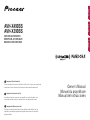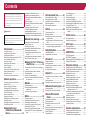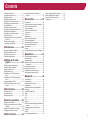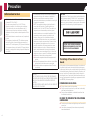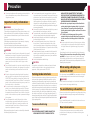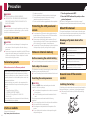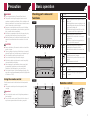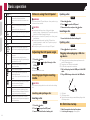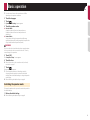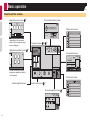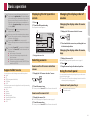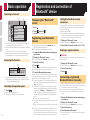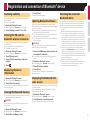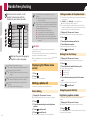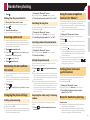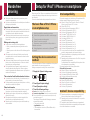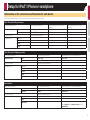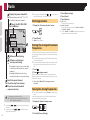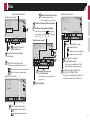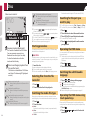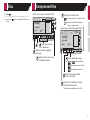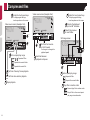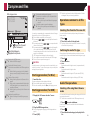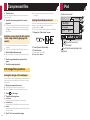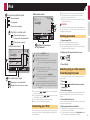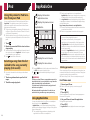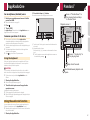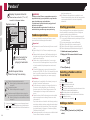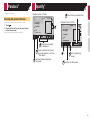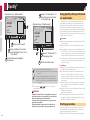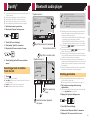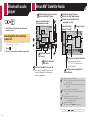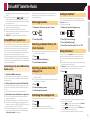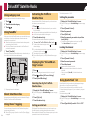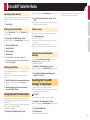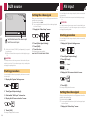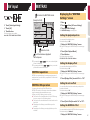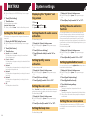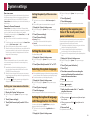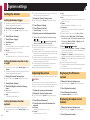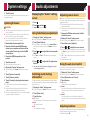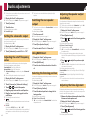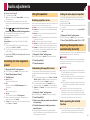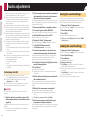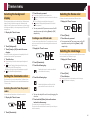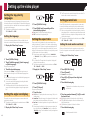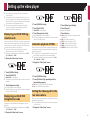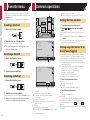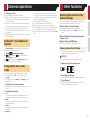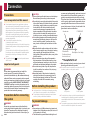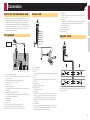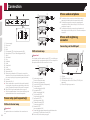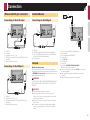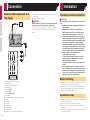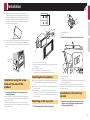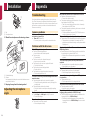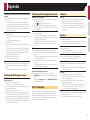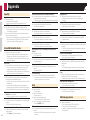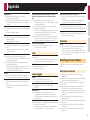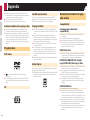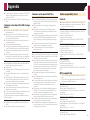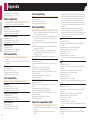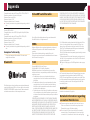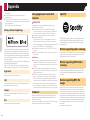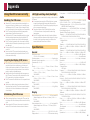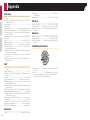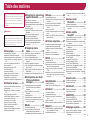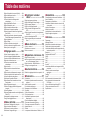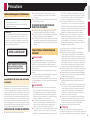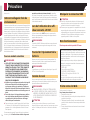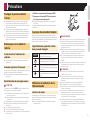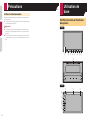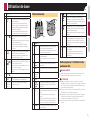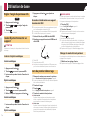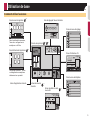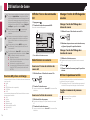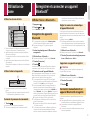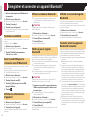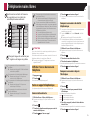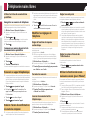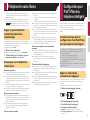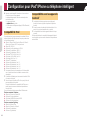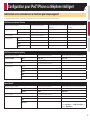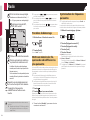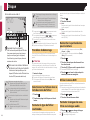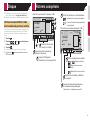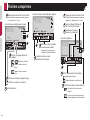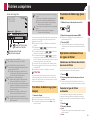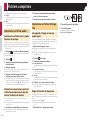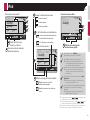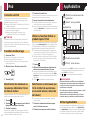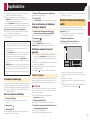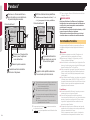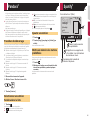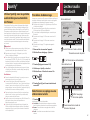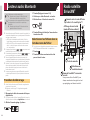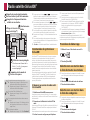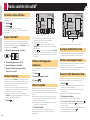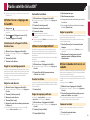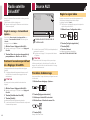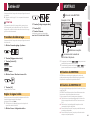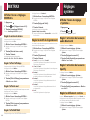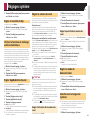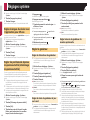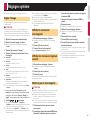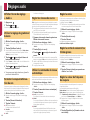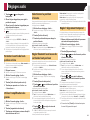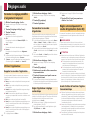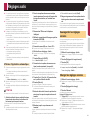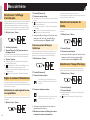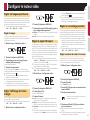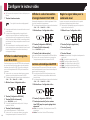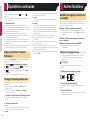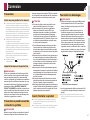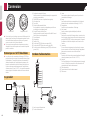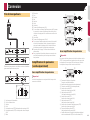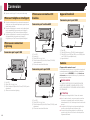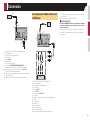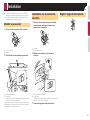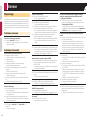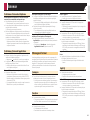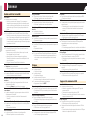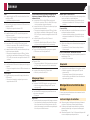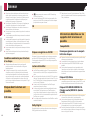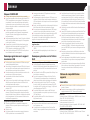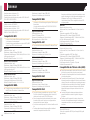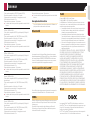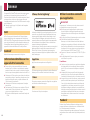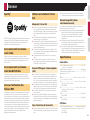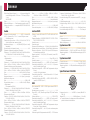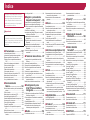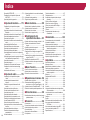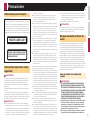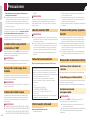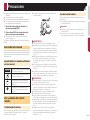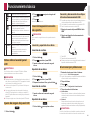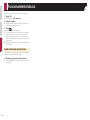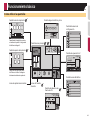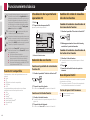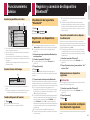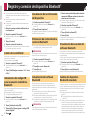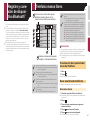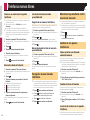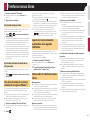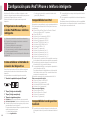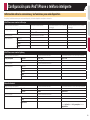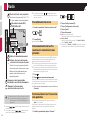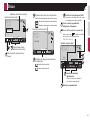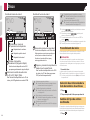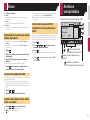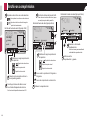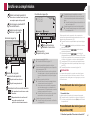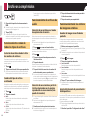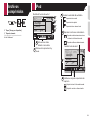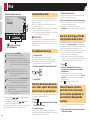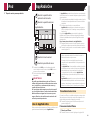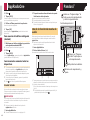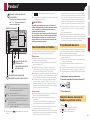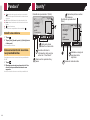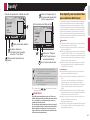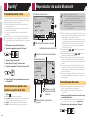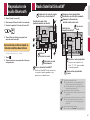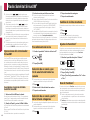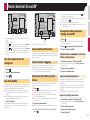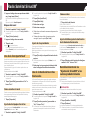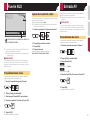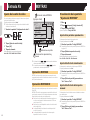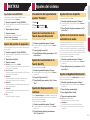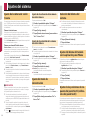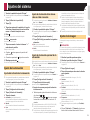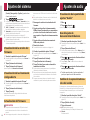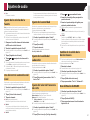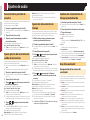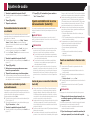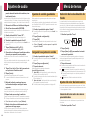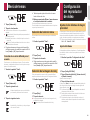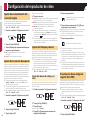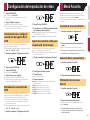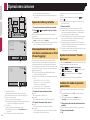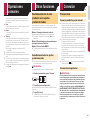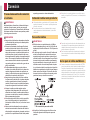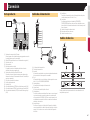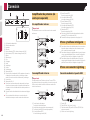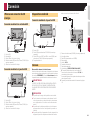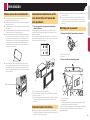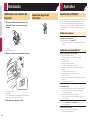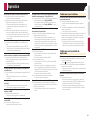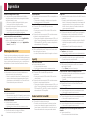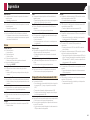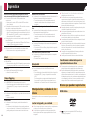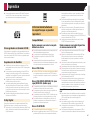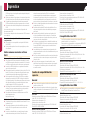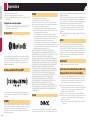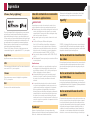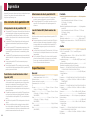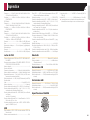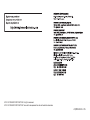Pioneer AVH-X390BS Manual de usuario
- Categoría
- Receptores de medios de coche
- Tipo
- Manual de usuario

Owner’s Manual
Manuel du propriétaire
Manual de Instrucciones
AVH-X490BS
AVH-X390BS
DVD RDS AV RECEIVER
RÉCEPTEUR A/V RDS DVD
RADIO AV RDS CON DVD
English
< QRD3482-B >
Important (Serial number)
The serial number is located on the bottom of this unit. For your own security and
convenience, be sure to record this number on the enclosed warranty card
.
Important (numéro de série)
Le numéro de série se trouve sous cet appareil. Pour votre sécurité et votre
commodité, pensez à inscrire ce numéro sur la carte de garantie fournie.
Importante (Número de serie)
El número de serie está ubicado en la parte inferior de esta unidad. Para su
seguridad y comodidad, asegúrese de registrar este número en la tarjeta de
garantía incluida.
English Français Español
La página se está cargando...
La página se está cargando...
La página se está cargando...
La página se está cargando...
La página se está cargando...
La página se está cargando...
La página se está cargando...
La página se está cargando...
La página se está cargando...
La página se está cargando...
La página se está cargando...
La página se está cargando...
La página se está cargando...
La página se está cargando...
La página se está cargando...
La página se está cargando...
La página se está cargando...
La página se está cargando...
La página se está cargando...
La página se está cargando...
La página se está cargando...
La página se está cargando...
La página se está cargando...
La página se está cargando...
La página se está cargando...
La página se está cargando...
La página se está cargando...
La página se está cargando...
La página se está cargando...
La página se está cargando...
La página se está cargando...
La página se está cargando...
La página se está cargando...
La página se está cargando...
La página se está cargando...
La página se está cargando...
La página se está cargando...
La página se está cargando...
La página se está cargando...
La página se está cargando...
La página se está cargando...
La página se está cargando...
La página se está cargando...
La página se está cargando...
La página se está cargando...
La página se está cargando...
La página se está cargando...
La página se está cargando...
La página se está cargando...
La página se está cargando...
La página se está cargando...
La página se está cargando...
La página se está cargando...
La página se está cargando...
La página se está cargando...
La página se está cargando...
La página se está cargando...
La página se está cargando...
La página se está cargando...
La página se está cargando...
La página se está cargando...
La página se está cargando...
La página se está cargando...
La página se está cargando...
La página se está cargando...
La página se está cargando...
La página se está cargando...
La página se está cargando...
La página se está cargando...
La página se está cargando...
La página se está cargando...
La página se está cargando...
La página se está cargando...
La página se está cargando...
La página se está cargando...
La página se está cargando...
La página se está cargando...
La página se está cargando...
La página se está cargando...
La página se está cargando...
La página se está cargando...
La página se está cargando...
La página se está cargando...
La página se está cargando...
La página se está cargando...
La página se está cargando...
La página se está cargando...
La página se está cargando...
La página se está cargando...
La página se está cargando...
La página se está cargando...
La página se está cargando...
La página se está cargando...
La página se está cargando...
La página se está cargando...
La página se está cargando...
La página se está cargando...
La página se está cargando...
La página se está cargando...
La página se está cargando...
La página se está cargando...
La página se está cargando...
La página se está cargando...
La página se está cargando...
La página se está cargando...
La página se está cargando...
La página se está cargando...
La página se está cargando...
La página se está cargando...
La página se está cargando...
La página se está cargando...
La página se está cargando...
La página se está cargando...
La página se está cargando...
La página se está cargando...
La página se está cargando...
La página se está cargando...
La página se está cargando...
La página se está cargando...
La página se está cargando...
La página se está cargando...
La página se está cargando...
La página se está cargando...
La página se está cargando...
La página se está cargando...
La página se está cargando...
La página se está cargando...
La página se está cargando...
La página se está cargando...
La página se está cargando...
La página se está cargando...
La página se está cargando...
La página se está cargando...

135
Gracias por comprar este producto Pioneer.
Lea detenidamente estas instrucciones para
saber cómo utilizar adecuadamente este
modelo. Después de leer las instrucciones,
guarde este documento en un lugar seguro
para consultarlo en el futuro.
Importante
Es posible que las pantallas mostradas en
los ejemplos sean distintas a las pantallas
reales, ya que podrían modificarse sin previo
aviso para mejorar el desempeño y las
funciones.
■ Precauciones .................137
Información para el Usuario .........................137
Información importante sobre seguridad ......137
Bloqueo mediante el freno de mano.............137
Cuando utilice una pantalla conectada a V
OUT ........................................................138
Para evitar la descarga de la batería ............138
Cámara de visión trasera .............................138
Uso del conector USB ..................................138
Fallas de funcionamiento .............................138
Visite nuestro sitio web ................................138
Protección del panel y la pantalla LCD .........138
Notas sobre la memoria interna ...................138
Acerca de este manual ................................139
Uso y cuidado del control remoto .................139
■ Funcionamiento
básico .............................140
Revisión de los nombres y las funciones de las
piezas .....................................................140
Control remoto .............................................140
Notas sobre el uso del panel LCD ................141
Ajuste del ángulo del panel LCD ..................141
Inserción/expulsión/conexión de soportes ...141
Al arrancar por primera vez ..........................141
Cómo utilizar las pantallas ...........................143
Fuente AV compatible ..................................144
Visualización de la pantalla de operación
AV ...........................................................144
Selección de una fuente ...............................144
Cambio del orden de visualización de las
fuentes ....................................................144
Uso del panel táctil .......................................144
■
Registro y conexión de
dispositivo Bluetooth
®
...145
Visualización de la pantalla “Bluetooth” ........145
Registro de sus dispositivos Bluetooth .........145
Conexión manual de un dispositivo Bluetooth
registrado ................................................145
Cambio de la visibilidad ...............................146
Introducción del código PIN para la conexión
inalámbrica Bluetooth .............................146
Visualización de la información del
dispositivo ...............................................146
Eliminación del contenido de la memoria
Bluetooth ................................................146
Actualización del software Bluetooth............146
Visualización de la versión del software
Bluetooth ................................................146
Cambio del dispositivo Bluetooth
conectado ...............................................146
■
Telefonía manos libres ...147
Visualización de la pantalla del menú del
Teléfono ..................................................147
Hacer una llamada telefónica .......................147
Recepción de una llamada telefónica...........148
Minimizar la pantalla de conrmación de
marcado ..................................................148
Cambio de los ajustes telefónicos ................148
Uso de la función de reconocimiento de voz
(para iPhone
®
).........................................149
Ajuste de la sincronización automática de la
agenda telefónica ....................................149
Notas sobre la telefonía manos libres ..........149
■Conguraciónpara
iPod
®
/iPhone o teléfono
inteligente ......................150
El ujo básico de conguración de iPod/iPhone
o teléfono inteligente ...............................150
Cómo establecer el método de conexión del
dispositivo ...............................................150
Compatibilidad con iPod ..............................150
Compatibilidad con dispositivo Android
™
......150
Información sobre las conexiones y las
funciones para cada dispositivo ..............151
■ Radio ..............................152
Procedimiento de inicio ................................152
Almacenamiento de las frecuencias de
transmisión más potentes .......................152
Sintonización de las frecuencias más
potentes ..................................................152
■ Disco...............................153
Procedimiento de inicio ................................154
Selección de archivos desde la lista de
nombres de archivos ...............................154
Cambio del tipo de archivo multimedia .........154
Búsqueda de la parte que usted desea
reproducir ...............................................155
Control del menú del DVD ............................155
Cambio del idioma de los subtítulos o el
audio .......................................................155
Control del menú del DVD mediante las teclas
del panel táctil .........................................155
■ Archivos comprimidos ..155
Procedimiento de inicio (para el Disco) ........157
Procedimiento de inicio (para el dispositivo
USB) .......................................................157
Funcionamiento común de todos los tipos de
archivos ..................................................158
Funcionamiento de archivos de audio ..........158
Funcionamiento de los archivos de imágenes
estáticas .................................................158
■ iPod ................................159
Conexión de su iPod ....................................160
Procedimiento de inicio ................................160
Selección de fuentes de canciones o video
a partir de la pantalla de la lista de
reproducción ...........................................160
Uso de la función para iPod de este producto
desde su iPod .........................................160
Selección de una canción a partir de la lista
relacionada con la canción reproducida en
ese momento (búsqueda de vínculos) ....160
■ AppRadioOne ................161
Uso de AppRadioOne ..................................161
Uso de la función de mezcla de audio ..........162
■ Pandora
®
........................162
Funcionamiento de Pandora ........................163
Procedimiento de inicio ................................163
Selección de una emisora de Pandora a partir
de la lista .................................................163
Añadir una emisora ......................................164
Almacenamiento de las emisoras
preestablecidas .......................................164
■ Spotify
®
...........................164
Usar Spotify con el audio/video para vehículos
de Pioneer ..............................................165
Procedimiento de inicio ................................166
Selección de una pista o una emisora a partir
de la lista .................................................166
■ Reproductor de audio
Bluetooth ........................166
Procedimiento de inicio ................................166
Selección de archivos desde la lista de
nombres de archivos ...............................167
■ Radio Satelital
SiriusXM
®
.......................167
Operaciones del sintonizador SiriusXM .......168
Procedimiento de inicio ................................168
Selección de un canal a partir de una lista de
todos los canales ....................................168
Selección de un canal a partir de la lista de
categorías ...............................................168
Cambio de la lista mostrada .........................168
Ajuste de TuneStart
™
....................................168
Uso de TuneScan
™
.......................................168
Uso de la exploración de categorías ............169
Uso de TuneMix
™
.........................................169
Acerca de SmartFavorites ............................169
Uso de iTunes
®
Tagging ...............................169
Activación de Tráco y Clima Ahora .............169
Visualización de la pantalla “Cong.
SiriusXM” ................................................
169
Uso de la lista SportsFlash
™
........................170
Uso de la Banda de Favoritos Destacados ...170
Restablecimiento de los “Ajustes de SiriusXM” a
los valores predeterminados ...................170
■ Fuente AUX ....................171
Procedimiento de inicio ................................171
Ajuste de la señal de video ..........................171
■ Entrada AV .....................171
Procedimiento de inicio ................................171
Ajuste de la señal de video ..........................172
■ MIXTRAX ........................172
Operación MIXTRAX ...................................172
< QRD3482-B >
Índice

136
Operación MIXTRAX EZ ..............................172
Visualización de la pantalla “Ajustes de
MIXTRAX” ...............................................172
Ajuste del patrón de parpadeo .....................173
■ Ajustes del sistema .......173
Visualización de la pantalla de ajustes
“Sistema” ................................................173
Ajuste de la activación de la fuente de audio
Bluetooth ................................................173
Ajuste de la activación de la fuente Spotify ..173
Ajuste del desplazamiento continuo .............173
Ajuste del tono de pitido ...............................173
Ajuste de la función de mezcla automática de
audio .......................................................173
Ajuste de AppRadioOne Sound ...................173
Ajuste de la cámara de visión trasera...........174
Ajuste del modo de demostración ................174
Selección del idioma del sistema .................174
Ajuste del idioma del teclado con la aplicación
para iPhone ............................................174
Ajuste de las posiciones de respuesta del panel
táctil (calibración del panel táctil) ............174
Ajuste de la atenuación ................................175
Ajuste de la imagen......................................175
Visualización de la versión del rmware .......176
Visualización de las licencias de código
abierto.....................................................176
Actualización del rmware ...........................176
■ Ajustes de audio ............176
Visualización de la pantalla de ajustes
“Audio” ....................................................176
Uso del ajuste de desvanecimiento/
balance ...................................................176
Cambio de la supresión/atenuación del
sonido .....................................................176
Ajuste de los niveles de la fuente .................177
Uso del control automático del nivel .............177
Ajuste de la sonoridad .................................177
Ajuste de la salida del subwoofer .................177
Ajuste del valor de frecuencia de corte ........177
Cambio de la salida de la bocina trasera ......177
Uso del Realce de BAJOS ...........................177
Selección de la posición de escucha............178
Ajuste preciso de los niveles de salida de las
bocinas ...................................................178
Ajuste del alineamiento de tiempo ...............178
Cambio del alineamiento de tiempo
preestablecido ........................................178
Uso del ecualizador .....................................178
Ajuste automático de la curva del ecualizador
(Auto EQ) ................................................179
Ajustes de sonido guardados .......................180
Carga de los ajustes de sonido ....................180
■ Menú de temas ...............180
Selección de la visualización de fondo .........180
Ajuste del color de iluminación .....................180
Selección del color de tema .........................181
Selección de la imagen de reloj ...................181
■Conguracióndel
reproductor de video .....181
Ajuste de los idiomas de mayor prioridad .....181
Ajuste de la visualización del icono de
ángulo .....................................................182
Ajuste de la relación de aspecto ..................182
Ajuste del bloqueo paterno ..........................182
Visualización de su código de registro DivX
VOD ........................................................182
Visualización de su código de cancelación de
registro DivX VOD ...................................183
Reproducción automática de DVD ...............183
Ajuste de la señal de video para la cámara de
visión trasera ..........................................183
■ Menú Favorito ................183
Creación de un acceso directo .....................183
Selección de un acceso directo....................183
Eliminación de un acceso directo .................183
■ Operaciones comunes ..184
Ajuste de la hora y la fecha ..........................184
Almacenamiento de información de las
canciones en un iPod (iTunes Tagging) ...184
Ajuste de la función “Sound Retriever” .........184
Cambio del modo de pantalla panorámica ...184
■ Otras funciones .............185
Restablecimiento de este producto a los ajustes
predeterminados .....................................185
■ Conexión ........................185
Precauciones ...............................................185
Precauciones antes de conectar el sistema .186
Antes de instalar este producto ....................186
Para evitar daños .........................................186
Aviso para el cable azul/blanco ....................186
Este producto ...............................................187
Cable de alimentación..................................187
Cables de bocina .........................................187
Amplicador de potencia (de venta por
separado)................................................188
iPhone y teléfono inteligente ........................188
iPhone con conector Lightning .....................188
iPhone con conector de 30 clavijas ..............189
Dispositivo Android ......................................189
Cámara ........................................................189
Componente de video externo y la
visualización ...........................................190
■ Instalación ......................190
Precauciones antes de la instalación ...........190
Antes de la instalación .................................190
Notas acerca de la instalación .....................191
Instalación mediante los oricios de tornillo del
lateral de este producto ...........................191
Instalación del micrófono .............................191
Montaje en el parasol ...................................191
Instalación en la columna de dirección.........192
Ajuste del ángulo del micrófono ...................192
■ Apéndice ........................192
Solución de problemas.................................192
Mensajes de error ........................................194
Manipulación y cuidado de los discos ..........196
Discos que pueden reproducirse .................196
Información detallada de los soportes que se
pueden reproducir ...................................197
Bluetooth .....................................................200
Radio satelital SiriusXM
®
.............................200
WMA ............................................................200
FLAC ............................................................200
DivX .............................................................200
AAC .............................................................200
Android
™
......................................................200
Información detallada sobre los dispositivos
iPod conectados .....................................200
Uso del contenido con conexión basado en
aplicaciones ............................................201
Pandora
®
......................................................201
Spotify
®
........................................................201
Aviso acerca de la visualización de video ....201
Aviso acerca de la visualización de
DVD-Video .............................................201
Aviso acerca del uso de archivos MP3 .........201
Uso correcto de la pantalla LCD ..................202
Especicaciones ..........................................202
< QRD3482-B >
Índice

137
Información para el Usuario
PRECAUCIÓN
Este es un producto láser clase 1 clasificado en la directiva
IEC 60825-1:2007 relativa a la seguridad de productos láser
y contiene un módulo de láser clase 1M. Para garantizar
una seguridad continua, no extraiga ninguna tapa ni intente
acceder a la parte interna del producto. Solicite al personal
capacitado que realice todos los trabajos de mantenimiento.
PRODUCTO LASER CLASE 1
PRECAUCIÓN—AL ABRIR LA RADIACIÓN A LASER VISIBLE
E INVISIBLE DE LA CLASE 1M, NO MIRAR DIRECTAMENTE
CON INSTRUMENTOS ÓPTICOS.
Información importante sobre
seguridad
ADVERTENCIA
No ingiera la batería; hay peligro de una quemadura química
(El control remoto proporcionado) Este producto contiene una
pila de botón. Si la pila de botón es tragada, puede causar
severas quemaduras internas en solo dos horas y puede llevar
a la muerte.
Mantenga las baterías nuevas y usadas lejos del alcance de los
niños.
Si el compartimento de la batería no se cierra con seguridad,
deje de utilizar el producto y manténgalo alejado de los niños.
Si cree que la batería fue tragada o colocada dentro de cualquier
parte del cuerpo, busque atención médica inmediatamente.
ADVERTENCIA
No intente instalar este producto ni realizar trabajos de
mantenimiento por su cuenta. La instalación o los trabajos
de mantenimiento de este producto a cargo de personas
sin la capacitación y la experiencia adecuadas en equipo
electrónico y accesorios vehiculares podrían ser peligrosos
y exponerlo a usted al riesgo de descargas eléctricas,
lesiones u otros riesgos.
Evite que este producto entre en contacto con líquidos.
Podrían producirse descargas eléctricas. Además, el
contacto con líquidos puede provocar daños al producto,
humo y sobrecalentamiento.
En caso de que ingresen al producto líquidos u objetos ex-
traños, estacione su vehículo en un lugar seguro, apáguelo
(ACC OFF) de inmediato y comuníquese con su distri-
buidor o el centro de servicio de Pioneer autorizado más
cercano. No utilice este producto en dicha condición; de
lo contrario, podría producirse un incendio, una descarga
eléctrica u otra falla.
En caso de detectar humo, un ruido extraño o un olor que
salga de este producto, o cualquier otra señal anormal
en la pantalla LCD, apague el producto de inmediato y
comuníquese con su distribuidor o el centro de servicio de
Pioneer autorizado más cercano. Si utiliza este producto
en esta condición, podrían producirse daños permanentes
en el sistema.
No desarme ni modifique este producto, ya que los com-
ponentes de alta tensión en el interior podrían provocar
una descarga eléctrica. Asegúrese de comunicarse con su
distribuidor o el centro de servicio de Pioneer autorizado
más cercano para solicitar inspecciones internas, ajustes
o reparaciones.
Antes de utilizar este producto, asegúrese de leer y comprender
completamente la siguiente información de seguridad:
No utilice este producto, ninguna aplicación, ni la opción de
la cámara de visión trasera (en caso de haberla adquirido) si
al hacerlo se distraerá de alguna forma y no podrá manejar
su vehículo con seguridad. Siempre respete las reglas para
conducir con seguridad y el reglamento de tráfico vigente. Si
enfrenta dificultades al usar este producto o al leer la visua-
lización, estacione su vehículo en un lugar seguro y accione
el freno de mano antes de realizar los ajustes necesarios.
Nunca suba el volumen de este producto a un nivel tan alto
que le impida escuchar el tráfico exterior y los vehículos de
los servicios de emergencia.
En aras de fomentar la seguridad, algunas funciones están
desactivadas hasta que el vehículo se haya detenido o se
haya accionado el freno de mano.
Conserve este manual en un lugar de fácil acceso para
consultar los procedimientos de funcionamiento y la infor-
mación de seguridad.
No instale este producto donde quizá (i) obstruya la visión
del conductor, (ii) afecte el funcionamiento de cualquiera
de los sistemas de operación del vehículo relacionados con
la seguridad, como las bolsas de aire, los botones de luces
de advertencia (intermitentes), o (iii) afecte la capacidad del
conductor de manejar el vehículo de forma segura.
No olvide usar el cinturón de seguridad en todo momento
mientras conduce su vehículo. En caso de un accidente, sus
lesiones pueden ser mucho más graves si no tiene el cintu-
rón de seguridad bien puesto.
Nunca utilice audífonos mientras conduce.
PRECAUCIÓN
Este producto es evaluado en condiciones de clima moderado
y tropical en aparatos electrónicos de audio, video y similares.
Requisitos de seguridad, IEC 60065.
Bloqueo mediante el freno de
mano
Este producto ofrece determinadas funciones (como la visua-
lización de imágenes de video y determinadas operaciones
mediante teclas del panel táctil) que podrían ser peligrosas
(con la posibilidad de producir lesiones graves o la muerte) o
que podrían estar prohibidas si se utilizan mientras conduce.
Con la finalidad de evitar el uso de dichas funciones mientras el
vehículo está en movimiento, existe un sistema de bloqueo que
detecta cuando el freno de mano está puesto y cuando el vehí-
culo está en movimiento. Si intenta utilizar las funciones des-
critas anteriormente mientras conduce, estarán desactivadas
hasta que detenga el vehículo en un lugar seguro y (1) accione el
freno de mano, (2) quite el freno de mano y después (3) accione
el freno de mano otra vez. Pise el pedal del freno sin soltarlo
antes de quitar el freno de mano.
Para garantizar una conducción
segura
ADVERTENCIA
EL CABLE VERDE CLARO DEL CONECTOR DE ALI-
MENTACIÓN ESTÁ DISEÑADO PARA DETECTAR
EL ESTADO ESTACIONADO DEL VEHÍCULO Y DEBE
CONECTARSE EN EL LADO DE LA FUENTE DE ENER-
GÍA DEL INTERRUPTOR DEL FRENO DE MANO.
LA CONEXIÓN O EL USO INCORRECTOS DE ESTE
CABLE PODRÍAN INFRINGIR LA LEY APLICABLE Y
PRODUCIR LESIONES O DAÑOS GRAVES.
No intente alterar ni desactivar el sistema de bloqueo
mediante el freno de mano, provisto para su propia
protección. La alteración o la desactivación del sis-
tema de bloqueo mediante el freno de mano podrían
producir lesiones graves o la muerte.
Para evitar el riesgo de daños y lesiones y la posible
infracción de las leyes aplicables, este producto no
Precauciones
< QRD3482-B >
Precauciones

138
debe utilizarse con una imagen de video que sea
visible para el conductor.
En algunos países, la visualización de imágenes de video
en una pantalla dentro de un vehículo incluso por perso-
nas distintas al conductor podría estar prohibida por la
ley. Deben obedecerse estas disposiciones en los lugares
donde estén vigentes.
Si intenta ver una imagen de video mientras conduce, aparecerá
en la pantalla la siguiente advertencia: “una fuente de video
en el asiento delantero durante la conducción.”. Para ver
una imagen de video en esta pantalla, detenga el vehículo en un
lugar seguro y accione el freno de mano. Pise el pedal del freno
sin soltarlo antes de quitar el freno de mano.
Cuando utilice una pantalla
conectada a V OUT
El terminal de salida de video (V OUT) sirve para conectar una
pantalla y permitir a los pasajeros de los asientos traseros la
visualización de imágenes de video.
ADVERTENCIA
NUNCA instale la pantalla trasera en un lugar que le permita
al conductor ver imágenes de video mientras conduce.
Para evitar la descarga de la
batería
Asegúrese de encender el motor del vehículo mientras utiliza
este producto. La batería podría descargarse si este producto se
utiliza sin el motor encendido.
ADVERTENCIA
No instale este producto en un vehículo que no disponga de
cables o circuitos ACC.
Cámara de visión trasera
Si dispone de una cámara opcional de visión trasera, puede
utilizar este producto como apoyo para observar vehículos de
gran volumen o para dar marcha atrás y estacionarse en un
lugar estrecho.
ADVERTENCIA
LA IMAGEN DE LA PANTALLA PUEDE VERSE AL REVÉS.
USE ESTA FUNCIÓN SOLO PARA DAR MARCHA ATRÁS O
VER UN REFLEJO DE LA CÁMARA DE VISIÓN TRASERA.
CUALQUIER OTRO USO PODRÍA PRODUCIR LESIONES O
DAÑOS.
PRECAUCIÓN
El modo de visión trasera sirve para utilizar este producto
como apoyo para observar vehículos de gran volumen o
para dar marcha atrás. No utilice esta función con fines de
entretenimiento.
Uso del conector USB
PRECAUCIÓN
Para evitar la pérdida de datos y daños al dispositivo de al-
macenamiento, nunca lo extraiga de este producto durante
la transferencia de datos.
Pioneer no puede garantizar la compatibilidad con todos
los dispositivos de almacenamiento masivo USB y no asu-
me ninguna responsabilidad por ningún tipo de pérdida
de datos en reproductores multimedia, iPhone, teléfono
inteligente u otros dispositivos mientras se utiliza este
producto.
Fallas de funcionamiento
Servicio posventa para productos de Pioneer
Comuníquese con el distribuidor que le vendió el producto
para recibir servicio posventa (incluidas las condiciones de
garantía) o cualquier otra información. En caso de que la
información necesaria no esté disponible, comuníquese con
las empresas nombradas a continuación.
No envíe su producto a las empresas cuya dirección
se señala en seguida con fines de reparación sin antes
comunicarse.
EE. UU.
Pioneer Electronics (USA) Inc.
CUSTOMER SUPPORT DIVISION
P.O. Box 1760 Long Beach, CA 90801-1760
800-421-1404
Consulte información sobre la garantía en la hoja de garan-
tía restringida incluida en su producto.
Visite nuestro sitio web
Visite nuestro siguiente sitio:
http://www.pioneerelectronics.com
1 Registre su producto.
2 Reciba información actualizada sobre los productos y las
tecnologías más recientes.
3 Descargue manuales de instrucciones, solicite catálogos
de productos, averigüe cuáles son los nuevos productos y
acceda a mucha más información.
4 Reciba avisos de actualización de software y actualizaciones
de software.
Protección del panel y la panta-
lla LCD
No exponga la pantalla LCD a la luz solar directa cuando
no se utilice este producto. Lo anterior puede provocar una
avería en la pantalla LCD debido a las altas temperaturas.
Al utilizar un teléfono celular, mantenga la antena del telé-
fono celular alejada de la pantalla LCD para evitar interrup-
ciones en la transmisión de video que se manifiestan como
manchas, líneas de color, etc.
Para proteger la pantalla LCD contra daños, asegúrese de
tocar las teclas del panel táctil suavemente y solo con los
dedos.
Notas sobre la memoria interna
Antes de extraer la batería del
vehículo
Algunos ajustes y contenido grabado no se restablecerán.
Es posible que se eliminen datos
La información se elimina si se desconecta el cable amarillo de
la batería (o si se extrae la batería).
Algunos ajustes y contenido grabado no se restablecerán.
Restablecimiento del
microprocesador
PRECAUCIÓN
Al pulsar el botón RESET, se restablecen los ajustes y el
contenido grabado a los ajustes de fábrica.
No realice esta operación cuando un dispositivo esté
conectado a este producto.
Algunos ajustes y contenido grabado no se restablecerán.
El microprocesador debe restablecerse en las siguientes
condiciones:
< QRD3482-B >
Precauciones

139
Antes de utilizar este producto por primera vez después de la
instalación.
Si este producto no funciona correctamente.
Si el funcionamiento del sistema parece tener problemas.
Si la posición de su vehículo se muestra en el mapa con un
error de posicionamiento significativo.
1 Gire la llave de encendido del vehículo a la
posición de apagado (OFF).
2 Pulse el botón RESET con la punta de un bolí-
grafo u otro instrumento puntiagudo.
Consulte Revisión de los nombres y las funciones de las
piezas en la página 140
Los ajustes y el contenido grabado se reinician a los ajustes de
fábrica.
Acerca de este manual
Este manual utiliza diagramas de pantallas reales para describir
las operaciones. No obstante, las pantallas de algunas unidades
quizá no coincidan con las mostradas en este manual según el
modelo utilizado.
Signicado de los símbolos utilizados
en este manual
X0000BT
Esto indica el nombre del modelo compatible
con las operaciones descritas.
Esto indica que debe tocarse la tecla digital
adecuada en la pantalla táctil.
HOLD
Esto indica que debe tocarse y mantenerse
presionada una tecla digital adecuada en la
pantalla táctil.
Esto indica que hay una referencia o infor-
mación complementaria relativa a la tecla o
la pantalla.
Uso y cuidado del control
remoto
Instalación de la batería
Deslice la bandeja de la parte posterior del control remoto afuera
y coloque la batería con los polos positivo (+) y negativo (–)
alineados de forma adecuada.
Al utilizar el producto por primera vez, jale la película que
sale de la bandeja.
ADVERTENCIA
No ingiera la batería, Peligro de quemadura química.
Este producto, incluyendo el control remoto suministrado,
contiene una batería de tipo moneda/botón. Tragarse la
batería de tipo moneda/botón puede causar quemaduras
internas graves en tan solo dos horas y puede causar la
muerte.
Mantenga las baterías nuevas o usadas fuera del alcance
de los niños. Si se traga la batería o se coloca dentro
de cualquier parte del cuerpo, consulte a un médico de
inmediato.
Si el compartimiento de la batería no se cierra de forma
segura, deje de usar el producto y manténgalo alejado de
los niños.
Las baterías (el paquete de baterías o las baterías instala-
das) no deben exponerse al calor excesivo como los rayos
solares, incendios o fuentes de calor semejantes.
PRECAUCIÓN
Extraiga la batería si el control remoto no se utiliza durante
un mes o un periodo más prolongado.
Si la batería se sustituye de forma incorrecta, existe el
riesgo de una explosión. Sustituya las baterías solo con el
mismo tipo de batería o uno equivalente.
No manipule la batería con herramientas metálicas.
No guarde la batería con objetos metálicos.
En caso de filtración de líquido de la batería, limpie el
control remoto completamente e instale una batería nueva.
Para desechar las pilas usadas, cumpla con los reglamen-
tos gubernamentales o las normas ambientales pertinen-
tes de las instituciones públicas aplicables en su país/
zona.
“Material de perclorato: Es posible que se apliquen
lineamientos especiales de manipulación. Consulte www.
dtsc.ca.gov/hazardouswaste/perchlorate. (Vigentes en
California, EE. UU.)”
Uso del control remoto
Dirija el control remoto en la dirección del panel frontal para
que funcione.
Es posible que el control remoto no funcione correctamente
en la luz solar directa.
Importante
No conserve el control remoto en altas temperaturas o la
luz solar directa.
No permita que el control remoto caiga al piso, donde
podría quedar atrapado debajo del freno o el acelerador.
< QRD3482-B >
Precauciones

140
Revisión de los nombres y las
funciones de las piezas
X490BS
123 4 5678
9
X390BS
2
3
4
5
6
8
97 1
1 Pantalla LCD
2 Botón Volume (+/–)
3 Botón
DISP
En la pantalla de operación AV, pulse para
apagar la visualización.
En la pantalla Aplicación o el modo de navega-
ción, pulse para visualizar la barra de control
lateral. Mantenga presionado el botón para
apagar la visualización.
p Cuando la visualización se haya apagado,
toque la pantalla para volver a la pantalla
original.
4
Botón
Pulse para visualizar la pantalla del Menú
superior.
Mantenga presionado el botón para activar la
función de reconocimiento de voz.
Consulte Uso de la función de reconoci-
miento de voz (para iPhone) en la página
149
5 Botón
MODE
Pulse para alternar entre la pantalla
Aplicación y la pantalla de operación AV.
Mantenga presionado el botón para cambiar al
modo de visualización de la cámara.
6 Botón
TRK (
/ )
Pulse para volver a la pista anterior (capítulo) o
ir a la pista siguiente (capítulo).
Mantenga presionado el botón para adelantar
o retrasar rápidamente.
Pulse el botón para contestar o terminar una
llamada.
7
Botón
8 Botón
RESET
Consulte Restablecimiento del microproce-
sador en la página 138
9 Ranura
para
cargar
discos
Consulte Inserción y expulsión de un disco
en la página 141
Control remoto
6
4
a
b
c
123
7
8
9
5
1 Volume (+/–)
2
MODE
Pulse para alternar entre la pantalla
Aplicación y la pantalla de operación AV.
Mantenga presionado el botón para cambiar
al modo de visualización de la cámara.
3
SRC
Pulse para recorrer todas las fuentes
disponibles.
Mantenga presionado el botón para desacti-
var la fuente.
4
TOP MENU
Vuelve al menú superior durante la reproduc-
ción del DVD.
5
MENU
Muestra el menú del DVD durante su
reproducción.
6 Almohadilla
del pulgar
Elige un menú dentro del menú del DVD.
7
MUTE
8 AUDIO
SUBTITLE
ANGLE
Cambia el idioma del audio, el idioma de
los subtítulos o el ángulo de visualización
durante la reproducción del DVD.
9
BAND/ESC
Elige la banda del sintonizador cuando este
se selecciona como la fuente.
Cancela el modo de control de funciones.
Alterna entre tipos de archivos multimedia
cuando se reproducen los datos del disco,
USB.
10
RETURN
Vuelve al punto especificado y comienza la
reproducción a partir de este.
Funcionamiento básico
< QRD3482-B >
Funcionamiento básico

141
11 Interrumpe o reanuda la reproducción.
o
En el caso del audio: Mantenga presionado el
botón para adelantar o retrasar rápidamente.
En el caso del video: Pulse el botón para
adelantar o retrasar rápidamente.
o
Pulse para volver a la pista anterior (capítulo)
o ir a la pista siguiente (capítulo).
Pulse el botón para contestar o terminar una
llamada.
Detiene la reproducción.
Si reanuda la reproducción, esta comenzará
a partir del punto donde usted la detuvo.
Vuelva a tocar la tecla para detener la repro-
ducción por completo.
12
FOLDER/P.
CH
Selecciona el disco o la carpeta siguiente
o anterior.
Recupera frecuencias de emisoras de
radio asignadas a teclas de canales
preestablecidos.
Notas sobre el uso del panel
LCD
ADVERTENCIA
No utilice el producto con el panel LCD abierto. Pueden
producirse lesiones en caso de un accidente.
PRECAUCIÓN
Mantenga las manos y los dedos fuera de este producto al
abrir, cerrar o ajustar el panel LCD. Tenga especial cuidado
con las manos y los dedos de los niños.
No abra ni cierre el panel LCD por la fuerza. Puede provo-
car una avería.
No ponga en funcionamiento este producto hasta que
el panel LCD se haya abierto o cerrado por completo. El
panel LCD podría detenerse en ese ángulo por razones de
seguridad.
No coloque ningún vaso o lata sobre el panel LCD abierto.
Ajuste del ángulo del panel LCD
X490BS
1 Pulse el botón .
2 Toque o para ajustar el ángulo del
panel LCD.
3 Toque
.
Vuelve a la pantalla anterior.
Inserción/expulsión/conexión
de soportes
PRECAUCIÓN
En la ranura de carga de discos, solo se pueden insertar
discos.
Inserción y expulsión de un disco
Inserción de un disco
X490BS
1 Pulse el botón .
2 Toque
para abrir el panel LCD.
3 Inserte un disco en la ranura de carga de
discos.
Expulsión de un disco
X490BS
1 Pulse el botón .
2 Toque
para abrir el panel LCD.
3 Después de extraer el disco, pulse el botón
.
Inserción de un disco
X390BS
1 Inserte un disco en la ranura de carga de
discos.
Expulsión de un disco
X390BS
1 Pulse el botón para expulsar un disco.
Conexión y desconexión de un dispo-
sitivo de almacenamiento USB
p Es posible que este producto no logre el desempeño óptimo
con algunos dispositivos de almacenamiento USB.
p No es posible la conexión mediante un concentrador USB.
p Para la conexión es necesario un cable USB.
1 Extraiga el conector del puerto USB del cable
USB.
2 Conecte un dispositivo de almacenamiento
USB al cable USB.
2
1
1 Cable USB
2 Dispositivo de almacenamiento USB
Revise que no haya acceso a ningún dato antes de extraer el
dispositivo de almacenamiento USB.
Al arrancar por primera vez
1 Encienda el motor para iniciar el sistema.
Aparece la pantalla “Selecc. idioma programa”.
p A partir de la segunda vez, la pantalla mostrada será distinta
en función de las condiciones anteriores.
2 Toque el idioma.
3 Toque
.
Aparece la pantalla “Conguración del modo bocinas”.
4 Toque los modos de las bocinas.
Modo estándar
Sistema de cuatro bocinas con bocinas frontales y traseras,
o sistema de seis bocinas con bocinas frontales y traseras
y subwoofers.
Modo red
Sistema de tres vías con bocina de alto rango, bocina de
medio rango y subwoofer (bocina de bajo rango) para la
reproducción de frecuencias altas, medias y bajas (bandas).
ADVERTENCIA
No utilice la unidad en modo estándar cuando un sistema de
bocinas del modo de red de tres vías esté conectado a esta
< QRD3482-B >
Funcionamiento básico

142
unidad. Lo anterior podría provocar daños en las bocinas.
5 Toque [OK].
Aparece la pantalla “Cong. smartphone”.
6 Toque el elemento.
Consulte Información sobre las conexiones y las funciones
para cada dispositivo en la página 151
7 Toque .
Aparece la pantalla del menú superior.
p Una vez establecido el modo de las bocinas, no es posible
cambiar los ajustes, a menos que este producto se res-
tablezca a los ajustes predeterminados. Restablezca los
ajustes predeterminados para cambiar los ajustes del modo
de las bocinas.
Consulte Restablecimiento de los ajustes predeterminados en
la página 185
Cambio del modo de las bocinas
Para cambiar el modo de las bocinas, es necesario restablecer
este producto a los ajustes predeterminados.
1 Restablezca los ajustes predeterminados.
Consulte Restablecimiento de los ajustes predeterminados en
la página 185
< QRD3482-B >
Funcionamiento básico

143
Cómo utilizar las pantallas
4821
AbcdefgAbcdefg AbcdefgAbcdefg Abcdefg
6/10
Phone Book
abcdefghi
abcdefghi
abcdefghi
abcdefghi
abcdefghi
ABC
A
B
C
D
E
F
G
Month/Date d/m/y
12hour 24hour
m/d/yy/m/d
10 620162148
Time Format
iPod
4821
Abcdefghi
Abcdefghi
ABC
Pops
99999/99999
9999’99” -9999’99”
6/10
iPod
4821
6/10
Source Select
4821
AbcdefgAbcdefg
AbcdefgAbcdefg
6/10
3
abcdefghi...
Bluetooth
Audio
HD Radio
SiriusXM AV
4821
6/10
Spotify
Camera
View
Source OFF
Power
OFF
System
Disc PandoraAUX iPod
Pantalla de menú principal
Pantalla de ajuste de fecha y hora
Pantalla de menú de
configuración
Pantalla de operación AV
Pantalla de menú del teléfono
Pantalla de selección de
fuente de AV
Pantalla de operación de la aplicación
Pantalla de menú de la aplicación
Iconos de fuentes
favoritas
Iconos de aplicaciones recientes
*4
*4
*1
Puede controlar las aplicaciones
del iPhone o teléfono inteligente
directamente desde este producto.
Dependiendo del método de conexión,
se visualizará la pantalla “configuración
del teléfono inteligente”.
*2
*3
*5
< QRD3482-B >
Funcionamiento básico

144
*1
La pantalla del menú superior de este manual es
la pantalla cuando se utiliza el AppRadioOne. Los
elementos mostrados en la pantalla quizá varíen en
función del dispositivo de conexión o el modo. Al
conectar un iPhone mediante tecnología inalám-
brica Bluetooth o un teléfono inteligente mediante
un cable USB, aparece la pantalla “Cong. smar-
tphone” después de tocar [APPS].
*2
Al pulsar el botón en cualquier pantalla, podrá
visualizar la pantalla de Menú superior.
*3
Al conectar el sistema de navegación externa a esta
unidad, se muestra la tecla del modo de navegación
en el margen inferior izquierdo de la visualización.
*4
Pulse el botón MODE para alternar entre la pantalla
Aplicación y la pantalla de operación AV.
*5
Al seleccionar “Power OFF”, puede desactivar casi
todas las funciones. El modo “Power OFF” se inicia
en los siguientes casos:
Se recibe una llamada entrante.
Se recibe una imagen de la cámara de visión
trasera cuando el vehículo da marcha atrás.
Un botón de este producto está presionado.
Se apaga el interruptor de encendido (ACC OFF)
y luego se enciende (ACC ON).
Fuente AV compatible
Puede reproducir o utilizar las siguientes fuentes con este
producto.
Radio
CD
ROM (archivos de audio comprimidos)
DVD-Video
USB
Las siguientes fuentes pueden reproducirse o utilizarse
mediante la conexión de un dispositivo auxiliar.
iPod
Spotify
®
Pandora
®
Audio Bluetooth
Radio Satelital SiriusXM
®
Entrada AV (AV)
AUX
Visualización de la pantalla de
operación AV
1 Pulse .
2 Toque la tecla de operación AV.
Aparece la pantalla de operación AV.
iPod
4821
Abcdefghi
Abcdefghi
ABC
Pops
99999/99999
9999’99” -9999’99”
6/10
1
1 Muestra la lista de fuentes.
Selección de una fuente
Fuente en la pantalla de selección de
fuentes AV
1 Visualice la pantalla “Selección de fuente AV”.
2 Toque el icono de la fuente.
p Al seleccionar “Source OFF”, se desactiva la fuente AV.
Fuente en la lista de fuentes
1 Visualice la lista de fuentes.
Consulte Visualización de la pantalla de operación AV en la
página 144
2 Toque la tecla de la fuente.
p Al seleccionar “Source OFF”, se desactiva la fuente AV.
Cambio del orden de visualiza-
ción de las fuentes
Cambio del orden de visualización de
los iconos de las fuentes
1 Visualice la pantalla “Selección de fuente AV”.
2 Mantenga presionado el icono de la fuente y
arrástrelo a la posición deseada.
Cambio del orden de visualización de
las teclas de las fuentes
1 Visualice la lista de fuentes.
Consulte Visualización de la pantalla de operación AV en la
página 144
2 Toque .
3 Arrastre la tecla de la fuente a la posición
deseada.
Uso del panel táctil
Puede controlar este producto tocando las teclas de la pantalla
directamente con los dedos.
p Para proteger la pantalla LCD contra daños, asegúrese de
tocar la pantalla suavemente solo con los dedos.
Teclas del panel táctil comunes
: Vuelve a la pantalla anterior.
: Cierra la pantalla.
< QRD3482-B >
Funcionamiento básico

145
Uso de las pantallas con listas
Playlist
Music
Video
Artist
Alburm
Songs
Podcast
Songs
abcdefghi
abcdefghi
abcdefghi
abcdefghi
abcdefghi
1 2
3
1 Al tocar un elemento de la lista, puede reducir las opciones y
pasar a la siguiente operación.
2 Aparece cuando no se muestran todos los caracteres en el
área de visualización.
Al tocar la tecla, el resto se desplaza para su visualización.
3 Aparece cuando los elementos no se pueden mostrar en una
sola página.
Arrastre la barra de desplazamiento o la lista para ver los
elementos ocultos.
Uso de la barra del tiempo
9999’99” -9999’99”
1
1 Puede modificar el punto de reproducción arrastrando la
tecla.
p El tiempo de reproducción correspondiente a la posición
de la tecla se muestra mientras se arrastra la tecla.
Cambio del panel de función
1 Toque .
Aparece la tecla de funciones ocultas.
p Esta tecla no aparece en algunas fuentes AV.
Visualización de la pantalla
“Bluetooth”
1 Pulse .
2 Toque
; y después, .
Aparece la pantalla “Bluetooth”.
Registro de sus dispositivos
Bluetooth
p Si ya están emparejados tres dispositivos, se muestra
“Memoria llena”. Antes elimine un dispositivo emparejado.
Consulte Eliminación de un dispositivo registrado en la
página 145
1 Active la tecnología inalámbrica Bluetooth en
sus dispositivos.
2 Visualice la pantalla “Bluetooth”.
Consulte Visualización de la pantalla “Bluetooth” en la
página 145
3 Toque [Conexión].
4 Toque
.
El sistema busca dispositivos Bluetooth en espera de una
conexión y los muestra en la lista en caso de encontrarse algún
dispositivo.
5 Toque el nombre del dispositivo Bluetooth.
Después de que el dispositivo se haya registrado exitosamente,
el sistema establece una conexión Bluetooth. Una vez estable-
cida la conexión, el nombre del dispositivo se muestra en la lista.
p En caso de que su dispositivo sea compatible con el
Emparejamiento Simple Seguro (SSP), aparece un número
de seis dígitos en la visualización de este producto. Toque
[Sí] para emparejar el dispositivo.
p La conexión Bluetooth también se puede lograr mediante la
detección de este producto desde el dispositivo Bluetooth.
Antes del registro, asegúrese de que “Visibilidad” en el
menú “Bluetooth” esté en “Act.”. Consulte información
detallada sobre las operaciones de dispositivos Bluetooth en
las instrucciones de operación que acompañan al disposi-
tivo Bluetooth.
Consulte Cambio de la visibilidad en la página 146
p Pueden conectarse dos teléfonos celulares a este producto
al mismo tiempo.
Consulte Cambio del dispositivo Bluetooth conectado en la
página 146
p Si intenta conectar un teléfono celular desconectado
mientras que dos teléfonos celulares ya están conectados,
el primero de los dos teléfonos celulares conectados serán
desconectados y el teléfono celular sin conexión se conec-
tará en su lugar.
Conexión automática de un disposi-
tivo Bluetooth
Esta función conecta el dispositivo Bluetooth conectado por
última vez a este producto de forma automática tan pronto como
los dos dispositivos estén a menos de unos metros de distancia.
El ajuste predeterminado es “Act.”.
p Si dos dispositivos Bluetooth se conectaron la última vez,
los dos dispositivos se conectan a este producto de forma
automática en el orden en que están registrados en la lista
de dispositivos.
1 Visualice la pantalla “Bluetooth”.
Consulte Visualización de la pantalla “Bluetooth” en la
página 145
2 Toque [Conexión autom.] para cambiar a “Act.”
o bien a “Des.”.
Eliminación de un dispositivo
registrado
PRECAUCIÓN
Nunca apague este producto mientras se esté eliminando el
dispositivo Bluetooth emparejado.
1 Visualice la pantalla “Bluetooth”.
Consulte Visualización de la pantalla “Bluetooth” en la
página 145
2 Toque [Conexión].
3 Toque
.
Conexión manual de un disposi-
tivo Bluetooth registrado
Conecte manualmente el dispositivo Bluetooth en los siguientes
casos:
Registro y conexión de dispositivo Bluetooth
®
< QRD3482-B >
Funcionamiento
básico
Registro y conexión de dispositivo
Bluetooth
®

146
Dos o más dispositivos Bluetooth están registrados, y
usted desea seleccionar manualmente el dispositivo que se
utilizará.
Usted desea reconectar un dispositivo Bluetooth
desconectado.
La conexión no se puede establecer automáticamente por
alguna razón.
1 Active la tecnología inalámbrica Bluetooth en
sus dispositivos.
2 Visualice la pantalla “Bluetooth”.
Consulte Visualización de la pantalla “Bluetooth” en la
página 145
3 Toque [Conexión].
4 Toque el nombre del dispositivo.
p Para desconectar el dispositivo, toque el nombre del disposi-
tivo conectado que aparece en la lista.
Cambio de la visibilidad
Esta función sirve para permitir o evitar que este producto esté
visible en el otro dispositivo.
El ajuste predeterminado es “Act.”.
1 Visualice la pantalla “Bluetooth”.
Consulte Visualización de la pantalla “Bluetooth” en la
página 145
2 Toque [Visibilidad] para cambiar a “Act.” o bien
a “Des.”.
Introducción del código PIN
para la conexión inalámbrica
Bluetooth
Para conectar su dispositivo Bluetooth a este producto, debe
ingresar un código PIN.
Puede cambiar el código PIN con esta función.
p El código PIN predeterminado es “0000”.
1 Visualice la pantalla “Bluetooth”.
Consulte Visualización de la pantalla “Bluetooth” en la
página 145
2 Toque [Entrada de código PIN].
3 Toque de [0] a [9] para ingresar el código PIN
(hasta 8 -dígitos).
4 Toque
.
Visualización de la información
del dispositivo
1 Visualice la pantalla “Bluetooth”.
Consulte Visualización de la pantalla “Bluetooth” en la
página 145
2 Toque [Inform. dispositivo].
Se muestran el nombre del dispositivo y la dirección del disposi-
tivo Bluetooth en este producto.
Eliminación del contenido de la
memoria Bluetooth
p Este ajuste está disponible solo cuando detiene el vehículo
en un lugar seguro y acciona el freno de mano.
PRECAUCIÓN
Nunca apague este producto mientras se esté eliminando el
contenido de la memoria Bluetooth.
1 Visualice la pantalla “Bluetooth”.
Consulte Visualización de la pantalla “Bluetooth” en la
página 145
2 Toque [Borr. memo. Bluetooth].
3 Toque [Borrar].
Aparece la pantalla de confirmación.
Actualización del software
Bluetooth
Esta función se utiliza para actualizar este producto con
el software Bluetooth más reciente. Consulte información
detallada en nuestro sitio web sobre el software Bluetooth y la
actualización.
p La fuente se desactiva y la conexión Bluetooth se desco-
necta antes de comenzar el proceso.
p Este ajuste está disponible solo cuando detiene el vehículo
en un lugar seguro y acciona el freno de mano.
p Debe guardar con antelación el archivo de actualización de
la versión en el dispositivo de almacenamiento USB.
PRECAUCIÓN
Nunca apague este producto ni desconecte el teléfono mien-
tras se esté actualizando el software.
1 Conecte a esta unidad el dispositivo de alma-
cenamiento USB que contiene el archivo de
actualización de la versión.
Consulte Conexión y desconexión de un dispositivo de alma-
cenamiento USB en la página 141
2 Visualice la pantalla “Bluetooth”.
Consulte Visualización de la pantalla “Bluetooth” en la
página 145
3 Toque [Actualiz. software BT].
4 Toque [Iniciar].
Siga las instrucciones que aparecen en la pantalla para terminar
de actualizar el software Bluetooth.
Visualización de la versión del
software Bluetooth
Si este producto no funciona correctamente, quizá deba
comunicarse con su distribuidor para solicitar las reparaciones
correspondientes.
En estos casos, lleve a cabo el siguiente procedimiento para
revisar la versión de software de esta unidad.
1 Visualice la pantalla “Bluetooth”.
Consulte Visualización de la pantalla “Bluetooth” en la
página 145
2 Toque [Inform. versión Bluetooth].
Aparece la versión del módulo Bluetooth de este producto.
Cambio del dispositivo
Bluetooth conectado
Después de registrar y conectar los dispositivos Bluetooth a este
producto, puede alternar entre los dispositivos usando la tecla
de cambio de dispositivos de la función telefónica y algunas
fuentes de audio.
p Puede registrar hasta tres dispositivos Bluetooth en este
producto.
Consulte Registro de sus dispositivos Bluetooth en la
página 145
p Puede conectar uno de los dispositivos registrados a este
producto. En los casos en que el dispositivo registrado
incluya una función telefónica, se pueden conectar un total
de dos dispositivos al mismo tiempo al utilizar la función
telefónica. Si dos de los tres dispositivos registrados ya
están conectados, puede conectar el tercer dispositivo
restante para utilizar la función de audio únicamente de la
< QRD3482-B >
Registro y conexión de dispositivo Bluetooth
®

147
tecla de cambio de dispositivos en la pantalla de fuente de
audio.
p El icono del teléfono celular que se esté utilizando en ese
momento se muestra en la pantalla “Menú de teléfono”.
Si conecta dos teléfonos celulares a este producto al mismo
tiempo, puede alternar entre los teléfonos celulares usando
la tecla de cambio de dispositivos. El contenido del menú
telefónico se conserva en la memoria en el caso de cada
teléfono celular conectado.
Consulte Telefonía manos libres en la página 147
p La tecla de cambio de dispositivos aparecerá en el caso de
algunas fuentes de audio. Es posible que la fuente de audio
se cambie automáticamente a la otra fuente según el dispo-
sitivo seleccionado.
Phone Book
abcdefghi
abcdefghi
abcdefghi
abcdefghi
abcdefghi
ABC
A
B
C
D
E
F
G
3
abcdefghi...
*2
*3
*1
*4
*5
Cambia el idioma de búsqueda
a inglés o al idioma del sistema.
Sincroniza los contactos de la agenda
telefónica de este producto con los
contactos de su teléfono manualmente.
*6
*1
Cambia a la pantalla de marcación preestablecida.
Consulte Uso de las listas de marcado preestable-
cido en la página 148
*2
Cambia a la lista de la agenda telefónica.
Consulte Llamar a un número de la agenda telefó-
nica en la página 148
*3
Cambia a los registros de llamadas perdidas, recibi-
das y marcadas.
Consulte Marcación desde el historial en la página
148
*4
Cambia el modo para ingresar el número telefónico
directamente.
Consulte Marcación directa en la página 147
*5
Cambia a la función de reconocimiento de voz (para
iPhone).
Consulte Uso de la función de reconocimiento de
voz (para iPhone) en la página 149
*6
Si conecta dos teléfonos celulares a este producto
al mismo tiempo, puede alternar entre los teléfonos
celulares usando la tecla de cambio de dispositivos.
Se muestran los siguientes elementos en la tecla.
Nombre del teléfono celular actual
Número de la lista del teléfono celular actual
Estado de la batería del teléfono celular actual
Estado de recepción del teléfono celular actual
Consulte Cambio del dispositivo Bluetooth conec-
tado en la página 146
PRECAUCIÓN
Por su seguridad, evite hablar por teléfono mientras conduce.
Para utilizar esta función, debe conectar en primer lugar su
teléfono celular a este producto mediante Bluetooth.
Consulte Registro y conexión de dispositivo Bluetooth
®
en la
página 145
Visualización de la pantalla del
menú del Teléfono
1 Pulse .
2 Toque
.
Aparece la pantalla del menú del teléfono.
Hacer una llamada telefónica
Puede hacer una llamada telefónica de varias formas.
Marcación directa
1 Visualice la pantalla “Menú de teléfono”.
Consulte Visualización de la pantalla del menú del Teléfono en
la página 147
2 Toque .
3 Toque las teclas numéricas para ingresar el
número telefónico.
4 Toque
para hacer una llamada.
5 Toque
para concluir una llamada.
p Quizá escuche un ruido al colgar el teléfono.
Telefonía manos libres
< QRD3482-B >
Registro y cone-
xión de disposi-
tivo Bluetooth
®
Telefonía manos libres

148
Llamar a un número de la agenda
telefónica
p Los contactos de su teléfono se transferirán a este producto
de forma automática.
p Debe activarse la opción “Visibilidad” de la pantalla
“Bluetooth”.
Consulte Cambio de la visibilidad en la página 146
p Si dos teléfonos celulares se conectan automáticamente a
este producto con la función de autoconexión del dispositivo
Bluetooth, se muestra la agenda telefónica del segundo
teléfono.
1 Visualice la pantalla “Menú de teléfono”.
Consulte Visualización de la pantalla del menú del Teléfono en
la página 147
2 Toque .
3 Toque el nombre deseado de la lista.
4 Toque el número telefónico.
Aparece la pantalla de marcación y el dispositivo comienza a
marcar.
5 Toque para concluir una llamada.
Marcación desde el historial
1 Visualice la pantalla “Menú de teléfono”.
Consulte Visualización de la pantalla del menú del Teléfono en
la página 147
2 Toque .
3 Toque el elemento para cambiar la lista del
historial.
Están disponibles los siguientes elementos:
: Registro de llamadas recibidas
: Registro de llamadas marcadas
: Registro de llamadas perdidas
4 Toque la entrada deseada del registro para
hacer una llamada.
Aparece la pantalla de marcación y el dispositivo comienza a
marcar.
5 Toque para concluir una llamada.
Uso de las listas de marcado
preestablecido
Registro de un número telefónico
Puede almacenar con facilidad hasta seis números telefónicos
por dispositivo como opciones preestablecidas.
1 Visualice la pantalla “Menú de teléfono”.
Consulte Visualización de la pantalla del menú del Teléfono en
la página 147
2 Toque o .
En la pantalla “Directorio de teléfonos”, toque el nombre
deseado para que se muestre el número telefónico del contacto.
3 Toque .
Marcación desde la lista de marcado
preestablecido
1 Visualice la pantalla “Menú de teléfono”.
Consulte Visualización de la pantalla del menú del Teléfono en
la página 147
2 Toque .
3 Toque el elemento deseado.
Aparece la pantalla de marcación y el dispositivo comienza a
marcar.
Recepción de una llamada
telefónica
p Cuando dos teléfonos están conectados al mismo tiempo, si
el segundo teléfono recibe una llamada entrante mientras
está hablando en el primer teléfono, se mostrará la pantalla
de confirmación de marcado del segundo teléfono.
1 Toque para contestar una llamada.
Si toca
mientras recibe una llamada en
espera, puede cambiar de interlocutor.
Toque
para rechazar la llamada.
2 Toque
para concluir una llamada.
Minimizar la pantalla de conr-
mación de marcado
p La pantalla de confirmación de marcado no se puede mini-
mizar en la pantalla de operación AV.
p Las fuentes AV no se pueden seleccionar incluso si la panta-
lla de confirmación de marcado se minimiza mientras habla
por teléfono o recibe una llamada entrante.
1 Toque .
Toque
para mostrar otra vez la pantalla de
confirmación de marcado.
Cambio de los ajustes
telefónicos
Cómo contestar una llamada
automáticamente
Tiene la opción de contestar una llamada automáticamente.
El ajuste predeterminado es “Des.”.
p Incluso si se recibe una llamada entrante en el otro teléfono
conectado mientras usted habla por teléfono, no contestará
automáticamente la llamada entrante.
1 Visualice la pantalla “Bluetooth”.
Consulte Visualización de la pantalla “Bluetooth” en la
página 145
2 Toque [Respuesta automática] para cambiar a
“Act.” o bien a “Des.”.
Cambio del tono de llamada
Tiene la opción de usar el tono de llamada de este producto.
El ajuste predeterminado es “Act.”.
1 Visualice la pantalla “Bluetooth”.
Consulte Visualización de la pantalla “Bluetooth” en la
página 145
2 Toque [Timbre] para cambiar a “Act.” o bien a
“Des.”.
Inversión de nombres en la agenda
telefónica
Puede utilizar esta función para cambiar el orden de los nom-
bres y los apellidos que aparecen en la agenda telefónica.
< QRD3482-B >
Telefonía manos libres

149
1 Visualice la pantalla “Bluetooth”.
Consulte Visualización de la pantalla “Bluetooth” en la
página 145
2 Toque [Invertir nombre].
Ajuste del modo privado
Durante una conversación, puede cambiar al modo privado
(hablar directamente en su teléfono celular).
1 Toque o para activar o desactivar el
modo privado.
p Si dos teléfonos celulares están conectados a este producto
y el primer teléfono está en el modo privado, puede recibir
llamadas entrantes en el segundo teléfono mientras con-
serva la llamada en desarrollo del primer teléfono.
p Cuando dos teléfonos celulares están conectados a este pro-
ducto y el modo privado del primer teléfono está apagado,
si contesta una llamada entrante en el segundo teléfono
mientras una llamada está en curso en el primer teléfono o
mientras marca o recibe una llamada en el primer teléfono,
se termina la llamada, la marcación o la recepción en el
primer teléfono.
Ajuste del volumen de audio de la
otra persona
Este producto se puede ajustar al volumen de audio de la otra
persona.
1 Toque para alternar entre los tres niveles
de volumen.
Uso de la función de reconoci-
miento de voz (para iPhone
®
)
Al conectar su iPhone a este producto, puede utilizar la función
de reconocimiento de voz (modo Eyes Free de Siri) en este
producto.
p Cuando se utiliza un iPhone con iOS 6.1 o superior, el modo
Eyes Free de Siri está disponible con este producto.
p En este capítulo, se hará referencia al iPhone y al iPod
touch
®
con la denominación “iPhone”.
1 Visualice la pantalla “Menú de teléfono”.
Consulte Visualización de la pantalla del menú del Teléfono en
la página 147
2 Toque .
Se inicia la función de reconocimiento de voz y aparece la
pantalla de control de voz.
p También puede iniciar la función de reconocimiento de voz
al pulsar y mantener presionado
.
p Si dos teléfonos celulares se conectan automáticamente a
este producto con la función de autoconexión del dispositivo
Bluetooth, la función de reconocimiento de voz (modo Eyes
Free de Siri) se establecerá en el segundo teléfono.
p Si desea utilizar la función de reconocimiento de voz
(modo Eyes Free de Siri) en otro iPhone conectado, toque
1
2
3
para cambiar al otro iPhone. El iPhone al que
cambie se establecerá como el dispositivo actual.
Ajuste de la sincronización
automática de la agenda
telefónica
Tiene la opción de sincronizar la agenda telefónica con los
contactos de su teléfono de forma automática cuando conecte
el teléfono a este producto.
El ajuste predeterminado es “Des.”.
1 Visualice la pantalla “Bluetooth”.
Consulte Visualización de la pantalla “Bluetooth” en la
página 145
2 Toque [Sincronizar autom. directorio] para
cambiar a “Act.” o bien a “Des.”.
Notas sobre la telefonía manos
libres
Notas generales
No se garantiza la conexión a todos los teléfonos celulares
con tecnología inalámbrica Bluetooth.
La distancia de línea visual entre este producto y su teléfono
celular no debe ser mayor a 10 metros al enviar y recibir voz
y datos mediante la tecnología Bluetooth.
Con algunos teléfonos celulares, es posible que el sonido del
tono de llamada no se emita desde las bocinas.
Si se selecciona el modo privado en el teléfono celular, es
posible que se desactive la telefonía manos libres.
Registro y conexión
Las operaciones de telefonía celular varían en función del
tipo de teléfono celular. Consulte instrucciones detalladas en
el manual de instrucciones provisto con su teléfono celular.
Cuando una transferencia de agenda telefónica no funcione,
desconecte su teléfono y realice un emparejamiento nueva-
mente desde su teléfono a este producto.
Cómo hacer y recibir llamadas
Es posible que escuche un ruido en las siguientes
situaciones:
— Al contestar el teléfono mediante el botón del teléfono.
— Cuando el interlocutor cuelgue el teléfono.
Si el interlocutor no puede escuchar la conversación debido
a un eco, disminuya el nivel de volumen de la telefonía
manos libres.
Con algunos teléfonos celulares, incluso después de pulsar
el botón del teléfono celular para aceptar una llamada
entrante, es posible que no se lleve a cabo la telefonía
manos libres.
El nombre registrado aparecerá si el número telefónico ya
está registrado en la agenda telefónica. Cuando un número
telefónico esté registrado con distintos nombres, solo se
mostrará el número telefónico.
Los historiales de llamadas recibidas y números
marcados
No puede realizar una llamada en la entrada de un usuario
desconocido (sin número telefónico) que aparezca en el
historial de llamadas recibidas.
Si se realizan llamadas mediante el uso de su teléfono
celular, no se guardará en este producto ningún dato del
historial.
Transferencias de la agenda telefónica
Si aparecen más de 1 000 entradas de la agenda telefónica
en su teléfono celular, es posible que no se descarguen por
completo todas las entradas.
Según el teléfono, este producto quizá no muestre la agenda
telefónica correctamente.
Si la agenda telefónica del teléfono contiene datos de
imágenes, quizá no se transfiera correctamente la agenda
telefónica.
La disponibilidad de la función de transferencia de la agenda
telefónica depende del teléfono celular.
< QRD3482-B >
Telefonía manos libres

150
Al utilizar un iPod/iPhone o un teléfono inteligente con este
producto, configure los ajustes de este producto para que sean
acordes con el dispositivo que se conectará.
Esta sección describe los ajustes necesarios para cada
dispositivo.
El ujo básico de congura-
ción de iPod/iPhone o teléfono
inteligente
1 Seleccione el método de conexión de su dispositivo.
Consulte Cómo establecer el método de conexión del
dispositivo en la página 150
2 Conecte su dispositivo a este producto.
Consulte Conexión en la página 185
3 En caso necesario, conecte su dispositivo a este produc-
to mediante conexión Bluetooth.
Consulte Registro y conexión de dispositivo Bluetooth
®
en
la página 145
Cómo establecer el método de
conexión del dispositivo
Para utilizar la aplicación para iPhone o teléfono inteligente
en este producto, seleccione el método de conexión de su
dispositivo.
Los ajustes deben ser acordes al dispositivo conectado.
1 Visualice la pantalla de ajustes “Sistema”.
2 Toque [Cong. entrada/salida].
3 Toque [Cong. smartphone].
4 Toque los siguientes ajustes.
Dispositivo: Seleccione el dispositivo que se conectará.
Conexión / Aplicación: Seleccione el método de conexión.
Consulte Información sobre las conexiones y las funciones
para cada dispositivo en la página 151
El ajuste cambiará después de que se ejecuten automática-
mente los siguientes procesos.
— La fuente está desactivada.
— Se cierra AppRadioOne.
— Se desconecta el medio de conexión del teléfono inteli-
gente (USB y Bluetooth).
Compatibilidad con iPod
Este producto es compatible solo con los siguientes modelos de
iPod y versiones de software de iPod. Otros quizá no funcionen
correctamente.
iPhone 6, iPhone 6 Plus, iPhone 5s, iPhone 5c, iPhone 5,
iPhone 4s, e iPhone 4: iOS 7.0 o posterior.
iPhone 3GS: iOS 6.0.1
iPod touch (4.a e 5.a generación): iOS 6.0.1
iPod touch (3.a generación): iOS 5.1.1
iPod touch (2.a generación): iOS 4.2.1
iPod classic
®
160 GB (2009): Ver. 2.0.4
iPod classic 160 GB (2008): Ver. 2.0.1
iPod classic 80 GB: Ver. 1.1.2
iPod nano
®
(7.a generación)
iPod nano (6.a generación): Ver. 1.2
iPod nano (5.a generación): Ver. 1.0.2
iPod nano (4.a generación): Ver. 1.0.4
iPod nano (3.a generación): Ver. 1.1.3
p Puede conectar y controlar un iPod compatible con este pro-
ducto mediante cables conectores adquiridos por separado.
p Es posible que los métodos de operación varíen en función
del modelo del iPod y la versión del software.
p La compatibilidad del iPod con este producto depende de la
versión del software del iPod.
Para obtener información detallada acerca de la compatibi-
lidad de este producto con el iPod, consulte la información
que aparece en nuestro sitio web.
Este manual corresponde a los siguientes modelos de iPod.
iPod con conector de 30 clavijas
iPhone 4s, iPhone 4, e iPhone 3GS
iPod touch (2.a a 4.a generación)
iPod classic 80GB e iPod classic 160GB
iPod nano (3.a a 6.a generación)
iPod con conector Lightning
iPhone 6 e iPhone 6 Plus
iPhone 5s, iPhone 5c, e iPhone 5
iPod touch (5.a generación)
iPod nano (7.a generación)
Compatibilidad con dispositivo
Android
™
p Es posible que los métodos de operación varíen en función
del dispositivo Android y la versión del software del Android
OS.
p La compatibilidad con este producto depende de la versión
del Android OS.
p No se garantiza la compatibilidad con todos los dispositivos
Android.
Para obtener información detallada acerca de la compatibilidad
de este producto con el dispositivo Android, consulte la informa-
ción que aparece en nuestro sitio web.
Conguración para iPod
®
/iPhone o teléfono inteligente
< QRD3482-B >
Conguración para iPod
®
/iPhone o teléfono inteligente

151
Información sobre las conexiones y las funciones para cada dispositivo
Los ajustes y los cables necesarios para conectar cada dispositivo, y las fuentes disponibles, se explican a continuación.
iPod/iPhone con un conector de 30 clavijas
Método de conexión del dispositivo Al conectarse mediante Bluetooth Al conectarse mediante CD-IU201V (de venta
por separado)
Al conectarse mediante CD-IU51 (de venta
por separado)
Cong. smartphone Dispositivo
iPhone / iPod iPhone / iPod iPhone / iPod
Conexión Inalámb. por BT USB USB
Conexión Bluetooth La conexión Bluetooth es necesaria. — —
Fuentes disponibles iPod (audio)
iPod (video) —
—
Pandora
Spotify
iPod/iPhone con un conector Lightning
Método de conexión del dispositivo Al conectarse mediante Bluetooth Al conectarse mediante CD-IU52 (de venta por separado)
Cong. smartphone Dispositivo
iPhone / iPod iPhone / iPod
Conexión Inalámb. por BT USB
Conexión Bluetooth La conexión Bluetooth es necesaria. —
Fuentes disponibles iPod (audio)
iPod (video) — —
Pandora
Spotify
AppRadioOne
—
Dispositivo Android
Método de conexión del dispositivo Al conectarse mediante Bluetooth Al conectarse mediante CD-MU200 (de venta por separado)
Cong. smartphone Dispositivo Otros Otros
Aplicación
USB/MTP
AppRadioOne
Conexión Bluetooth La conexión Bluetooth es necesaria. —
Fuentes disponibles
Pandora
—
Spotify
—
AppRadioOne
—
Cuando “Aplicación” de “Cong. smartphone” está en
“AppRadioOne”.
< QRD3482-B >
Conguración para iPod
®
/iPhone o teléfono inteligente

152
Radio
4821
1
2
3
4
5
6
6/10
AMFM1
Abcdefghi
Abcdefghi
Abcdefghi
000.00
MHz
Selecciona la banda FM1,
FM2, FM3 o AM.
Realiza la sintonización manual.
Realiza la sintonización de búsqueda o
la sintonización de búsqueda sin parada.
Soltar la tecla en unos segundos salta desde
la frecuencia actual a la emisora más cercana.
Mantener la tecla pulsada durante varios
segundos realiza la sintonización de
búsqueda sin parada.
Muestra la lista del canal preajustado.
Seleccione un elemento de la lista (
“1” a
“6” ) para cambiar el canal preajustado.
Recupera el canal preajustado
vinculado a una tecla de la memoria.
Almacena la frecuencia de
emisión actual en una tecla.
HOLD
HOLD
Almacena información de las canciones en un iPod.
Consulte Almacenamiento de información de
las canciones en un iPod (iTunes Tagging) en la
página 184
p Al pulsar
o , también puede cambiar los canales
preestablecidos.
p Al mantener presionado
o y soltarlo, también
puede llevar a cabo la sintonización de búsqueda.
p Al mantener presionado
o , también puede llevar a
cabo la sintonización de búsqueda ininterrumpida. Vuelva a
tocar para cancelar.
Procedimiento de inicio
1 Visualice la pantalla “Selección de fuente AV”.
2 Toque [Radio].
Aparece la pantalla “Radio”.
Almacenamiento de las fre-
cuencias de transmisión más
potentes
La función de memoria de mejores emisoras (BSM) almacena
automáticamente las seis frecuencias de transmisión más
potentes en las teclas de presintonía “1” a “6”.
p Es posible que el almacenamiento de frecuencias de trans-
misión con BSM sustituya a las que ya tenga guardadas.
p Es posible que las frecuencias de transmisión previamente
almacenadas se mantengan así si el número de frecuencias
almacenadas no ha llegado al límite.
1 Toque .
2 Toque
para comenzar una búsqueda.
Mientras se muestra el mensaje, las seis frecuencias de transmi-
sión más potentes se almacenarán en las teclas de presintonía
en el orden de su fuerza de señal.
El proceso de almacenamiento se cancela al tocar
[Cancelar].
Sintonización de las frecuencias
más potentes
p Este ajuste está disponible solo cuando se selecciona
“Radio” como la fuente.
La sintonización de búsqueda local le permite sintonizar solo
aquellas emisoras de radio con señales suficientemente
potentes.
1 Visualice la pantalla de ajustes “Sistema”.
2 Toque [Cong. fuentes AV].
3 Toque [Conguración de la radio].
4 Toque [Local].
5 Toque el elemento.
Des. (ajuste predeterminado):
Desactiva el ajuste de sintonización de búsqueda.
Nivel1 a Nivel4:
Ajusta el nivel de sensibilidad para FM en Nivel1 a Nivel4
(para AM Nivel1 o Nivel2).
p El ajuste de FM “Nivel4” (AM “Nivel2”) permite la recepción
de las emisoras con las señales más potentes únicamente.
Radio
< QRD3482-B >
Radio

153
CD
4821
ẂTrack 99
9999’99” -9999’99”
Pause
6/10
Indicador del número de pista
*1
Salta archivos hacia
delante o hacia atrás.
Alterna entre reproducción y
pausa.
*2
Pantalla de fuente de audio
1
CD
4821
ẂTrack 99
6/10
Pantalla de fuente de audio
2
Reproduce los archivos en orden aleatorio.
:
No reproduce las pistas en orden aleatorio.
:
Reproduce todas las pistas en orden aleatorio.
Establece un rango de reproducción
de repetición.
: Repite el disco actual.
: Repite la pista actual.
Esta función está disponible con los CD de música.
DVD
4821
Stop
99 99
9999’99” -9999’99”
OFFFull 01
Pause
6/10
ᵫᶓᶊᶒᶇᴾᶁᶆ
ᵏᵍᵐ
ᵫᵮᵣᵥᵋᵟ ᵒᵖᶉᵦᶘᴾᵏᵔᶀᶇᶒ
Pantalla de fuente de vídeo 1
*5
Avanza o retrocede
rápidamente.
Vuelva a tocar para cambiar la
velocidad de reproducción.
Detiene la reproducción.
*4
*3
Lleva a cabo la reproducción
fotograma a fotograma.
HOLD
Lleva a cabo la reproducción a cámara lenta.
Cada vez que toque
cambia la velocidad
en cuatro pasos en el siguiente orden:
1/16 1/8 1/4 1/2
Oculta las teclas del panel táctil.
Para volver a visualizar las teclas, toque
en cualquier parte de la pantalla.
Disco
< QRD3482-B >
Disco

154
DVD
4821
Stop
99 99
9999’99” -9999’99”
01
L+R
Pause
6/10
ᵫᶓᶊᶒᶇᴾᶁᶆ
ᵐᵍᵐ
ᵫᵮᵣᵥᵋᵟ ᵒᵖᶉᵦᶘᴾᵏᵔᶀᶇᶒ
ᵰᶃᶒᶓᶐᶌ
Pantalla de fuente de vídeo 2
Selecciona la salida de audio entre
[L+R], [Left], [Right], [Mix].
Esta función está disponible con los CD de
vídeo y los DVD grabados con audio LPCM.
Cambia el ángulo de
visualización (ángulo múltiple).
Esta función está disponible con los DVD
que posean grabaciones de ángulo múltiple
.
Establece un rango de
reproducción de repetición.
: Repite todos los archivos.
: Repite el capítulo actual.
: Repite el título actual.
DVD
4821
Stop
99 99
9999’99” -9999’99”
01
L+R
Pause
6/10
ᵫᶓᶊᶒᶇᴾᶁᶆ
ᵐᵍᵐ
ᵫᵮᵣᵥᵋᵟ ᵒᵖᶉᵦᶘᴾᵏᵔᶀᶇᶒ
ᵰᶃᶒᶓᶐᶌ
Pantalla de fuente de vídeo 2
Reanuda la reproducción (marcador).
Esta función está disponible con los DVD de vídeo.
Puede memorizar un punto como marcador para
un disco (hasta un máximo de cinco discos).
Para borrar el marcador del disco, toque y
mantenga pulsada esta tecla.
Regresa y comienza la reproducción
desde el punto especificado.
Esta función está disponible con los DVD
de vídeo y los CD de vídeo que posean
PBC (control de reproducción).
*6
*1
Selecciona una pista de la lista.
Consulte Selección de archivos desde la lista de
nombres de archivos en la página 154
*2
Cambia el tipo de archivo multimedia.
Consulte Cambio del tipo de archivo multimedia
en la página 154
*3
Busca la parte que usted desea reproducir.
Consulte Búsqueda de la parte que usted desea
reproducir en la página 155
*4
Muestra el menú del DVD.
Consulte Control del menú del DVD en la página
155
*5
Cambia el idioma de los subtítulos o el audio.
Consulte Cambio del idioma de los subtítulos o el
audio en la página 155
*6
Muestra el teclado del menú del DVD.
Consulte Control del menú del DVD mediante las
teclas del panel táctil en la página 155
p Al pulsar
o , también puede adelantar o retrasar
para saltar archivos/capítulos.
p Al mantener presionado
o , también puede
atrasar o adelantar rápidamente.
p Si se está reproduciendo un CD de video con PBC On,
aparece
.
p Puede ajustar el tamaño de la pantalla para imagen de video.
Consulte Operaciones comunes en la página 184
Procedimiento de inicio
Puede reproducir un CD musical normal, un Video CD, o DVD-
Video mediante el lector integrado de este producto.
PRECAUCIÓN
Por razones de seguridad, no pueden verse las imágenes
de video mientras el vehículo esté en movimiento. Para ver
imágenes de video, deténgase en un lugar seguro y accione
el freno de mano.
1 Inserte el disco.
La fuente cambia y la reproducción comenzará en seguida.
Consulte Inserción y expulsión de un disco en la página 141
p Si el disco ya está puesto, seleccione [Disc] como la fuente
de reproducción.
Selección de archivos desde la
lista de nombres de archivos
1 Toque .
2 Toque una pista de la lista para reproducirla.
Cambio del tipo de archivo
multimedia
Al reproducir contenido multimedia digital que contenga una
mezcla de varios tipos de archivos multimedia, puede alternar
entre los tipos de archivos multimedia para su reproducción.
1 Toque .
< QRD3482-B >
Disco

155
2 Toque el elemento.
Music:
Cambia el tipo de archivos multimedia a música (audio
comprimido).
Video:
Cambia el tipo de archivos multimedia a video.
CD-DA:
Cambia el tipo de archivos multimedia a CD (datos de audio
(CD-DA)).
Búsqueda de la parte que usted
desea reproducir
p Para DVD-Videos, puede seleccionar [Title], [Chapter] o
[10Key].
p Para Video CD, puede seleccionar [Track] o [10Key] (PBC
únicamente).
1 Toque .
2 Toque el elemento para seleccionar la función
de búsqueda.
3 Toque de [0] a [9] para ingresar el número
deseado.
p Para cancelar un número ingresado, toque [C].
4 Toque para comenzar la reproducción a
partir del número que usted registró.
Control del menú del DVD
Puede controlar el menú del DVD tocando el elemento del menú
en la pantalla directamente.
p Es posible que esta función no se lleve a cabo correcta-
mente con algunos contenidos de disco DVD. En ese caso,
utilice las teclas del panel táctil para controlar el menú del
DVD.
1 Toque o .
2 Toque el elemento deseado del menú.
Cambio del idioma de los subtí-
tulos o el audio
1 Toque o para cambiar el idioma.
: Cambia el idioma de los subtítulos.
: Cambia el idioma del audio.
p También puede cambiar los idiomas de los subtítulos o el
audio mediante el menú “Cong. DVD/DivX”.
Consulte Ajuste de los idiomas de mayor prioridad en la
página 181
Control del menú del DVD
mediante las teclas del panel
táctil
Si aparecen los elementos del menú del DVD, es posible que
las teclas del panel táctil aparezcan sobrepuestas. En ese caso,
seleccione un elemento mediante las teclas del panel táctil.
1 Toque .
2 Toque
, , o para seleccionar el
elemento deseado del menú.
3 Toque
.
p La forma en que se muestra el menú varía en función del
disco.
Si toca , puede controlar el menú del DVD
directamente.
USB
ᵫᵧᵶᵲᵰᵟᵶᴾᵣᵸ
4821
6/10
Abcdefghi
Abcdefghi
ABC
R&B
9999’99” -9999’99”
*3
Salta archivos hacia
delante o hacia atrás.
Alterna entre reproducción y
pausa.
*4
Pantalla de fuente de audio 1 (Ejemplo: USB)
*1
*2
Cambia la pantalla de
información de música actual.
Archivos comprimidos
< QRD3482-B >
Disco Archivos
comprimidos

156
USB
ᵫᵧᵶᵲᵰᵟᵶᴾᵣᵸ
4821
6/10
Abcdefghi
Abcdefghi
ABC
R&B
DB
Reproduce los archivos en orden aleatorio.
: No reproduce los archivos en orden aleatorio.
: Reproduce todos los archivos del rango de
repetición aleatoriamente.
Establece un rango de reproducción
de repetición.
o : Repite todos los archivos.
: Repite la carpeta actual.
: Repite el archivo actual.
Selecciona la carpeta anterior o
la carpeta siguiente.
Pantalla de fuente de audio 2 (Ejemplo: USB)
Construye la base de datos a usar
en el modo Búsqueda de música.
Esta función está disponible solamente con USB.
ROM
4821
Stop
9999’99” -9999’99”
OFFFull01
Pause
6/10
Abcdefghi
Abcdefghi
*5
Detiene la reproducción.
*3
Lleva a cabo la reproducción fotograma a
fotograma.
Lleva a cabo la reproducción a cámara lenta.
Oculta las teclas del panel táctil.
Para volver a visualizar las teclas, toque
en cualquier parte de la pantalla.
Establece un rango de reproducción
de repetición.
o : Repite todos los archivos.
: Repite la carpeta actual.
: Repite el archivo actual.
Pantalla de fuente de vídeo (Ejemplo: Disco)
HOLD
ROM
4821
Stop
9999’99” -9999’99”
OFFFull 01
Pause
6/10
Abcdefghi
Abcdefghi
Vuelva a tocar para cambiar la
velocidad de reproducción.
Avanza o retrocede
rápidamente.
*4
Alterna entre
reproducción y pausa.
Pantalla de fuente de vídeo (Ejemplo: Disco)
< QRD3482-B >
Archivos comprimidos

157
USB
4821
Abcdefghi
Abcdefghi
6/10
Trimming
Pantalla de imagen fija
*3
*6
Establece un rango de
reproducción de repetición.
: Repite todos los archivos.
: Repite la carpeta actual.
Reproduce los archivos en orden aleatorio.
: No reproduce los archivos en orden
aleatorio.
: Reproduce todos los archivos del
rango de reproducción de
repetición actual aleatoriamente.
Selecciona la carpeta
anterior o siguiente.
Gira la imagen visualizada 90°
en sentido horario.
Oculta las teclas del panel táctil.
Para volver a visualizar las teclas, toque
en cualquier parte de la pantalla.
USB
4821
Abcdefghi
Abcdefghi
6/10
Trimming
Salta archivos hacia
delante o hacia atrás.
Alterna entre
reproducción y pausa.
*4
Pantalla de imagen fija
*1
Muestra la pantalla MIXTRAX.
Consulte MIXTRAX en la página 172
*2
Muestra la pantalla de búsqueda de vínculos.
Esta función está disponible solo para el dispositivo
de almacenamiento USB.
Consulte Selección de una canción a partir de la
lista relacionada con la canción reproducida en ese
momento (búsqueda de vínculos) en la página
158
*3
Selecciona un archivo de la lista.
Consulte Selección de archivos desde la lista de
nombres de archivos en la página 158
p Al reproducir archivos de audio comprimidos
que estén almacenados en un dispositivo de
almacenamiento USB, puede buscar un archivo
mediante la exploración de música.
Consulte Selección de un archivo en el modo de
exploración de música en la página 158
*4
Cambia el tipo de archivo multimedia.
Consulte Cambio del tipo de archivo multimedia
en la página 158
*5
Cambia el idioma de los subtítulos o el audio.
Esta función está disponible solo para archivos de
video comprimidos que estén almacenados en un
disco.
Consulte Cambio del idioma de los subtítulos o el
audio en la página 155
*6
Guarda la imagen actual como fondo de pantalla.
Consulte Guardar la imagen como fondo de panta-
lla en la página 158
Puede reproducir audio comprimido, video comprimido o
archivos de imágenes estáticas almacenados en un disco o un
dispositivo de almacenamiento USB.
Consulte Cuadro de compatibilidad de soportes en la página
198
p Al pulsar
o , también puede adelantar o retrasar
para saltar archivos.
p Al mantener presionado
o , puede atrasar o
adelantar rápidamente.
p Al mantener presionado
o en el archivo de
imágenes estáticas, puede buscar 10 archivos JPEG a la vez.
Si el archivo en reproducción en ese momento es el primero
o el último de la carpeta, no se lleva a cabo la búsqueda.
p Las imágenes JPEG no se muestran en la pantalla trasera.
p Puede ajustar el tamaño de la pantalla para video e imáge-
nes JPEG.
Consulte Operaciones comunes en la página 184
PRECAUCIÓN
Por razones de seguridad, no pueden verse las imágenes
de video mientras el vehículo esté en movimiento. Para ver
imágenes de video, deténgase en un lugar seguro y accione
el freno de mano.
Procedimiento de inicio (para el
Disco)
1 Inserte el disco.
La fuente cambia y la reproducción comenzará en seguida.
Consulte Inserción y expulsión de un disco en la página 141
p Si el disco ya está puesto, seleccione [Disc] como la fuente
de reproducción.
Procedimiento de inicio (para el
dispositivo USB)
1 Visualice la pantalla “Selección de fuente AV”.
< QRD3482-B >
Archivos comprimidos

158
2 Conecte el dispositivo de almacenamiento
USB.
Consulte Conexión y desconexión de un dispositivo de alma-
cenamiento USB en la página 141
3 Toque [USB].
p La reproducción se lleva a cabo según el orden de los
números de carpetas. Se omiten las carpetas que contengan
archivos que no se pueden reproducir.
Funcionamiento común de
todos los tipos de archivos
Selección de archivos desde la lista
de nombres de archivos
Puede encontrar archivos o carpetas para su reproducción
mediante la lista que contiene los nombres de archivos o nom-
bres de carpetas.
1 Toque .
2 Toque un archivo de la lista para reproducirlo.
p Al tocar una carpeta de la lista, se muestra su contenido.
Puede reproducir un archivo de la lista con solo tocarlo.
Cambio del tipo de archivo
multimedia
Al reproducir contenido multimedia digital que contenga una
mezcla de varios tipos de archivos multimedia, puede alternar
entre los tipos de archivos multimedia para su reproducción.
1 Toque .
2 Toque el elemento.
Music:
Cambia el tipo de archivos multimedia a música (audio
comprimido).
Video:
Cambia el tipo de archivos multimedia a video.
CD-DA:
Cambia el tipo de archivos multimedia a CD (datos de audio
(CD-DA)).
Photo:
Cambia el tipo de archivo multimedia a imagen estática
(datos JPEG).
Funcionamiento de archivos de
audio
Selección de un archivo en el modo
de exploración de música
Puede seleccionar archivos para reproducirlos utilizando la
lista de categorías si los archivos contienen información de la
etiqueta.
p Esta función está disponible solo para el dispositivo de
almacenamiento USB.
1 Toque
DB
para crear una base de datos.
El modo de exploración de música estará disponible después de
que se haya creado la base de datos.
2 Toque .
3 Toque la categoría deseada para mostrar la
lista de archivos.
4 Toque el elemento.
Depure el elemento hasta que se muestre en la lista el título de
la canción o el nombre del archivo deseados.
5 Toque el título de la canción o el nombre del
archivo deseados para su reproducción.
p Si se canceló la selección realizada con el explorador de
música, puede cambiar nuevamente al modo de exploración
de música tocando la pestaña [Tag] en la pantalla de listas
de archivos/carpetas y tocando la pista deseada.
Selección de una canción a partir de
la lista relacionada con la canción
reproducida en ese momento (bús-
queda de vínculos)
p Si toca el material gráfico se mostrará la lista de canciones
en el álbum.
p Esta función está disponible solo para el dispositivo de
almacenamiento USB.
1 Cambie a modo de exploración de música.
Consulte Selección de un archivo en el modo de exploración
de música en la página 158
2 Toque la información de la canción para abrir
la lista de canciones.
3 Toque la canción para reproducirla.
Funcionamiento de los archivos
de imágenes estáticas
Guardar la imagen como fondo de
pantalla
Puede guardar la imagen mostrada en ese momento en la
memoria de este producto y establecerla como el fondo de la
pantalla AV o de la pantalla de menú superior.
1 Mostrar una imagen en la pantalla.
Consulte Procedimiento de inicio (para el dispositivo USB) en
la página 157
Consulte Funcionamiento común de todos los tipos de archi-
vos en la página 158
2 Toque en la imagen.
3 Toque los siguientes elementos.
Como PantallaAV:
Guarda la imagen como fondo de la pantalla AV.
Como PantHome:
Guarda la imagen como fondo de la pantalla de menú
superior.
Como ambas:
Guarda la imagen tanto como fondo de la pantalla AV como
de menú superior.
4 Toque “Sí” para sobrescribir la imagen.
p Al guardar la nueva imagen, el fondo de pantalla actual
queda sobrescrito.
Ajuste del intervalo de presentación
de diapositivas
Los archivos JPEG pueden verse en forma de presentación en
este producto. Con este ajuste, se puede establecer el intervalo
entre cada imagen.
El ajuste predeterminado es “10s”.
p Este ajuste está disponible durante la reproducción de los
archivos JPEG.
1 Visualice la pantalla “Conguración de video”.
< QRD3482-B >
Archivos comprimidos

159
2 Toque [Tiempo por diapositiva].
3 Toque el elemento.
Están disponibles los siguientes elementos:
5s, 10s, 15s, Manual.
iPod
ᵫᵧᵶᵲᵰᵟᵶᴾᵣᵸ
4821
Abcdefghi
Abcdefghi
ABC
Pops
99999/99999
9999’99” -9999’99”
6/10
Pantalla de fuente de audio 1
*1
*2
Alterna entre reproducción y
pausa.
Salta archivos hacia
delante o hacia atrás.
*3
*4
iPod
ᵫᵧᵶᵲᵰᵟᵶᴾᵣᵸ
4821
Abcdefghi
Abcdefghi
ABC
Pops
99999/99999
6/10
x1
Reproduce los archivos en orden aleatorio.
: Reproducción normal
: Reproducción rápida
: Reproducción a cámara lenta
Pantalla de fuente de audio 2
: Reproduce aleatoriamente canciones
o vídeos de la lista seleccionada.
: Reproduce álbumes aleatoriamente.
Establece un rango de reproducción de
repetición.
: Repite todo en la lista seleccionada.
: Repite la canción o video actuales.
Cambia la velocidad del audiolibro.
1
1/2
2
*5
iPod
< QRD3482-B >
Archivos
comprimidos
iPod

160
iPod
4821
Abcdefghi
99999/99999
9999’99” -9999’99”
6/10
Full
Pantalla de fuente de vídeo
*3
*4
Avanza o retrocede
rápidamente.
*1
Muestra la pantalla “MIXTRAX”.
Consulte MIXTRAX en la página 172
*2
Muestra la pantalla de búsqueda de vínculos.
Consulte Selección de una canción a partir de la
lista relacionada con la canción reproducida en ese
momento (búsqueda de vínculos) en la página
160
*3
Selecciona una canción o un video de la lista.
Consulte Selección de fuentes de canciones o
video a partir de la pantalla de la lista de reproduc-
ción en la página 160
*4
Cambia el modo de control a “Modo de aplicación”.
Consulte Uso de la función para iPod de este
producto desde su iPod en la página 160
*5
Cambia entre los dispositivos Bluetooth cuando los
dispositivos están conectados a este producto a
través de Bluetooth.
Consulte Cambio del dispositivo Bluetooth conec-
tado en la página 146
p Al pulsar el botón
o , también puede adelantar o
retrasar para saltar archivos.
p Al mantener presionado el botón
o , también
puede atrasar o adelantar rápidamente.
p Puede ajustar el tamaño de la pantalla para imagen de video.
Consulte Operaciones comunes en la página 184
Conexión de su iPod
Al conectar un iPod a este producto, seleccione el método de
conexión de su dispositivo. Los ajustes deben ser acordes al
dispositivo conectado.
Consulte Configuración para iPod/iPhone o teléfono inteli-
gente en la página 150
p Las fuentes disponibles varían en función del método selec-
cionado para la conexión de su dispositivo.
Consulte Información sobre las conexiones y las funciones
para cada dispositivo en la página 151
PRECAUCIÓN
Por razones de seguridad, no pueden verse las imágenes
de video mientras el vehículo esté en movimiento. Para ver
imágenes de video, deténgase en un lugar seguro y accione
el freno de mano.
Procedimiento de inicio
1 Conecte su iPod.
Consulte Conexión de su iPod en la página 160
La fuente cambia y la reproducción comenzará en seguida.
p Al conectar un iPhone o iPod touch, salga de todas las
aplicaciones antes de conectar el dispositivo.
2 Visualice la pantalla “Selección de fuente AV”.
3 Toque [iPod].
Selección de fuentes de cancio-
nes o video a partir de la panta-
lla de la lista de reproducción
Puede buscar la canción o el video que desee reproducir a partir
de la pantalla de la lista de reproducción.
1 Toque .
2 Toque
o para cambiar la lista de catego-
rías de música o video.
3 Toque la categoría.
Si utiliza el idioma inglés como el idioma del sistema, está
disponible la función de búsqueda alfabética. Toque la barra de
búsqueda inicial para utilizar esta función.
4 Toque el título de la lista.
Si no puede encontrar la canción o el video deseados, intente
buscar otra vez con los pasos anteriores.
5 Inicie la reproducción de la lista seleccionada.
p En función de la generación o la versión del iPod, algunas
funciones quizá no estén disponibles.
p Puede producir listas creadas con la aplicación
MusicSphere. La aplicación está disponible en nuestro sitio
web.
Uso de la función para iPod de
este producto desde su iPod
Usted puede controlar la función para iPod de este producto
desde el iPod con el “Modo de aplicación”. Se puede mostrar
en este producto la pantalla de la aplicación del iPod, y se repro-
ducen con este producto los archivos de música y video.
p Esta función está disponible al utilizar la función para iPod
con un iPhone 6, iPhone 6 Plus, iPhone 5s, iPhone 5c,
iPhone 5 o iPod touch (5.a generación).
p Cuando esta función está en uso, el iPod no se apagará
incluso si la llave de encendido se pone en la posición de
apagado. Utilice los botones del iPod para apagarlo.
1 Toque .
2 Utilice los botones del iPod conectado
para seleccionar un video o una canción y
reproducirlos.
p Aún se puede acceder a algunas funciones desde este
producto incluso si el modo de control está en el “Modo de
aplicación”. Sin embargo, el funcionamiento dependerá de
sus aplicaciones.
p Toque
para cambiar el modo de control.
Selección de una canción a
partir de la lista relacionada
con la canción reproducida en
ese momento (búsqueda de
vínculos)
p Si toca el material gráfico se mostrará la lista de canciones
en el álbum.
1 Toque la información de la canción para abrir
la lista de canciones.
< QRD3482-B >
iPod

161
2 Toque la canción para reproducirla.
4821
Abcdefg Abcdefg Abcdefg Abcdefg Abcdefg
6/10
AppRadioOne
Muestra la pantalla de la
aplicación del iniciador.
Muestra la pantalla anterior.
Muestra la pantalla de menú.
Muestra la fuente actual.
p Presione el botón DISP para ocultar la barra lateral del
control de aplicaciones. Presione el botón DISP de nuevo
para que vuelva a mostrarse.
p En función del tipo de dispositivo,
y no están
disponibles.
ADVERTENCIA
Es posible que determinados usos de un iPhone o un
teléfono inteligente estén prohibidos mientras conduce
en su jurisdicción; en consecuencia, debe conocer y
respetar dichas restricciones.
En caso de tener dudas respecto a una función específi-
ca, solo utilícela mientras el vehículo está estacionado.
No debe utilizarse ninguna función a menos que sea
seguro utilizarla en las condiciones de conducción del
vehículo que usted experimente.
Uso de AppRadioOne
Puede controlar aplicaciones para un iPhone o un teléfono inteli-
gente directamente desde la pantalla (AppRadioOne).
En AppRadioOne, puede utilizar aplicaciones con movimientos
de los dedos como tocar, arrastrar, desplazar o palpar la pantalla
de este producto.
p Los movimientos compatibles de los dedos varían en función
de la aplicación correspondiente a un iPhone o un teléfono
inteligente.
p Incluso si una aplicación no es compatible con
AppRadioOne, es posible que se muestre una imagen en
función de la aplicación. Sin embargo, no es posible utilizar
la aplicación.
Para utilizar AppRadioOne, primero instale la aplicación
AppRadio en el iPhone o el teléfono inteligente. Para obtener
información detallada sobre la aplicación AppRadio, visite el
siguiente sitio:
http://www.pioneerelectronics.com/AppRadioOne
p Asegúrese de leer la sección Uso del contenido con cone-
xión basado en aplicaciones, antes de utilizar esta función.
Consulte Uso del contenido con conexión basado en aplicacio-
nes en la página 201
Pioneer no se responsabiliza por ningún problema que
pudiera presentarse debido al contenido incorrecto o
defectuoso basado en aplicaciones.
El contenido y la funcionalidad de las aplicaciones
compatibles son responsabilidad de los proveedores de
la aplicación.
En AppRadioOne, la funcionalidad mediante el producto
es limitada mientras conduce; las funciones disponibles
están definidas por los proveedores de la aplicación.
La disponibilidad de la funcionalidad AppRadioOne
está definida por el proveedor de la aplicación, no por
Pioneer.
AppRadioOne permite el acceso a aplicaciones distintas
a las enumeradas (supeditado a restricciones mientras
conduce); sin embargo, los proveedores de la aplicación
definen la medida en que el contenido puede utilizarse.
Procedimiento de inicio
Al conectar un iPhone o un teléfono inteligente a este producto,
debe seleccionar el método de conexión de su dispositivo. Los
ajustes deben ser acordes al dispositivo conectado.
Consulte Configuración para iPod/iPhone o teléfono inteli-
gente en la página 150
Para usuarios de iPhone
1 Conecte su iPhone.
Consulte iPhone con conector Lightning en la página 188
AppRadioOne
< QRD3482-B >
iPod AppRadioOne

162
2 Pulse .
3 Toque [APPS].
Cuando la aplicación esté lista para iniciarse, aparecen mensa-
jes en la pantalla de este producto.
4 Utilice su iPhone para iniciar la aplicación.
Se inicia la aplicación AppRadio.
5 Toque [OK].
Aparece la pantalla AppRadioOne (pantalla del menú de la
Aplicación).
Para usuarios de teléfono inteligente
(Android)
1 Desbloquee su teléfono inteligente y conéctelo
a este producto mediante USB.
Consulte Dispositivo Android en la página 189
2 Pulse .
3 Toque [APPS].
Se inicia AppRadio app, y aparece la pantalla de AppRadioOne
(pantalla del menú de la Aplicación).
Funcionamiento común de todos los
dispositivos
p Si conecta su dispositivo mientras ya se está ejecutando una
aplicación compatible con AppRadioOne, aparecerá en
este producto la pantalla de función de la aplicación.
p Toque el icono de la aplicación deseada después de que se
inicie la aplicación AppRadio.
p Se inicia la aplicación deseada, y aparece la pantalla de
función de la aplicación.
p Pulse
para volver a la pantalla de Menú superior.
Uso del teclado
Al tocar el área de escritura de texto de una aplicación para
iPhone, se mostrará un teclado en la pantalla. Puede ingresar el
texto deseado directamente desde este producto.
PRECAUCIÓN
Por su seguridad, la funcionalidad del teclado está disponible
solo cuando el vehículo está detenido y el freno de mano
accionado.
p Esta función está solo disponible en la aplicación
AppRadioOne del iPhone.
1 Inicie AppRadioOne.
Consulte Procedimiento de inicio en la página 161
2 Toque el área de escritura de texto en la panta-
lla de función de la aplicación.
Aparece un teclado para la escritura de texto.
p Es posible cambiar el idioma del teclado.
Consulte Ajuste del idioma del teclado con la aplicación para
iPhone en la página 174
Uso de la función de mezcla de
audio
Puede reproducir audio mezclando la fuente AV y una apli-
cación para iPhone o teléfono inteligente cuando se utiliza
AppRadioOne.
p Esta función quizá no esté disponible en función de la
aplicación o la fuente AV.
1 Inicie AppRadioOne.
2 Pulse el botón Volume (+/–).
Se mostrará en la pantalla el menú de mezcla de audio.
HD Radio
15
APP
Vol.
12
Vol.
Radio
21
1 Toque para suprimir el audio. Vuelva a tocar para cancelar la
supresión de audio a fin de que el sonido no esté mezclado.
2 Ajusta el volumen del audio.
El nivel del volumen aumenta o disminuye cada vez que toca
[+] o [–].
p Es posible alternar entre la pantalla de operación AV y la
pantalla de la Aplicación al pulsar
.
1
2
3
4
5
6
Pandora
Pause
4821
Abcdefghi
Abcdefghi
Abcde
Pandora
ABC
9999’99”
-9999’99”
6/10
1/2
Pantalla de reproducción
1
Salta pistas hacia delante.
Valora con “Pulgares abajo” la
pista que se está reproduciendo
y salta a la siguiente pista.
Alterna entre reproducción y
pausa.
*1
Valora con “Pulgares
arriba” la pista que se
está reproduciendo.
Pandora
®
< QRD3482-B >
AppRadioOne
Pandora
®

163
1
2
3
4
5
6
Pandora
4821
Abcdefghi
Abcdefghi
Abcde
Pandora
ABC
6/10
2/2
Agrega información de la
pista que se está
reproduciendo actualmente
a los marcadores.
*2
Muestra la lista de emisoras
preajustadas.
Seleccione un elemento de la lista
(de "1" a "6") para cambiar a la
emisora preajustada.
Recupera la emisora preajustada
almacenada en una tecla de la memoria.
*3
Pantalla de reproducción
2
*1
Selecciona una emisora de Pandora a partir de la
lista.
Consulte Selección de una emisora de Pandora a
partir de la lista en la página 163
*2
Crear una nueva emisora.
Consulte Añadir una emisora en la página 164
*3
Cambia entre los dispositivos Bluetooth cuando los
dispositivos están conectados a este producto a
través de Bluetooth.
Consulte Cambio del dispositivo Bluetooth conec-
tado en la página 146
p Al pulsar el botón
, puede adelantar canciones para
omitirlas.
p
y no están disponibles al utilizar una emisora
compartida.
p En este capítulo, se hará referencia al iPhone y al iPod touch
con la denominación “iPhone”.
ADVERTENCIA
Es posible que determinados usos de un iPhone o un
teléfono inteligente estén prohibidos mientras conduce
en su jurisdicción; en consecuencia, debe conocer y
respetar dichas restricciones.
En caso de tener dudas respecto a una función específi-
ca, solo utilícela mientras el vehículo está estacionado.
No debe utilizarse ninguna función a menos que sea
seguro utilizarla en las condiciones de conducción del
vehículo que usted experimente.
Funcionamiento de Pandora
Para disfrutar de Pandora, conecte un iPhone o un teléfono
inteligente que tenga instalada la aplicación Pandora.
Importante
Requisitos para acceder a Pandora mediante el audio/
video para vehículos de Pioneer
Consulte Configuración para iPod/iPhone o teléfono inteli-
gente en la página 150
Actualice el firmware de la aplicación Pandora con la
versión más reciente antes de utilizarla. Descargue la
aplicación de la iTunes App Store
®
o Google Play.
Abra una cuenta gratuita o de pago en línea. Puede abrir la
cuenta en la aplicación Pandora desde su iPhone o desde
el sitio web (http://www.pandora.com/account/register).
Para utilizar el servicio de Pandora, debe conectarse a
Internet mediante una red 3G, EDGE, LTE (4G) o Wi-Fi. Si
el plan de datos de su iPhone no le permite hacer uso de
los datos de forma ilimitada, es posible que su compañía
telefónica realice cobros adicionales.
Limitaciones:
Es posible que no pueda recibir el servicio de Pandora en
función de la disponibilidad de Internet.
El servicio de Pandora está supeditado a cambios sin
previo aviso.
El servicio podría verse afectado por cualquiera de los
siguientes factores: versión del firmware del iPhone,
versión del firmware de la aplicación Pandora, cambios
realizados al servicio de música de Pandora.
Determinadas funciones del servicio de Pandora no están
disponibles al acceder al servicio mediante los productos
de audio/video para vehículos de Pioneer.
Algunas de estas funciones, entre otras, son las siguien-
tes: la creación de nuevas emisoras, la eliminación de emi-
soras, el envío de información sobre emisoras actuales, la
compra de pistas desde iTunes, la visualización de infor-
mación de texto adicional, el inicio de sesión en Pandora,
el ajuste de la calidad del audio para redes de celulares.
La radio por Internet de Pandora es un servicio de música
que no está afiliado con Pioneer. Consulte más informa-
ción en
http://www.pandora.com
La aplicación móvil Pandora está disponible para la mayo-
ría de los dispositivos iPhone y teléfonos inteligentes; visite
http://www.pandora.com/everywhere/mobile para obtener
la información más reciente sobre compatibilidad.
Procedimiento de inicio
Al conectar un iPhone o un teléfono inteligente a este producto,
seleccione el método de conexión de su dispositivo. Los ajustes
deben ser acordes al dispositivo conectado.
Consulte Configuración para iPod/iPhone o teléfono inteli-
gente en la página 150
p Puede utilizar el servicio de Pandora conectando un iPhone
mediante USB o Bluetooth.
p Si utiliza un teléfono inteligente, conéctese mediante
Bluetooth.
Consulte iPhone con conector de 30 clavijas en la página 189
Consulte iPhone con conector Lightning en la página 188
Consulte Registro de sus dispositivos Bluetooth en la página
145
1 Desbloquee y conecte su dispositivo.
2 Visualice la pantalla “Selección de fuente AV”.
3 Toque [Pandora].
Selección de una emisora de
Pandora a partir de la lista
1 Toque .
Están disponibles los siguientes elementos:
: cambia a la lista de emisoras.
: cambia a la lista de géneros.
< QRD3482-B >
Pandora
®

164
: reproduce solo una pista con base en característi-
cas musicales específicas obtenidas de varias emisoras
aleatorias.
A-Z: ordena alfabéticamente los elementos de la lista.
Date: ordena los elementos de la lista en función de las
fechas.
: elimina la emisora.
p Las emisoras compartidas se indican mediante
.
Añadir una emisora
1 Toque .
2 Toque [Pista] (desde la pista) o [Artista] (desde
el intérprete).
Se crea una nueva emisora.
Almacenamiento de las emiso-
ras preestablecidas
Puede almacenar seis emisoras en las teclas preestablecidas
“1” a “6”.
1 Toque .
2 Mantenga presionado un elemento de la lista
de emisoras preestablecidas durante unos
segundos.
La emisora actual se almacena en una tecla preestablecida.
Sp
otify
4821
6/10
Abcdefghi
Abcdefghi
ABC
9999’99” -9999’99”
Spotify
Salta pistas hacia
delante o hacia atrás.
Alterna entre reproducción y
pausa.
Pantalla de reproducción 1 (Pista)
*1
Guarda o elimina la
información de la canción
actual en “Your Music”.
PLAYING FROM PLAYLIST
9999
Sp
otify
4821
6/10
Abcdefghi
Abcdefghi
ABC
PLAYING FROM PLAYLIST
Spotify
9999
Pantalla de reproducción 2
(Pista)
Cambia al modo de radio.
*2
PLAYING FROM PLAYLIST
Spotify
9999
Reproduce pistas en orden
aleatorio.
Establece un rango de
reproducción de
repetición.
Spotify
®
< QRD3482-B >
Pandora
®
Spotify
®

165
Sp
otify
4821
6/10
Abcdefghi
Abcdefghi
ABC
9999’99” -9999’99”
Spotify
Salta pistas hacia delante.
Alterna entre reproducción y
pausa.
Pantalla de reproducción 1 (Modo de radio)
*1
Guarda o elimina la
información de la canción
actual en “Your Music”.
RADIO BASED ON
Sp
otify
4821
6/10
Abcdefghi
Abcdefghi
ABC
Spotify
RADIO BASED ON
Pantalla de reproducción 2 (Modo de radio)
Valora con “Pulgares abajo” la
pista que se está reproduciendo
y salta a la siguiente pista.
Valora con “Pulgares
arriba” la pista que se
está reproduciendo.
Inicia el nuevo modo de radio.
*2
*1
Selecciona una pista o una emisora de la lista.
Consulte Selección de una pista o una emisora a
partir de la lista en la página 166
*2
Cambia entre los dispositivos Bluetooth cuando los
dispositivos están conectados a este producto a
través de Bluetooth.
Consulte Cambio del dispositivo Bluetooth conec-
tado en la página 146
p Al pulsar el botón
o , también puede adelantar o
retrasar para saltar canciones.
ADVERTENCIA
Es posible que determinados usos de un iPhone o un
teléfono inteligente estén prohibidos mientras conduce
en su jurisdicción; en consecuencia, debe conocer y
respetar dichas restricciones.
En caso de tener dudas respecto a una función específi-
ca, solo utilícela mientras el vehículo está estacionado.
No debe utilizarse ninguna función a menos que sea
seguro utilizarla en las condiciones de conducción del
vehículo que usted experimente.
Usar Spotify con el audio/video
para vehículos de Pioneer
Para disfrutar de Spotify mientras conduce, primero descargue
la aplicación Spotify para en su iPhone o teléfono inteligente.
Puede descargar la aplicación de iTunes App Store o Google
Play. Elija una cuenta gratuita o una cuenta Premium de pago,
ya sea en la aplicación o en spotify.com. Una cuenta Premium
le ofrece más características, como escuchar sin conexión. Si
usted ya tiene Spotify, actualice la aplicación para que tenga la
última versión. Luego conecte su teléfono a su automóvil. Ahora
puede llevar su música en el camino.
Importante
Confirme los requisitos para acceder a Spotify mediante el
audio/video para vehículos de Pioneer.
Consulte Configuración para iPod/iPhone o teléfono inteli-
gente en la página 150
Para utilizar Spotify, debe conectarse a Internet mediante
una red 3G, EDGE, LTE (4G) o Wi-Fi. Si el plan de datos de
su iPhone o teléfono inteligente no le permite hacer uso de
los datos de forma ilimitada, es posible que su compañía
telefónica realice cobros adicionales.
Para obtener información sobre los países y las regiones
donde es posible usar Spotify, visite https://www.spotify.
com/us/select-your-country/.
Limitaciones:
Es posible que no pueda recibir el servicio de Spotify en
función de la disponibilidad de Internet.
El servicio de Spotify está supeditado a cambios sin previo
aviso.
El servicio podría verse afectado por cualquiera de los
siguientes factores: versión del firmware del iPhone o
teléfono inteligente, versión del firmware de la aplicación
Spotify, cambios realizados al servicio de música de
Spotify.
Determinadas funciones del servicio de Spotify no están
disponibles al acceder al servicio mediante los productos
de audio/video para vehículos de Pioneer.
Spotify es un servicio de música que no está afiliado con
Pioneer. Consulte más información en
https://support.spotify.com/
La aplicación móvil Spotify está disponible para la mayoría
de los dispositivos iPhone y teléfonos inteligentes; visite
https://support.spotify.com/.
< QRD3482-B >
Spotify
®

166
Procedimiento de inicio
Al conectar un iPhone o un teléfono inteligente a este producto,
seleccione el método de conexión de su dispositivo. Los ajustes
deben ser acordes al dispositivo conectado.
Consulte Configuración para iPod/iPhone o teléfono inteli-
gente en la página 150
p Puede utilizar el servicio de Spotify conectando un iPhone
mediante USB o Bluetooth.
p Al utilizar un teléfono inteligente, conéctese mediante
Bluetooth.
Consulte iPhone con conector de 30 clavijas en la página 189
Consulte iPhone con conector Lightning en la página 188
Consulte Registro de sus dispositivos Bluetooth en la página
145
1 Desbloquee y conecte su dispositivo.
2 Visualice la pantalla de ajustes “Sistema”.
3 Toque [Cong. fuentes AV].
4 Confirme que “Spotify” esté activado.
5 Visualice la pantalla “Selección de fuente AV”.
6 Toque [Spotify] en la pantalla de selección de
la fuente AV.
Selección de una pista o una
emisora a partir de la lista
1 Toque .
Están disponibles los siguientes elementos:
Your Music: Selecciona una pista o una emisora a partir de
la lista de información guardada de las canciones.
Browse: Selecciona una pista de la lista de categorías.
Radio: Selecciona una emisora de la lista de emisoras.
Bluetooth
9999
9999’99” -9999’99”
4821
6/10
Abcdefghi
Abcdefghi
ABC
House
Pantalla de reproducción 1
Salta archivos hacia delante o hacia atrás.
Indicador del número de pista
Bluetooth
9999
4821
6/10
Abcdefghi
Abcdefghi
ABC
House
Reproduce los archivos en orden aleatorio.
Pantalla de reproducción
2
Establece un rango
de reproducción de
repetición.
Alterna entre reproducción
y pausa.
*2
*1
Selecciona un archivo de la lista.
Consulte Selección de archivos desde la lista de
nombres de archivos en la página 167
*2
Cambia entre los dispositivos Bluetooth cuando los
dispositivos están conectados a este producto a
través de Bluetooth.
Consulte Cambio del dispositivo Bluetooth conec-
tado en la página 146
p Según el reproductor de audio Bluetooth conectado a este
producto, las funciones disponibles con este producto quizá
estén limitadas a los siguientes dos niveles:
— A2DP (Perfil de distribución de audio avanzado): Solo es
posible reproducir canciones en su reproductor de audio.
— A2DP y AVRCP (Perfil de control remoto audio/video):
Es posible reproducir, pausar, seleccionar canciones y
realizar otras funciones.
p Al pulsar el botón
o , también puede adelantar o
retrasar para saltar archivos.
p Al mantener presionado el botón
o , también
puede atrasar o adelantar rápidamente.
p Según el dispositivo Bluetooth conectado a este producto,
las funciones disponibles con este producto quizá estén
limitadas o difieran de las descripciones contenidas en este
manual.
p Al escuchar canciones en su dispositivo Bluetooth, evite
utilizar la función telefónica en la medida de lo posible. Si
intenta utilizarla, la señal podría provocar ruido en la repro-
ducción de canciones.
p Al hablar con el dispositivo Bluetooth conectado a este pro-
ducto mediante Bluetooth, es posible que la reproducción
entre en pausa.
Procedimiento de inicio
p Antes de utilizar el reproductor de audio Bluetooth, regís-
trese y conecte el dispositivo a este producto.
Consulte Registro de sus dispositivos Bluetooth en la
página 145
1 Extraiga el cable de conexión de uso de la apli-
cación AppRadioOne.
p No es posible utilizar el dispositivo Bluetooth cuando está
conectado el cable de uso la aplicación AppRadioOne.
2 Visualice la pantalla de ajustes “Sistema”.
Reproductor de audio Bluetooth
< QRD3482-B >
Spotify
®
Reproductor de audio Bluetooth

167
3 Toque [Cong. fuentes AV].
4 Confirme que “Bluetooth Audio” esté activado.
5 Visualice la pantalla “Selección de fuente AV”.
6 Toque [Bluetooth Audio] en la pantalla de
selección de la fuente AV.
Selección de archivos desde la
lista de nombres de archivos
p Esta función está disponible solo cuando la versión AVRCP
del dispositivo Bluetooth es 1.4 o superior.
1 Toque .
2 Toque un archivo o una carpeta de la lista para
su reproducción.
Sirius XM
4821
1
2
3
4
5
6
6/10
SXM1
Abcdefghi
Abcdefghi
Abcdefghi
000
CH
Pantalla del canal actual
(modo de emisión en directo)
Realiza la
sintonización manual.
Puede usar TuneMix™ desde cada uno de
los canales de música guardados como
preajustes en la banda actual.
Activa o desactiva TuneMix™.
*1
Selecciona un canal
directamente.
Cambia entre el modo de emisión
en directo y el modo Replay™.
*2
*3
*4
Sirius XM
9999’99” -9999’99”
Pause
4821
1
2
3
4
5
6
6/10
SXM1
Abcdefghi
Abcdefghi
Abcdefghi
Pantalla de barra
temporal (modo Replay™)
Almacena la frecuencia de
emisión actual en una tecla.
Muestra los canales preajustados.
Seleccione un elemento de la
lista ( “1” a “6” ) para cambiar
el canal preajustado.
Alterna entre reproducción
y pausa.
Recupera el canal preajustado
vinculado a una tecla de la memoria.
Selecciona una
banda.
HOLD
*1
Selecciona un canal de la lista.
Consulte Selección de un canal a partir de una
lista de todos los canales en la página 168
Consulte Selección de un canal a partir de la lista
de categorías en la página 168
*2
Activa la función Tráfico y Clima Ahora.
Consulte Activación de Tráfico y Clima Ahora en la
página 169
*3
Almacena información de las canciones en un iPod.
Consulte Almacenamiento de información de
las canciones en un iPod (iTunes Tagging) en la
página 184
*4
Lleva a cabo la función TuneScan.
Consulte Uso de TuneScan
™
en la página 168
Radio Satelital SiriusXM
®
< QRD3482-B >
Reproductor de
audio Bluetooth
Radio Satelital SiriusXM
®

168
p Al pulsar el botón o , también puede mover
los canales preestablecidos hacia arriba o hacia abajo en
la pantalla actual de canales y adelantar o retrasar para
saltar archivos en la pantalla del indicador del tiempo de
reproducción.
p Al mantener presionado el botón
o , también
puede mover los canales preestablecidos hacia arriba o
hacia abajo en la pantalla actual de canales y adelantar o
retrasar rápidamente en la pantalla del indicador del tiempo
de reproducción.
p En la Banda de Favoritos Destacados, no se puede almace-
nar en una tecla la frecuencia de transmisión actual.
Consulte Uso de la Banda de Favoritos Destacados en la
página 170
p Si se almacenan menos de dos canales musicales como
preestablecidos, no podrá utilizar la función TuneMix.
p Se muestra “ID RADIO” cuando se selecciona el Canal 0.
Operaciones del sintonizador
SiriusXM
Solo SiriusXM
®
le ofrece más de lo que a usted le encanta
escuchar, todo en un solo lugar. Obtenga más de 140 cana-
les, incluida música sin anuncios comerciales y lo mejor en
deportes, noticias, comentarios, comedia y entretenimiento.
Bienvenido al mundo de la radio satelital. Es necesario contar
con un Sintonizador Vehicular SiriusXM Connect y Suscripción.
Para obtener más información, visite el sitio web (www.siriusxm.
com).
Para aprovechar al máximo todas las capacidades de SiriusXM,
como TuneMix
™
, SportsFlash
™
y Tráfico y Clima Ahora, utilice
el sintonizador SXV300 (de venta por separado). Si bien otros
sintonizadores son compatibles, podrían limitar el uso de las
funciones.
Suscripción al servicio de Radio
Satelital SiriusXM
1 Seleccione SiriusXM como la fuente.
De esta forma, podrá sintonizar el Canal 1. Si no puede sinto-
nizar el Canal 1, asegúrese de que su Sintonizador Vehicular
SiriusXM Connect esté instalado correctamente.
2 Cambie al Canal 0 y revise la ID de la Radio.
La ID de la Radio de SiriusXM se puede encontrar sintonizando
el Canal 0.
Observe que la ID de la Radio de SiriusXM no incluya las letras
I, O, S ni F.
Necesitará este número para activar su suscripción.
3 Active el servicio por teléfono o en línea.
p El servicio se puede activar desde el sitio web (www.
siriusxm.com/activatenow).
p Llame a la línea SiriusXM Listener Care al número telefónico
(1-866-635-2349) para activar el servicio.
p En el caso del servicio para SiriusXM Canadá, visite el sitio
web (www.xmradio.ca) y haga clic en “ACTIVAR RADIO”
en el margen superior derecho de la página, o llame al
(1-877-438-9677).
p Los satélites de SiriusXM enviarán un mensaje de activación
a su sintonizador. Cuando el sintonizador haya recibido el
mensaje, se muestra “Suscripción actualizada”.
El proceso de activación dura por lo general de 10 a 15 minutos,
pero puede durar más tiempo. No apague este producto mien-
tras se muestra el mensaje de activación.
Procedimiento de inicio
1 Visualice la pantalla “Selección de fuente AV”.
2 Toque [SiriusXM].
Selección de un canal a par-
tir de una lista de todos los
canales
p Quizá se tarde un poco en aparecer la lista de canales,
según la condición de la recepción de SiriusXM.
1 Toque .
2 Selección de la lista de todos los canales.
3 Toque el canal deseado.
Selección de un canal a partir
de la lista de categorías
p Los tipos de categorías disponibles dependen de los tipos de
canales disponibles.
p Quizá se tarde un poco en aparecer la lista de canales,
según la condición de la recepción de SiriusXM.
1 Toque .
2 Toque el nombre de la categoría.
3 Toque el canal deseado.
Cambio de la lista mostrada
Puede alternar entre los tipos de listas cuando se muestre una
lista.
1 Toque .
2 Toque
.
La lista mostrada cambia en el orden siguiente.
Nombre del Canal—Nombre del Intérprete—Título de la
Canción—Información de Contenido
Ajuste de TuneStart
™
Reproduce canciones automáticamente desde el inicio cuando
usted se sintoniza a uno de sus canales preestablecidos en la
banda preestablecida actual cuando se activa Tune Start.
El ajuste predeterminado es “Act.”.
1 Visualice la pantalla de ajustes “Sistema”.
2 Toque [Cong. fuentes AV].
3 Toque [Cong. SiriusXM].
4 Toque [Tune Start] para cambiar a “Act.” o bien
a “Des.”.
Uso de TuneScan
™
Cuando activa la función TuneScan
™
, escuchará las canciones
por unos segundos, que no se han escuchado, a partir de cada
uno de los canales musicales almacenados como preestableci-
dos en la banda actual.
p Cuando se almacenan menos de dos canales musicales
como preestablecidos, no podrá llevar a cabo una sintoniza-
ción automática.
p TuneScan podría tardarse unos minutos en estar disponible
después de que se encienda la unidad o se cambie la banda
preestablecida.
1 Toque .
< QRD3482-B >
Radio Satelital SiriusXM
®

169
Sirius XM
4821
1
2
3
4
5
6
6/10
SXM1
Abcdefghi
Abcdefghi
Abcdefghi
Scan
123
1 Sigue reproduciendo la canción o el canal de exploración
actual.
2 Adelanta o atrasa.
Al tocar
, salta a la canción anterior durante TuneScan o
al canal anterior durante la exploración de categorías.
Al tocar
, salta a la canción siguiente durante TuneScan
o al canal siguiente durante la exploración de categorías.
3 Cancela la reproducción de exploración y vuelve al canal
anterior.
Uso de la exploración de
categorías
Usted puede explorar cada canal en la categoría seleccionada.
1 Toque .
2 Toque la categoría deseada.
3 Toque
.
Uso de TuneMix
™
Al activar la función TuneMix, puede seleccionar las canciones y
mezclarlas, a partir de la variedad de canales musicales almace-
nados como preestablecidos en la banda actual.
Cuando se almacenan menos de dos canales musicales
como preestablecidos, no podrá llevar a cabo la función
TuneMix.
El Canal Bloqueado no se puede utilizar para la función
TuneMix hasta que libere la contraseña.
1 Toque [TuneMix].
Las canciones se reproducen a partir de la variedad de cana-
les musicales, y no es necesario que cambie los canales
manualmente.
Sirius XM
9999’99” -9999’99”
Pause
4821
1
2
3
4
5
6
6/10
SXM1
Abcdefghi
Abcdefghi
Abcdefghi
1
1 Adelanta o atrasa canciones.
Acerca de SmartFavorites
Todos los canales preestablecidos almacenarán temporalmente
el contenido para utilizarlo para las funciones Replay, TuneStart,
TuneScan y TuneMix.
Uso de iTunes
®
Tagging
Puede almacenar información de las canciones en el iPod
cuando este producto reciba información de canciones.
Consulte Almacenamiento de información de las canciones
en un iPod (iTunes Tagging) en la página 184
Activación de Tráco y Clima
Ahora
Acceda al informe más reciente de Tráfico y Clima de su mer-
cado favorito, cada vez que desee escucharlo.
1 Toque .
ennegrecido: La transmisión del Tráfico y Clima correspon-
diente a su mercado aún no está disponible.
con punto verde: el informe más reciente está disponible,
pero no se ha escuchado aún.
blanco: el informe más reciente está disponible para escu-
charse otra vez.
2 Toque la ciudad deseada.
Se reproduce la información más reciente sobre tráfico y clima.
Para cancelar la función Tráfico y Clima Ahora,
toque
.
p Para escuchar la información nuevamente, toque en la
visualización del canal actual.
p Si ya ha seleccionado la ciudad, puede escuchar la informa-
ción con solo tocar
.
p La ciudad seleccionada puede cambiarse.
Consulte Selección de la ciudad para la función Tráfico y Clima
Ahora en la página 169
Visualización de la pantalla
“Cong. SiriusXM”
1 Pulse .
Consulte Revisión de los nombres y las funciones de las
piezas en la página 140
2 Toque ; y después, [Cong. fuentes AV].
3 Toque [Cong. SiriusXM].
Selección de la ciudad para la función
Tráco y Clima Ahora
1 Visualice la pantalla “Cong. SiriusXM”.
Consulte Visualización de la pantalla “Cong. SiriusXM” en
la página 169
2 Toque [Lista de ciudades].
3 Toque la ciudad deseada.
Ajuste del bloqueo paterno
La función de Control Paterno le permite restringir el acceso
a cualquier canal SiriusXM, incluidos aquellos con contenido
para adultos.
Cuando está activa, la función de Control Paterno solicita que
se ingrese un código de acceso para sintonizar los canales
bloqueados.
El código de acceso predeterminado es “0000”.
Ajuste del código de acceso
1 Visualice la pantalla “Cong. SiriusXM”.
Consulte Visualización de la pantalla “Cong. SiriusXM” en
la página 169
2 Toque [Control paterno].
3 Ingrese el código de acceso.
4 Toque [Ed. cód.].
< QRD3482-B >
Radio Satelital SiriusXM
®

170
5 Ingrese el código de acceso que desee estable-
cer y luego toque [Entrar].
Para eliminar los números ingresados uno por uno, toque
[C].
Aparece la pantalla “Canal bloqueado”.
Bloqueo del canal
1 Visualice la pantalla “Cong. SiriusXM”.
Consulte Visualización de la pantalla “Cong. SiriusXM” en
la página 169
2 Toque [Control paterno].
3 Ingrese el código de acceso actual.
4 Toque el canal.
Aparece y el canal se bloquea.
El canal se desbloquea cuando usted lo toca.
Al tocar [Bor. todo], todos los canales bloqueados se
desbloquean.
Uso de la lista SportsFlash
™
SportsFlash le notificará cuando ocurra una jugada importante
durante una partida de uno de sus equipos deportivos favoritos.
Sintonícese y escuche el desarrollo de la jugada como si estu-
viera viéndola en directo.
Siga escuchando el juego; de lo contrario, puede volver a su
canal anterior.
El ajuste predeterminado es “Act.”.
1 Visualice la pantalla “Cong. SiriusXM”.
Consulte Visualización de la pantalla “Cong. SiriusXM” en
la página 169
2 Toque [SportsFlash] para cambiar a “Act.” o
bien a “Des.”.
Cómo escuchar el canal
Cuando ocurre una jugada importante durante la partida de uno
de sus equipos deportivos favoritos, SportsFlash la detecta y
muestra la pantalla emergente.
1 Toque [Reproducir].
Ajuste de los Equipos Favoritos
Para que se muestre “Lista SportsFlash” en todo momento,
“SportsFlash” debe estar en “Act.”.
1 Visualice la pantalla “Cong. SiriusXM”.
Consulte Visualización de la pantalla “Cong. SiriusXM” en
la página 169
2 Toque [Lista SportsFlash].
3 Toque [Editar lista].
4 Seleccione una liga.
5 Seleccione un equipo.
Puede tocar un elemento nuevamente para anular
la selección.
Si desea eliminar a todos los equipos que ha
escogido, toque la opción [Bor. todo].
Ajuste de las prioridades
Si escoge varios Equipos Favoritos, se pueden recibir hasta 5
Equipos Favoritos a la vez.
Ajuste las prioridades si se escogen más de seis equipos como
Equipos Favoritos.
1 Toque [Priorizar] en la pantalla de selección de
equipos.
p Cuando haya menos de seis equipos, [Priorizar] no está
disponible.
2 Seleccione los cinco equipos de alta prioridad
entre los Equipos Favoritos seleccionados.
Uso de la Banda de Favoritos
Destacados
Los Favoritos Destacados son grupos de canales creados por
el departamento de Programación de SiriusXM que permiten
descubrir nuevos canales.
Los canales de Favoritos Destacados son dinámicos y pueden
cambiar con frecuencia; de esta forma, permiten el descubri-
miento de nuevos canales.
El ajuste predeterminado es “Act.”.
1 Visualice la pantalla “Cong. SiriusXM”.
Consulte Visualización de la pantalla “Cong. SiriusXM” en
la página 169
2 Toque [Favoritos presentes] para cambiar a
“Act.” o bien a “Des.”.
p Si la Banda de Favoritos Destacados debe actualizarse,
aparecerá el mensaje de Actualización de la Banda de
Destacados.
Cómo acceder
Cuando aparezca un Favorito Destacado, acceda a él mediante
la tecla de la banda.
1 Toque la tecla de la banda.
SXM1—SXM2—SXM3—FF
Cuando aparezca una variedad de Favoritos Destacados, acceda
a ellos desde la lista de categorías.
Se muestra en la parte inferior de la lista de categorías.
Consulte Selección de un canal a partir de la lista de catego-
rías en la página 168
Ajuste del Mensaje de Actualización
de la Banda de Destacados
Para que se muestre “Mensaje actual. bandas ofrecidas” en
todo momento, “Favoritos presentes” debe estar en “Act.”.
El ajuste predeterminado es “Act.”.
1 Visualice la pantalla “Cong. SiriusXM”.
Consulte Visualización de la pantalla “Cong. SiriusXM” en
la página 169
2 Toque [Mensaje actual. bandas ofrecidas] para
cambiar a “Act.” o bien a “Des.”.
Restablecimiento de los
“Ajustes de SiriusXM” a los
valores predeterminados
Puede restablecer los ajustes de SiriusXM a los valores
predeterminados.
p Este ajuste está disponible solo cuando detiene el vehículo
en un lugar seguro y acciona el freno de mano.
PRECAUCIÓN
No apague el motor mientras restablece los ajustes.
1 Visualice la pantalla “Cong. SiriusXM”.
Consulte Visualización de la pantalla “Cong. SiriusXM” en
la página 169
2 Toque [Restablec. SiriusXM].
3 Toque [Restaurar].
Los ajustes se restablecen a los valores predeterminados.
p La fuente se desactiva y la conexión Bluetooth se desco-
necta antes de comenzar el proceso.
< QRD3482-B >
Radio Satelital SiriusXM
®

171
AUX
4821
Full
6/10
Alterna entre la entrada de vídeo y la
entrada de sonido.
p Se necesita un cable AV con minienchufe (CD-RM10) (de
venta por separado) para la conexión.
Consulte Componente de video externo y la visualización
en la página 190
PRECAUCIÓN
Por razones de seguridad, no pueden verse las imágenes
de video mientras el vehículo esté en movimiento. Para ver
imágenes de video, deténgase en un lugar seguro y accione
el freno de mano.
Procedimiento de inicio
Puede visualizar la salida de imágenes de video mediante el
dispositivo conectado a la entrada de video.
1 Visualice la pantalla de ajustes “Sistema”.
2 Toque [Cong. entrada/salida].
3 Confirme que “Entrada AUX” esté activado.
4 Visualice la pantalla “Selección de fuente AV”.
5 Toque [AUX].
La imagen se muestra en la pantalla.
Ajuste de la señal de video
Al conectar este producto a un equipo AUX, seleccione el ajuste
apto para la señal de video.
El ajuste predeterminado es “Auto”.
p Puede utilizar esta función solo para la entrada de la señal
de video en la entrada AUX.
1 Visualice la pantalla “Conguración de video”.
2 Toque [Ajuste de señal de video].
3 Toque [AUX].
4 Toque el elemento.
Están disponibles los siguientes elementos:
Auto, PAL, NTSC, PAL-M, PAL-N, SECAM.
Puede visualizar la salida de imágenes de video mediante el
dispositivo conectado a este producto.
Consulte Componente de video externo y la visualización en la
página 190
PRECAUCIÓN
Por razones de seguridad, no pueden verse las imágenes
de video mientras el vehículo esté en movimiento. Para ver
imágenes de video, deténgase en un lugar seguro y accione
el freno de mano.
Procedimiento de inicio
Puede visualizar la salida de imágenes de video mediante el
dispositivo conectado a la entrada de video.
1 Visualice la pantalla de ajustes “Sistema”.
2 Toque [Cong. entrada/salida].
3 Toque [Entrada AV].
X490BS
Ponga el ajuste en “Fuente”.
X390BS
Ponga el ajuste en “Act.”.
4 Visualice la pantalla “Selección de fuente AV”.
5 Toque [AV].
La imagen se muestra en la pantalla.
Fuente AUXEntrada AV
< QRD3482-B >
Fuente AUX Entrada AV

172
Ajuste de la señal de video
Al conectar este producto a un equipo AV, seleccione el ajuste
apto para la señal de video.
El ajuste predeterminado es “Auto”.
p Puede utilizar esta función solo para la entrada de la señal
de video en la entrada AV.
1 Visualice la pantalla “Conguración de video”.
2 Toque [Ajuste de señal de video].
3 Toque [AV].
4 Toque el elemento.
Están disponibles los siguientes elementos:
Auto, PAL, NTSC, PAL-M, PAL-N, SECAM.
iPod
ᵫᵧᵶᵲᵰᵟᵶᴾᵣᵸ
4821
Abcdefghi
Abcdefghi
ABC
Pops
99999/99999
9999’99” -9999’99”
6/10
Alterna entre reproducción y
pausa.
Activa el modo MIXTRAX.
Selecciona una pista.
(Ejemplo: iPod)
p Al pulsar el botón o , también puede adelantar o
retrasar para saltar archivos.
p Al mantener presionado el botón
o , también
puede atrasar o adelantar rápidamente.
Operación MIXTRAX
MIXTRAX es la tecnología original para crear mezclas ininte-
rrumpidas de selecciones de su biblioteca de audio, con efectos
de DJ para hacerlas sonar.
Operación MIXTRAX EZ
Puede utilizar esta unidad para reproducir archivos de audio de
iPod/USB.
MIXTRAX EZ se utiliza para agregar una variedad de efectos de
sonido entre canciones a fin de arreglar las pausas entre estas.
Permite disfrutar la música sin interrupciones.
Esta función solo está disponible cuando se reproduce un
archivo en un dispositivo de almacenamiento USB o una
canción en un iPod.
Esta función no está disponible cuando el modo de control
está en App Mode.
La disponibilidad de los efectos de sonido depende del
archivo o la canción.
La disponibilidad de la reproducción ininterrumpida
depende del archivo o la canción.
Visualización de la pantalla
“Ajustes de MIXTRAX”
1 Pulse .
2 Toque
; y después, [Cong. fuentes AV].
3 Toque [Cong. MIXTRAX].
Aparece la pantalla “Cong. MIXTRAX”.
Ajuste de la parte de reproducción
Puede especificar la parte de la reproducción.
El ajuste predeterminado es “60s”.
1 Visualice la pantalla “Cong. MIXTRAX”.
Consulte Visualización de la pantalla “Ajustes de MIXTRAX” en
la página 172
2 Toque [Modo de reproducción corta].
3 Toque el elemento.
Están disponibles los siguientes elementos:
Des., 60s, 90s, 120s, 150s, 180s, Aleatorio.
Ajuste del efecto de visualización
Puede ajustar la visualización de efectos para MIXTRAX.
El ajuste predeterminado es “Act.”.
1 Visualice la pantalla “Cong. MIXTRAX”.
Consulte Visualización de la pantalla “Ajustes de MIXTRAX” en
la página 172
2 Toque [Efecto de pantalla] para cambiar a
“Act.” o bien a “Des.”.
Ajuste del efecto de interrupción
manual
Puede ajustar el tono del efecto sonoro al adelantar o retrasar
para saltar pistas.
El ajuste predeterminado es “Act.”.
1 Visualice la pantalla “Cong. MIXTRAX”.
Consulte Visualización de la pantalla “Ajustes de MIXTRAX” en
la página 172
2 Toque [Efecto corte limpio] para cambiar a
“Act.” o bien a “Des.”.
MIXTRAX
< QRD3482-B >
Entrada AV MIXTRAX

173
Ajuste del efecto MIXTRAX
Puede ajustar y reproducir el efecto MIXTRAX deseado.
El ajuste predeterminado es “Estándar”.
1 Visualice la pantalla “Cong. MIXTRAX”.
Consulte Visualización de la pantalla “Ajustes de MIXTRAX” en
la página 172
2 Toque [Ajuste de efectos].
3 Toque el elemento.
Están disponibles los siguientes elementos:
Estándar, Simple, Personalizado
p Al seleccionar “Personalizado”, elija el efecto deseado.
Ajuste del patrón de parpadeo
El color del parpadeo cambia con los cambios de los niveles de
sonido y graves.
1 Visualice la pantalla “Cong. MIXTRAX”.
Consulte Visualización de la pantalla “Ajustes de MIXTRAX” en
la página 172
2 Toque [Patrón de ash].
3 Toque el elemento.
Sonido1 (predeterminado) a Sonido6:
El patrón de parpadeo cambia de acuerdo al nivel de sonido.
Seleccione un modo deseado.
Paso I1 a Paso I6:
El patrón de parpadeo cambia de acuerdo al nivel de graves.
Seleccione un modo deseado.
Aleatorio1:
El patrón de parpadeo cambia aleatoriamente según el
modo del nivel de sonido y el modo de paso bajo.
Aleatorio2:
El patrón de parpadeo cambia aleatoriamente de acuerdo al
modo del nivel de sonido.
Aleatorio3:
El patrón de parpadeo cambia aleatoriamente de acuerdo al
modo de paso bajo.
Des.:
El patrón de parpadeo no parpadea.
Visualización de la pantalla de
ajustes “Sistema”
1 Pulse .
2 Toque
; y después, .
Aparece la pantalla de ajustes “Sistema”.
Ajuste de la activación de la
fuente de audio Bluetooth
El ajuste predeterminado es “Act.”.
1 Visualice la pantalla de ajustes “Sistema”.
Consulte Visualización de la pantalla de ajustes “Sistema” en
la página 173
2 Toque [Cong. fuentes AV].
3 Toque [Bluetooth Audio] para cambiar a “Act.”
o bien a “Des.”.
Ajuste de la activación de la
fuente Spotify
El ajuste predeterminado es “Act.”.
1 Visualice la pantalla de ajustes “Sistema”.
Consulte Visualización de la pantalla de ajustes “Sistema” en
la página 173
2 Toque [Cong. fuentes AV].
3 Toque [Spotify] para cambiar a “Act.” o bien a
“Des.”.
Ajuste del desplazamiento
continuo
Cuando “Desplazar siempre” está en “Act.”, la información de
texto guardada se desplaza continuamente en la visualización
mientras el vehículo está detenido.
El ajuste predeterminado es “Des.”.
1 Visualice la pantalla de ajustes “Sistema”.
Consulte Visualización de la pantalla de ajustes “Sistema” en
la página 173
2 Toque [Desplazar siempre] para cambiar a
“Act.” o bien a “Des.”.
Ajuste del tono de pitido
El ajuste predeterminado es “Act.”.
1 Visualice la pantalla de ajustes “Sistema”.
Consulte Visualización de la pantalla de ajustes “Sistema” en
la página 173
2 Toque [Tono de pitido] para cambiar a “Act.” o
bien a “Des.”.
Ajuste de la función de mezcla
automática de audio
Puede seleccionar si desea o no activar la función de mezcla
automática de audio. Si la función de mezcla automática de
audio se activa, este producto automáticamente alterna entre
mezclar o no mezclar el sonido de fuente AV y la salida de sonido
de su iPhone o teléfono inteligente según la propiedad de mez-
cla, como el sonido mezclado o el sonido solo de la aplicación de
primer plano en su iPhone o teléfono inteligente.
El ajuste predeterminado es “Act.”.
1 Visualice la pantalla de ajustes “Sistema”.
Consulte Visualización de la pantalla de ajustes “Sistema” en
la página 173
2 Toque [Mezcla autom.] para cambiar a “Act.” o
bien a “Des.”.
Ajuste de AppRadioOne Sound
Puede configurar si el sonido de AppRadioOne sale cuando se
utiliza con un dispositivo Android.
1 Visualice la pantalla de ajustes “Sistema”.
Consulte Visualización de la pantalla de ajustes “Sistema” en
la página 173
2 Toque [Cong. entrada/salida].
3 Toque [AppRadioOne Sound].
4 Toque los siguientes ajustes.
AVH (ajuste predeterminado):
El sonido sale de las bocinas de esta unidad.
Smartphone:
El sonido sale de las bocinas del dispositivo Android.
p Con un iPhone, el sonido siempre sale de las bocinas de
esta unidad.
Ajustes del sistema
< QRD3482-B >
MIXTRAX Ajustes del sistema

174
Ajuste de la cámara de visión
trasera
Se necesita una cámara de visión trasera de venta por separado
(p. ej., ND-BC8) para utilizar la función de cámara de visión
trasera. (Comuníquese con su distribuidor para obtener informa-
ción detallada.)
Cámara de visión trasera
Este producto incluye una función que cambia automática-
mente a la imagen de pantalla completa de la cámara de visión
trasera instalada en su vehículo, cuando la palanca de cambios
está en la posición de REVERSA (R).
El modo Vista de cámara también le permite observar qué está
detrás de usted cuando conduce.
Cámara para el modo Vista de cámara
Vista de cámara puede mostrarse en todo momento. Tenga
en cuenta que con este ajuste, la imagen de la cámara no se
redimensiona, y que una parte de lo que la cámara percibe no
puede verse.
Para mostrar la imagen de la cámara, toque [Vista de cámara]
en la pantalla “Selección de fuente AV”.
Consulte Fuente en la pantalla de selección de fuentes AV en
la página 144
p Para configurar la cámara de visión trasera como la cámara
para el modo Vista de cámara, ponga “Entrada cámara
trasera” en “Act.”.
Consulte Ajuste de la activación de la cámara de visión trasera
en la página 174
p Cuando están disponibles tanto la cámara de visión trasera
como la segunda cámara, aparece la tecla para cambiar la
visualización. Toque esta tecla para cambiar la visualización
entre la imagen de visión trasera y la imagen de la segunda
cámara.
PRECAUCIÓN
Pioneer recomienda el uso de una cámara que reproduzca
imágenes especulares invertidas; de lo contrario, la imagen
de la pantalla podría mostrarse al revés.
p Corrobore de inmediato si la visualización cambia a la
imagen de cámara de visión trasera cuando la palanca de
cambios se pone en REVERSA (R) después de estar en otra
posición.
p Cuando la pantalla cambie a la imagen de la cámara de
visión trasera de pantalla completa durante la conducción
normal del vehículo, cambie al ajuste opuesto en “Polaridad
de la cámara”.
p Si toca
mientras se muestra la imagen de la cámara, la
imagen mostrada se apagará temporalmente.
Ajuste de la activación de la cámara
de visión trasera
El ajuste predeterminado es “Des.”.
1 Visualice la pantalla de ajustes “Sistema”.
Consulte Visualización de la pantalla de ajustes “Sistema” en
la página 173
2 Toque [Cong. cámaras].
3 Toque [Entrada cámara trasera] para cambiar a
“Act.” o bien a “Des.”.
Ajuste de la polaridad de la cámara
de visión trasera
p Esta función está disponible cuando “Entrada cámara
trasera” esté en “Act.”.
Consulte Ajuste de la activación de la cámara de visión trasera
en la página 174
1 Visualice la pantalla de ajustes “Sistema”.
Consulte Visualización de la pantalla de ajustes “Sistema” en
la página 173
2 Toque [Cong. cámaras].
3 Toque [Polaridad de la cámara].
Batería (ajuste predeterminado):
La polaridad del cable conectado es positiva.
Con. tierra:
La polaridad del cable conectado es negativa.
Ajuste del modo de
demostración
El ajuste predeterminado es “Act.”.
1 Visualice la pantalla de ajustes “Sistema”.
Consulte Visualización de la pantalla de ajustes “Sistema” en
la página 173
2 Toque [Modo demo] para cambiar a “Act.” o
bien a “Des.”.
Selección del idioma del
sistema
Si el idioma integrado y el ajuste del idioma seleccionado
no coinciden, es posible que la información de texto no se
muestre correctamente.
Es posible que algunos caracteres no se muestren
correctamente.
1 Visualice la pantalla de ajustes “Sistema”.
Consulte Visualización de la pantalla de ajustes “Sistema” en
la página 173
2 Toque [Idioma del sistema].
3 Toque el idioma.
Después de seleccionar el idioma, vuelve a aparecer la pantalla
anterior.
Ajuste del idioma del teclado
con la aplicación para iPhone
Puede utilizar el teclado en AppRadioOne mediante el ajuste
del idioma del teclado para iPhone.
p Esta función está solo disponible en la aplicación
AppRadioOne del iPhone.
1 Visualice la pantalla de ajustes “Sistema”.
Consulte Visualización de la pantalla de ajustes “Sistema” en
la página 173
2 Toque [Teclado].
3 Toque el idioma.
Después de seleccionar el idioma, vuelve a aparecer la pantalla
anterior.
Ajuste de las posiciones de res-
puesta del panel táctil (calibra-
ción del panel táctil)
Si considera que las teclas del panel táctil de la pantalla se
desvían de las posiciones reales que responden al tacto, ajuste
las posiciones de respuesta de la pantalla del panel táctil.
p Este ajuste está disponible solo cuando detiene el vehículo
en un lugar seguro y acciona el freno de mano.
p No utilice herramientas puntiagudas como bolígrafos de
punto fino o portaminas, porque podrían dañar la pantalla.
p No apague el motor mientras guarda los datos de la posición
ajustada.
< QRD3482-B >
Ajustes del sistema

175
1 Visualice la pantalla de ajustes “Sistema”.
Consulte Visualización de la pantalla de ajustes “Sistema” en
la página 173
2 Toque [Calibración de panel táctil].
3 Toque [Sí].
4 Toque dos esquinas de la pantalla a lo largo de
las flechas y después toque los centros de dos
marcas + al mismo tiempo dos veces.
5 Pulse
.
De esta forma se guardan los resultados del ajuste.
6 Pulse una vez más.
Avance al ajuste de 16 puntos.
7 Toque suavemente el centro de la marca “+”
mostrada en la pantalla.
El objetivo indica el orden.
Al pulsar , vuelve a aparecer la posición del
ajuste anterior.
Al mantener presionado
, el ajuste se cancela.
8 Mantenga presionado
.
De esta forma se guardan los resultados del ajuste.
Ajuste de la atenuación
Ajuste del activador de la atenuación
p Este ajuste está disponible solo cuando detiene el vehículo
en un lugar seguro y acciona el freno de mano.
1 Visualice la pantalla de ajustes “Sistema”.
Consulte Visualización de la pantalla de ajustes “Sistema” en
la página 173
2 Toque [Conguración del atenuador].
3 Toque [Activador del atenuador].
4 Toque el elemento.
Automático (ajuste predeterminado):
Activa o desactiva la atenuación automáticamente si se
encienden o apagan los faros de su vehículo.
Manual:
Activa o desactiva la atenuación manualmente.
Hora:
Activa o desactiva la atenuación a la hora que usted la haya
ajustado.
Ajuste de la duración de la atenua-
ción en el día o la noche
p Puede utilizar esta función cuando “Activador del atenua-
dor” esté en “Manual”.
p Este ajuste está disponible solo cuando detiene el vehículo
en un lugar seguro y acciona el freno de mano.
1 Visualice la pantalla de ajustes “Sistema”.
Consulte Visualización de la pantalla de ajustes “Sistema” en
la página 173
2 Toque [Conguración del atenuador].
3 Toque [Día/Noche] para cambiar los siguientes
elementos.
Día (ajuste predeterminado):
Desactiva la atenuación manualmente.
Noche:
Activa la atenuación manualmente.
Ajuste de la duración opcional de la
atenuación
Puede ajustar la hora en que la atenuación se active o desactive.
p Puede utilizar esta función cuando “Activador del atenua-
dor” esté en “Hora”.
p Este ajuste está disponible solo cuando detiene el vehículo
en un lugar seguro y acciona el freno de mano.
1 Visualice la pantalla de ajustes “Sistema”.
Consulte Visualización de la pantalla de ajustes “Sistema” en
la página 173
2 Toque [Conguración del atenuador].
3 Toque [Duración del atenuador].
Aparece la pantalla “Ajuste de duración”.
4 Arrastre los cursores para ajustar la duración
de la atenuación.
También puede ajustar la duración de la atenua-
ción tocando
o .
Cada vez que toque
o , el cursor se mueve
hacia atrás o hacia adelante en el ancho de 15
minutos.
p El ajuste predeterminado es 18:00-6:00 (6:00 PM-6:00 AM).
p Cuando los cursores se colocan en el mismo punto, el
tiempo de atenuación disponible es 0 horas.
p Cuando el cursor del ajuste del tiempo de apagado se coloca
en el extremo izquierdo y el cursor del ajuste del tiempo de
encendido se coloca en el extremo derecho, el tiempo de
atenuación disponible es 0 horas.
p Cuando el cursor del ajuste del tiempo de encendido se
coloca en el extremo izquierdo y el cursor del ajuste del
tiempo de apagado se coloca en el extremo derecho, el
tiempo de atenuación disponible es 24 horas.
p La visualización del tiempo de la barra de ajuste de la dura-
ción de la atenuación depende del ajuste de la visualización
del reloj.
Consulte Ajuste de la hora y la fecha en la página 184
Ajuste de la imagen
Puede ajustar la imagen de cada fuente y cámara de visión
trasera.
PRECAUCIÓN
Por razones de seguridad, no puede utilizar algunas de estas
funciones mientras el vehículo esté en movimiento. Para
activar estas funciones, debe detenerse en un lugar seguro y
accionar el freno de mano.
1 Visualice la pantalla que desee ajustar.
2 Visualice la pantalla de ajustes “Sistema”.
Consulte Visualización de la pantalla de ajustes “Sistema” en
la página 173
3 Toque [Ajuste de imagen].
4 Toque el elemento para seleccionar la función
que se ajustará.
Brillo:
Ajustar la intensidad del color negro. (–24 a +24)
Contraste:
Ajusta el contraste. (–24 a +24)
Color:
Ajusta la saturación del color. (–24 a +24)
Tonalidad:
Ajusta el tono del color (cuál color se destaca, rojo o verde).
(–24 a +24)
Atenuador:
Ajusta el brillo de la visualización. (+1 a +48)
Temperatura:
Ajusta la temperatura del color para producir un mejor
balance de blancos. (–3 a +3)
p Con algunas imágenes, no es posible ajustar Tonalidad y
Color.
Al tocar [Vista tras.] o [2ª cámara], el modo cam-
bia al modo de cámara seleccionado. Al tocar
< QRD3482-B >
Ajustes del sistema

176
[Fuente], [Navegación] o [Aplicac.], puede volver
al modo seleccionado.
5 Toque
, , , para ajustar.
p Los ajustes de “Brillo”, “Contraste” y “Atenuador” se alma-
cenan de forma independiente cuando los faros del vehículo
están apagados (día) y encendidos (noche).
p “Brillo” y “Contraste” se cambian automáticamente si los
faros del vehículo están encendidos o apagados.
p “Atenuador” puede modificar el ajuste o la hora en que se
activará o desactivará la atenuación.
Consulte Ajuste de la atenuación en la página 175
p Es posible que el ajuste de imágenes no esté disponible en
algunas cámaras de visión trasera.
p El contenido de los ajustes se puede guardar en la memoria
de forma independiente.
Visualización de la versión del
rmware
1 Visualice la pantalla de ajustes “Sistema”.
Consulte Visualización de la pantalla de ajustes “Sistema” en
la página 173
2 Toque [Información del sistema].
3 Toque [Información de rmware].
Aparece la pantalla “Información de rmware”.
Visualización de las licencias de
código abierto
1 Visualice la pantalla de ajustes “Sistema”.
Consulte Visualización de la pantalla de ajustes “Sistema” en
la página 173
2 Toque [Información del sistema].
3 Toque [Licencia].
Aparecen las licencias de código abierto de las funciones
incluidas en este producto.
Actualización del rmware
PRECAUCIÓN
El dispositivo de almacenamiento USB para la actuali-
zación debe contener solo el archivo de actualización
correcto.
Nunca apague este producto, desconecte el dispositivo de
almacenamiento USB durante la actualización del firmwa-
re.
Solo puede actualizar el firmware cuando el vehículo esté
detenido con el freno de mano accionado.
1 Descargue los archivos de actualización del
firmware.
2 Conecte un dispositivo de almacenamiento
USB en blanco (formateado) a su computadora
y localice el archivo de actualización correcto
para copiarlo al dispositivo de almacenamiento
USB.
3 Conecte el dispositivo de almacenamiento
USB a este producto.
4 Desactive la fuente.
Consulte Selección de una fuente en la página 144
5 Visualice la pantalla de ajustes “Sistema”.
Consulte Visualización de la pantalla de ajustes “Sistema” en
la página 173
6 Toque [Información del sistema].
7 Toque [Actualización de rmware].
8 Toque [Continuar] para mostrar el modo de
transferencia de datos.
p Siga las instrucciones que aparecen en la pantalla para
terminar de actualizar el firmware.
p Este producto se reiniciará automáticamente después de
que concluya la actualización del firmware, si la actualiza-
ción es exitosa.
p Si aparece un mensaje de error en la pantalla, toque la
visualización y vuelva a realizar los pasos mencionados.
Visualización de la pantalla de
ajustes “Audio”
1 Pulse .
2 Toque
; y después, .
Aparece la pantalla de ajustes “Audio”.
Uso del ajuste de
desvanecimiento/balance
1 Visualice la pantalla de ajustes “Audio”.
Consulte Visualización de la pantalla de ajustes “Audio” en la
página 176
2 Toque [Atenuador/Balance].
p Solo se puede ajustar el balance cuando “Modo red” esté
seleccionado como el modo de las bocinas. Toque [Balance]
y vaya al paso 4.
3 Toque o para ajustar el balance de boci-
nas delanteras/traseras.
p Ponga “Fron.” y “Tras.” en “0” al utilizar un sistema de
bocinas dual.
4 Toque o para ajustar el balance de boci-
nas izquierdas/derechas.
También puede ajustar el valor arrastrando el
punto que aparece en la tabla mostrada.
Cambio de la supresión/atenua-
ción del sonido
Puede suprimir o atenuar automáticamente el volumen de
la fuente AV y el volumen de la aplicación del iPhone cuando
funcione el sistema de orientación por voz de la unidad de
navegación.
1 Visualice la pantalla de ajustes “Audio”.
Consulte Visualización de la pantalla de ajustes “Audio” en la
página 176
2 Toque [Nivel de silenciar].
3 Toque el elemento.
ATE (ajuste predeterminado):
El volumen disminuye 20 dB abajo del volumen actual.
Silenciar:
El volumen es de 0.
Ajustes de audio
< QRD3482-B >
Ajustes del sistema Ajustes de audio

177
Des.:
El volumen no cambia.
Ajuste de los niveles de la
fuente
SLA (ajuste del nivel de la fuente) le permite ajustar el nivel
del volumen de cada fuente para evitar cambios radicales del
volumen al cambiar entre fuentes.
p Los ajustes se basan en el nivel del volumen del sintonizador
FM, que permanece intacto.
p Esta función no está disponible cuando el sintonizador FM
se selecciona como la fuente AV.
1 Compare el nivel del volumen del sintonizador
de FM con el nivel de la fuente.
2 Visualice la pantalla de ajustes “Audio”.
Consulte Visualización de la pantalla de ajustes “Audio” en la
página 176
3 Toque [Regulador nivel fuente].
4 Toque
o para ajustar el volumen de la
fuente.
p Si toca directamente el área donde puede moverse el cursor,
el ajuste SLA se cambiará al valor del punto tocado.
p Se muestra “+4” a “–4” a medida que aumenta o disminuye
el volumen de la fuente.
p El ajuste predeterminado es “0”.
Uso del control automático del
nivel
Esta función corrige automáticamente la diferencia del nivel de
audio entre los archivos musicales o las fuentes.
1 Visualice la pantalla de ajustes “Audio”.
Consulte Visualización de la pantalla de ajustes “Audio” en la
página 176
2 Toque [Control nivel automát.].
3 Toque el elemento.
Des. (ajuste predeterminado):
Desactiva el ajuste del control automático del nivel.
Modo1:
Corrige un poco la diferencia del nivel de audio entre los
archivos musicales o las fuentes (para la señal de audio de
rango dinámico estrecho).
Modo2:
Corrige enormemente la diferencia del nivel de audio entre
los archivos musicales o las fuentes (para la señal de audio
de rango dinámico ancho).
Ajuste de la sonoridad
Esta función compensa las deficiencias de los rangos de baja
frecuencia y alta frecuencia a un volumen bajo.
El ajuste predeterminado es “Des.”.
p Esta función no está disponible mientras usted haga o
reciba una llamada con el uso de la función manos libres.
1 Visualice la pantalla de ajustes “Audio”.
Consulte Visualización de la pantalla de ajustes “Audio” en la
página 176
2 Toque [Sonoridad].
3 Toque el elemento.
Están disponibles los siguientes elementos:
Des., Bajo, Medio, Alto.
Ajuste de la salida del
subwoofer
Este producto incluye un mecanismo de salida del subwoofer,
que se puede activar o desactivar.
El ajuste predeterminado es “Act.”.
1 Visualice la pantalla de ajustes “Audio”.
Consulte Visualización de la pantalla de ajustes “Audio” en la
página 176
2 Toque [Subwoofer] para cambiar a “Act.” o
bien a “Des.”.
Ajuste del valor de frecuencia
de corte
Puede ajustar el valor de frecuencia de corte de cada bocina.
Pueden ajustarse las siguientes bocinas:
Modo estándar: Delantera, Trasera, Subwoofer.
Modo red: Alta, Media, Subwoofer.
p “Cong. subwoofer” está disponible solo cuando
“Subwoofer” esté en “Act.”.
Consulte Ajuste de la salida del subwoofer en la página 177
1 Visualice la pantalla de ajustes “Audio”.
Consulte Visualización de la pantalla de ajustes “Audio” en la
página 176
2 Toque [Filtro de cruce] o [Cong. subwoofer].
3 Toque
o para cambiar la bocina.
4 Arrastre la línea del gráfico para ajustar la
posición de corte.
5 Arrastre el punto más bajo del gráfico para
ajustar la pendiente de corte.
p También pueden ajustarse los siguientes elementos.
⁂⁚⁓⁗
:
Cambia la fase del subwoofer entre la posición normal y la
inversa.
LPF/HPF:
Cambia el ajuste LPF/HPF a “Act.” o bien a “Des.”.
Cuando se desactiva, el filtro de paso alto o el filtro de paso
bajo de cada bocina también puede activarse tocando las
líneas del gráfico.
p Esta función no está disponible cuando se ajusta la bocina
Alta.
Cambio de la salida de la
bocina trasera
p Esta función está disponible cuando “Modo estándar” está
seleccionado como el modo de las bocinas.
El ajuste predeterminado es “Tras.”.
1 Desactive la fuente.
Consulte Selección de una fuente en la página 144
2 Visualice la pantalla de ajustes “Audio”.
Consulte Visualización de la pantalla de ajustes “Audio” en la
página 176
3 Toque [Salida de bocina trasera].
4 Toque para cambiar “Tras.” o “Subwoofer”.
Uso del Realce de BAJOS
1 Visualice la pantalla de ajustes “Audio”.
Consulte Visualización de la pantalla de ajustes “Audio” en la
página 176
2 Toque [Realce de BAJOS].
3 Toque para seleccionar el nivel de realce de
bajos de 0 a +6.
< QRD3482-B >
Ajustes de audio

178
Selección de la posición de
escucha
Puede seleccionar una posición de escucha que desee convertir
en el centro de los efectos de sonido.
El ajuste predeterminado es “Des.”.
1 Visualice la pantalla de ajustes “Audio”.
Consulte Visualización de la pantalla de ajustes “Audio” en la
página 176
2 Toque [Posición de escucha].
3 Toque la posición deseada para cambiar la
posición de escucha.
Están disponibles los siguientes elementos:
Des., Frontal-I, Frontal-D, Fron., Todas.
p “Todas” no está disponible cuando “Modo red” está selec-
cionado como el modo de las bocinas.
Ajuste preciso de los niveles de
salida de las bocinas
Pueden realizarse ajustes precisos del nivel de salida de las
bocinas escuchando la salida de audio.
p Esta función está disponible cuando “Subwoofer” está en
“Act.”.
Consulte Ajuste de la salida del subwoofer en la página 177
1 Visualice la pantalla de ajustes “Audio”.
Consulte Visualización de la pantalla de ajustes “Audio” en la
página 176
2 Toque [Nivel de la bocina].
3 Toque
o para seleccionar la posición de
escucha si es necesario.
Están disponibles los siguientes elementos:
Des., Frontal-I, Frontal-D, Fron., Todas.
p El ajuste predeterminado es “Des.”.
p “Todas” no está disponible cuando “Modo red” está selec-
cionado como el modo de las bocinas.
p Si usted cambia el ajuste de posición de escucha, los niveles
de salida de todas las bocinas cambiarán junto con el ajuste.
4 Toque o para ajustar el nivel de salida
de las bocinas.
p Se muestra “–24” dB a “10” dB a medida que aumenta o
disminuye el nivel que debe corregirse.
Están disponibles las siguientes bocinas:
Modo estándar: Izquierda Delantera, Derecha Delantera,
Izquierda Trasera, Derecha Trasera, Subwoofer
Modo red: Izquierda Alta, Derecha Alta, Izquierda Media,
Derecha Media, Subwoofer
p Para utilizar esta función, la acústica del vehículo debe
medirse con antelación.
Ajuste del alineamiento de
tiempo
Al ajustar la distancia desde cada bocina a la posición de escu-
cha, el alineamiento de tiempo puede corregir el tiempo necesa-
rio para que el sonido llegue a la posición de escucha.
1 Mide la distancia entre la cabeza de quien
escucha y cada unidad de bocina.
2 Visualice la pantalla de ajustes “Audio”.
Consulte Visualización de la pantalla de ajustes “Audio” en la
página 176
3 Toque [Alineamiento temporal].
4 Toque
o para seleccionar la posición de
escucha si es necesario.
Están disponibles los siguientes elementos:
Des., Frontal-I, Frontal-D, Fron., Todas.
p El ajuste predeterminado es “Des.”.
p “Todas” no está disponible cuando “Modo red” está selec-
cionado como el modo de las bocinas.
p Si usted cambia el ajuste de posición de escucha, los niveles
de salida de todas las bocinas cambiarán junto con el ajuste.
5 Toque o para ingresar la distancia
entre la bocina seleccionada y la posición de
escucha.
p Puede ingresar el valor entre 0 y 140 pulgadas.
Están disponibles las siguientes bocinas:
Modo estándar: Izquierda Delantera, Derecha Delantera,
Izquierda Trasera, Derecha Trasera, Subwoofer
Modo red: Izquierda Alta, Derecha Alta, Izquierda Media,
Derecha Media, Subwoofer
p Esta función está disponible solo cuando el ajuste de la
posición de escucha esté en “Frontal-I” o “Frontal-D”.
p Para utilizar esta función, la acústica del vehículo debe
medirse con antelación.
Si usted toca [AT act.], el alineamiento de tiempo
se desactiva obligatoriamente.
Cambio del alineamiento de
tiempo preestablecido
1 Visualice la pantalla de ajustes “Audio”.
Consulte Visualización de la pantalla de ajustes “Audio” en la
página 176
2 Toque [Preajuste de alineamiento de tiempo].
3 Toque el elemento.
Inicial (ajuste predeterminado):
Vuelve al valor de ajuste inicial.
ATA:
Refleja el resultado de “Medición de A-EQ y AT A.” al valor
de ajuste.
Des.:
Restablece todos los valores de ajuste a 0.
Personalizado:
Establece al valor ajustado en “Alineamiento temporal”.
p Cuando ajusta el alineamiento de tiempo, el elemento prees-
tablecido cambiará automáticamente a “Personalizado”.
p “Personalizado” puede seleccionarse solo cuando la posi-
ción de escucha está en “Frontal-I” o “Frontal-D”.
Uso del ecualizador
Recuperación de las curvas del
ecualizador
Existen siete curvas almacenadas del ecualizador que puede
recuperar fácilmente en cualquier momento. La siguiente es una
lista de las curvas del ecualizador:
S.Bajo es una curva en la que se intensifican únicamente
los sonidos graves.
Potente es una curva en la que se intensifican los sonidos
graves y agudos.
Natural es una curva en la que se intensifican ligeramente
los sonidos graves y agudos.
Vocal es una curva en la que se intensifican los tonos
medios, que son los de la voz humana.
Plano es una curva plana donde no se intensifica nada.
Pers.1 es una curva ajustada del ecualizador creada por
usted. Si selecciona esta curva, el efecto se aplica a todas
las fuentes AV.
Pers.2 es una curva ajustada del ecualizador creada por
usted. Si selecciona esta curva, el efecto se aplica a todas
las fuentes AV.
p El ajuste predeterminado es “Potente”.
< QRD3482-B >
Ajustes de audio

179
1 Visualice la pantalla de ajustes “Audio”.
Consulte Visualización de la pantalla de ajustes “Audio” en la
página 176
2 Toque [EQ gráco].
3 Toque el ecualizador.
Personalización de las curvas del
ecualizador
Puede ajustar la curva del ecualizador seleccionada actual-
mente como desee. Los ajustes pueden realizarse con un ecuali-
zador gráfico de 13 bandas.
p Si realiza ajustes cuando una curva “S.Bajo”, “Potente”,
“Natural”, “Vocal” o “Plano” esté seleccionada, los
ajustes de la curva del ecualizador cambiarán a “Pers.1”
obligatoriamente.
p Si realiza ajustes cuando la curva “Pers.2” esté seleccio-
nada, por ejemplo, se actualizará la curva “Pers.2”.
p Las curvas “Pers.1” y “Pers.2” pueden crearse como comu-
nes para todas las fuentes.
1 Visualice la pantalla de ajustes “Audio”.
Consulte Visualización de la pantalla de ajustes “Audio” en la
página 176
2 Toque [EQ gráco].
3 Seleccione una curva que desee usar como
base de la personalización.
4 Toque la frecuencia cuyo nivel desee ajustar.
p Si pasa un dedo por las barras de varias bandas del ecualiza-
dor, los ajustes de la curva del ecualizador se establecerán al
valor del punto tocado en cada barra.
Ajuste del ecualizador ajustado
automáticamente
Puede ajustar el ecualizador ajustado automáticamente para
adaptarlo a la acústica del vehículo. Para utilizar esta función, la
acústica del vehículo debe medirse con antelación.
El ajuste predeterminado es “Des.”.
Consulte Ajuste automático de la curva del ecualizador (Auto
EQ) en la página 179
p Para ajustar manualmente la curva del ecualizador, ponga
“EQ y AT automáticos.” en “Des.”.
1 Visualice la pantalla de ajustes “Audio”.
Consulte Visualización de la pantalla de ajustes “Audio” en la
página 176
2 Toque [EQ y AT automáticos.] para cambiar a
“Act.” o bien a “Des.”.
Ajuste automático de la curva
del ecualizador (Auto EQ)
La curva del ecualizador puede ajustarse automáticamente
midiendo la acústica del vehículo para adaptarse al interior del
vehículo.
ADVERTENCIA
Es posible que las bocinas emitan un tono alto (ruido) al
medir la acústica del vehículo. Nunca lleve a cabo la medición
Auto EQ mientras conduce.
PRECAUCIÓN
Revise minuciosamente las condiciones antes de realizar
la medición Auto EQ, debido a que las bocinas podrían
dañarse si se realiza en las siguientes condiciones:
Cuando las bocinas estén conectadas incorrectamente.
(Por ejemplo, cuando una bocina trasera esté conectada
como una salida de subwoofer.)
Cuando una bocina esté conectada a un amplificador
de potencia con una salida que supere la potencia de
entrada máxima de la bocina.
Si un micrófono para la medición acústica (de venta por
separado) no está en una ubicación adecuada, el tono de
la medición podría elevarse y la medición podría demorar
demasiado; de esta forma, la batería se descargaría. Ase-
gúrese de colocar el micrófono en la ubicación especifica-
da.
Antes de poner en marcha la función
Auto EQ
Lleve a cabo la función Auto EQ en el lugar más tranquilo
posible, con el motor y el aire acondicionado del vehículo
apagados. Además, desactive los teléfonos del vehículo o
los teléfonos celulares que estén en el vehículo, o retírelos
con antelación. Los sonidos del ambiente podrían evitar la
medición correcta de la acústica del vehículo.
Asegúrese de utilizar el micrófono para la medición acústica
(de venta por separado). El uso de otro micrófono podría
evitar la medición o producir una medición incorrecta de la
acústica del vehículo.
Para llevar a cabo la función Auto EQ, las bocinas delanteras
deben estar conectadas.
Cuando este producto esté conectado a un amplificador de
potencia con un control del nivel de entrada, quizá no pueda
llevarse a cabo la función Auto EQ si el nivel de entrada del
amplificador de potencia está por debajo del nivel estándar.
Cuando este producto esté conectado a un amplificador
de potencia con un LPF (filtro de paso bajo), desactive el
LPF antes de llevar a cabo la función Auto EQ. De la misma
forma, establezca la frecuencia de corte para el LPF inte-
grado de un subwoofer activo a la frecuencia más alta.
La distancia se ha calculado mediante una computadora
para ofrecer el retraso óptimo y garantizar resultados preci-
sos. No modifique este valor.
— El sonido reflejado dentro del vehículo es fuerte y se
producen retrasos.
— El LPF de subwoofers activos o amplificadores externos
retrasa los sonidos más bajos.
Si se presenta un error durante la medición, revise lo
siguiente antes de medir la acústica del vehículo.
— Bocinas delanteras (izquierda/derecha)
— Bocinas traseras (izquierda/derecha)
— Ruido
— Micrófono para la medición acústica (de venta por
separado)
— Nivel bajo de la batería
Puesta en marcha de la función Auto
EQ
p La función Auto EQ cambia los ajustes de audio de la
siguiente manera:
— Los ajustes de desvanecimiento/balance vuelven a la
posición central.
Consulte Uso del ajuste de desvanecimiento/balance en la
página 176
— “Nivel de silenciar” se pone en “Des.”.
Consulte Cambio de la supresión/atenuación del sonido en la
página 176
p Los ajustes anteriores de la función Auto EQ quedarán
sobrescritos.
PRECAUCIÓN
No apague el motor mientras la medición esté en proceso.
1 Detenga el vehículo en un lugar tranquilo, cie-
rre todas las puertas y el techo solar, y después
apague el motor.
Si el motor se deja encendido, el ruido del motor podría evitar el
funcionamiento correcto de la medición Auto EQ.
p La medición se cancela si se detectan restricciones de
conducción durante la medición.
2 Fije el micrófono para la medición acústica (de
venta por separado) en el centro del respaldo
< QRD3482-B >
Ajustes de audio

180
para la cabeza del asiento del conductor, orien-
tado hacia el frente.
La medición Auto EQ podría diferir en función del lugar en el que
coloque el micrófono. Si lo desea, coloque el micrófono sobre el
asiento delantero del pasajero y lleve a cabo la función Auto EQ.
3 Desconecte el iPhone o el teléfono inteligente.
4 Gire la llave de encendido (ACC ON).
Apague el aire acondicionado o la calefacción del vehículo si se
encuentran encendidos.
5 Cambie la fuente AV a “Source OFF”.
Consulte Selección de una fuente en la página 144
6 Visualice la pantalla de ajustes “Audio”.
Consulte Visualización de la pantalla de ajustes “Audio” en la
página 176
7 Toque [Medición de A-EQ y AT A.].
Aparece la pantalla “Medición de A-EQ y AT A.”.
8 Conecte el micrófono para la medición acústica
(de venta por separado) a este producto.
Enchufe el micrófono en el conector de entrada AUX de este
producto.
Utilice un cable de extensión (de venta por separado) si el cable
del Micrófono (de venta por separado) no tiene la longitud
suficiente.
9 Toque [Front. izq.] o [Front. der.] para seleccio-
nar la posición de escucha actual.
10 Toque [Iniciar].
Comienza una cuenta regresiva de 10 segundos.
p La conexión Bluetooth se desconecta antes del inicio del
proceso.
11 Salga del vehículo y mantenga las puer-
tas cerradas hasta que concluya la cuenta
regresiva.
Cuando concluya la cuenta regresiva, las bocinas emiten un
tono (ruido) de medición y comienza la medición Auto EQ.
12 Espere hasta que concluya la medición.
Cuando concluye la medición Auto EQ, se muestra un mensaje.
p El tiempo de medición varía en función del tipo del vehículo.
Para detener la medición, toque [Detener].
13 Guarde el micrófono cuidadosamente en la
guantera u otro lugar seguro.
Si el micrófono se expone a la luz solar directa durante un
periodo prolongado, las altas temperaturas podrían provocar
distorsiones, cambios de color o una avería.
Ajustes de sonido guardados
Puede guardar los siguientes ajustes del sonido actual para
recuperarlos:
realce de bajos, pendiente, fase de subwoofer, nivel de las boci-
nas, Ecualizador Gráfico, HPF/LPF, posición de escucha, cruce,
alineación de tiempo.
1 Visualice la pantalla de ajustes “Audio”.
Consulte Visualización de la pantalla de ajustes “Audio” en la
página 176
2 Toque [Guardar conguración].
3 Toque [OK].
De esta forma se guardan todos los ajustes del sonido actual.
Al tocar [Cancelar], vuelve a aparecer la pantalla
de ajustes “Audio”.
Carga de los ajustes de sonido
1 Visualice la pantalla de ajustes “Audio”.
Consulte Visualización de la pantalla de ajustes “Audio” en la
página 176
2 Toque [Cargar conguración].
3 Toque el elemento.
Están disponibles los siguientes elementos:
Ajuste AEQ,Ajuste de sonido.
p “Ajuste AEQ” está disponible solo cuando usted ya haya
llevado a cabo la medición Auto EQ.
Consulte Ajuste automático de la curva del ecualizador (Auto
EQ) en la página 179
p “Ajuste de sonido” está disponible solo cuando usted ya
haya guardado los ajustes de sonido.
Consulte Ajustes de sonido guardados en la página 180
Selección de la visualización de
fondo
La visualización de fondo se puede seleccionar a partir de
9 distintas visualizaciones preestablecidas para la pantalla de
operación AV y 6 distintas visualizaciones preestablecidas para
la pantalla de Menú superior. Además, puede cambiar la visuali-
zación de fondo a otras imágenes importadas de un dispositivo
de almacenamiento USB.
1 Visualice la pantalla “Tema”.
2 Toque [Fondo].
3 Toque [Home] o [AV] para cambiar las visuali-
zaciones de la pantalla.
El contenido de los ajustes se puede guardar en la memoria
de forma independiente para la pantalla de operación AV y la
pantalla de Menú superior.
4 Toque el elemento.
Visualizaciones preestablecidas: Selecciona la visualización
de fondo preestablecida deseada.
(personalizado): Muestra la imagen de la visualización
de fondo importada del dispositivo de almacenamiento USB.
Consulte Guardar la imagen como fondo de pantalla en la
página 158
(desactivado): Oculta la visualización de fondo.
Ajuste del color de iluminación
El color de iluminación se puede seleccionar a partir de 7 distin-
tos colores. Además, la iluminación puede alternarse entre estos
7 colores siguiendo el orden.
Selección del color entre los colores
preestablecidos
Puede seleccionar un color de iluminación a partir de la lista
de colores.
1 Visualice la pantalla “Tema”.
Menú de temas
< QRD3482-B >
Ajustes de audio Menú de temas

181
2 Toque [Iluminación].
3 Toque el color deseado.
Teclas de colores: Selecciona el color preestablecido
deseado.
(personalizado): Muestra la pantalla para personalizar el
color de iluminación.
Consulte Creación de un color definido por el usuario en la
página 181
(arcoíris): Cambia gradualmente entre los cinco colores
predeterminados en secuencia.
Puede mostrarse una vista previa de la pantalla
de Menú superior o la pantalla de operación AV al
tocar [Home] o [AV], respectivamente.
Creación de un color denido por el
usuario
Puede crear un color definido por el usuario. El color creado se
almacena, y usted puede seleccionar el color la próxima vez que
ajuste el color de iluminación.
1 Visualice la pantalla “Tema”.
2 Toque [Iluminación].
3 Toque la siguiente tecla.
Muestra la pantalla para crear un color definido
por el usuario y almacenarlo en la memoria.
4 Toque las siguientes teclas.
Ajusta el brillo y el nivel de rojo, verde y azul para
crear un color favorito.
También puede ajustar el tono del color arras-
trando la barra de color.
5 Mantenga presionado [Memor.] para almacenar
el color personalizado en la memoria.
El color personalizado se almacena en la memoria.
El color establecido se recuperará desde la memoria la próxima
vez que toque la misma tecla.
Selección del color de tema
Se puede seleccionar un color de tema a partir de 5 distintos
colores.
1 Visualice la pantalla “Tema”.
2 Toque [Tema].
3 Toque el color deseado.
Puede mostrarse una vista previa de la pantalla
de Menú superior o la pantalla de operación AV al
tocar [Home] o [AV], respectivamente.
Selección de la imagen de reloj
El reloj de la pantalla de operación AV y la pantalla de Menú
superior se puede seleccionar a partir de 3 imágenes distintas.
1 Visualice la pantalla “Tema”.
2 Toque [Reloj].
3 Toque el elemento.
Imágenes preestablecidas: Selecciona la imagen de reloj
preestablecida deseada.
(desactivado): Oculta la visualización del reloj.
Ajuste de los idiomas de mayor
prioridad
Puede asignar el idioma de mayor prioridad al subtítulo, el audio
y el menú de mayor prioridad en la reproducción inicial. Si el
idioma seleccionado está grabado en el disco, los subtítulos, el
audio y el menú se muestran o se reproducen en ese idioma.
p Este ajuste está disponible cuando la fuente seleccionada es
“Disc”, “CD”, “Video CD” o “DVD”.
Ajuste del idioma
Puede establecer el idioma de preferencia. Si están disponibles,
los subtítulos, el audio o el menú se reproducirán en el idioma
seleccionado.
1 Visualice la pantalla “Conguración de video”.
2 Toque [Cong. DVD/DivX].
3 Toque [Idioma de subtítulos], [Idioma de audio]
o [Idioma de menús].
Aparece el menú emergente.
4 Toque el idioma deseado.
Al seleccionar “Otros”, se muestra una pantalla de introducción
del código del idioma. Ingrese el código de cuatro dígitos del
idioma deseado y toque
.
p Si el idioma seleccionado no está disponible, se muestra el
idioma especificado en el disco.
p También puede cambiar el idioma tocando la tecla de cam-
bio del idioma durante la reproducción.
p El ajuste realizado aquí no se verá afectado incluso si el
idioma se cambia durante la reproducción usando la tecla
correspondiente.
Conguración del reproductor de video
< QRD3482-B >
Menú de temas Conguración
del reproductor
de video

182
Ajuste de la visualización del
icono de ángulo
El icono de ángulo se puede ajustar para que aparezca en
escenas donde el ángulo pueda cambiarse.
p Este ajuste está disponible cuando la fuente seleccionada es
“Disc”, “CD”, “Video CD” o “DVD”.
1 Visualice la pantalla “Conguración de video”.
2 Toque [Cong. DVD/DivX].
3 Toque [Multiángulo] repetidamente hasta que
aparezca el ajuste deseado.
Act. (ajuste predeterminado): Se activa el ajuste
multiángulo.
Des.: Se desactiva el ajuste multiángulo.
Ajuste de la relación de aspecto
Existen dos tipos de visualizaciones. Una visualización de pan-
talla panorámica tiene una relación anchura/altura (aspecto de
televisión) de 16:9, mientras una visualización normal tiene un
aspecto de televisión de 4:3. Si utiliza una visualización trasera
normal con un aspecto de televisión de 4:3, puede establecer
la relación de aspecto apta para su visualización trasera. (Se
recomienda utilizar esta función solo cuando desee adaptar la
relación de aspecto a la visualización trasera.)
p Al utilizar una visualización normal, puede seleccionar
“Buzón” o “Pan Scan”. La selección de “16:9” quizá pro-
duzca una imagen poco natural.
p Si selecciona la relación de aspecto de televisión, la visuali-
zación de este producto cambiará al mismo ajuste.
p Este ajuste está disponible cuando la fuente seleccionada es
“Disc”, “CD”, “Video CD” o “DVD”.
1 Visualice la pantalla “Conguración de video”.
2 Toque [Cong. DVD/DivX].
3 Toque [Aspecto TV].
Aparece el menú emergente.
4 Toque el elemento.
16:9 (ajuste predeterminado): Muestra la imagen de pantalla
panorámica (16:9) tal y como es (ajuste inicial).
Buzón: Asigna a la imagen una forma de buzón con bandas
negras en la parte superior e inferior de la pantalla.
Pan Scan: Recorta la imagen en los lados derecho e
izquierdo de la pantalla.
p Al reproducir discos que no cuenten con un sistema Pan
Scan, el disco se reproduce con “Buzón” incluso si usted
selecciona el ajuste “Pan Scan”. Confirme si la caja del disco
tiene la marca
.
p La relación de aspecto de televisión no se puede modificar
en algunos discos. Consulte las instrucciones del disco para
obtener información detallada.
Ajuste del bloqueo paterno
Algunos discos de DVD-Video le permiten utilizar el bloqueo
paterno para imponer restricciones, de modo que los niños no
puedan ver escenas violentas ni para adultos. Puede ajustar el
nivel del bloqueo paterno en pasos como lo desee.
p Cuando establezca un nivel de bloqueo paterno y después
reproduzca un disco que incluya dicho bloqueo, es posible
que se muestren indicaciones de ingreso del número de
código. En este caso, la reproducción comenzará cuando se
ingrese el número de código correcto.
p Este ajuste está disponible cuando la fuente seleccionada es
“Disc”, “CD”, “Video CD” o “DVD”.
Ajuste del número de código y el
nivel
Cuando utilice esta función por primera vez, registre su número
de código. El bloqueo paterno no funcionará si no registra un
número de código.
1 Visualice la pantalla “Conguración de video”.
2 Toque [Cong. DVD/DivX].
3 Toque [Paterno].
Aparece la pantalla “Paterno”.
4 Toque [0] a [9] para ingresar un número de
código de cuatro dígitos.
5 Toque la siguiente tecla.
Registra el número de código, y ahora usted
puede establecer el nivel.
6 Toque cualquier número entre [1] y [8] para
seleccionar el nivel deseado.
[8]: Permite la reproducción de todo el disco (ajuste inicial).
[7] a [2]: Permite la reproducción de discos para niños y
discos sin contenido para adultos.
[1]: Permite solo la reproducción de discos para niños.
7 Toque la siguiente tecla.
Establece el nivel de bloqueo paterno.
p Se recomienda conservar un registro de su número de
código en caso de olvidarlo.
p El nivel de bloqueo paterno se guarda en el disco. Usted
puede confirmarlo viendo la caja del disco, el folleto incluido
o el propio disco. No puede utilizar el bloqueo paterno con
discos que no cuenten con un nivel de bloqueo paterno
guardado.
p En algunos discos, el bloqueo paterno funciona solo para
omitir determinadas escenas y después reanudar la repro-
ducción normal. Consulte las instrucciones del disco para
obtener información detallada.
Visualización de su código de
registro DivX VOD
Si desea reproducir contenido DivX
®
VOD (video a la carta) en
este producto, antes debe registrar este producto con su pro-
veedor de contenido DivX VOD. Para ello, genere un código de
registro DivX VOD, que debe remitir a su proveedor.
p Conserve un registro del código, porque lo necesitará
cuando registre este producto con el proveedor de DivX
VOD.
p Este ajuste está disponible cuando la fuente seleccionada es
“Disc”, “CD”, “Video CD” o “DVD”.
1 Visualice la pantalla “Conguración de video”.
2 Toque [Cong. DVD/DivX].
< QRD3482-B >
Conguración del reproductor de video

183
3 Toque [DivX® VOD].
Aparece la pantalla “DivX® VOD”.
p Si ya se ha activado un código de registro, no podrá
mostrarse.
4 Toque [Código de registro].
Se muestra su código de registro de 10 dígitos.
p Anote el código, porque lo necesitará cuando cancele su
registro con un proveedor de DivX VOD.
Visualización de su código de
cancelación de registro DivX
VOD
Es posible eliminar un código de registro registrado con un
código de cancelación de registro.
p Este ajuste está disponible cuando la fuente seleccionada es
“Disc”, “CD”, “Video CD” o “DVD”.
1 Visualice la pantalla “Conguración de video”.
2 Toque [Cong. DVD/DivX].
3 Toque [DivX® VOD].
Aparece la pantalla “DivX® VOD”.
4 Toque [Contras. canc. registro].
Se muestra su código de cancelación de 8 dígitos.
p Anote el código, porque lo necesitará cuando cancele su
registro con un proveedor de DivX VOD.
Reproducción automática de
DVD
Cuando se inserta un disco DVD con un menú DVD, este
producto cancelará el menú automáticamente y comenzará la
reproducción desde el primer capítulo del primer título.
p Es posible que algunos DVD no funcionen correctamente.
Si esta opción no funciona completamente, desactívela y
comience la reproducción.
p Este ajuste está disponible cuando la fuente seleccionada es
“Disc”, “CD”, “Video CD” o “DVD”.
1 Visualice la pantalla “Conguración de video”.
2 Toque [Cong. DVD/DivX].
3 Toque [Reprod. aut. DVD] repetidamente hasta
que aparezca el ajuste deseado.
Des. (ajuste predeterminado): Desactiva el ajuste de repro-
ducción automática de DVD
Act.: Activa el ajuste de reproducción automática de DVD
Ajuste de la señal de video para
la cámara de visión trasera
Al conectar una cámara de visión trasera a este producto,
seleccione el ajuste apto para la señal de video.
p Puede utilizar esta función solo para la entrada de la señal
de video en la entrada AV.
1 Visualice la pantalla “Conguración de video”.
2 Toque [Ajuste de señal de video].
3 Toque [Cámara].
Aparece el menú emergente.
4 Toque el elemento.
Auto (ajuste predeterminado): Ajusta la señal de video
automáticamente.
PAL: Ajusta la señal de video en PAL.
NTSC: Ajusta la señal de video en NTSC.
PAL-M: Ajusta la señal de video en PAL-M.
PAL-N: Ajusta la señal de video en PAL-N.
SECAM: Ajusta la señal de video en SECAM.
El registro de sus elementos de menú favorito en accesos
directos le permite acceder con rapidez a la pantalla de menú
registrado con solo tocar la pantalla “Favoritos”.
p Se pueden registrar hasta 12 elementos de menú en el menú
favorito.
Creación de un acceso directo
1 Visualice la pantalla “Conguraciones”.
2 Toque el icono de estrella del elemento de
menú.
Se rellena el icono de estrella de menú seleccionado.
Para cancelar el registro, toque otra vez el icono
de estrella en la columna del menú.
Selección de un acceso directo
1 Visualice la pantalla “Favoritos”.
2 Toque el elemento deseado del menú.
Eliminación de un acceso
directo
1 Visualice la pantalla “Favoritos”.
2 Toque la columna de menú favorito.
El elemento de menú seleccionado queda eliminado de la
pantalla “Favoritos”.
También puede eliminar un acceso directo
tocando el icono de estrella en la columna de
menú registrado.
Menú Favorito
< QRD3482-B >
Conguración del reproductor de video Menú Favorito

184
Radio
4821
1
2
3
4
5
6
6/10
AMFM1
Abcdefghi
Abcdefghi
Abcdefghi
000.0
ᵦᵢᵏ
MHz
ᵦᵢ ᵢᵧᵥᵧᵲᵟᵪ
1
2
CD
4821
Ẃ04
ẂAbcdefghi
6/10
3
AV
4821
Full
6/10
4
1 Visualización del reloj
Muestra la pantalla del ajuste de la hora y la fecha
Consulte Ajuste de la hora y la fecha en la página 184
2 Información de canciones
Lleva a cabo la función iTunes Tagging
Consulte Almacenamiento de información de las canciones
en un iPod (iTunes Tagging) en la página 184
3 Tecla S.Rtrv
Cambia el ajuste de recuperación de sonido
Consulte Ajuste de la función “Sound Retriever” en la
página 184
4 Tecla de modo de visualización de la pantalla
Cambia el modo de pantalla panorámica
Consulte Cambio del modo de pantalla panorámica en la
página 184
Ajuste de la hora y la fecha
1 Toque la hora actual mostrada en la pantalla.
2 Toque
o para ajustar la hora y la fecha
correctas.
Puede controlar los siguientes elementos: Año, mes, fecha,
hora, minuto.
p Puede cambiar el formato de visualización de la hora a “12
horas” (predeterminada) o “24 horas”.
p Puede cambiar el orden del formato de la visualización de la
fecha: Día-mes-año, Mes-día-año, Año-mes-día.
Almacenamiento de informa-
ción de las canciones en un iPod
(iTunes Tagging)
Puede almacenar información de las canciones en el iPod
cuando este producto reciba información de canciones. Las
canciones aparecerán en una lista de reproducción llamada
“Lista de reproducción etiquetada” en iTunes la próxima vez que
sincronice su iPod. Puede comprar las canciones directamente
mediante este producto.
p La función iTunes Tagging está disponible mientras se
reciban transmisiones digitales.
p Esta función está disponible para los siguientes modelos de
iPod:
iPhone 3G, 3GS, 4, 4s, 5, 5c, 5s, 6, 6 Plus
iPod touch 1.a, 2.a, 3.a, 4.a, 5.a generación
iPod classic 1.a, 2.a generación
iPod nano de 3.a, 4.a, 5.a, 6.a generación
p La versión de iTunes debe ser 7.4 o superior.
1 Sintonice la emisora de transmisión.
Radio
Consulte Radio en la página 152
SiriusXM
Consulte Radio Satelital SiriusXM
®
en la página 167
2 Toque la información de la canción.
Radio
El título de la canción o el nombre del intérprete
SiriusXM
El nombre del intérprete, el título de la canción, el nombre
de la categoría o el texto del contenido
La información de la canción al aire se almacena en este
producto.
Cuando se adquiere la información, se desactiva
y se
muestra
.
p Se puede almacenar en este producto la información de
hasta 50 canciones.
3 Conecte su iPod.
La información de las canciones se transfiere a su iPod.
p Cuando su iPod ya esté conectado, la información de las
canciones se transferirá directamente a su iPod cada vez
que toque la información de las canciones.
p Cuando la transferencia de la información de las canciones
haya concluido, la información almacenada en este pro-
ducto se eliminará automáticamente.
p Si apaga este producto o desconecta el iPod mientras se
transfiere la información de las canciones, es posible que no
concluya con éxito dicha transferencia.
p Mientras este producto almacene información de canciones,
la transferencia a un iPod no es posible.
Ajuste de la función “Sound
Retriever”
La función “Sound Retriever” mejora automáticamente el audio
comprimido y restablece la riqueza de sonido.
1 Toque para cambiar los ajustes.
(Modo1) (predeterminado), (Modo2): Activa la
función “Sound Retriever”.
(Desactivado): Desactiva la función “Sound
Retriever”.
p El Modo2 tiene un efecto más potente que el Modo1.
Cambio del modo de pantalla
panorámica
Puede ajustar el tamaño de la pantalla para video e imágenes
JPEG.
p El ajuste predeterminado es “Full”; y para las imágenes
JPEG, “Normal”.
p JPEG se puede ajustar tanto en “Normal” como en
“Trimming” en el modo de pantalla panorámica.
1 Toque la tecla del modo de visualización de la
pantalla.
p La apariencia de esta tecla cambia según el ajuste actual.
2 Toque el modo deseado.
Full:
Operaciones comunes
< QRD3482-B >
Operaciones comunes

185
Una imagen de 4:3 se amplía en la dirección horizontal
únicamente y le permite disfrutar de una imagen sin nin-
guna omisión.
Zoom:
Una imagen de 4:3 se amplía en la misma proporción tanto
de forma vertical como horizontal.
Normal:
Una imagen de 4:3 se muestra normalmente, sin cambiar
su proporción.
Trimming
Una imagen se muestra por toda la pantalla con la relación
horizontal a vertical como es tal cual. Si la relación de la
pantalla difiere de la imagen, la imagen podría mostrarse
cortada parcialmente ya sea en su sección superior/inferior
o lateral.
p Este ajuste corresponde a las imágenes JPEG
únicamente.
p No puede utilizar esta función mientras conduce.
p Pueden almacenarse ajustes distintos para cada fuente de
video.
p Cuando se ve un video en un modo de pantalla panorámica
que no coincide con su relación de aspecto original, podría
tener una apariencia diferente.
p La imagen de video aparecerá más granulada al verse en el
modo “Zoom”.
Restablecimiento de este
producto a los ajustes
predeterminados
Puede restablecer los ajustes o el contenido grabado a los
ajustes predeterminados. Se utilizan varios métodos para borrar
los datos del usuario.
Método 1: Extraiga la batería del vehículo
Restablece varios ajustes registrados en este producto.
p Los ajustes configurados en la pantalla “Tema” no se
restablecen.
Método 2: Restablezca los ajustes predetermina-
dos a partir del menú “Sistema”
Método 3: Pulse el botón RESET
Consulte Restablecimiento del microprocesador en la página
138
Restablecimiento de los ajustes
predeterminados
p Este ajuste está disponible solo cuando detiene el vehículo
en un lugar seguro y acciona el freno de mano.
PRECAUCIÓN
No apague el motor mientras restablece los ajustes.
1 Visualice la pantalla de ajustes “Sistema”.
2 Toque [Restaurar conguración].
Aparece un mensaje que le pide confirmar si desea inicializar
los ajustes.
3 Toque [Restaurar].
p La fuente se desactiva y la conexión Bluetooth se desco-
necta antes de comenzar el proceso.
Precauciones
Su nuevo producto y este manual
No utilice este producto, ninguna aplicación, ni la opción de
la cámara de visión trasera (en caso de haberla adquirido) si
al hacerlo se distraerá de alguna forma y no podrá manejar
su vehículo con seguridad. Siempre respete las reglas para
conducir con seguridad y el reglamento de tráfico vigente. Si
enfrenta dificultades al usar este producto o al leer la visua-
lización, estacione su vehículo en un lugar seguro y accione
el freno de mano antes de realizar los ajustes necesarios.
No instale este producto donde quizá
(i) obstruya la visión del conductor,
(ii) afecte el funcionamiento de cualquiera de los sistemas
de operación del vehículo relacionados con la seguridad,
como las bolsas de aire, los botones de luces de advertencia
(intermitentes), o
(iii) afecte la capacidad del conductor de manejar el vehículo
de forma segura.
En algunos casos, quizá no sea posible instalar este pro-
ducto debido al tipo de vehículo o la forma del interior del
vehículo.
El símbolo gráfico
que se encuentra en el producto
significa corriente continua.
Precauciones importantes
ADVERTENCIA
Pioneer recomienda que no instale este producto usted
mismo. Este producto está diseñado para instalarse de
forma profesional únicamente. Se recomienda que solo
personal de servicio autorizado de Pioneer, con capa-
citación y experiencia especiales en electrónica móvil,
configure e instale este producto. NUNCA REALICE EL
MANTENIMIENTO DE ESTE PRODUCTO USTED MIS-
MO. La instalación o el mantenimiento de este producto
y sus cables de conexión podrían exponerlo al riesgo
de una descarga eléctrica u otros peligros, y podrían
causar daños a este producto que no estén cubiertos por
la garantía.
Otras funcionesConexión
< QRD3482-B >
Operaciones
comunes
Otras funciones Conexión

186
Precauciones antes de conectar
el sistema
ADVERTENCIA
No intente alterar ni desactivar el sistema de bloqueo
mediante el freno de mano, provisto para su propia
protección. La alteración o la desactivación del sistema
de bloqueo mediante el freno de mano podrían producir
lesiones graves o la muerte.
PRECAUCIÓN
Asegure todo el cableado con abrazaderas de cables
o cinta aislante. No permita que el cableado pelado
permanezca descubierto.
No conecte directamente el cable amarillo de este
producto a la batería del vehículo. Si el cable está
conectado directamente a la batería, la vibración del
motor podría provocar un problema relacionado con
el aislamiento en el punto por donde el cable cruza
del compartimento del pasajero al compartimento del
motor. Si se rompe el aislamiento del cable amarillo
como consecuencia del contacto con partes metáli-
cas, puede producirse un cortocircuito y por ende un
peligro considerable.
Es extremadamente peligroso que los cables se
enrollen en la columna de dirección o la palanca de
cambios. Asegúrese de instalar este producto, sus
cables y los hilos de tal manera que no obstruyan ni
obstaculicen la conducción del vehículo.
Asegúrese de que los cables y los hilos no afecten
las piezas móviles del vehículo ni queden atrapados
en estas, especialmente el volante, la palanca de
cambios, el freno de mano, los asientos deslizantes,
las puertas o alguno de los controles del vehículo.
No pase los cables por donde podrían quedar
expuestos a altas temperaturas. En caso de que el
aislamiento se caliente, los cables podrían dañarse
y provocar un cortocircuito o una avería, además de
daños permanentes al producto.
No recorte ningún cable. De lo contrario, es posible
que el circuito de protección (el portafusibles, la
resistencia de fusible o filtro, etc.) no funcione correc-
tamente.
Nunca suministre alimentación a otros productos
electrónicos recortando el aislamiento del cable de
alimentación de este producto y tomando corriente a
partir de él. La capacidad nominal del cable quedará
superada y provocará un sobrecalentamiento.
Antes de instalar este producto
Utilice esta unidad con una batería de 12 V y puesta a tierra
negativa únicamente. De lo contrario, quizá se produzca un
incendio o una avería.
Para evitar cortocircuitos en el sistema eléctrico, asegú-
rese de desconectar el cable de la batería (–) antes de la
instalación.
Para evitar daños
ADVERTENCIA
Utilice bocinas con capacidad superior a 50 W (po-
tencia de entrada máxima) y entre 4 Ω y 8 Ω (valor de
impedancia). No utilice bocinas de 1 Ω a 3 Ω para esta
unidad.
El cable negro es la conexión a tierra. Al instalar esta
unidad o el amplificador de potencia (de venta por
separado), asegúrese de conectar en primer lugar el
cable de conexión a tierra. Asegúrese de que el cable
de conexión a tierra esté conectado correctamente a
las partes metálicas de la carrocería del vehículo. El
cable de conexión a tierra del amplificador de poten-
cia y el de esta unidad o de cualquier otro dispositivo
deben estar conectados al vehículo de forma indepen-
diente con tornillos distintos. Si el tornillo del cable
de conexión a tierra se afloja o se desprende, podría
producirse humo por incendio o una avería.
No se suministra para esta unidad
*1
*1
Al sustituir el fusible, asegúrese de utilizar solo un
fusible del régimen nominal dispuesto para este
producto.
Este producto no puede instalarse en un vehículo que no
cuente con la posición ACC (accesorio) en el interruptor de
encendido.
A
C
C
O
N
S
T
A
R
T
O
F
F
O
N
S
T
A
R
T
O
F
F
Posición ACC Sin posición ACC
Para evitar cortocircuitos, cubra el cable desconectado con
cinta aislante. Es de especial importancia aislar todos los
cables de las bocinas que no se utilicen; de lo contrario,
quizá produzcan un cortocircuito.
Para conectar un amplificador de potencia u otros disposi-
tivos a este producto, consulte el manual del producto que
desea conectar.
Aviso para el cable azul/blanco
Cuando se enciende el interruptor de encendido (ACC ON),
se envía una señal de control a través del cable azul/blanco.
Conéctelo al terminal de control remoto de sistema del
amplificador de potencia, al terminal de control de relé de la
antena automática o al terminal de control de potencia del
amplificador de antena (máx. 300 mA 12 V cc). La señal de
control se envía a través del cable azul/blanco, incluso si se
desconecta la fuente de audio.
< QRD3482-B >
Conexión

187
Este producto
1
2
3
456
789acb
1 Sistema de navegación de Pioneer
Comuníquese con su distribuidor para preguntar acerca de
la unidad de navegación conectable.
2 Cable RGB (suministrado con el Sistema de navegación)
3 Micrófono de 3 m
4 Este producto
5 Entrada remota con cable
Es posible conectar el adaptador del control remoto
cableado (de venta por separado).
6 Sintonizador Vehicular SiriusXM Connect
Consulte el manual de instrucciones para obtener más
información sobre el Sintonizador Vehicular SiriusXM (de
venta por separado).
7 Clavija de conexión de la antena
8 Fuente de alimentación
9 Fusible (10 A)
a A la salida delantera (STD)/A la salida de rango alto (NW)
b A la salida trasera (STD)/A la salida de rango medio (NW)
c A la salida del subwoofer (STD)/A la salida de rango bajo
(NW)
Cable de alimentación
1
2
3
4
5
6
7
8
9
a
b
c
b
d
1 A la fuente de alimentación
2 Cable de alimentación
3 Amarillo
Al terminal suministrado con potencia independientemente
de la posición del interruptor de encendido.
4 Rojo
Al terminal eléctrico controlado por el interruptor de encen-
dido (12 V cc) ENCENDIDO/APAGADO.
5 Naranja/blanco
Al terminal del interruptor de iluminación.
6 Negro (tierra)
A la carrocería (metálica) del vehículo.
7 Violeta/blanco
De los dos cables conectados al faro trasero, conecte aquel
cuya tensión cambie cuando la palanca de cambios esté
en la posición de REVERSA (R). Esta conexión permite a la
unidad detectar cuando el vehículo se esté moviendo hacia
adelante o hacia atrás.
8 Amarillo/negro
Si utiliza un equipo con la función de Supresión de Audio,
conecte este cable al cable de Supresión de Audio de dicho
equipo. De lo contrario, no conecte el cable de Supresión
de Audio.
9 Azul/blanco
Conéctelo al terminal de control del amplificador de poten-
cia del sistema (máx. 300 mA 12 V cc).
a Verde claro
Se utiliza para detectar el estado de CONEXIÓN/
DESCONEXIÓN del freno de mano. Este cable debe conec-
tarse al lado de la fuente de alimentación del interruptor del
freno de mano.
b Lado de la fuente de alimentación
c Interruptor del freno de mano
d Lado de conexión a tierra
Cables de bocina
1
2
9
a
d
e
7
43
5
6
8
b
c
LR
F/H
R/M
Realice estas conexiones cuando utilice un subwoofer sin el
amplificador opcional.
< QRD3482-B >
Conexión

188
d
e
43
f
b
c
LR
SW
b
c
g
e
d
h i
1 A la fuente de alimentación
2 Cable de alimentación
3 Izquierda
4 Derecha
5 Bocina delantera (STD) o bocina de rango alto (NW)
6 Bocina trasera (STD) o bocina de rango medio (NW)
7 Blanco
8 Blanco/negro
9 Gris
a Gris/negro
b Verde
c Verde/negro
d Violeta
e Violeta/negro
f Subwoofer(4Ω)
g Cuandoutiliceunsubwooferde2Ω,asegúresedeconectar
el subwoofer a los cables violeta y violeta/negro de esta
unidad. No conecte nada a los cables verde y verde/negro.
h No se utiliza.
i Subwoofer(4Ω)×2
Cuando se conecte un subwoofer a este producto en lugar
de una bocina trasera, cambie el ajuste de salida trasera en
el ajuste inicial. La salida del subwoofer de este producto es
monoaural.
Consulte Cambio de la salida de la bocina trasera en la página
177
Con un sistema de dos bocinas, no conecte nada a los
cables de bocinas que no estén conectados a las bocinas.
Amplicador de potencia (de
venta por separado)
Sin amplicador interno
Importante
Los cables de bocinas no se utilizan cuando esta conexión
está en uso.
1
1
3
2
4
3
8
55
3
2
6
77
99
2
1
Con amplicador interno
Importante
Las señales de bocina Delantera y bocina Trasera (STD) o
las señales de bocina de rango medio y bocina de rango alto
(NW) se emiten desde los cables de bocinas cuando esta
conexión está en uso.
1
3
2
8
99
1 Control remoto del sistema
Conéctelo al cable Azul/blanco.
2 Amplificador de potencia (de venta por separado)
3 Conéctelo al cable RCA (de venta por separado)
4 A la salida Trasera (STD)
A la salida de rango medio (NW)
5 Bocina Trasera (STD)
Bocina de rango medio (NW)
6 A la salida Delantera (STD)
A la salida de rango alto (NW)
7 Bocina Delantera (STD)
Bocina de rango alto (NW)
8 A la salida del subwoofer (STD)
A la salida de rango bajo (NW)
9 Subwoofer (STD)
Bocina de rango bajo (NW)
Seleccione el modo de bocinas adecuado entre el modo
estándar (STD) y el modo de red (NW).
Consulte Al arrancar por primera vez en la página 141
iPhone y teléfono inteligente
Para obtener información detallada sobre cómo conectar un
dispositivo externo mediante un cable de venta por sepa-
rado, consulte el manual del cable.
Para obtener información detallada sobre la conexión, opera-
ciones y compatibilidad del iPhone, consulte Configuración
para iPod/iPhone o teléfono inteligente en la página 150.
Para obtener información detallada sobre la conexión y
operaciones del dispositivo Android, consulte Configuración
para iPod/iPhone o teléfono inteligente en la página 150.
iPhone con conector Lightning
Conexión mediante el puerto USB
1
2
4
3
1 Puerto USB
2 Cable USB de 1.5 m (4 pies 11 pulg.)
3 Cable de interfaz USB para iPod / iPhone (CD-IU52) (de
venta por separado)
4 iPhone con conector Lightning
< QRD3482-B >
Conexión

189
iPhone con conector de 30
clavijas
Conexión mediante la entrada AUX
1
2
5
3
4
1 Puerto USB
2 Entrada AUX
3 Cable USB de 1.5 m (4 pies 11 pulg.)
4 Cable de interfaz USB para iPod / iPhone (CD-IU201V) (de
venta por separado)
5 iPhone con conector de 30 clavijas
Conexión mediante el puerto USB
1
4
2
3
1 Puerto USB
2 Cable USB de 1.5 m (4 pies 11 pulg.)
3 Cable de interfaz USB para iPod / iPhone (CD-IU51) (de
venta por separado)
4 iPhone con conector de 30 clavijas
Dispositivo Android
Conexión mediante el puerto USB
2
1
4
3
1 Puerto USB
2 Cable USB (suministrado con CD-MU200 (de venta por
separado))
3 Cable USB - micro-USB (Tipo USB A - micro-USB B) (sumi-
nistrado con CD-MU200(de venta por separado))
4 Dispositivo Android
Cámara
Acerca de la cámara de visión trasera
Al utilizar la cámara de visión trasera, la imagen de visión trasera
se cambia automáticamente desde el video moviendo la palanca
de cambios a REVERSA (R). El modo Vista de cámara también
le permite observar qué está detrás de usted cuando conduce.
ADVERTENCIA
USE ESTA FUNCIÓN SOLO PARA DAR MARCHA ATRÁS O
VER UN REFLEJO DE LA CÁMARA DE VISIÓN TRASERA.
CUALQUIER OTRO USO PODRÍA PRODUCIR LESIONES O
DAÑOS.
PRECAUCIÓN
Es posible que la imagen de la pantalla se vea invertida.
Con la cámara de visión trasera, puede observar los vehí-
culos de gran volumen o dar marcha atrás y estacionarse
en un lugar estrecho. No la utilice con fines de entreteni-
miento.
Es posible que los objetos percibidos en la visión trasera
parezcan estar más cerca o más lejos de lo que están en
realidad.
Es posible que difiera ligeramente el área de imagen de las
imágenes de pantalla completa mostradas al dar marcha
atrás o revisar la parte trasera del vehículo.
1
2
3
4
5
6
7
8
1 Cámara de visión trasera (ND-BC8) (de venta por separado)
2 A la salida de video
3 Cable RCA (suministrado con ND-BC8)
4 Este producto
5 Marrón (R.C IN)
6 Fuente de alimentación
7 Cable de alimentación
8 Violeta/blanco (REVERSE-GEAR SIGNAL INPUT)
Consulte Cable de alimentación en la página 187
Conecte solo la cámara de visión trasera a R.C IN. No
conecte ningún otro equipo.
Se necesitan algunos otros ajustes adecuados para utilizar
otras cámaras de visión.
Consulte Ajuste de la cámara de visión trasera en la página
174
< QRD3482-B >
Conexión

190
Componente de video externo
y la visualización
1
2
3
8
9
a
b
3
cd
ef
g
5
4
6
7
1 Visualización trasera con conectores de entrada RCA
2 A la entrada de video
3 Cables RCA (de venta por separado)
4 Este producto
5 Amarillo (V OUT)
6 Amarillo (V IN)
7 Rojo, blanco (R IN, L IN)
8 Entrada AUX
9 Cable AV con minienchufe (CD-RM10) (de venta por
separado)
a Amarillo
b Rojo, blanco
c Al amarillo
d Al rojo, blanco
e A la salida de video
f A las salidas de audio
g Componente de video externo (de venta por separado)
Se necesita el ajuste adecuado para utilizar el componente
de video externo.
Consulte Entrada AV en la página 171
ADVERTENCIA
NUNCA instale la pantalla trasera en un lugar que le
permita al conductor ver la fuente de video mientras
conduce.
La salida de video posterior de este producto sirve para co-
nectar una pantalla y permitir a los pasajeros de los asientos
traseros ver la fuente de video.
Precauciones antes de la
instalación
PRECAUCIÓN
Nunca instale este producto en lugares donde, o de
modo que:
El conductor o los pasajeros pudieran lesionarse si el
vehículo se detiene de repente.
Pudiera estorbar al conductor al manejar el vehículo;
por ejemplo, en el piso delante del asiento del con-
ductor o cerca del volante o la palanca de cambios.
Para garantizar la instalación adecuada, asegúrese
de utilizar las piezas suministradas de la forma espe-
cificada. En caso de que haya piezas no suministra-
das con este producto, utilice piezas compatibles del
modo especificado después de que su distribuidor
haya corroborado la compatibilidad de las piezas.
Si se utilizan piezas distintas a las suministradas o
a las compatibles, podrían dañar las piezas internas
de este producto o podrían aflojarse y provocar el
desprendimiento del producto.
No instale este producto donde quizá
(i) obstruya la visión del conductor,
(ii) afecte el funcionamiento de cualquiera de los
sistemas de operación del vehículo relacionados con
la seguridad, como las bolsas de aire, los botones de
luces de advertencia (intermitentes), o
(iii) afecte la capacidad del conductor de manejar el
vehículo de forma segura.
Nunca instale este producto frente a, ni a un lado de,
el tablero, una puerta, ni el pilar a partir del que se
abriría una de las bolsas de aire de su vehículo. Para
obtener información sobre el área de apertura de
las bolsas de aire delanteras, consulte el manual de
instrucciones del vehículo.
Antes de la instalación
Comuníquese con su distribuidor más cercano para saber si
es necesario hacer orificios u otras modificaciones al vehí-
culo para la instalación.
Antes de realizar una instalación definitiva de este pro-
ducto, conecte temporalmente el cableado para confirmar
que las conexiones sean correctas y el sistema funcione
adecuadamente.
Instalación
< QRD3482-B >
Conexión Instalación

191
Notas acerca de la instalación
No instale este producto en lugares sometidos a altas
temperaturas o humedad, como:
Lugares cercanos a un calefactor, conducto de ventilación o
aire acondicionado.
Lugares expuestos a la luz solar directa; por ejemplo, arriba
del tablero.
Lugares que podrían estar expuestos a la lluvia; por ejemplo,
cerca de la puerta o en el piso del vehículo.
Instale este producto de forma horizontal sobre una super-
ficie con una tolerancia de entre 0 y 30 grados (no más de
5 grados de izquierda derecha). La incorrecta instalación
de la unidad con una inclinación de la superficie superior
a estas tolerancias aumenta la posibilidad de errores en
la pantalla de ubicación del vehículo y podría disminuir el
rendimiento de la pantalla.
30°
Cuando se lleve a cabo la instalación, para garantizar la
correcta dispersión del calor al utilizar esta unidad, asegú-
rese de dejar un espacio amplio detrás del panel trasero y
enrollar los cables sueltos para que no obstruyan las abertu-
ras de ventilación.
Deje un amplio espacio
5 cm
5 cm
Instalación mediante los ori-
cios de tornillo del lateral de
este producto
1 Fije este producto al soporte de montaje de
radio de fábrica.
Coloque este producto de modo que sus orificios de tornillo
coincidan con los del soporte y apriete los tornillos en los tres
puntos de cada lado.
Utilicetornillosdecabezasegmentada(5mm×8mm)otorni-
llosdecabezaembutida(5mm×9mm),enfuncióndelaforma
de los orificios roscados del soporte.
1
3
4
2
1 Soporte de montaje de radio de fábrica
2 Si la uña obstruye la instalación, puede doblarla y apartarla.
3 Tablero o consola
4 Tornillo de cabeza segmentada o tornillo de cabeza embutida
Asegúrese de utilizar los tornillos suministrados con este
producto.
Instalación del micrófono
Instale el micrófono en el lugar donde esté correctamente
orientado y a la distancia correcta para facilitar al máximo la
detección de la voz del conductor.
Asegúrese de apagar (ACC OFF) el producto antes de conec-
tar el micrófono.
Según el modelo del vehículo, el largo del cable del micró-
fono puede ser muy corto cuando monte el micrófono en la
visera. En estos casos, instale el micrófono en la columna de
dirección.
Montaje en el parasol
1 Coloque el cable del micrófono en la ranura.
1
2
1 Cable del micrófono
2 Ranura
2 Fije el clip del micrófono al parasol.
1
2
1 Clip del micrófono
2 Abrazaderas
Utilice abrazaderas de venta por separado para fijar el cable
donde sea necesario dentro del vehículo.
Instale el micrófono en el parasol cuando el parasol esté plegado
hacia arriba. No puede reconocer la voz del conductor si el
parasol está abajo.
< QRD3482-B >
Instalación

192
Instalación en la columna de
dirección
1 Desconecte la base del micrófono de su clip
deslizando la base a la vez que presiona la
lengüeta.
1
2
1 Lengüeta
2 Base del micrófono
2 Monte el micrófono en la columna de dirección.
2
1
1 Cinta de doble cara
2 Abrazaderas
Utilice abrazaderas de venta por separado para fijar el cable
donde sea necesario dentro del vehículo.
3 Debe mantenerse lejos del volante.
Ajuste del ángulo del
micrófono
Solución de problemas
Consulte esta sección en caso de tener problemas al utilizar este
producto. A continuación se señalan los problemas más comu-
nes, con las causas probables y las soluciones. En caso de no
encontrarse aquí una solución para su problema, comuníquese
con su distribuidor o el centro de servicio Pioneer autorizado
más cercano.
Problemas comunes
Se muestra una pantalla en negro y el funcionamiento no
es posible con el teclado táctil.
Está activado el modo “Power OFF”.
— Presione cualquier botón de este producto para liberar el
modo.
Problemas con la pantalla AV
No es posible reproducir el CD o el DVD.
El disco está colocado al revés.
— Introduzca el disco con la etiqueta hacia arriba.
El disco está sucio.
— Limpie el disco.
El disco está agrietado o dañado.
— Introduzca un disco normal, redondo.
Los archivos del disco están en un formato de archivos
irregular.
— Revise el formato de los archivos.
No es posible reproducir el formato del disco.
— Cambie el disco.
El disco cargado es de un tipo que este producto no puede
reproducir.
— Revise qué tipo de disco es.
En la pantalla aparece un mensaje de precaución y el video
no se puede mostrar.
El cable del freno de mano no está conectado o accionado.
— Conecte el cable del freno de mano correctamente y
accione el freno de mano.
El bloqueo del freno de mano está activado.
— Estacione su vehículo en un lugar seguro y accione el
freno de mano.
El equipo conectado no reproduce video.
El ajuste “Entrada AV” o “Entrada AUX” es incorrecto.
— Corrija los ajustes.
Se omite el audio o el video.
Este producto no se ha fijado firmemente.
— Fije este producto firmemente.
Apéndice
< QRD3482-B >
Instalación Apéndice

193
No se producen sonidos. El nivel del volumen no sube.
Los cables no están conectados correctamente.
— Conecte los cables correctamente.
El sistema reproduce imágenes fijas, en cámara lenta o
fotograma por fotograma con un DVD Video.
— No se emite sonido alguno durante imágenes fijas,
en cámara lenta o fotograma por fotograma con un
DVD-Video.
El sistema está en modo de pausa o lleva a cabo un retro-
ceso o avance rápido durante la reproducción del disco.
— En el caso de los soportes distintos a un CD musical (CD-
DA), no se emite sonido alguno durante el retroceso o el
avance rápido.
Aparece el icono y no se puede realizar la operación.
La operación no es compatible con la configuración de
video.
— Esta operación no es posible. (Por ejemplo, el DVD en
reproducción no incluye las funciones de ángulo, sistema
de audio, idioma de subtítulos, etc.)
La reproducción aleatoria en modo de exploración de
música se inicia en el dispositivo de almacenamiento USB.
La reproducción aleatoria en modo de exploración de
música se cancela una vez que se apaga el interruptor de
encendido (ACC off).
— Cambie nuevamente a modo de exploración de música y
encienda la reproducción aleatoria.
La imagen se detiene (hace una pausa) y este producto no
se puede utilizar.
La lectura de datos es imposible durante la reproducción del
disco.
— Detenga la reproducción una vez y, a continuación,
reiníciala.
La imagen aparece estirada, con una relación de aspecto
incorrecta.
El ajuste de aspecto es incorrecto para la visualización.
— Seleccione el ajuste adecuado para la imagen.
Aparece un mensaje de bloqueo paterno y no es posible
reproducir el DVD.
El bloqueo paterno está activado.
— Desactive el bloqueo paterno o cambie el nivel.
No es posible cancelar el bloqueo paterno de la reproduc-
ción del DVD.
El número de código es incorrecto.
— Ingrese el número de código correcto.
La reproducción no tiene los ajustes de idioma e idioma de
subtítulos seleccionados en “Cong. DVD/DivX”.
La reproducción del DVD no incluye diálogos o subtítulos en
el idioma seleccionado en “Cong. DVD/DivX”.
— No es posible cambiar a un idioma seleccionado si el
idioma seleccionado en “Cong. DVD/DivX” no está
grabado en el disco.
La imagen está extremadamente borrosa/distorsionada y
oscura durante la reproducción.
El disco incluye una señal que prohíbe realizar copias.
(Algunos discos pueden tenerla.)
— En vista de que este producto es compatible con el
sistema de protección analógico frente a copias, en la
imagen podrían aparecer bandas horizontales u otras
imperfecciones cuando un disco con ese tipo de señal de
protección se muestra en algunas pantallas. No se trata
de una avería.
No es posible controlar el iPod.
El iPod está bloqueado.
— Vuelva a conectar el iPod con el cable de interfaz USB
para iPod/iPhone.
— Actualice la versión del software del iPod.
Se ha producido un error.
— Vuelva a conectar el iPod con el cable de interfaz USB
para iPod/iPhone.
— Estacione su vehículo en un lugar seguro y apague el
motor. Coloque la llave de encendido en la posición de
apagado (ACC OFF). Después arranque el motor de nuevo
y vuelva a encender este producto.
— Actualice la versión del software del iPod.
Los cables no están conectados correctamente.
— Conecte los cables correctamente.
No es posible escuchar los sonidos del iPod.
Es posible que la dirección de salida del audio cambie
automáticamente cuando se utilizan las conexiones USB y
Bluetooth al mismo tiempo.
— Utilice el iPod para cambiar la dirección de salida del
audio.
Problemas con el teléfono
Es imposible marcar porque las teclas del panel táctil para
marcar están inactivas.
Su teléfono está fuera del rango de servicio.
— Vuelva a intentarlo después de reingresar al rango de
servicio.
No es posible establecer ahora la conexión entre el teléfono
celular y este producto.
— Lleve a cabo el proceso de conexión.
De los dos teléfonos celulares conectados a este producto al
mismo tiempo, si el primer teléfono está marcando, tim-
brando o tiene una llamada en desarrollo, la marcación no
es posible en el segundo teléfono.
— Cuando haya concluido la operación en el primero de
los dos teléfonos celulares, utilice la tecla de cambio de
dispositivos para cambiar al segundo teléfono y marcar.
Problemas con la pantalla de
Aplicación
Se muestra una pantalla en negro.
Mientras se utilizaba una aplicación, la aplicación se cerró
en el teléfono inteligente.
— Pulse
para visualizar la pantalla del Menú superior.
Es posible que el SO del teléfono inteligente esté esperando
la operación de la pantalla.
— Detenga el vehículo en un lugar seguro y revise la pantalla
del teléfono inteligente.
Se muestra la pantalla, pero la operación no funciona en
absoluto.
Se ha producido un error.
— Estacione su vehículo en un lugar seguro y desactive el
interruptor de encendido (ACC OFF). Enseguida, active el
interruptor de encendido (ACC ON) de nuevo.
— Cuando esté conectado un dispositivo Android, desco-
necte de este producto la conexión Bluetooth y después
vuelva a conectarla.
< QRD3482-B >
Apéndice

194
El teléfono inteligente no se cargó.
La carga se detuvo porque la temperatura del teléfono
inteligente aumentó debido al uso prolongado del teléfono
inteligente durante la carga.
— Desconecte el teléfono inteligente del cable y espere
hasta que el teléfono inteligente se enfríe.
Se consumió más carga de la batería que la obtenida
durante el proceso de carga.
— Este problema quizá se resuelva deteniendo cualquier
servicio innecesario en el teléfono inteligente.
El sonido de AppRadioOne del dispositivo Android no se
puede oír de las bocinas de esta unidad.
Según el dispositivo Android, el sonido de AppRadioOne
puede no salir de las bocinas de esta unidad.
— Cambie a “Smartphone” en los ajustes “AppRadioOne
Sound”.(Consulte 173)
Mensajes de error
Cuando se producen problemas con este producto, aparece un
mensaje de error en la pantalla. Consulte la tabla siguiente para
identificar el problema y realice la acción correctiva sugerida. Si
el error continúa, grabe el mensaje de error y comuníquese con
su distribuidor o su centro de servicio Pioneer más cercano.
Comunes
Error AMP
Este producto no funciona o la conexión de bocinas es
incorrecta; se activa el circuito protector.
— Revise la conexión de las bocinas. Si el mensaje no des-
aparece incluso después de apagar/encender el motor,
comuníquese con su distribuidor o un Centro de Servicio
Pioneer autorizado para recibir atención.
Pandora
Error-19
La comunicación falló.
— Desconéctele el cable al iPod. Después de que se muestre
el menú principal del iPod, reconecte el iPod y reinícielo.
Omitir límite alcanzado.
Se llegó al límite de omisión.
— No exceda el límite de omisión.
— Pandora limita el número total de omisiones por hora.
Comp. dispositivo
No ha iniciado sesión en la aplicación Pandora.
— Inicie sesión en la aplicación Pandora.
USB incompatible
El dispositivo de almacenamiento USB no es compatible con
este producto.
— Desconecte su dispositivo y cámbielo por un dispositivo
de almacenamiento USB compatible.
Comprobar USB
El conector USB o el cable USB ha producido un
cortocircuito.
— Revise que el conector USB o el cable USB no esté ato-
rado ni dañado.
El dispositivo de almacenamiento USB conectado consume
más que la corriente permitida máxima.
— Desconecte el dispositivo de almacenamiento USB y no lo
utilice. Coloque el interruptor de encendido en la posición
OFF; después, ACC o bien ON y conecte un dispositivo de
almacenamiento USB compatible.
No se puede reproducir música por restricciones de licencia.
Está accediendo/reubicando a la aplicación Pandora desde
fuera de la región con licencia.
— Acceda a Pandora desde dentro de la región con licencia.
Spotify
Omitir límite alcanzado.
Se llegó al límite de omisión.
— No exceda el límite de omisión.
— Spotify limita el número total de omisiones por hora.
Comprobar USB
El conector USB o el cable USB ha producido un
cortocircuito.
— Revise que el conector USB o el cable USB no esté ato-
rado ni dañado.
El dispositivo de almacenamiento USB conectado consume
más que la corriente permitida máxima.
— Desconecte el dispositivo de almacenamiento USB y no lo
utilice. Coloque el interruptor de encendido en la posición
OFF; después, ACC o bien ON y conecte un dispositivo de
almacenamiento USB compatible.
Radio Satelital SiriusXM
Comp. ant.
La conexión de la antena es incorrecta.
— Revise la conexión de la antena. Si el mensaje no desa-
parece incluso después de apagar/encender el motor,
comuníquese con su distribuidor o el centro de servicio
Pioneer autorizado más cercano para recibir atención.
Comp. sint.
La conexión del Sintonizador Vehicular SiriusXM Connect es
incorrecta.
— Revise la conexión del sintonizador y la tensión de la
batería. Si el mensaje no desaparece incluso después de
apagar/encender el motor, comuníquese con su distri-
buidor o el centro de servicio Pioneer autorizado más
cercano para recibir atención.
Sin señal
El Sintonizador Vehicular SiriusXM Connect está teniendo
dificultades para recibir la señal satelital de SiriusXM.
— Verifique que su vehículo esté en el exterior con una vista
clara del cielo sureño.
— Verifique que la antena de montaje magnético SiriusXM
esté sobre una superficie metálica y en el exterior del
vehículo.
— Aleje la antena SiriusXM de cualquier obstrucción.
Sin contenido
TuneScan no está disponible.
— Lleve a cabo la operación con otro canal preestablecido.
Canal no disponible
El canal que ha solicitado no es un canal SiriusXM válido.
— Revise el listado de canales SiriusXM.
Suscripción actualizada Pulse Entrar para continuar
Este producto ha detectado un cambio en su estado de
suscripción de SiriusXM.
— Toque [Entrar] para borrar el mensaje.
Canal no suscrito. Llamar a SiriusXM para suscribir.
El canal que ha solicitado no está incluido en su paquete de
suscripción de SiriusXM.
— Revise el contenido de su paquete de suscripción de
SiriusXM.
Canal bloqueado Favor de introducir el código de bloqueo
Bloqueado por la función de Control Paterno de radio.
— Desbloquee el canal.
Artist Unavailable
No está disponible la función de memorándum de alerta.
— Lleve a cabo la operación con otro canal.
Song Unavailable
No está disponible la función de memorándum de alerta.
— Lleve a cabo la operación con otro canal.
Team Unavailable
No está disponible la función de memorándum de alerta.
— Lleve a cabo la operación con otro canal.
Alert Memory Full You can manage alert memory in the
alert list
La memoria está llena.
— Borre el contenido de la lista de alertas.
< QRD3482-B >
Apéndice

195
Memoria llena
La memoria se llenó mientras la reproducción entraba al
modo de pausa.
— Reanude la reproducción.
Memoria casi llena
La memoria casi se llenó mientras la reproducción entraba
al modo de pausa.
— Reanude la reproducción.
Tune Mix advisory
No hay canales de TuneMix calificados en esta banda.
— Es necesario contar con dos o más canales musicales
calificados para que puedan almacenarse como preesta-
blecidos en la banda actual.
Disco
Error-02-XX/FF-FF
El disco está sucio.
— Limpie el disco.
El disco está rayado.
— Cambie el disco.
El disco está cargado al revés.
— Revise que el disco esté cargado correctamente.
Hay un error eléctrico o mecánico.
— Pulse el botón RESET.
Disco región difer.
El disco no tiene el mismo número de región de este
producto.
— Cambie el DVD por uno que tenga el número de región
correcto.
Disco no reproducible
Este tipo de disco no puede reproducirse en este producto.
— Cambie el disco por uno que pueda reproducirse en este
producto.
Archivo no reprod.
Este tipo de archivo no puede reproducirse en este producto.
— Seleccione un archivo que pueda reproducirse.
Omitido
El disco introducido contiene archivos protegidos mediante
DRM.
— Se omiten los archivos protegidos.
Proteger
Todos los archivos del disco introducido incorporan DRM.
— Cambie el disco.
TEMP
La temperatura de este producto está fuera del intervalo
operativo normal.
— Espere hasta que este producto vuelva a una temperatura
dentro de los límites operativos normales.
Este DivX alquilado ha caducado.
El disco introducido incluye contenido DivX VOD que ha
caducado.
— Seleccione un archivo que pueda reproducirse.
No se puede escribir en ash
Por alguna razón, no se puede guardar el historial de repro-
ducción de contenido VOD.
— Vuelva a intentarlo.
— Si el mensaje aparece con frecuencia, comuníquese con
su distribuidor.
Su dispositivo no está autorizado a reproducir este video
DivX protegido.
El proveedor de contenido DivX VOD no ha autorizado el
código de registro DivX de este producto.
— Registre este producto ante el proveedor de contenido
DivX VOD.
N. º fotogramas por segundo no admitido
La velocidad de fotogramas del archivo DivX es superior a
30 fps
.
— Seleccione un archivo que pueda reproducirse.
Formato de audio no admitido
Este tipo de archivo no es compatible con este producto.
— Seleccione un archivo que pueda reproducirse.
Dispositivo de almacenamiento USB
Error-02-9X/-DX
La comunicación falló.
— Gire el interruptor de encendido del vehículo a la posición
de apagado (OFF); y luego, a la posición de encendido
(ON).
— Desconecte el dispositivo de almacenamiento USB.
— Cambie a una fuente distinta. Después, vuelva al disposi-
tivo de almacenamiento USB.
Archivo no reprod.
Este tipo de archivo no puede reproducirse en este producto.
— Seleccione un archivo que pueda reproducirse.
Se ha activado la seguridad para el dispositivo de almacena-
miento USB conectado.
— Siga las instrucciones del dispositivo de almacenamiento
USB para desactivar la seguridad.
Omitido
El dispositivo de almacenamiento USB conectado contiene
archivos protegidos mediante DRM.
— Se omiten los archivos protegidos.
Proteger
Todos los archivos del dispositivo de almacenamiento USB
conectado incorporan DRM.
— Cambie el dispositivo de almacenamiento USB.
USB incompatible
El dispositivo de almacenamiento USB no es compatible con
este producto.
— Desconecte su dispositivo y cámbielo por un dispositivo
de almacenamiento USB compatible.
Comprobar USB
El conector USB o el cable USB ha producido un
cortocircuito.
— Revise que el conector USB o el cable USB no esté ato-
rado ni dañado.
El dispositivo de almacenamiento USB conectado consume
más que la corriente permitida máxima.
— Desconecte el dispositivo de almacenamiento USB y no lo
utilice. Coloque el interruptor de encendido en la posición
OFF; después, ACC o bien ON y conecte un dispositivo de
almacenamiento USB compatible.
Error de HUB
El concentrador USB conectado no es compatible con este
producto.
— Conecte directamente el dispositivo de almacenamiento
USB a este producto.
Sin respuesta
Este producto no puede reconocer el dispositivo de almace-
namiento USB conectado.
— Desconecte el dispositivo y cámbielo por otro dispositivo
de almacenamiento USB.
< QRD3482-B >
Apéndice

196
USB se desconectó para proteger el dispositivo. No rein-
serte esta memoria USB en la unidad. Reiniciar la unidad.
El conector USB o el cable USB ha producido un
cortocircuito.
— Revise que el conector USB o el cable USB no esté ato-
rado ni dañado.
El dispositivo de almacenamiento USB conectado consume
más que la corriente permitida máxima.
— Desconecte el dispositivo de almacenamiento USB y no lo
utilice. Coloque el interruptor de encendido en la posición
OFF; después, ACC o bien ON y conecte un dispositivo de
almacenamiento USB compatible.
Se ha producido un cortocircuito en el cable de interfaz USB
para iPod/iPhone.
— Confirme que el cable de interfaz USB para iPod/iPhone o
el cable USB no esté atorado ni dañado.
Formato de audio no admitido
Este tipo de archivo no es compatible con este producto.
— Seleccione un archivo que pueda reproducirse.
iPod
Error-02-6X/-9X/-DX
Falla del iPod.
— Desconéctele el cable al iPod. Después de que se muestre
el menú principal del iPod, reconecte el iPod y reinícielo.
Error-02-67
La versión del firmware del iPod es antigua.
— Actualice la versión del iPod.
iTunes Tagging
Error-8D
La MEMORIA FLASH integrada encontró un error.
— Gire el interruptor de encendido del vehículo a la posición
de apagado (OFF); y luego, a la posición de encendido
(ON).
Falló almacenamiento etq.
La información de la etiqueta no se puede almacenar en este
producto.
— Vuelva a intentarlo.
Ya almacenado.
La información de la etiqueta ya está almacenada en la
memoria.
— La información de la etiqueta solo se puede guardar una
vez por cada canción. La información de la etiqueta no se
puede guardar para la misma canción más de una vez.
Memoria llena. Conectar iPod.
La información de la etiqueta se almacenó exitosamente. Se
ha llenado la memoria flash de este producto.
— Cuando se conecta un iPod, se transfiere automáti-
camente a este la información de etiquetas de este
producto.
Memoria llena. Etq. sin guardar. Conectar iPod. Conectar
iPod.
La memoria flash de este producto utilizada como el área de
almacenamiento temporal está llena.
— Cuando se conecta un iPod, se transfiere automáti-
camente a este la información de etiquetas de este
producto.
iPod lleno. Etq. no transferidas.
La memoria utilizada para la información de etiquetas del
iPod está llena.
— Sincronice el iPod con iTunes y limpie la lista de reproduc-
ción etiquetada.
Falló transferencia etq. Reconecte su iPod.
La información de etiquetas de este producto no se puede
transferir al iPod.
— Revise el iPod e inténtelo de nuevo.
Bluetooth
Error-10
Error de alimentación del módulo Bluetooth de este
producto.
— Gire el interruptor de encendido del vehículo a la posición
de apagado (OFF); y luego, a la posición de encendido
(ON).
Si el mensaje de error sigue mostrándose después de
llevar a cabo la acción anterior, comuníquese con su
distribuidor o un Centro de Servicio Pioneer autorizado.
Manipulación y cuidado de los
discos
Al manipular sus discos, son necesarias algunas precauciones
básicas.
Lector integrado y su cuidado
Utilice únicamente discos convencionales y completamente
circulares. No utilice discos con otras formas.
No utilice discos agrietados, cortados, rayados ni daña-
dos de alguna otra forma, porque podrían dañar el lector
integrado.
Utilice discos de 12 cm. No utilice discos de 8 cm ni un
adaptador para discos de 8 cm.
Si utiliza discos en cuya superficie pueden realizarse
impresiones en etiquetas, consulte las instrucciones y las
advertencias de los discos. En función de los discos, quizá
estos no puedan introducirse ni expulsarse. El uso de dichos
discos podría dañar este equipo.
No pegue etiquetas, no escriba ni aplique productos quími-
cos sobre la superficie de los discos.
No coloque etiquetas disponibles comercialmente ni otros
materiales en los discos.
Para limpiar un disco, frótelo con un paño suave, haciendo
un movimiento desde el centro hacia afuera.
La condensación puede afectar de forma temporal el rendi-
miento del lector integrado.
Quizá no se puedan reproducir los discos debido a las carac-
terísticas y el formato de los discos, la aplicación grabada,
el entorno de reproducción, las condiciones de almacena-
miento y otros factores.
Los golpes o las irregularidades del terreno podrían inte-
rrumpir la reproducción de los discos.
Lea las precauciones de los discos antes de utilizarlos.
Condiciones ambientales para la
reproducción de un disco
En temperaturas extremadamente altas, un termostato
protege este producto apagándolo automáticamente.
A pesar del esmerado diseño del producto, es posible que
aparezcan en la superficie del disco pequeñas rayas que no
afecten el funcionamiento en sí. Lo anterior es consecuencia
del desgaste mecánico, las condiciones ambientales del uso
o la manipulación del disco. No es una señal de avería de
este producto. Debe considerarse un desgaste normal.
Discos que pueden reproducirse
DVD-Video
es una marca registrada de DVD Format/Logo
Licensing Corporation.
< QRD3482-B >
Apéndice

197
No es posible reproducir discos de DVD Audio. Quizá este
lector de DVD no sea capaz de reproducir todos los discos
que ostenten las marcas mostradas anteriormente.
CD
Discos grabados en formato AVCHD
Esta unidad no es compatible con discos grabados en formato
AVCHD (Advanced Video Codec High Definition). No introduzca
discos un en formato AVCHD. Del contrario, es probable que el
disco no pueda extraerse.
Reproducción de DualDisc
DualDiscs son discos de doble cara que tienen un CD de
audio grabable en uno de los lados y un DVD de video graba-
ble en el otro.
En este producto es posible reproducir el lado de DVD. Sin
embargo, en vista de que la cara de CD no es físicamente
compatible con el estándar CD general, quizá no sea posible
reproducir la cara de CD en este producto.
Es posible que la carga y extracción frecuente de un
DualDisc provoque rayas en el disco.
Los rayones graves pueden generar problemas de repro-
ducción en este producto. En algunos casos, un DualDisc
podría atorarse en la ranura de carga de discos y por ende
no salir. Para evitar lo anterior, se recomienda que no utilice
DualDiscs en este producto.
Consulte al fabricante para obtener información más deta-
llada acerca de DualDiscs.
Dolby Digital
Este producto remezclará a dos pistas las señales de Dolby
Digital de forma interna, y el sonido se emitirá en estéreo.
p Fabricado con la licencia de Dolby Laboratories. Dolby, Dolby
Audio y el símbolo de la doble D son marcas de fábrica de
Dolby Laboratories.
Información detallada de
los soportes que se pueden
reproducir
Compatibilidad
Notas comunes acerca de la compati-
bilidad con discos
Es posible que determinadas funciones de este producto no
estén disponibles para algunos discos.
No se garantiza la compatibilidad con todos discos.
No es posible la reproducción de discos DVD-ROM/
DVD-RAM.
La reproducción de discos podría ser imposible con la
exposición directa a la luz solar, altas temperaturas o según
las condiciones de almacenamiento en el vehículo.
Discos DVD-Video
Los discos DVD-Video con números de región incompatibles
no se pueden reproducir en este lector de DVD. El número
de región del reproductor se puede ver en la carcasa de este
producto.
Discos DVD-R/DVD-RW/DVD-R SL (una
capa)/DVD-R DL (doble capa)
No se pueden reproducir discos no finalizados que se hayan
grabado con el formato de Video (modo de video).
No se pueden reproducir discos que se hayan grabado con
el formato Video Recording (modo de VR).
No se pueden reproducir discos DVD-R DL (doble capa) que
se hayan grabado con el modo de grabación Layer Jump.
Para obtener información detallada acerca del modo de
grabación, comuníquese con el fabricante del soporte, la
grabadora o el software de grabación.
Discos CD-R/CD-RW
No es posible reproducir discos no finalizados.
Quizá no sea posible reproducir discos CD-R/CD-RW en una
grabadora de CD de música o una computadora debido a
las características del disco, rayas o suciedad en el disco,
o suciedad, rayas o condensación en la lente del lector
integrado.
Quizá no sea posible la reproducción de discos grabados
en una computadora, en función del dispositivo de graba-
ción, el software de grabación, sus ajustes y otros factores
ambientales.
Grabe con el formato correcto. (Para obtener información
detallada, comuníquese con el fabricante del soporte, la
grabadora o el software de grabación.)
Es posible que este producto no muestre títulos y otra
información de texto grabados en un disco CD-R/CD-RW (en
el caso de datos de audio (CD-DA)).
Lea las precauciones que deben tenerse con los discos
CD-R/CD-RW antes de utilizarlos.
Notas comunes acerca del dispositivo
de almacenamiento USB
No deje el dispositivo de almacenamiento USB en ningún
lugar con altas temperaturas.
Según el tipo de dispositivo de almacenamiento USB que
utilice, este producto quizá no reconozca el dispositivo
de almacenamiento o quizá no reproduzca los archivos
correctamente.
La información de texto de algunos archivos de audio y video
quizá no se reproduzca correctamente.
Las extensiones de archivos deben utilizarse correctamente.
Quizá se produzca un ligero retraso al comenzar la reproduc-
ción de archivos en un dispositivo de almacenamiento USB
con jerarquías complejas de carpetas.
Las operaciones quizá varíen en función del tipo de un dispo-
sitivo de almacenamiento USB.
Quizá no sea posible reproducir algunos archivos musica-
les de dispositivos de almacenamiento USB debido a las
características de los archivos, el formato de los archivos, la
aplicación grabada, el entorno de reproducción, las condi-
ciones de almacenamiento y otros factores.
Compatibilidad con un dispositivo de almacenamiento
USB
Para obtener información detallada acerca de la compatibili-
dad de este producto con un dispositivo de almacenamiento
USB, consulte Especificaciones en la página 202.
Protocolo: bulk
No es posible conectar a este producto un dispositivo de
almacenamiento USB mediante un concentrador USB.
Un dispositivo de almacenamiento USB particionado no es
compatible con este producto.
Fije firmemente el dispositivo de almacenamiento USB al
conducir. No permita que el dispositivo de almacenamiento
< QRD3482-B >
Apéndice

198
USB caiga al piso, donde podría quedar atrapado debajo del
freno o el acelerador.
Quizá se produzca un ligero retraso al comenzar la reproduc-
ción de archivos de audio codificados con datos de imagen.
Es posible que algunos dispositivos de almacenamiento
USB conectados a este producto generen ruido en la radio.
No conecte nada distinto al dispositivo de almacenamiento
USB.
La secuencia de los archivos de audio en el dispositivo de
almacenamiento USB
En el caso de un dispositivo de almacenamiento USB, la secuen-
cia es distinta.
Lineamientos de manipulación e información
complementaria
Este producto no es compatible con tarjetas Multi Media
Card (MMC).
No se pueden reproducir los archivos protegidos por dere-
chos de autor.
Notas comunes acerca de archivos
DivX
Notas específicas para los archivos DivX
Solo se garantiza el funcionamiento adecuado de los archi-
vos DivX descargados de los sitios asociados DivX. Los archi-
vos DivX no autorizados quizá no funcionen correctamente.
Los archivos DRM de alquiler no se pueden utilizar hasta
que inicie la reproducción.
Este producto permite la visualización de un archivo DivX de
hasta 1 590 m
inutos y 43 segundos. Se prohíben las opera-
ciones de búsqueda que superen este límite de tiempo.
Para la reproducción de archivos DivX VOD, es necesario
entregar al proveedor de DivX VOD el código de identifica-
ción de este producto. Para obtener más información acerca
del código de identificación, consulte Visualización de su
código de registro DivX VOD en la página 182.
Para obtener información detallada acerca de las versiones
de video Divx que se pueden reproducir en este producto,
consulte Especificaciones en la página 202.
Para obtener más información detallada acerca de DivX,
visite el siguiente sitio:
http://www.divx.com/
Archivos de subtítulos DivX
Se pueden utilizar archivos de subtítulos en formato Srt con
la extensión “.srt”.
Solo puede utilizarse un archivo de subtítulos por cada
archivo DivX. No es posible asociar varios archivos de
subtítulos.
Los archivos de subtítulos cuyo nombre tenga la misma
cadena de caracteres que el archivo DivX antes de la
extensión se asocian al archivo DivX. Las cadenas de
caracteres antes de la extensión deben ser exactamente
las mismas. Sin embargo, si hay solo un archivo DivX y un
archivo de subtítulos en una sola carpeta, los archivos se
asocian incluso si los nombres de los archivos no coinciden.
El archivo de subtítulos debe estar almacenado en la misma
carpeta del archivo DivX.
Se pueden utilizar hasta 255 archivos de subtítulos. No se
reconocerán aquellos archivos de subtítulos que superen
este límite.
Se pueden utilizar hasta 64 caracteres en el nombre del
archivo de subtítulos, incluida la extensión. Si se utilizan
más de 64 caracteres en el nombre del archivo, quizá no se
reconozca el archivo de subtítulos.
El código de caracteres del archivo de subtítulos debe cum-
plir la norma ISO-8859-1. El uso de caracteres que incumpla
la norma ISO-8859-1 quizá provoque la visualización inco-
rrecta de los caracteres.
Los subtítulos quizá no se muestren correctamente si los
caracteres mostrados en el archivo de subtítulos incluyen un
código de control.
En el caso de los materiales que utilicen una tasa de transfe-
rencia alta, quizá no se sincronicen por completo los subtí-
tulos y el video.
En caso de que se programe la visualización de varios
subtítulos en un periodo de tiempo muy breve (por ejemplo,
0.1 segundos), los subtítulos quizá no se muestren en el
momento correcto.
Cuadro de compatibilidad de
soportes
General
Tiempo máximo de reproducción del archivo de audio alma-
cenado en el disco: 60 h
Tiempo máximo de reproducción del archivo de audio alma-
cenado un dispositivo de almacenamiento USB: 7.5 h
(450 m
inutos)
CD-R/-RW
Sistema de archivos: ISO9660 nivel 1.ISO9660 nivel 2.Romeo,
Joliet.UDF 1.02/1.50/2.00/2.01/2.50
Número máximo de carpetas: 700
Número máximo de archivos: 999
Tipos de archivos que pueden reproducirse: MP3, WMA, AAC,
DivX, MPEG1, MPEG2, MPEG4
DVD-R/-R SL/-R DL/ DVD-RW
Sistema de archivos: ISO9660 nivel 1.ISO9660 nivel 2.Romeo,
Joliet.UDF 1.02/1.50/2.00/2.01/2.50
Número máximo de carpetas: 700
Número máximo de archivos: 3 500
Tipos de archivos que pueden reproducirse: MP3, WMA, AAC,
DivX, MPEG1, MPEG2, MPEG4
Dispositivo de almacenamiento USB
Sistema de archivos: FAT16/FAT32
Número máximo de carpetas: 1 500
Número máximo de archivos: 15 000
Tipos de archivos que pueden reproducirse: MP3, WMA, AAC,
WAV, FLAC, H.264, MPEG4, JPEG
Compatibilidad con MP3
Ver. Se le da prioridad a la versión 2.x de etiqueta ID3 cuando
existen la versión 1.x y la versión 2.x.
Este producto no es compatible con lo siguiente: MP3i (MP3
interactivo), mp3 PRO, lista de reproducción m3u
CD-R/-RW
Extensión de archivo: .mp3
Tasa de bits: De 8 kbps
a 320 kbps (CBR), VBR
Frecuencia de muestreo: De 16 kHz
a 48 kHz (32 kHz , 44.1 kHz ,
48 kHz
para el enfatizador)
Etiqueta ID3: Versión de etiqueta ID3. 1.0, 1.1, 2.2, 2.3
DVD-R/-R SL/-R DL/ DVD-RW
Extensión de archivo: .mp3
Tasa de bits: De 8 kbps
a 320 kbps (CBR), VBR
Frecuencia de muestreo: De 16 kHz
a 48 kHz (32 kHz , 44.1 kHz ,
48 kHz
para el enfatizador)
Etiqueta ID3: Versión de etiqueta ID3. 1.0, 1.1, 2.2, 2.3
Dispositivo de almacenamiento USB
Extensión de archivo: .mp3
Tasa de bits: De 8 kbps
a 320 kbps (CBR), VBR
Frecuencia de muestreo: De 8 kHz
a 48 kHz
Etiqueta ID3: Versión de etiqueta ID3. 1.0, 1.1, 2.2, 2.3, 2.4
Compatibilidad con WMA
Este producto no es compatible con lo siguiente: Windows
Media™ Audio 9 Professional, Lossless, Voice
CD-R/-RW
Extensión de archivo: .wma
Tasa de bits: De 5 kbps
a 320 kbps (CBR), VBR
Frecuencia de muestreo: De 8 kHz
a 48 kHz
DVD-R/-R SL/-R DL/ DVD-RW
Extensión de archivo: .wma
Tasa de bits: De 5 kbps
a 320 kbps (CBR), VBR
Frecuencia de muestreo: De 8 kHz
a 48 kHz
Dispositivo de almacenamiento USB
Extensión de archivo: .wma
< QRD3482-B >
Apéndice

199
Tasa de bits: De 5 kbps a 320 kbps (CBR), VBR
Frecuencia de muestreo: De 8 kHz
a 48 kHz
Compatibilidad con WAV
Puede redondearse la frecuencia de muestreo mostrada en
la pantalla.
No es posible reproducir los archivos WAV que se encuen-
tren en CD-R/-RW, DVD-R/-RW/-R SL/-R DL.
Dispositivo de almacenamiento USB
Extensión de archivo: .wav
Formato: PCM lineal (LPCM)
Frecuencia de muestreo: De 16 kHz
a 48 kHz
Bits de cuantificación: 8 bits y 16 bits
Compatibilidad con AAC
Este producto reproduce archivos AAC codificados por
iTunes.
CD-R/-RW
Extensión de archivo: .m4a
Tasa de bits: De 8 kbps
a 320 kbps (CBR)
Frecuencia de muestreo: De 8 kHz
a 44,1 kHz
DVD-R/-R SL/-R DL/ DVD-RW
Extensión de archivo: .m4a
Tasa de bits: De 8 kbps
a 320 kbps (CBR)
Frecuencia de muestreo: De 8 kHz
a 44,1 kHz
Dispositivo de almacenamiento USB
Extensión de archivo: .m4a
Tasa de bits: De 8 kbps
a 320 kbps (CBR)
Frecuencia de muestreo: De 8 kHz
a 48 kHz
Compatibilidad con FLAC
Dispositivo de almacenamiento USB
Extensión de archivo: .flac
Tasa de bits: 8 kbps
, 16 kbps , 24 kbps
Frecuencia de muestreo: De 8 kHz a 48 kHz
Compatibilidad con DivX
Este producto no es compatible con lo siguiente: Formato
DivX Ultra, archivos DivX sin datos de video, archivos DivX
codificados con códec de audio LPCM (PCM lineal)
Según la composición de la información de archivo, como
el número de secuencias de audio, quizás se produzca un
ligero retraso en el inicio de la reproducción de discos.
Si un archivo contiene más de 4 GB , la reproducción se
detiene antes del final del archivo.
Determinadas operaciones especiales quizá estén prohibi-
das debido a la composición de los archivos DivX.
Los archivos con tasas altas de transferencia quizá no se
reproduzcan correctamente. La tasa de transferencia están-
dar es de 4 Mbps
para CD y 10.08 Mbps para DVD.
No se pueden reproducir los archivos DivX de un dispositivo
de almacenamiento USB.
CD-R/-RW
Extensión de archivo: .avi/.divx
Perfil (versión DivX): Home Theater Ver. 3.11/Ver. 4.x/Ver. 5.x/
Ver. 6.x
Códec de audio compatible: MP3, Dolby Digital
Tasa de bits (MP3): De 8 kbps
a 320 kbps (CBR), VBR
Frecuencia de muestreo (MP3): De 16 kHz
a 48 kHz (32 kHz ,
44.1 kHz
, 48 kHz para el enfatizador)
Tamañomáximodeimagen:720píxeles×576píxeles
Tamaño máximo de archivo: 4 GB
DVD-R/-R SL/-R DL/ DVD-RW
Extensión de archivo: .avi/.divx
Perfil (versión DivX): Home Theater Ver. 3.11/Ver. 4.x/Ver. 5.x/
Ver. 6.x
Códec de audio compatible: MP3, Dolby Digital
Tasa de bits (MP3): De 8 kbps
a 320 kbps (CBR), VBR
Frecuencia de muestreo (MP3): De 16 kHz
a 48 kHz (32 kHz ,
44.1 kHz
, 48 kHz para el enfatizador)
Tamañomáximodeimagen:720píxeles×576píxeles
Tamaño máximo de archivo: 4 GB
Compatibilidad con archivos de video
(USB)
Los archivos quizá no se reproduzcan correctamente en
función del entorno de creación del archivo o el contenido
del archivo.
Este producto no es compatible con la transferencia de
datos en formato de escritura por paquetes.
Este producto puede reconocer hasta 32 caracteres, a partir
del primer carácter, incluida la extensión del archivo y el
nombre de la carpeta. En función del área de visualización,
este producto quizá intente mostrarlos con un tamaño de
fuente reducido. Sin embargo, el número máximo de carac-
teres que pueden mostrarse varía en función del ancho de
cada carácter y el área de visualización.
Podría alterarse la secuencia de selección de carpetas u
otras operaciones, en función del software de codificación o
escritura.
Con independencia de la longitud del intervalo en blanco
entre las canciones de la grabación original, los discos de
audio comprimido se reproducen con una breve pausa entre
las canciones.
.avi
Formato: MPEG-4/H.264
Códec de video compatible: MPEG-4 (Perfil Simple)/H.264 (Perfil
de Línea Base)
Códec de audio compatible: PCM lineal (LPCM) MP3
Resolución máxima: 640 x 360 píxeles
Velocidad de fotogramas máxima: 30 fps
Tamaño máximo de archivo: 2 GB
Tiempo máximo de reproducción: 150 m inutos
Quizá no sea posible reproducir los archivos en función de la
tasa de bits.
.mp4
Formato: MPEG-4/H.264
Códec de video compatible: MPEG-4 (Perfil Simple)/H.264 (Perfil
de Línea Base)
Códec de audio compatible: PCM AAC/lineal (LPCM) MP3
Resolución máxima: 640 x 360 píxeles
Velocidad de fotogramas máxima: 30 fps
Tamaño máximo de archivo: 2 GB
Tiempo máximo de reproducción: 150 m inutos
Quizá no sea posible reproducir los archivos en función de la
tasa de bits.
.3gp
Formato: MPEG-4/H.264
Códec de video compatible: MPEG-4 (Perfil Simple)/H.264 (Perfil
de Línea Base)
Códec de audio compatible: PCM AAC/lineal (LPCM) MP3
Resolución máxima: 640 x 360 píxeles
Velocidad de fotogramas máxima: 30 fps
Tamaño máximo de archivo: 2 GB
Tiempo máximo de reproducción: 150 m inutos
Quizá no sea posible reproducir los archivos en función de la
tasa de bits.
.mkv
Formato: MPEG-4/H.264
Códec de video compatible: MPEG-4 (Perfil Simple)/H.264 (Perfil
de Línea Base)
Códec de audio compatible: PCM ACC/lineal (LPCM) MP3/AC-3
Resolución máxima: 640 x 360 píxeles
Velocidad de fotogramas máxima: 30 fps
Tamaño máximo de archivo: 2 GB
Tiempo máximo de reproducción: 150 m inutos
Quizá no sea posible reproducir los archivos en función de la
tasa de bits.
.mov
Formato: MPEG-4/H.264
Códec de video compatible: MPEG-4 (Perfil Simple)/H.264 (Perfil
de Línea Base)
Códec de audio compatible: PCM AAC/lineal (LPCM) MP3
Resolución máxima: 640 x 360 píxeles
Velocidad de fotogramas máxima: 30 fps
< QRD3482-B >
Apéndice

200
Tamaño máximo de archivo: 2 GB
Tiempo máximo de reproducción: 150 m inutos
Quizá no sea posible reproducir los archivos en función de la
tasa de bits.
Ejemplo de una jerarquía
Este producto asigna números de carpetas. El usuario no
puede asignar dichos números.
Bluetooth
La marca literal y los logotipos Bluetooth
®
son marcas registra-
das propiedad de Bluetooth SIG, Inc., y cualquier uso de dichas
marcas por PIONEER CORPORATION se hace bajo licencia.
Otras marcas y nombres comerciales son propiedad de sus
respectivos propietarios.
Radio satelital SiriusXM
®
Sirius, XM y todas las marcas y los logotipos relacionados son
marcas de fábrica de SiriusXM Radio, Inc. Reservados todos los
derechos.
WMA
Windows Media es una marca registrada o una marca de fábrica
de Microsoft Corporation en los Estados Unidos y/u otros países.
Este producto incluye tecnología propiedad de Microsoft
Corporation, y no se puede usar ni distribuir sin una licencia de
Microsoft Licensing, Inc.
FLAC
Copyright © 2000-2009 Josh Coalson
Copyright © 2011-2013 Xiph.Org Foundation
Se permite la redistribución y el uso tanto en forma de código
fuente como en forma binaria, con o sin modificación, siempre
que se cumplan las siguientes condiciones:
— Las redistribuciones de código fuente deben conservar el
aviso de derechos de autor anterior, esta lista de condiciones
y la siguiente exclusión de garantía.
— Las redistribuciones en forma binaria deben reproducir el
aviso de derechos de autor anterior, esta lista de condiciones
y la siguiente exclusión de garantía en la documentación y/u
otros materiales suministrados con la distribución.
— Ni el nombre de la Xiph.org Foundation ni los nombres de
sus contribuidores podrán utilizarse para avalar ni promocio-
nar productos derivados de este programa de software sin la
explícita autorización previa por escrito.
ESTE PROGRAMA DE SOFTWARE ES SUMINISTRADO
POR LOS TITULARES DE LOS DERECHOS DE AUTOR Y LOS
CONTRIBUIDORES “TAL COMO ESTÁ”, Y QUEDAN EXCLUIDAS
TODAS LAS GARANTÍAS EXPLÍCITAS O IMPLÍCITAS,
INCLUIDAS, ENTRE OTRAS, LAS GARANTÍAS IMPLÍCITAS DE
COMERCIABILIDAD E IDONEIDAD PARA UN FIN ESPECÍFICO.
EN NINGÚN CASO, LA FUNDACIÓN NI LOS CONTRIBUIDORES
INCURRIRÁN EN RESPONSABILIDAD ALGUNA POR DAÑOS
DIRECTOS, INDIRECTOS, INCIDENTALES, ESPECIALES,
PUNITIVOS O CONSECUENTES (DE MANERA ENUNCIATIVA
Y NO LIMITATIVA, LA ADQUISICIÓN DE BIENES O SERVICIOS
SUSTITUTOS, PÉRDIDA DE USO, DATOS O GANANCIAS;
O INTERRUPCIÓN DE LAS ACTIVIDADES COMERCIALES)
SIN IMPORTAR CÓMO HAYAN SIDO PROVOCADOS
E INDEPENDIENTEMENTE DE ALGUNA TEORÍA DE
RESPONSABILIDAD, RESPONSABILIDAD CONTRACTUAL,
EXTRACONTRACTUAL U OBJETIVA (INCLUIDA LA
NEGLIGENCIA O DE OTRA FORMA) QUE SE DERIVEN DE
ALGUNA MANERA DEL USO DEL SOFTWARE, INCLUSO SI SE
HA RECIBIDO INFORMACIÓN SOBRE LA POSIBILIDAD DE
DICHOS DAÑOS.
DivX
Los dispositivos DivX Certified
®
se han sometido a pruebas de
reproducción de video DivX
®
(.divx, .avi) de alta calidad. Al ver el
logotipo DivX, usted sabe que tiene la libertad de reproducir sus
videos DivX favoritos.
DivX
®
, DivX Certified
®
y los logotipos y las marcas de fábrica aso-
ciados de DivX, LLC se utilizan con la licencia correspondiente.
Este dispositivo DivX Certified
®
ha superado pruebas rigurosas
para garantizar su capacidad de reproducir videos DivX
®
.
Para reproducir videos DivX adquiridos, antes debe registrar
su dispositivo en vod.divx.com. Encuentre su código de regis-
tro en la sección DivX VOD del menú de configuración de su
dispositivo.
Consulte Visualización de su código de registro DivX VOD en la
página 182
AAC
AAC es la forma abreviada de Advanced Audio Coding y se
refiere a un estándar tecnológico de compresión de audio utili-
zado con MPEG-2 y MPEG-4. Se pueden utilizar varias aplicacio-
nes para codificar archivos AAC; sin embargo, los formatos y las
extensiones de los archivos difieren en función de la aplicación
utilizada para codificar. Esta unidad reproduce archivos AAC
codificados por iTunes.
Android
™
Android es una marca comercial de Google Inc.
Información detallada sobre los
dispositivos iPod conectados
Pioneer no acepta responsabilidad alguna por la pérdida
de datos de un iPod, incluso si dichos datos se pierden
mientras se utiliza este producto. Produzca una copia de
seguridad de los datos de su iPod periódicamente.
No deje el iPod expuesto a la luz solar directa durante
periodos prolongados de tiempo. La exposición prolongada
a la luz solar directa puede producir averías en el iPod
debido a las altas temperaturas.
No deje el iPod en ningún lugar con altas temperaturas.
Fije firmemente el iPod al conducir. No permita que el iPod
caiga al piso, donde podría quedar atrapado debajo del
freno o el acelerador.
Consulte los manuales del iPod para obtener información
detallada.
< QRD3482-B >
Apéndice

201
iPhone, iPod y Lightning
®
El uso de la insignia Made for Apple significa que un accesorio
se diseñó para conectarlo específicamente a los productos
Apple identificados por la insignia, y que el desarrollador certi-
ficó que cumple con las normas de rendimiento de Apple. Apple
no es responsable del funcionamiento de este dispositivo o de
su cumplimiento con la seguridad y las normas regulatorias.
Observe que el uso de este accesorio con un producto Apple
podría afectar al rendimiento inalámbrico.
iPhone, iPod, iPod nano, iPod touch y Lightning son marcas
comerciales de Apple Inc., registradas en EE. UU. y otros países.
App Store
App Store es una marca de servicio de Apple Inc.
iOS
iOS es una marca de fábrica de la que Cisco tiene el derecho de
marca en los EE.UU. y en otros países.
iTunes
iTunes es una marca comercial de Apple Inc. registrada en
EE.UU. y otros países.
Siri
Funciona con Siri a través del micrófono.
Uso del contenido con conexión
basado en aplicaciones
IMPORTANTE
Requisitos para acceder a los servicios de contenido con
conexión basado en aplicaciones mediante este producto:
Deberá descargar en su teléfono inteligente la versión más
reciente de las aplicaciones de contenido con conexión
compatibles de Pioneer para el teléfono inteligente, dispo-
nible con el proveedor del servicio.
Una cuenta vigente con el proveedor de servicio de conte-
nido.
Un Plan de Datos para Teléfonos Inteligentes.
Nota: Si el Plan de Datos de su teléfono inteligente no
le permite hacer uso de los datos de forma ilimitada, es
posible que su compañía telefónica realice cobros adicio-
nales por acceder al contenido con conexión basado en
aplicaciones mediante redes 3G, EDGE y/o LTE (4G).
Una conexión a Internet mediante red 3G, EDGE, LTE (4G)
o Wi-Fi.
Cable adaptador Pioneer opcional para conectar su iPhone
con este producto.
Limitaciones:
El acceso al contenido con conexión basado en aplicacio-
nes dependerá de la disponibilidad de cobertura de red
para teléfonos celulares y/o Wi-Fi a fin de permitir que su
teléfono inteligente se conecte a Internet.
La disponibilidad del servicio quizá se restrinja geográ-
ficamente a la región. Consulte al proveedor de servicio
de contenido con conexión para obtener información
adicional.
La capacidad de este producto de acceder al contenido
con conexión está supeditada al cambio sin previo aviso
y podría verse afectada por cualquiera de los siguientes
factores: problemas de compatibilidad con versiones
futuras de firmware del teléfono inteligente; problemas de
compatibilidad con versiones futuras de las aplicaciones
de contenido con conexión para el teléfono inteligente;
cambios en el servicio o las aplicaciones de Contenido con
conexión a cargo de su proveedor o la suspensión de dicho
servicio o aplicaciones.
Pandora
®
Pandora, el logotipo de Pandora y la imagen de marca de
Pandora son marcas de fábrica o marcas registradas de Pandora
Media, Inc., utilizados con la debida autorización.
Pandora solo está disponible en ciertos países. Visite “http://
www.pandora.com/legal” para obtener más información.
Spotify
®
SPOTIFY y el logotipo de Spotify son marcas comerciales regis-
tradas de Spotify AB. Es necesario tener dispositivos digitales
móviles compatibles y una suscripción premium, cuando estén
disponibles, consulte https://www.spotify.com.
Aviso acerca de la visualización
de video
Recuerde que el uso de este sistema con fines comerciales o de
visualización pública podría representar una infracción de los
derechos del autor según la protección otorgada por la Ley de
Derechos de Autor.
Aviso acerca de la visualización
de DVD-Video
Este artículo incluye tecnología de protección contra copias
protegida por las patentes estadounidenses y otros derechos de
propiedad intelectual de Rovi Corporation. Quedan prohibidas la
ingeniería inversa y la desinstalación.
Aviso acerca del uso de archi-
vos MP3
El suministro de este producto solo otorga la licencia de uso pri-
vado y no comercial, mas no otorga licencia alguna, ni supone
la concesión de derecho alguno para utilizar este producto en
ningún tipo de transmisión comercial (por ejemplo, generadora
de ingresos) en tiempo real (terrestre, satelital, por cable y/o
cualquier otro medio), transmisión por Internet, intranets y/u
otras redes, o en otros sistemas de distribución de contenido
electrónico, como servicios de sonido de pago o de audio bajo
< QRD3482-B >
Apéndice

202
demanda. Es necesario obtener una licencia independiente para
dicho uso. Para obtener información detallada, visite
http://www.mp3licensing.com.
Uso correcto de la pantalla LCD
Manipulación de la pantalla LCD
Si la pantalla LCD se expone a la luz solar directa durante un
periodo prolongado de tiempo, aumentará su temperatura
en gran medida y podría dañarse. Cuando no utilice este
producto, evite exponerlo a la luz solar directa en la medida
de lo posible.
La pantalla LCD debe utilizarse dentro de los márgenes de
temperatura mostrados en Especificaciones en la página
202.
No utilice la pantalla LCD a temperaturas superiores ni infe-
riores al margen de temperatura operativo, en vista de que
la pantalla LCD quizá no funcione con normalidad y podría
dañarse.
La pantalla LCD queda expuesta para mejorar su visibilidad
dentro del vehículo. No la presione con fuerza porque podría
dañarse.
No empuje la pantalla LCD con fuerza excesiva porque
podría rayarse.
Nunca toque la pantalla LCD con nada que no sea su dedo
cuando utilice las funciones del panel táctil. La pantalla LCD
puede rayarse con facilidad.
Pantalla de visualización de cristal
líquido (LCD)
Si la pantalla LCD está cerca de un orificio de ventilación
de aire acondicionado, asegúrese de que no le llegue direc-
tamente el aire saliente del aire acondicionado. El calor
del calefactor podría dañar la pantalla LCD, y el aire del
enfriador podría formar humedad dentro de este producto y
exponerlo a daños.
Es posible que aparezcan en la pantalla LCD pequeños pun-
tos negros o puntos blancos (puntos brillantes). Se deben
a las características de la pantalla LCD y no son señales de
avería.
Será difícil ver la pantalla LCD si está expuesta a la luz solar
directa.
Al utilizar un teléfono celular, mantenga la antena del telé-
fono celular alejada de la pantalla LCD para evitar interrup-
ciones en la transmisión de video que se manifiestan como
perturbaciones: manchas, líneas de color, etc.
Mantenimiento de la pantalla LCD
Antes de sacudir o limpiar la pantalla LCD, apague este
producto y pase un paño suave y seco por la pantalla.
Al limpiar la pantalla LCD con el paño, procure no rayar la
superficie. No utilice productos de limpieza agresivos ni
abrasivos.
Luz de fondo LED (diodo emisor de
luz)
Se utiliza un diodo emisor de luz para iluminar la pantalla LCD
desde adentro.
En bajas temperaturas, el uso de la luz de fondo LED podría
aumentar el retraso de la imagen y degradar la calidad de
la imagen debido a las características de la pantalla LCD.
La calidad de la imagen mejorará con el aumento de la
temperatura.
La vida útil de la luz de fondo LED es de más de 10 000 h
oras.
Sin embargo, la vida útil podría disminuir con el uso en altas
temperaturas.
Si la luz de fondo LED llega al fin de su vida útil, la pantalla
se hará cada vez más tenue, y la imagen ya no será visible.
En ese caso, consulte a su distribuidor o el Centro de
Servicio Pioneer autorizado más cercano.
Especicaciones
General
Fuente de alimentación nominal .......................................14,4 V cc
(tensión permitida de 10,8 V a 15,1 V)
Sistema de tierra ......................................................... Tipo negativo
Consumo máximo de corriente ........................................ .... 10,0 A
Dimensiones(An.×Al.×Prof.):
D
Carcasa ...................................... ....178mm×100mm×165mm
(7pulg.×3-7/8pulg.×6-1/2pulg.)
Extremo .......................................... ....171mm×97mm×18mm
(6-3/4pulg.×3-7/8pulg.×3/4pulg.)
(AVH-X490BS)
Nose ......................................................171mm×97mm×3mm
(6-3/4pulg.×3-7/8pulg.×1/8pulg.)
(AVH-X390BS)
Peso ................................................................ ..... 1,8 kg (4,0 libras)
(AVH-X490BS)
Peso ................................................................ ..... 1,6 kg (3,5 libras)
(AVH-X390BS)
Pantalla
Tamaño de la pantalla/relación de aspecto ... .....6,95 pulgadas de
ancho/16:9
(áreadevisualizaciónefectiva:156,6mm×81,6mm)
(6-1/8pulg.×3-1/4pulg.)
(AVH-X490BS)
Tamaño de la pantalla/relación de aspecto ..... .....6,2 pulgadas de
ancho/16:9
(áreadevisualizaciónefectiva:137,52mm×77,232mm)
(5-3/8pulg.×3pulg.)
(AVH-X390BS)
Píxeles ......................................................1152000(2400×480)
Método de visualización ....................................... Matriz activa TFT
Compatible con el sistema de color ...... PAL/NTSC/PAL-M/PAL-N/
SECAM
Audio
Potencia máxima de salida .......................•50 W ×4canales/4Ω
•50 W
×2canales/4Ω+70W ×1canal/2Ω(parael
subwoofer)
Potencia de salida continua .... 22 W ×4(50Hz a 15 kHz , 5 %THD,
4ΩCARGA,Amboscanalesactivos)
Impedancia de carga ................. 4Ω(4Ωa8Ω[2Ωpara1canal]
permitida)
Nivel de salida del preamplificador (máximo) ........................ 4,0 V
Ecualizador (ecualizador gráfico de 13 bandas):
Frecuencia ....... 50 Hz
/80 Hz /125 Hz /200 Hz /315 Hz /500 Hz /800 Hz
/1.25 kHz /2 kHz /3.15 kHz /5 kHz /8 kHz /12.5 kHz
Ganancia ......................................................... ±12 dB (2 dB /paso)
<Modo Estándar>
HPF:
Frecuencia ......... 50 Hz
/63 Hz /80 Hz /100 Hz /125 Hz /160 Hz /200 Hz
Pendiente ............. –6 dB /oct, –12 dB /oct, –18 dB /oct, –24 dB /oct,
DESACTIVADO
Subwoofer/LPF:
Frecuencia ......... 50 Hz
/63 Hz /80 Hz /100 Hz /125 Hz /160 Hz /200 Hz
Pendiente ............. –6 dB /oct, –12 dB /oct, –18 dB /oct, –24 dB /oct,
DESACTIVADO
Ganancia .................................... De +10 dB
a –24 dB (1 dB /paso)
Fase ......................................................................Normal/Retroceso
Alineamiento de tiempo .........De 0 a 140 pasos (1 pulgada/paso)
Realce de bajos:
Ganancia ...................................................................+12 dB
a 0 dB
Nivel de bocina ........................... De +10 dB a –24 dB (1 dB /paso)
<Modo de Red>
HPF (Alto):
Frecuencia ..... ..... 1.25 kHz
/1.6 kHz /2 kHz /2.5 kHz /3.15 kHz /4 kHz
/5 kHz /6.3 kHz /8 kHz /10 kHz /12.5 kHz
Pendiente .............. –6 dB /oct, –12 dB /oct, –18 dB /oct, –24 dB /oct
HPF (Medio):
< QRD3482-B >
Apéndice

203
Frecuencia ........... 25 Hz /31.5 Hz /40 Hz /50 Hz /63 Hz /80 Hz /100 Hz
/125 Hz /160 Hz /200 Hz /250 Hz
Pendiente ............. –6 dB /oct, –12 dB /oct, –18 dB /oct, –24 dB /oct,
DESACTIVADO
LPF (Medio):
Frecuencia ..... ..... 1.25 kHz
/1.6 kHz /2 kHz /2.5 kHz /3.15 kHz /4 kHz
/5 kHz /6.3 kHz /8 kHz /10 kHz /12.5 kHz
Pendiente ............. –6 dB /oct, –12 dB /oct, –18 dB /oct, –24 dB /oct,
DESACTIVADO
Subwoofer:
Frecuencia ........... 25 Hz
/31.5 Hz /40 Hz /50 Hz /63 Hz /80 Hz /100 Hz
/125 Hz /160 Hz /200 Hz /250 Hz
Pendiente .............–6 dB /oct, –12 dB /oct, –18 dB /oct, –24 dB /oct,
–30 dB
/oct, –36 dB /oct, DESACTIVADO
Ganancia .................................... De +10 dB
a –24 dB (1 dB /paso)
Fase ......................................................................Normal/Retroceso
Alineamiento de tiempo .........De 0 a 140 pasos (1 pulgada/paso)
Realce de bajos:
Ganancia ...................................................................+12 dB
a 0 dB
Nivel de bocina ........................... De +10 dB a –24 dB (1 dB /paso)
Lector de DVD
Sistema ...Reproductor de DVD-Video, VCD, CD, MP3, WMA, AAC,
DivX, MPEG
Discos que pueden utilizarse ... DVD-VIDEO, VIDEO-CD, CD, CD-R,
CD-RW, DVD-R, DVD-RW, DVD-RDL
Número de región ...........................................................................1
Formato de la señal:
Frecuencia de muestreo ................ 32 kHz
/44.1 kHz /48 kHz /96 kHz
Número de bits de cuantificación .....16 bits /20 bits /24 bits ; lineal
Respuesta de frecuencia ....De 5 Hz
a 22 000 Hz (con DVD, a una
frecuencia de muestreo de 48 kHz
)
Relación señal-ruido ....91 dB
(1 kHz ) (IHF-A network) (nivel RCA)
Nivel de salida:
Video ............................................................. 1.0 V
p-p/75Ω(±0.2V )
Número de canales ..........................................................2 (estéreo)
Formato de descodificación de MP3 ....MPEG-1 y 2 A
udio Layer 3
Formato de descodificación WMA ...... Ver.7, 7.1, 8, 9, 10, 11, 12 (2
canales de audio) (Windows Media Player)
Formato de descodificación AAC ...MPEG-4 A
AC (solo codificado
con iTunes):
.m4a (Ver. 10.6 y anterior)
Formato de descodificación DivX .... Home Theater Ver. 3, 4, 5.2, 6
(Salvo ultra y HD): .avi, .divx
Formato de descodificación de video ...MPEG-1, MPEG-2, MPEG-4
(parte 2), MS MPEG-4 (ver. 3)
USB
Espec. estándar ... USB 1.1, USB 2.0 a toda velocidad, USB 2.0 de
alta velocidad
Máxima corriente suministrada .............................................. 1.0 A
Clase USB ........... MSC (Clase de Almacenamiento Masivo), MTP
(Protocolo de Transferencia de Medios)
Sistema de archivos .................................................... FAT16, FAT32
Formato de descodificación de MP3 ....MPEG-1 y 2 A
udio Layer 3
Formato de descodificación WMA ...... Ver. 7, 7.1, 8, 9, 10, 11, 12 (2
canales de audio) (Windows Media Player)
Formato de descodificación AAC ...MPEG-4 A
AC (solo codificado
con iTunes) (Ver. 10.6 y anterior)
Formato de descodificación FLAC ... Ver. 1.3.0 (códec de audio sin
pérdida y libre)
Formato de señal WAV (solo en el Modo MSC) ............. PCM lineal
Frecuencia de muestreo .... PCM lineal: 16 kHz
, 22.05 kHz , 24 kHz ,
32 kHz
, 44.1 kHz , 48 kHz
Formato de descodificación JPEG (solo en el Modo MSC) ... .jpeg,
.jpg, .jpe
Muestreo de píxeles ......................................................... 4:2:2, 4:2:0
Tamaño de descodificación ....MÁX.: 8 192 (Al.) x 7 680 (An.), MÍN.:
32 (Al.) x 32 (An.)
Formato de descodificación de video H.264 ... Perfil de Línea Base
Formato de descodificación de video MPEG4 ........... Perfil Simple
Bluetooth
Versión ..................................................... Bluetooth 3.0 certificado
Potencia de salida ................................................. +4 dB
m máximo
(Clase de potencia 2)
Banda de frecuencia .........................De 2 400 MHz
a 2 483.5 MHz
Sintonizador FM
Margen de frecuencia.............................De 87.9 MHz a 107.9 MHz
Sensibilidad utilizable ....... 12 dB f (1.1µV/75Ω,mono,S/N:30dB )
Relación señal-ruido .......... 72 dB
(transmisión analógica) (IHF-A
network)
Sintonizador AM
Margen de frecuencia.................. De 530 kHz a 1 710 kHz (10 kHz)
Sensibilidad utilizable ........................................ 28 µV (S/N: 20 dB )
Relación señal-ruido .......... 62 dB
(transmisión analógica) (IHF-A
network)
Especicaciones CEA2006
Potencia de salida ............. ....14WRMS×4Canales(4Ωy≦1 %
THD+N)
Relación S/R ................................. 91dBA (referencia: 1 W
en4Ω)
Las especificaciones y el diseño están supeditados a posi-
bles modificaciones sin previo aviso con vistas a mejoras.
< QRD3482-B >
Apéndice
La página se está cargando...
Transcripción de documentos
English Français AVH-X490BS AVH-X390BS Español DVD RDS AV RECEIVER RÉCEPTEUR A/V RDS DVD RADIO AV RDS CON DVD Important (Serial number) The serial number is located on the bottom of this unit. For your own security and convenience, be sure to record this number on the enclosed warranty card. Important (numéro de série) Le numéro de série se trouve sous cet appareil. Pour votre sécurité et votre commodité, pensez à inscrire ce numéro sur la carte de garantie fournie. Importante (Número de serie) El número de serie está ubicado en la parte inferior de esta unidad. Para su seguridad y comodidad, asegúrese de registrar este número en la tarjeta de garantía incluida. Owner’s Manual Manuel du propriétaire Manual de Instrucciones Índice Gracias por comprar este producto Pioneer. Lea detenidamente estas instrucciones para saber cómo utilizar adecuadamente este modelo. Después de leer las instrucciones, guarde este documento en un lugar seguro para consultarlo en el futuro. Importante Es posible que las pantallas mostradas en los ejemplos sean distintas a las pantallas reales, ya que podrían modificarse sin previo aviso para mejorar el desempeño y las funciones. ■ Precauciones..................137 Información para el Usuario..........................137 Información importante sobre seguridad.......137 Bloqueo mediante el freno de mano.............137 Cuando utilice una pantalla conectada a V OUT.........................................................138 Para evitar la descarga de la batería.............138 Cámara de visión trasera..............................138 Uso del conector USB...................................138 Fallas de funcionamiento..............................138 Visite nuestro sitio web.................................138 Protección del panel y la pantalla LCD..........138 Notas sobre la memoria interna....................138 Acerca de este manual.................................139 Uso y cuidado del control remoto..................139 ■ Funcionamiento básico..............................140 Revisión de los nombres y las funciones de las piezas......................................................140 Control remoto..............................................140 Notas sobre el uso del panel LCD.................141 Ajuste del ángulo del panel LCD...................141 Inserción/expulsión/conexión de soportes....141 Al arrancar por primera vez...........................141 Cómo utilizar las pantallas............................143 Fuente AV compatible...................................144 Visualización de la pantalla de operación AV............................................................144 Selección de una fuente................................144 Cambio del orden de visualización de las fuentes.....................................................144 Uso del panel táctil........................................144 ■ Registro y conexión de® dispositivo Bluetooth ....145 Visualización de la pantalla “Bluetooth”.........145 Registro de sus dispositivos Bluetooth..........145 Conexión manual de un dispositivo Bluetooth registrado.................................................145 Cambio de la visibilidad................................146 Introducción del código PIN para la conexión inalámbrica Bluetooth..............................146 Visualización de la información del dispositivo................................................146 Eliminación del contenido de la memoria Bluetooth.................................................146 Actualización del software Bluetooth............146 Visualización de la versión del software Bluetooth.................................................146 Cambio del dispositivo Bluetooth conectado................................................146 ■ Telefonía manos libres....147 Visualización de la pantalla del menú del Teléfono...................................................147 Hacer una llamada telefónica........................147 Recepción de una llamada telefónica...........148 Minimizar la pantalla de confirmación de marcado...................................................148 Cambio de los ajustes telefónicos.................148 Uso de la función de reconocimiento de voz (para iPhone®).........................................149 Ajuste de la sincronización automática de la agenda telefónica.....................................149 Notas sobre la telefonía manos libres...........149 ■ Configuración para ® iPod /iPhone o teléfono inteligente.......................150 El flujo básico de configuración de iPod/iPhone o teléfono inteligente................................150 Cómo establecer el método de conexión del dispositivo................................................150 Compatibilidad con iPod...............................150 Compatibilidad con dispositivo Android™.......150 Información sobre las conexiones y las funciones para cada dispositivo...............151 ■ Radio...............................152 Procedimiento de inicio.................................152 Almacenamiento de las frecuencias de transmisión más potentes........................152 Sintonización de las frecuencias más potentes...................................................152 ■ Disco...............................153 Procedimiento de inicio.................................154 Selección de archivos desde la lista de nombres de archivos................................154 Cambio del tipo de archivo multimedia..........154 Búsqueda de la parte que usted desea reproducir................................................155 Control del menú del DVD.............................155 Cambio del idioma de los subtítulos o el audio........................................................155 Control del menú del DVD mediante las teclas del panel táctil..........................................155 ■ Archivos comprimidos...155 Procedimiento de inicio (para el Disco).........157 Procedimiento de inicio (para el dispositivo USB)........................................................157 Funcionamiento común de todos los tipos de archivos...................................................158 Funcionamiento de archivos de audio...........158 Funcionamiento de los archivos de imágenes estáticas..................................................158 ■ iPod.................................159 Conexión de su iPod.....................................160 Procedimiento de inicio.................................160 Selección de fuentes de canciones o video a partir de la pantalla de la lista de reproducción............................................160 Uso de la función para iPod de este producto desde su iPod..........................................160 Selección de una canción a partir de la lista relacionada con la canción reproducida en ese momento (búsqueda de vínculos).....160 Almacenamiento de las emisoras preestablecidas........................................164 ■ Spotify®............................164 Usar Spotify con el audio/video para vehículos de Pioneer...............................................165 Procedimiento de inicio.................................166 Selección de una pista o una emisora a partir de la lista..................................................166 ■ Reproductor de audio Bluetooth.........................166 Procedimiento de inicio.................................166 Selección de archivos desde la lista de nombres de archivos................................167 ■ Radio Satelital ® SiriusXM ........................167 Operaciones del sintonizador SiriusXM........168 Procedimiento de inicio.................................168 Selección de un canal a partir de una lista de todos los canales.....................................168 Selección de un canal a partir de la lista de categorías................................................168 Cambio de la lista mostrada..........................168 Ajuste de TuneStart™.....................................168 Uso de TuneScan™........................................168 Uso de la exploración de categorías.............169 Uso de TuneMix™..........................................169 Acerca de SmartFavorites.............................169 Uso de iTunes® Tagging................................169 Activación de Tráfico y Clima Ahora..............169 Visualización de la pantalla “Config. SiriusXM”.................................................169 Uso de la lista SportsFlash™.........................170 Uso de la Banda de Favoritos Destacados....170 Restablecimiento de los “Ajustes de SiriusXM” a los valores predeterminados....................170 Fuente AUX.....................171 ■ AppRadioOne.................161 ■ Procedimiento de inicio.................................171 Uso de AppRadioOne...................................161 Uso de la función de mezcla de audio...........162 Ajuste de la señal de video...........................171 Entrada AV......................171 ■ Pandora®.........................162 ■ Procedimiento de inicio.................................171 Funcionamiento de Pandora.........................163 Procedimiento de inicio.................................163 Selección de una emisora de Pandora a partir de la lista..................................................163 Añadir una emisora.......................................164 Ajuste de la señal de video...........................172 ■ MIXTRAX.........................172 Operación MIXTRAX....................................172 135 Índice Operación MIXTRAX EZ...............................172 Visualización de la pantalla “Ajustes de MIXTRAX”................................................172 Ajuste del patrón de parpadeo......................173 Ajuste automático de la curva del ecualizador (Auto EQ).................................................179 Ajustes de sonido guardados........................180 Carga de los ajustes de sonido.....................180 Visualización de la pantalla de ajustes “Sistema”.................................................173 Ajuste de la activación de la fuente de audio Bluetooth.................................................173 Ajuste de la activación de la fuente Spotify...173 Ajuste del desplazamiento continuo..............173 Ajuste del tono de pitido................................173 Ajuste de la función de mezcla automática de audio........................................................173 Ajuste de AppRadioOne Sound....................173 Ajuste de la cámara de visión trasera...........174 Ajuste del modo de demostración.................174 Selección del idioma del sistema..................174 Ajuste del idioma del teclado con la aplicación para iPhone.............................................174 Ajuste de las posiciones de respuesta del panel táctil (calibración del panel táctil).............174 Ajuste de la atenuación.................................175 Ajuste de la imagen......................................175 Visualización de la versión del firmware........176 Visualización de las licencias de código abierto.....................................................176 Actualización del firmware............................176 Selección de la visualización de fondo..........180 Ajuste del color de iluminación......................180 Selección del color de tema..........................181 Selección de la imagen de reloj....................181 ■ Ajustes del sistema........173 ■ Menú de temas................180 ■ Ajustes de audio.............176 136 Visualización de la pantalla de ajustes “Audio”.....................................................176 Uso del ajuste de desvanecimiento/ balance....................................................176 Cambio de la supresión/atenuación del sonido......................................................176 Ajuste de los niveles de la fuente..................177 Uso del control automático del nivel..............177 Ajuste de la sonoridad..................................177 Ajuste de la salida del subwoofer..................177 Ajuste del valor de frecuencia de corte.........177 Cambio de la salida de la bocina trasera.......177 Uso del Realce de BAJOS............................177 Selección de la posición de escucha............178 Ajuste preciso de los niveles de salida de las bocinas....................................................178 Ajuste del alineamiento de tiempo................178 Cambio del alineamiento de tiempo preestablecido.........................................178 Uso del ecualizador......................................178 ■ Configuración del reproductor de video......181 Ajuste de los idiomas de mayor prioridad......181 Ajuste de la visualización del icono de ángulo......................................................182 Ajuste de la relación de aspecto...................182 Ajuste del bloqueo paterno...........................182 Visualización de su código de registro DivX VOD.........................................................182 Visualización de su código de cancelación de registro DivX VOD....................................183 Reproducción automática de DVD................183 Ajuste de la señal de video para la cámara de visión trasera...........................................183 ■ Menú Favorito.................183 Creación de un acceso directo......................183 Selección de un acceso directo....................183 Eliminación de un acceso directo..................183 ■ Operaciones comunes...184 Ajuste de la hora y la fecha...........................184 Almacenamiento de información de las canciones en un iPod (iTunes Tagging)....184 Ajuste de la función “Sound Retriever”..........184 Cambio del modo de pantalla panorámica....184 ■ Otras funciones..............185 Restablecimiento de este producto a los ajustes predeterminados......................................185 ■ Conexión.........................185 Precauciones................................................185 Precauciones antes de conectar el sistema..186 Antes de instalar este producto.....................186 Para evitar daños..........................................186 Aviso para el cable azul/blanco.....................186 Este producto................................................187 Cable de alimentación..................................187 Cables de bocina..........................................187 Amplificador de potencia (de venta por separado)................................................188 iPhone y teléfono inteligente.........................188 iPhone con conector Lightning......................188 iPhone con conector de 30 clavijas...............189 Dispositivo Android.......................................189 Cámara.........................................................189 Componente de video externo y la visualización............................................190 ■ Instalación.......................190 Precauciones antes de la instalación............190 Antes de la instalación..................................190 Notas acerca de la instalación......................191 Instalación mediante los orificios de tornillo del lateral de este producto............................191 Instalación del micrófono..............................191 Montaje en el parasol....................................191 Instalación en la columna de dirección.........192 Ajuste del ángulo del micrófono....................192 ■ Apéndice.........................192 Solución de problemas.................................192 Mensajes de error.........................................194 Manipulación y cuidado de los discos...........196 Discos que pueden reproducirse..................196 Información detallada de los soportes que se pueden reproducir....................................197 Bluetooth......................................................200 Radio satelital SiriusXM®..............................200 WMA.............................................................200 FLAC.............................................................200 DivX..............................................................200 AAC..............................................................200 Android™.......................................................200 Información detallada sobre los dispositivos iPod conectados......................................200 Uso del contenido con conexión basado en aplicaciones.............................................201 Pandora®.......................................................201 Spotify®.........................................................201 Aviso acerca de la visualización de video.....201 Aviso acerca de la visualización de DVD-Video ..............................................201 Aviso acerca del uso de archivos MP3..........201 Uso correcto de la pantalla LCD...................202 Especificaciones...........................................202 Precauciones Información para el Usuario PRECAUCIÓN Este es un producto láser clase 1 clasificado en la directiva IEC 60825-1:2007 relativa a la seguridad de productos láser y contiene un módulo de láser clase 1M. Para garantizar una seguridad continua, no extraiga ninguna tapa ni intente acceder a la parte interna del producto. Solicite al personal capacitado que realice todos los trabajos de mantenimiento. PRODUCTO LASER CLASE 1 PRECAUCIÓN—AL ABRIR LA RADIACIÓN A LASER VISIBLE E INVISIBLE DE LA CLASE 1M, NO MIRAR DIRECTAMENTE CON INSTRUMENTOS ÓPTICOS. Información importante sobre seguridad ADVERTENCIA No ingiera la batería; hay peligro de una quemadura química (El control remoto proporcionado) Este producto contiene una pila de botón. Si la pila de botón es tragada, puede causar severas quemaduras internas en solo dos horas y puede llevar a la muerte. Mantenga las baterías nuevas y usadas lejos del alcance de los niños. Si el compartimento de la batería no se cierra con seguridad, deje de utilizar el producto y manténgalo alejado de los niños. Si cree que la batería fue tragada o colocada dentro de cualquier parte del cuerpo, busque atención médica inmediatamente. ADVERTENCIA No intente instalar este producto ni realizar trabajos de mantenimiento por su cuenta. La instalación o los trabajos de mantenimiento de este producto a cargo de personas sin la capacitación y la experiencia adecuadas en equipo electrónico y accesorios vehiculares podrían ser peligrosos y exponerlo a usted al riesgo de descargas eléctricas, lesiones u otros riesgos. Evite que este producto entre en contacto con líquidos. Podrían producirse descargas eléctricas. Además, el contacto con líquidos puede provocar daños al producto, humo y sobrecalentamiento. En caso de que ingresen al producto líquidos u objetos extraños, estacione su vehículo en un lugar seguro, apáguelo (ACC OFF) de inmediato y comuníquese con su distribuidor o el centro de servicio de Pioneer autorizado más cercano. No utilice este producto en dicha condición; de lo contrario, podría producirse un incendio, una descarga eléctrica u otra falla. En caso de detectar humo, un ruido extraño o un olor que salga de este producto, o cualquier otra señal anormal en la pantalla LCD, apague el producto de inmediato y comuníquese con su distribuidor o el centro de servicio de Pioneer autorizado más cercano. Si utiliza este producto en esta condición, podrían producirse daños permanentes en el sistema. No desarme ni modifique este producto, ya que los componentes de alta tensión en el interior podrían provocar una descarga eléctrica. Asegúrese de comunicarse con su distribuidor o el centro de servicio de Pioneer autorizado más cercano para solicitar inspecciones internas, ajustes o reparaciones. Antes de utilizar este producto, asegúrese de leer y comprender completamente la siguiente información de seguridad: No utilice este producto, ninguna aplicación, ni la opción de la cámara de visión trasera (en caso de haberla adquirido) si al hacerlo se distraerá de alguna forma y no podrá manejar su vehículo con seguridad. Siempre respete las reglas para conducir con seguridad y el reglamento de tráfico vigente. Si enfrenta dificultades al usar este producto o al leer la visualización, estacione su vehículo en un lugar seguro y accione el freno de mano antes de realizar los ajustes necesarios. Nunca suba el volumen de este producto a un nivel tan alto que le impida escuchar el tráfico exterior y los vehículos de los servicios de emergencia. En aras de fomentar la seguridad, algunas funciones están desactivadas hasta que el vehículo se haya detenido o se haya accionado el freno de mano. Conserve este manual en un lugar de fácil acceso para consultar los procedimientos de funcionamiento y la información de seguridad. No instale este producto donde quizá (i) obstruya la visión del conductor, (ii) afecte el funcionamiento de cualquiera de los sistemas de operación del vehículo relacionados con la seguridad, como las bolsas de aire, los botones de luces de advertencia (intermitentes), o (iii) afecte la capacidad del conductor de manejar el vehículo de forma segura. No olvide usar el cinturón de seguridad en todo momento mientras conduce su vehículo. En caso de un accidente, sus lesiones pueden ser mucho más graves si no tiene el cinturón de seguridad bien puesto. Nunca utilice audífonos mientras conduce. PRECAUCIÓN Este producto es evaluado en condiciones de clima moderado y tropical en aparatos electrónicos de audio, video y similares. Requisitos de seguridad, IEC 60065. Bloqueo mediante el freno de mano Este producto ofrece determinadas funciones (como la visualización de imágenes de video y determinadas operaciones mediante teclas del panel táctil) que podrían ser peligrosas (con la posibilidad de producir lesiones graves o la muerte) o que podrían estar prohibidas si se utilizan mientras conduce. Con la finalidad de evitar el uso de dichas funciones mientras el vehículo está en movimiento, existe un sistema de bloqueo que detecta cuando el freno de mano está puesto y cuando el vehículo está en movimiento. Si intenta utilizar las funciones descritas anteriormente mientras conduce, estarán desactivadas hasta que detenga el vehículo en un lugar seguro y (1) accione el freno de mano, (2) quite el freno de mano y después (3) accione el freno de mano otra vez. Pise el pedal del freno sin soltarlo antes de quitar el freno de mano. Para garantizar una conducción segura ADVERTENCIA EL CABLE VERDE CLARO DEL CONECTOR DE ALIMENTACIÓN ESTÁ DISEÑADO PARA DETECTAR EL ESTADO ESTACIONADO DEL VEHÍCULO Y DEBE CONECTARSE EN EL LADO DE LA FUENTE DE ENERGÍA DEL INTERRUPTOR DEL FRENO DE MANO. LA CONEXIÓN O EL USO INCORRECTOS DE ESTE CABLE PODRÍAN INFRINGIR LA LEY APLICABLE Y PRODUCIR LESIONES O DAÑOS GRAVES. No intente alterar ni desactivar el sistema de bloqueo mediante el freno de mano, provisto para su propia protección. La alteración o la desactivación del sistema de bloqueo mediante el freno de mano podrían producir lesiones graves o la muerte. Para evitar el riesgo de daños y lesiones y la posible infracción de las leyes aplicables, este producto no 137 Precauciones debe utilizarse con una imagen de video que sea visible para el conductor. En algunos países, la visualización de imágenes de video en una pantalla dentro de un vehículo incluso por personas distintas al conductor podría estar prohibida por la ley. Deben obedecerse estas disposiciones en los lugares donde estén vigentes. Si intenta ver una imagen de video mientras conduce, aparecerá en la pantalla la siguiente advertencia: “una fuente de video en el asiento delantero durante la conducción.”. Para ver una imagen de video en esta pantalla, detenga el vehículo en un lugar seguro y accione el freno de mano. Pise el pedal del freno sin soltarlo antes de quitar el freno de mano. Cuando utilice una pantalla conectada a V OUT El terminal de salida de video (V OUT) sirve para conectar una pantalla y permitir a los pasajeros de los asientos traseros la visualización de imágenes de video. ADVERTENCIA NUNCA instale la pantalla trasera en un lugar que le permita al conductor ver imágenes de video mientras conduce. Para evitar la descarga de la batería Asegúrese de encender el motor del vehículo mientras utiliza este producto. La batería podría descargarse si este producto se utiliza sin el motor encendido. ADVERTENCIA No instale este producto en un vehículo que no disponga de cables o circuitos ACC. Cámara de visión trasera Si dispone de una cámara opcional de visión trasera, puede utilizar este producto como apoyo para observar vehículos de gran volumen o para dar marcha atrás y estacionarse en un lugar estrecho. ADVERTENCIA LA IMAGEN DE LA PANTALLA PUEDE VERSE AL REVÉS. USE ESTA FUNCIÓN SOLO PARA DAR MARCHA ATRÁS O VER UN REFLEJO DE LA CÁMARA DE VISIÓN TRASERA. CUALQUIER OTRO USO PODRÍA PRODUCIR LESIONES O 138 DAÑOS. 2 PRECAUCIÓN 3 El modo de visión trasera sirve para utilizar este producto como apoyo para observar vehículos de gran volumen o para dar marcha atrás. No utilice esta función con fines de entretenimiento. Uso del conector USB PRECAUCIÓN Para evitar la pérdida de datos y daños al dispositivo de almacenamiento, nunca lo extraiga de este producto durante la transferencia de datos. Pioneer no puede garantizar la compatibilidad con todos los dispositivos de almacenamiento masivo USB y no asume ninguna responsabilidad por ningún tipo de pérdida de datos en reproductores multimedia, iPhone, teléfono inteligente u otros dispositivos mientras se utiliza este producto. Fallas de funcionamiento 4 Reciba información actualizada sobre los productos y las tecnologías más recientes. Descargue manuales de instrucciones, solicite catálogos de productos, averigüe cuáles son los nuevos productos y acceda a mucha más información. Reciba avisos de actualización de software y actualizaciones de software. Protección del panel y la pantalla LCD No exponga la pantalla LCD a la luz solar directa cuando no se utilice este producto. Lo anterior puede provocar una avería en la pantalla LCD debido a las altas temperaturas. Al utilizar un teléfono celular, mantenga la antena del teléfono celular alejada de la pantalla LCD para evitar interrupciones en la transmisión de video que se manifiestan como manchas, líneas de color, etc. Para proteger la pantalla LCD contra daños, asegúrese de tocar las teclas del panel táctil suavemente y solo con los dedos. Notas sobre la memoria interna Servicio posventa para productos de Pioneer Comuníquese con el distribuidor que le vendió el producto para recibir servicio posventa (incluidas las condiciones de garantía) o cualquier otra información. En caso de que la información necesaria no esté disponible, comuníquese con las empresas nombradas a continuación. No envíe su producto a las empresas cuya dirección se señala en seguida con fines de reparación sin antes comunicarse. EE. UU. Pioneer Electronics (USA) Inc. CUSTOMER SUPPORT DIVISION P.O. Box 1760 Long Beach, CA 90801-1760 800-421-1404 Consulte información sobre la garantía en la hoja de garantía restringida incluida en su producto. Visite nuestro sitio web Visite nuestro siguiente sitio: http://www.pioneerelectronics.com 1 Registre su producto. Antes de extraer la batería del vehículo Algunos ajustes y contenido grabado no se restablecerán. Es posible que se eliminen datos La información se elimina si se desconecta el cable amarillo de la batería (o si se extrae la batería). Algunos ajustes y contenido grabado no se restablecerán. Restablecimiento del microprocesador PRECAUCIÓN Al pulsar el botón RESET, se restablecen los ajustes y el contenido grabado a los ajustes de fábrica. No realice esta operación cuando un dispositivo esté conectado a este producto. Algunos ajustes y contenido grabado no se restablecerán. El microprocesador debe restablecerse en las siguientes condiciones: Precauciones Antes de utilizar este producto por primera vez después de la instalación. Si este producto no funciona correctamente. Si el funcionamiento del sistema parece tener problemas. Si la posición de su vehículo se muestra en el mapa con un error de posicionamiento significativo. Al utilizar el producto por primera vez, jale la película que sale de la bandeja. 1 Gire la llave de encendido del vehículo a la posición de apagado (OFF). Importante No conserve el control remoto en altas temperaturas o la luz solar directa. No permita que el control remoto caiga al piso, donde podría quedar atrapado debajo del freno o el acelerador. 2 Pulse el botón RESET con la punta de un bolígrafo u otro instrumento puntiagudo. Consulte Revisión de los nombres y las funciones de las piezas en la página 140 Los ajustes y el contenido grabado se reinician a los ajustes de fábrica. Acerca de este manual Este manual utiliza diagramas de pantallas reales para describir las operaciones. No obstante, las pantallas de algunas unidades quizá no coincidan con las mostradas en este manual según el modelo utilizado. Significado de los símbolos utilizados en este manual X0000BT Esto indica el nombre del modelo compatible con las operaciones descritas. Esto indica que debe tocarse la tecla digital adecuada en la pantalla táctil. HOLD Esto indica que debe tocarse y mantenerse presionada una tecla digital adecuada en la pantalla táctil. Esto indica que hay una referencia o información complementaria relativa a la tecla o la pantalla. Uso y cuidado del control remoto Instalación de la batería Deslice la bandeja de la parte posterior del control remoto afuera y coloque la batería con los polos positivo (+) y negativo (–) alineados de forma adecuada. Uso del control remoto Dirija el control remoto en la dirección del panel frontal para que funcione. Es posible que el control remoto no funcione correctamente en la luz solar directa. ADVERTENCIA No ingiera la batería, Peligro de quemadura química. Este producto, incluyendo el control remoto suministrado, contiene una batería de tipo moneda/botón. Tragarse la batería de tipo moneda/botón puede causar quemaduras internas graves en tan solo dos horas y puede causar la muerte. Mantenga las baterías nuevas o usadas fuera del alcance de los niños. Si se traga la batería o se coloca dentro de cualquier parte del cuerpo, consulte a un médico de inmediato. Si el compartimiento de la batería no se cierra de forma segura, deje de usar el producto y manténgalo alejado de los niños. Las baterías (el paquete de baterías o las baterías instaladas) no deben exponerse al calor excesivo como los rayos solares, incendios o fuentes de calor semejantes. PRECAUCIÓN Extraiga la batería si el control remoto no se utiliza durante un mes o un periodo más prolongado. Si la batería se sustituye de forma incorrecta, existe el riesgo de una explosión. Sustituya las baterías solo con el mismo tipo de batería o uno equivalente. No manipule la batería con herramientas metálicas. No guarde la batería con objetos metálicos. En caso de filtración de líquido de la batería, limpie el control remoto completamente e instale una batería nueva. Para desechar las pilas usadas, cumpla con los reglamentos gubernamentales o las normas ambientales pertinentes de las instituciones públicas aplicables en su país/ zona. “Material de perclorato: Es posible que se apliquen lineamientos especiales de manipulación. Consulte www. dtsc.ca.gov/hazardouswaste/perchlorate. (Vigentes en California, EE. UU.)” 139 Funcionamiento básico Revisión de los nombres y las funciones de las piezas 1 Pantalla LCD 2 Botón Volume (+/–) 3 Botón DISP X490BS 4 1 2 3 4 5 6 7 8 9 X390BS 7 8 2 5 4 3 6 140 9 Botón 1 En la pantalla de operación AV, pulse para apagar la visualización. En la pantalla Aplicación o el modo de navegación, pulse para visualizar la barra de control lateral. Mantenga presionado el botón para apagar la visualización. p Cuando la visualización se haya apagado, toque la pantalla para volver a la pantalla original. Pulse para visualizar la pantalla del Menú superior. Mantenga presionado el botón para activar la función de reconocimiento de voz. Consulte Uso de la función de reconocimiento de voz (para iPhone) en la página 149 5 Botón MODE Pulse para alternar entre la pantalla Aplicación y la pantalla de operación AV. Mantenga presionado el botón para cambiar al modo de visualización de la cámara. 6 Botón TRK ( / ) Pulse para volver a la pista anterior (capítulo) o ir a la pista siguiente (capítulo). Mantenga presionado el botón para adelantar o retrasar rápidamente. Pulse el botón para contestar o terminar una llamada. 7 Botón 8 Botón RESET Consulte Restablecimiento del microprocesador en la página 138 Ranura para cargar discos Consulte Inserción y expulsión de un disco en la página 141 9 Control remoto 1 23 8 7 4 5 6 9 a b c 1 Volume (+/–) 2 MODE Pulse para alternar entre la pantalla Aplicación y la pantalla de operación AV. Mantenga presionado el botón para cambiar al modo de visualización de la cámara. 3 SRC Pulse para recorrer todas las fuentes disponibles. Mantenga presionado el botón para desactivar la fuente. 4 TOP MENU Vuelve al menú superior durante la reproducción del DVD. 5 MENU 6 Almohadilla Elige un menú dentro del menú del DVD. del pulgar 7 MUTE 8 AUDIO SUBTITLE ANGLE 9 BAND/ESC Elige la banda del sintonizador cuando este se selecciona como la fuente. Cancela el modo de control de funciones. Alterna entre tipos de archivos multimedia cuando se reproducen los datos del disco, USB. 10 RETURN Muestra el menú del DVD durante su reproducción. Cambia el idioma del audio, el idioma de los subtítulos o el ángulo de visualización durante la reproducción del DVD. Vuelve al punto especificado y comienza la reproducción a partir de este. Funcionamiento básico 11 Interrumpe o reanuda la reproducción. o o 12 FOLDER/P. CH En el caso del audio: Mantenga presionado el botón para adelantar o retrasar rápidamente. En el caso del video: Pulse el botón para adelantar o retrasar rápidamente. 2 Toque o panel LCD. 3 Toque . Inserción/expulsión/conexión de soportes Detiene la reproducción. Si reanuda la reproducción, esta comenzará a partir del punto donde usted la detuvo. Vuelva a tocar la tecla para detener la reproducción por completo. En la ranura de carga de discos, solo se pueden insertar discos. Selecciona el disco o la carpeta siguiente o anterior. Recupera frecuencias de emisoras de radio asignadas a teclas de canales preestablecidos. Inserción de un disco ADVERTENCIA Mantenga las manos y los dedos fuera de este producto al abrir, cerrar o ajustar el panel LCD. Tenga especial cuidado con las manos y los dedos de los niños. No abra ni cierre el panel LCD por la fuerza. Puede provocar una avería. No ponga en funcionamiento este producto hasta que el panel LCD se haya abierto o cerrado por completo. El panel LCD podría detenerse en ese ángulo por razones de seguridad. No coloque ningún vaso o lata sobre el panel LCD abierto. 1 Pulse el botón . 1 2 X490BS 2 Toque 1 Cable USB 2 Dispositivo de almacenamiento USB Revise que no haya acceso a ningún dato antes de extraer el dispositivo de almacenamiento USB. . para abrir el panel LCD. 3 Inserte un disco en la ranura de carga de discos. Al arrancar por primera vez Expulsión de un disco 1 Encienda el motor para iniciar el sistema. X490BS 2 Toque Aparece la pantalla “Selecc. idioma programa”. p A partir de la segunda vez, la pantalla mostrada será distinta en función de las condiciones anteriores. . para abrir el panel LCD. 3 Después de extraer el disco, pulse el botón Inserción de un disco X390BS 1 Inserte un disco en la ranura de carga de discos. Expulsión de un disco Ajuste del ángulo del panel LCD X490BS 2 Conecte un dispositivo de almacenamiento USB al cable USB. Inserción y expulsión de un disco 1 Pulse el botón PRECAUCIÓN 1 Extraiga el conector del puerto USB del cable USB. PRECAUCIÓN 1 Pulse el botón No utilice el producto con el panel LCD abierto. Pueden producirse lesiones en caso de un accidente. p Es posible que este producto no logre el desempeño óptimo con algunos dispositivos de almacenamiento USB. p No es posible la conexión mediante un concentrador USB. p Para la conexión es necesario un cable USB. Vuelve a la pantalla anterior. Pulse para volver a la pista anterior (capítulo) o ir a la pista siguiente (capítulo). Pulse el botón para contestar o terminar una llamada. Notas sobre el uso del panel LCD Conexión y desconexión de un dispositivo de almacenamiento USB para ajustar el ángulo del X390BS 1 Pulse el botón para expulsar un disco. . 2 Toque el idioma. 3 Toque . Aparece la pantalla “Configuración del modo bocinas”. 4 Toque los modos de las bocinas. Modo estándar Sistema de cuatro bocinas con bocinas frontales y traseras, o sistema de seis bocinas con bocinas frontales y traseras y subwoofers. Modo red Sistema de tres vías con bocina de alto rango, bocina de medio rango y subwoofer (bocina de bajo rango) para la reproducción de frecuencias altas, medias y bajas (bandas). ADVERTENCIA No utilice la unidad en modo estándar cuando un sistema de bocinas del modo de red de tres vías esté conectado a esta 141 Funcionamiento básico unidad. Lo anterior podría provocar daños en las bocinas. 5 Toque [OK]. Aparece la pantalla “Config. smartphone”. 6 Toque el elemento. Consulte Información sobre las conexiones y las funciones para cada dispositivo en la página 151 7 Toque . Aparece la pantalla del menú superior. p Una vez establecido el modo de las bocinas, no es posible cambiar los ajustes, a menos que este producto se restablezca a los ajustes predeterminados. Restablezca los ajustes predeterminados para cambiar los ajustes del modo de las bocinas. Consulte Restablecimiento de los ajustes predeterminados en la página 185 Cambio del modo de las bocinas Para cambiar el modo de las bocinas, es necesario restablecer este producto a los ajustes predeterminados. 1 Restablezca los ajustes predeterminados. Consulte Restablecimiento de los ajustes predeterminados en la página 185 142 Funcionamiento básico Cómo utilizar las pantallas Pantalla de menú de la aplicación *4 Pantalla de ajuste de fecha y hora 10 Abcdefg Abcdefg Abcdefg Abcdefg 6 2016 Month/Date 6/10 Pantalla de menú de configuración 48 21 48 Pantalla de operación de la aplicación Source Select Pantalla de menú principal *1 12hour 24hour *2 6/10 *4 System d/m/y m/d/y y/m/d Time Format Dependiendo del método de conexión, se visualizará la pantalla “configuración del teléfono inteligente” . Abcdefg 21 Abcdefg 21 48 Pantalla de operación AV iPod Abcdefg 6/10 21 48 Abcdefghi Abcdefg Abcdefghi Abcdefg ABC 6/10 21 48 99999/99999 Puede controlar las aplicaciones del iPhone o teléfono inteligente directamente desde este producto. Iconos de aplicaciones recientes Pops iPod 9999’99” -9999’99” Pantalla de menú del teléfono Iconos de fuentes favoritas Phone Book *3 abcdefghi 3 abcdefghi... ABC A B Pantalla de selección de fuente de AV 6/10 Disc SiriusXM Pandora Spotify AUX AV Bluetooth Audio 21 48 abcdefghi *5 abcdefghi abcdefghi abcdefghi C D E F G iPod Camera View HD Radio Source OFF Power OFF 143 Funcionamiento básico *1 *2 La pantalla del menú superior de este manual es la pantalla cuando se utiliza el AppRadioOne. Los elementos mostrados en la pantalla quizá varíen en función del dispositivo de conexión o el modo. Al conectar un iPhone mediante tecnología inalámbrica Bluetooth o un teléfono inteligente mediante un cable USB, aparece la pantalla “Config. smartphone” después de tocar [APPS]. Al pulsar el botón en cualquier pantalla, podrá visualizar la pantalla de Menú superior. *3 Al conectar el sistema de navegación externa a esta unidad, se muestra la tecla del modo de navegación en el margen inferior izquierdo de la visualización. *4 Pulse el botón MODE para alternar entre la pantalla Aplicación y la pantalla de operación AV. *5 Al seleccionar “Power OFF”, puede desactivar casi todas las funciones. El modo “Power OFF” se inicia en los siguientes casos: Se recibe una llamada entrante. Se recibe una imagen de la cámara de visión trasera cuando el vehículo da marcha atrás. Un botón de este producto está presionado. Se apaga el interruptor de encendido (ACC OFF) y luego se enciende (ACC ON). Fuente AV compatible Puede reproducir o utilizar las siguientes fuentes con este producto. Radio CD ROM (archivos de audio comprimidos) DVD-Video USB Las siguientes fuentes pueden reproducirse o utilizarse mediante la conexión de un dispositivo auxiliar. iPod Spotify® Pandora® Audio Bluetooth Radio Satelital SiriusXM® Entrada AV (AV) AUX 144 Visualización de la pantalla de operación AV 1 Pulse . 2 Toque la tecla de operación AV. Aparece la pantalla de operación AV. Cambio del orden de visualización de las fuentes Cambio del orden de visualización de los iconos de las fuentes 1 Visualice la pantalla “Selección de fuente AV”. 1 iPod 6/10 21 48 Abcdefghi Abcdefghi ABC Pops 99999/99999 9999’99” -9999’99” 1 Muestra la lista de fuentes. Selección de una fuente Fuente en la pantalla de selección de fuentes AV 1 Visualice la pantalla “Selección de fuente AV”. 2 Toque el icono de la fuente. p Al seleccionar “Source OFF”, se desactiva la fuente AV. Fuente en la lista de fuentes 1 Visualice la lista de fuentes. Consulte Visualización de la pantalla de operación AV en la página 144 2 Toque la tecla de la fuente. p Al seleccionar “Source OFF”, se desactiva la fuente AV. 2 Mantenga presionado el icono de la fuente y arrástrelo a la posición deseada. Cambio del orden de visualización de las teclas de las fuentes 1 Visualice la lista de fuentes. Consulte Visualización de la pantalla de operación AV en la página 144 2 Toque . 3 Arrastre la tecla de la fuente a la posición deseada. Uso del panel táctil Puede controlar este producto tocando las teclas de la pantalla directamente con los dedos. p Para proteger la pantalla LCD contra daños, asegúrese de tocar la pantalla suavemente solo con los dedos. Teclas del panel táctil comunes : Vuelve a la pantalla anterior. : Cierra la pantalla. Funcionamiento básico Uso de las pantallas con listas 1 Visualización de la pantalla “Bluetooth” 2 1 Pulse Songs Music Playlist abcdefghi Artist abcdefghi 2 Toque Songs 3 abcdefghi Podcast abcdefghi 1 Al tocar un elemento de la lista, puede reducir las opciones y pasar a la siguiente operación. 2 Aparece cuando no se muestran todos los caracteres en el área de visualización. Al tocar la tecla, el resto se desplaza para su visualización. 3 Aparece cuando los elementos no se pueden mostrar en una sola página. Arrastre la barra de desplazamiento o la lista para ver los elementos ocultos. Uso de la barra del tiempo -9999’99” 1 Puede modificar el punto de reproducción arrastrando la tecla. p El tiempo de reproducción correspondiente a la posición de la tecla se muestra mientras se arrastra la tecla. Cambio del panel de función 1 Toque . ; y después, . Registro de sus dispositivos Bluetooth p Si ya están emparejados tres dispositivos, se muestra “Memoria llena”. Antes elimine un dispositivo emparejado. Consulte Eliminación de un dispositivo registrado en la página 145 1 Active la tecnología inalámbrica Bluetooth en sus dispositivos. 2 Visualice la pantalla “Bluetooth”. Consulte Visualización de la pantalla “Bluetooth” en la página 145 3 Toque [Conexión]. 4 Toque . El sistema busca dispositivos Bluetooth en espera de una conexión y los muestra en la lista en caso de encontrarse algún dispositivo. 1 9999’99” . Aparece la pantalla “Bluetooth”. Alburm abcdefghi Video Registro y conexión de dispositivo Bluetooth® Aparece la tecla de funciones ocultas. p Esta tecla no aparece en algunas fuentes AV. 5 Toque el nombre del dispositivo Bluetooth. Después de que el dispositivo se haya registrado exitosamente, el sistema establece una conexión Bluetooth. Una vez establecida la conexión, el nombre del dispositivo se muestra en la lista. p En caso de que su dispositivo sea compatible con el Emparejamiento Simple Seguro (SSP), aparece un número de seis dígitos en la visualización de este producto. Toque [Sí] para emparejar el dispositivo. p La conexión Bluetooth también se puede lograr mediante la detección de este producto desde el dispositivo Bluetooth. Antes del registro, asegúrese de que “Visibilidad” en el menú “Bluetooth” esté en “Act.”. Consulte información detallada sobre las operaciones de dispositivos Bluetooth en las instrucciones de operación que acompañan al dispositivo Bluetooth. Consulte Cambio de la visibilidad en la página 146 p Pueden conectarse dos teléfonos celulares a este producto al mismo tiempo. Consulte Cambio del dispositivo Bluetooth conectado en la página 146 p Si intenta conectar un teléfono celular desconectado mientras que dos teléfonos celulares ya están conectados, el primero de los dos teléfonos celulares conectados serán desconectados y el teléfono celular sin conexión se conectará en su lugar. Conexión automática de un dispositivo Bluetooth Esta función conecta el dispositivo Bluetooth conectado por última vez a este producto de forma automática tan pronto como los dos dispositivos estén a menos de unos metros de distancia. El ajuste predeterminado es “Act.”. p Si dos dispositivos Bluetooth se conectaron la última vez, los dos dispositivos se conectan a este producto de forma automática en el orden en que están registrados en la lista de dispositivos. 1 Visualice la pantalla “Bluetooth”. Consulte Visualización de la pantalla “Bluetooth” en la página 145 2 Toque [Conexión autom.] para cambiar a “Act.” o bien a “Des.”. Eliminación de un dispositivo registrado PRECAUCIÓN Nunca apague este producto mientras se esté eliminando el dispositivo Bluetooth emparejado. 1 Visualice la pantalla “Bluetooth”. Consulte Visualización de la pantalla “Bluetooth” en la página 145 2 Toque [Conexión]. 3 Toque . Conexión manual de un dispositivo Bluetooth registrado Conecte manualmente el dispositivo Bluetooth en los siguientes casos: 145 Registro y conexión de dispositivo Bluetooth® Dos o más dispositivos Bluetooth están registrados, y usted desea seleccionar manualmente el dispositivo que se utilizará. Usted desea reconectar un dispositivo Bluetooth desconectado. La conexión no se puede establecer automáticamente por alguna razón. 1 Active la tecnología inalámbrica Bluetooth en sus dispositivos. 2 Visualice la pantalla “Bluetooth”. Consulte Visualización de la pantalla “Bluetooth” en la página 145 3 Toque [Conexión]. 4 Toque el nombre del dispositivo. p Para desconectar el dispositivo, toque el nombre del dispositivo conectado que aparece en la lista. 1 Conecte a esta unidad el dispositivo de almacenamiento USB que contiene el archivo de actualización de la versión. 1 Visualice la pantalla “Bluetooth”. Consulte Conexión y desconexión de un dispositivo de almacenamiento USB en la página 141 2 Toque [Inform. dispositivo]. Consulte Visualización de la pantalla “Bluetooth” en la página 145 Consulte Visualización de la pantalla “Bluetooth” en la página 145 2 Visualice la pantalla “Bluetooth”. Se muestran el nombre del dispositivo y la dirección del dispositivo Bluetooth en este producto. 3 Toque [Actualiz. software BT]. Eliminación del contenido de la memoria Bluetooth Siga las instrucciones que aparecen en la pantalla para terminar de actualizar el software Bluetooth. p Este ajuste está disponible solo cuando detiene el vehículo en un lugar seguro y acciona el freno de mano. PRECAUCIÓN 4 Toque [Iniciar]. Visualización de la versión del software Bluetooth 1 Visualice la pantalla “Bluetooth”. Si este producto no funciona correctamente, quizá deba comunicarse con su distribuidor para solicitar las reparaciones correspondientes. En estos casos, lleve a cabo el siguiente procedimiento para revisar la versión de software de esta unidad. Consulte Visualización de la pantalla “Bluetooth” en la página 145 2 Toque [Borr. memo. Bluetooth]. Consulte Visualización de la pantalla “Bluetooth” en la página 145 2 Toque [Visibilidad] para cambiar a “Act.” o bien a “Des.”. Aparece la pantalla de confirmación. Aparece la versión del módulo Bluetooth de este producto. Actualización del software Bluetooth Cambio del dispositivo Bluetooth conectado Esta función se utiliza para actualizar este producto con el software Bluetooth más reciente. Consulte información detallada en nuestro sitio web sobre el software Bluetooth y la actualización. p La fuente se desactiva y la conexión Bluetooth se desconecta antes de comenzar el proceso. p Este ajuste está disponible solo cuando detiene el vehículo en un lugar seguro y acciona el freno de mano. p Debe guardar con antelación el archivo de actualización de la versión en el dispositivo de almacenamiento USB. Después de registrar y conectar los dispositivos Bluetooth a este producto, puede alternar entre los dispositivos usando la tecla de cambio de dispositivos de la función telefónica y algunas fuentes de audio. p Puede registrar hasta tres dispositivos Bluetooth en este producto. Consulte Registro de sus dispositivos Bluetooth en la página 145 p Puede conectar uno de los dispositivos registrados a este producto. En los casos en que el dispositivo registrado incluya una función telefónica, se pueden conectar un total de dos dispositivos al mismo tiempo al utilizar la función telefónica. Si dos de los tres dispositivos registrados ya están conectados, puede conectar el tercer dispositivo restante para utilizar la función de audio únicamente de la Cambio de la visibilidad Esta función sirve para permitir o evitar que este producto esté visible en el otro dispositivo. El ajuste predeterminado es “Act.”. 1 Visualice la pantalla “Bluetooth”. Introducción del código PIN para la conexión inalámbrica Bluetooth Para conectar su dispositivo Bluetooth a este producto, debe ingresar un código PIN. Puede cambiar el código PIN con esta función. p El código PIN predeterminado es “0000”. 1 Visualice la pantalla “Bluetooth”. Consulte Visualización de la pantalla “Bluetooth” en la página 145 2 Toque [Entrada de código PIN]. 3 Toque de [0] a [9] para ingresar el código PIN (hasta 8 -dígitos). 146 Visualización de la información del dispositivo 4 Toque . Nunca apague este producto mientras se esté eliminando el contenido de la memoria Bluetooth. Consulte Visualización de la pantalla “Bluetooth” en la página 145 3 Toque [Borrar]. PRECAUCIÓN Nunca apague este producto ni desconecte el teléfono mientras se esté actualizando el software. 1 Visualice la pantalla “Bluetooth”. 2 Toque [Inform. versión Bluetooth]. Registro y conexión de dispositivo Bluetooth® tecla de cambio de dispositivos en la pantalla de fuente de audio. p El icono del teléfono celular que se esté utilizando en ese momento se muestra en la pantalla “Menú de teléfono”. Si conecta dos teléfonos celulares a este producto al mismo tiempo, puede alternar entre los teléfonos celulares usando la tecla de cambio de dispositivos. El contenido del menú telefónico se conserva en la memoria en el caso de cada teléfono celular conectado. Consulte Telefonía manos libres en la página 147 p La tecla de cambio de dispositivos aparecerá en el caso de algunas fuentes de audio. Es posible que la fuente de audio se cambie automáticamente a la otra fuente según el dispositivo seleccionado. Telefonía manos libres Sincroniza los contactos de la agenda telefónica de este producto con los contactos de su teléfono manualmente. Phone Book *1 *2 *3 *4 *5 3 abcdefghi... ABC A abcdefghi B abcdefghi C D abcdefghi E F abcdefghi *5 Cambia a la función de reconocimiento de voz (para iPhone). Consulte Uso de la función de reconocimiento de voz (para iPhone) en la página 149 *6 Si conecta dos teléfonos celulares a este producto al mismo tiempo, puede alternar entre los teléfonos celulares usando la tecla de cambio de dispositivos. Se muestran los siguientes elementos en la tecla. Nombre del teléfono celular actual Número de la lista del teléfono celular actual Estado de la batería del teléfono celular actual Estado de recepción del teléfono celular actual Consulte Cambio del dispositivo Bluetooth conectado en la página 146 G abcdefghi PRECAUCIÓN *6 Cambia el idioma de búsqueda a inglés o al idioma del sistema. Por su seguridad, evite hablar por teléfono mientras conduce. Para utilizar esta función, debe conectar en primer lugar su teléfono celular a este producto mediante Bluetooth. Consulte Registro y conexión de dispositivo Bluetooth® en la página 145 Visualización de la pantalla del menú del Teléfono *1 Cambia a la pantalla de marcación preestablecida. Consulte Uso de las listas de marcado preestablecido en la página 148 *2 Cambia a la lista de la agenda telefónica. Consulte Llamar a un número de la agenda telefónica en la página 148 Aparece la pantalla del menú del teléfono. Cambia a los registros de llamadas perdidas, recibidas y marcadas. Consulte Marcación desde el historial en la página 148 Puede hacer una llamada telefónica de varias formas. *3 *4 Cambia el modo para ingresar el número telefónico directamente. Consulte Marcación directa en la página 147 1 Pulse 2 Toque . . Hacer una llamada telefónica Marcación directa 1 Visualice la pantalla “Menú de teléfono”. Consulte Visualización de la pantalla del menú del Teléfono en la página 147 2 Toque . 3 Toque las teclas numéricas para ingresar el número telefónico. 4 Toque para hacer una llamada. 5 Toque para concluir una llamada. p Quizá escuche un ruido al colgar el teléfono. 147 Telefonía manos libres Llamar a un número de la agenda telefónica p Los contactos de su teléfono se transferirán a este producto de forma automática. p Debe activarse la opción “Visibilidad” de la pantalla “Bluetooth”. Consulte Cambio de la visibilidad en la página 146 p Si dos teléfonos celulares se conectan automáticamente a este producto con la función de autoconexión del dispositivo Bluetooth, se muestra la agenda telefónica del segundo teléfono. 1 Visualice la pantalla “Menú de teléfono”. Consulte Visualización de la pantalla del menú del Teléfono en la página 147 2 Toque . 3 Toque el nombre deseado de la lista. 4 Toque el número telefónico. Aparece la pantalla de marcación y el dispositivo comienza a marcar. 5 Toque para concluir una llamada. Marcación desde el historial 1 Visualice la pantalla “Menú de teléfono”. Consulte Visualización de la pantalla del menú del Teléfono en la página 147 2 Toque . 3 Toque el elemento para cambiar la lista del historial. Están disponibles los siguientes elementos: : Registro de llamadas recibidas : Registro de llamadas marcadas : Registro de llamadas perdidas Uso de las listas de marcado preestablecido Minimizar la pantalla de confirmación de marcado Registro de un número telefónico p La pantalla de confirmación de marcado no se puede minimizar en la pantalla de operación AV. p Las fuentes AV no se pueden seleccionar incluso si la pantalla de confirmación de marcado se minimiza mientras habla por teléfono o recibe una llamada entrante. Puede almacenar con facilidad hasta seis números telefónicos por dispositivo como opciones preestablecidas. 1 Visualice la pantalla “Menú de teléfono”. Consulte Visualización de la pantalla del menú del Teléfono en la página 147 2 Toque o 3 Toque . . En la pantalla “Directorio de teléfonos”, toque el nombre deseado para que se muestre el número telefónico del contacto. Marcación desde la lista de marcado preestablecido 1 Visualice la pantalla “Menú de teléfono”. Consulte Visualización de la pantalla del menú del Teléfono en la página 147 2 Toque . 3 Toque el elemento deseado. Aparece la pantalla de marcación y el dispositivo comienza a marcar. Recepción de una llamada telefónica p Cuando dos teléfonos están conectados al mismo tiempo, si el segundo teléfono recibe una llamada entrante mientras está hablando en el primer teléfono, se mostrará la pantalla de confirmación de marcado del segundo teléfono. 1 Toque para contestar una llamada. 4 Toque la entrada deseada del registro para hacer una llamada. Aparece la pantalla de marcación y el dispositivo comienza a marcar. mientras recibe una llamada en Si toca espera, puede cambiar de interlocutor. Toque para rechazar la llamada. 5 Toque 2 Toque para concluir una llamada. para concluir una llamada. 1 Toque . para mostrar otra vez la pantalla de Toque confirmación de marcado. Cambio de los ajustes telefónicos Cómo contestar una llamada automáticamente Tiene la opción de contestar una llamada automáticamente. El ajuste predeterminado es “Des.”. p Incluso si se recibe una llamada entrante en el otro teléfono conectado mientras usted habla por teléfono, no contestará automáticamente la llamada entrante. 1 Visualice la pantalla “Bluetooth”. Consulte Visualización de la pantalla “Bluetooth” en la página 145 2 Toque [Respuesta automática] para cambiar a “Act.” o bien a “Des.”. Cambio del tono de llamada Tiene la opción de usar el tono de llamada de este producto. El ajuste predeterminado es “Act.”. 1 Visualice la pantalla “Bluetooth”. Consulte Visualización de la pantalla “Bluetooth” en la página 145 2 Toque [Timbre] para cambiar a “Act.” o bien a “Des.”. Inversión de nombres en la agenda telefónica 148 Puede utilizar esta función para cambiar el orden de los nombres y los apellidos que aparecen en la agenda telefónica. Telefonía manos libres 1 Visualice la pantalla “Bluetooth”. Consulte Visualización de la pantalla “Bluetooth” en la página 145 2 Toque [Invertir nombre]. Ajuste del modo privado Durante una conversación, puede cambiar al modo privado (hablar directamente en su teléfono celular). 1 Toque o modo privado. para activar o desactivar el p Si dos teléfonos celulares están conectados a este producto y el primer teléfono está en el modo privado, puede recibir llamadas entrantes en el segundo teléfono mientras conserva la llamada en desarrollo del primer teléfono. p Cuando dos teléfonos celulares están conectados a este producto y el modo privado del primer teléfono está apagado, si contesta una llamada entrante en el segundo teléfono mientras una llamada está en curso en el primer teléfono o mientras marca o recibe una llamada en el primer teléfono, se termina la llamada, la marcación o la recepción en el primer teléfono. Ajuste del volumen de audio de la otra persona Este producto se puede ajustar al volumen de audio de la otra persona. Se inicia la función de reconocimiento de voz y aparece la pantalla de control de voz. p También puede iniciar la función de reconocimiento de voz al pulsar y mantener presionado . p Si dos teléfonos celulares se conectan automáticamente a este producto con la función de autoconexión del dispositivo Bluetooth, la función de reconocimiento de voz (modo Eyes Free de Siri) se establecerá en el segundo teléfono. p Si desea utilizar la función de reconocimiento de voz (modo Eyes Free de Siri) en otro iPhone conectado, toque para cambiar al otro iPhone. El iPhone al que cambie se establecerá como el dispositivo actual. 1 2 3 Ajuste de la sincronización automática de la agenda telefónica Tiene la opción de sincronizar la agenda telefónica con los contactos de su teléfono de forma automática cuando conecte el teléfono a este producto. El ajuste predeterminado es “Des.”. 1 Visualice la pantalla “Bluetooth”. Consulte Visualización de la pantalla “Bluetooth” en la página 145 2 Toque [Sincronizar autom. directorio] para cambiar a “Act.” o bien a “Des.”. 1 Toque para alternar entre los tres niveles de volumen. Notas sobre la telefonía manos libres Uso de la función de reconocimiento de voz (para iPhone®) Notas generales Al conectar su iPhone a este producto, puede utilizar la función de reconocimiento de voz (modo Eyes Free de Siri) en este producto. p Cuando se utiliza un iPhone con iOS 6.1 o superior, el modo Eyes Free de Siri está disponible con este producto. p En este capítulo, se hará referencia al iPhone y al iPod touch® con la denominación “iPhone”. No se garantiza la conexión a todos los teléfonos celulares con tecnología inalámbrica Bluetooth. La distancia de línea visual entre este producto y su teléfono celular no debe ser mayor a 10 metros al enviar y recibir voz y datos mediante la tecnología Bluetooth. Con algunos teléfonos celulares, es posible que el sonido del tono de llamada no se emita desde las bocinas. Si se selecciona el modo privado en el teléfono celular, es posible que se desactive la telefonía manos libres. 1 Visualice la pantalla “Menú de teléfono”. Registro y conexión Consulte Visualización de la pantalla del menú del Teléfono en la página 147 2 Toque . Cuando una transferencia de agenda telefónica no funcione, desconecte su teléfono y realice un emparejamiento nuevamente desde su teléfono a este producto. Cómo hacer y recibir llamadas Es posible que escuche un ruido en las siguientes situaciones: — Al contestar el teléfono mediante el botón del teléfono. — Cuando el interlocutor cuelgue el teléfono. Si el interlocutor no puede escuchar la conversación debido a un eco, disminuya el nivel de volumen de la telefonía manos libres. Con algunos teléfonos celulares, incluso después de pulsar el botón del teléfono celular para aceptar una llamada entrante, es posible que no se lleve a cabo la telefonía manos libres. El nombre registrado aparecerá si el número telefónico ya está registrado en la agenda telefónica. Cuando un número telefónico esté registrado con distintos nombres, solo se mostrará el número telefónico. Los historiales de llamadas recibidas y números marcados No puede realizar una llamada en la entrada de un usuario desconocido (sin número telefónico) que aparezca en el historial de llamadas recibidas. Si se realizan llamadas mediante el uso de su teléfono celular, no se guardará en este producto ningún dato del historial. Transferencias de la agenda telefónica Si aparecen más de 1 000 entradas de la agenda telefónica en su teléfono celular, es posible que no se descarguen por completo todas las entradas. Según el teléfono, este producto quizá no muestre la agenda telefónica correctamente. Si la agenda telefónica del teléfono contiene datos de imágenes, quizá no se transfiera correctamente la agenda telefónica. La disponibilidad de la función de transferencia de la agenda telefónica depende del teléfono celular. Las operaciones de telefonía celular varían en función del tipo de teléfono celular. Consulte instrucciones detalladas en el manual de instrucciones provisto con su teléfono celular. 149 Configuración para iPod®/iPhone o teléfono inteligente Al utilizar un iPod/iPhone o un teléfono inteligente con este producto, configure los ajustes de este producto para que sean acordes con el dispositivo que se conectará. Esta sección describe los ajustes necesarios para cada dispositivo. El flujo básico de configuración de iPod/iPhone o teléfono inteligente 1 Seleccione el método de conexión de su dispositivo. Consulte Cómo establecer el método de conexión del dispositivo en la página 150 2 Conecte su dispositivo a este producto. Consulte Conexión en la página 185 3 En caso necesario, conecte su dispositivo a este producto mediante conexión Bluetooth. Consulte Registro y conexión de dispositivo Bluetooth® en la página 145 Cómo establecer el método de conexión del dispositivo Para utilizar la aplicación para iPhone o teléfono inteligente en este producto, seleccione el método de conexión de su dispositivo. Los ajustes deben ser acordes al dispositivo conectado. 1 Visualice la pantalla de ajustes “Sistema”. 2 Toque [Config. entrada/salida]. 3 Toque [Config. smartphone]. 4 Toque los siguientes ajustes. Dispositivo: Seleccione el dispositivo que se conectará. Conexión / Aplicación: Seleccione el método de conexión. Consulte Información sobre las conexiones y las funciones para cada dispositivo en la página 151 El ajuste cambiará después de que se ejecuten automáticamente los siguientes procesos. — La fuente está desactivada. — Se cierra AppRadioOne. 150 — Se desconecta el medio de conexión del teléfono inteligente (USB y Bluetooth). Compatibilidad con iPod Este producto es compatible solo con los siguientes modelos de iPod y versiones de software de iPod. Otros quizá no funcionen correctamente. iPhone 6, iPhone 6 Plus, iPhone 5s, iPhone 5c, iPhone 5, iPhone 4s, e iPhone 4: iOS 7.0 o posterior. iPhone 3GS: iOS 6.0.1 iPod touch (4.a e 5.a generación): iOS 6.0.1 iPod touch (3.a generación): iOS 5.1.1 iPod touch (2.a generación): iOS 4.2.1 iPod classic® 160 GB (2009): Ver. 2.0.4 iPod classic 160 GB (2008): Ver. 2.0.1 iPod classic 80 GB: Ver. 1.1.2 iPod nano® (7.a generación) iPod nano (6.a generación): Ver. 1.2 iPod nano (5.a generación): Ver. 1.0.2 iPod nano (4.a generación): Ver. 1.0.4 iPod nano (3.a generación): Ver. 1.1.3 p Puede conectar y controlar un iPod compatible con este producto mediante cables conectores adquiridos por separado. p Es posible que los métodos de operación varíen en función del modelo del iPod y la versión del software. p La compatibilidad del iPod con este producto depende de la versión del software del iPod. Para obtener información detallada acerca de la compatibilidad de este producto con el iPod, consulte la información que aparece en nuestro sitio web. Este manual corresponde a los siguientes modelos de iPod. iPod con conector de 30 clavijas iPhone 4s, iPhone 4, e iPhone 3GS iPod touch (2.a a 4.a generación) iPod classic 80GB e iPod classic 160GB iPod nano (3.a a 6.a generación) iPod con conector Lightning iPhone 6 e iPhone 6 Plus iPhone 5s, iPhone 5c, e iPhone 5 iPod touch (5.a generación) iPod nano (7.a generación) Compatibilidad con dispositivo Android™ p Es posible que los métodos de operación varíen en función del dispositivo Android y la versión del software del Android OS. p La compatibilidad con este producto depende de la versión del Android OS. p No se garantiza la compatibilidad con todos los dispositivos Android. Para obtener información detallada acerca de la compatibilidad de este producto con el dispositivo Android, consulte la información que aparece en nuestro sitio web. Configuración para iPod®/iPhone o teléfono inteligente Información sobre las conexiones y las funciones para cada dispositivo Los ajustes y los cables necesarios para conectar cada dispositivo, y las fuentes disponibles, se explican a continuación. iPod/iPhone con un conector de 30 clavijas Método de conexión del dispositivo Config. smartphone Al conectarse mediante Bluetooth Al conectarse mediante CD-IU51 (de venta por separado) Dispositivo iPhone / iPod iPhone / iPod iPhone / iPod Conexión Inalámb. por BT USB USB Conexión Bluetooth Fuentes disponibles Al conectarse mediante CD-IU201V (de venta por separado) La conexión Bluetooth es necesaria. — — iPod (audio) iPod (video) — — Pandora Spotify iPod/iPhone con un conector Lightning Método de conexión del dispositivo Config. smartphone Al conectarse mediante Bluetooth Al conectarse mediante CD-IU52 (de venta por separado) Dispositivo iPhone / iPod iPhone / iPod Conexión Inalámb. por BT USB La conexión Bluetooth es necesaria. — iPod (audio) iPod (video) — — Pandora Spotify AppRadioOne — Al conectarse mediante Bluetooth Al conectarse mediante CD-MU200 (de venta por separado) Dispositivo Otros Otros Aplicación USB/MTP AppRadioOne La conexión Bluetooth es necesaria. — Pandora — Spotify — AppRadioOne — Cuando “Aplicación” de “Config. smartphone” está en “AppRadioOne”. Conexión Bluetooth Fuentes disponibles Dispositivo Android Método de conexión del dispositivo Config. smartphone Conexión Bluetooth Fuentes disponibles 151 Radio Muestra la lista del canal preajustado. Seleccione un elemento de la lista ( “1” a “6” ) para cambiar el canal preajustado. Selecciona la banda FM1, FM2, FM3 o AM. Radio 1 2 3 4 5 6 FM1 6/10 Abcdefghi Abcdefghi 000.00 MHz Realiza la sintonización de búsqueda o la sintonización de búsqueda sin parada. Soltar la tecla en unos segundos salta desde la frecuencia actual a la emisora más cercana. Mantener la tecla pulsada durante varios segundos realiza la sintonización de búsqueda sin parada. 3 Toque [Configuración de la radio]. 2 Toque [Radio]. Aparece la pantalla “Radio”. Almacenamiento de las frecuencias de transmisión más potentes La función de memoria de mejores emisoras (BSM) almacena automáticamente las seis frecuencias de transmisión más potentes en las teclas de presintonía “1” a “6”. p Es posible que el almacenamiento de frecuencias de transmisión con BSM sustituya a las que ya tenga guardadas. p Es posible que las frecuencias de transmisión previamente almacenadas se mantengan así si el número de frecuencias almacenadas no ha llegado al límite. 1 Toque . 2 Toque para comenzar una búsqueda. Mientras se muestra el mensaje, las seis frecuencias de transmisión más potentes se almacenarán en las teclas de presintonía en el orden de su fuerza de señal. Almacena la frecuencia de emisión actual en una tecla. El proceso de almacenamiento se cancela al tocar [Cancelar]. o , también puede cambiar los canales p Al pulsar preestablecidos. o y soltarlo, también p Al mantener presionado puede llevar a cabo la sintonización de búsqueda. 4 Toque [Local]. 5 Toque el elemento. Recupera el canal preajustado vinculado a una tecla de la memoria. Almacena información de las canciones en un iPod. Consulte Almacenamiento de información de las canciones en un iPod (iTunes Tagging) en la página 184 152 2 Toque [Config. fuentes AV]. 1 Visualice la pantalla “Selección de fuente AV”. AM Realiza la sintonización manual. HOLD Procedimiento de inicio 21 48 Abcdefghi HOLD o , también puede llevar a p Al mantener presionado cabo la sintonización de búsqueda ininterrumpida. Vuelva a tocar para cancelar. Sintonización de las frecuencias más potentes p Este ajuste está disponible solo cuando se selecciona “Radio” como la fuente. La sintonización de búsqueda local le permite sintonizar solo aquellas emisoras de radio con señales suficientemente potentes. 1 Visualice la pantalla de ajustes “Sistema”. Des. (ajuste predeterminado): Desactiva el ajuste de sintonización de búsqueda. Nivel1 a Nivel4: Ajusta el nivel de sensibilidad para FM en Nivel1 a Nivel4 (para AM Nivel1 o Nivel2). p El ajuste de FM “Nivel4” (AM “Nivel2”) permite la recepción de las emisoras con las señales más potentes únicamente. Disco Indicador del número de pista CD 6/10 Para volver a visualizar las teclas, toque en cualquier parte de la pantalla. Esta función está disponible con los CD de música. 21 48 : No reproduce las pistas en orden aleatorio. Lleva a cabo la reproducción fotograma a fotograma. : Reproduce todas las pistas en orden aleatorio. *1 ẂTrack 99 9999’99” Pause -9999’99” *2 Oculta las teclas del panel táctil. Reproduce los archivos en orden aleatorio. Pantalla de fuente de audio 1 Pantalla de fuente de audio 2 CD 6/10 21 48 ẂTrack 99 HOLD Lleva a cabo la reproducción a cámara lenta. Cada vez que toque cambia la velocidad en cuatro pasos en el siguiente orden: 1/16 →1/8 → 1/4 → 1/2 Pantalla de fuente de vídeo 1 DVD Salta archivos hacia delante o hacia atrás. Alterna entre reproducción y pausa. Establece un rango de reproducción de repetición. : Repite el disco actual. 6/10 21 48 *3 Stop 99 *4 99 ᵫᶓᶊᶒᶇᴾᶁᶆ Full ᵫᵮᵣᵥᵋᵟ 01 9999’99” Pause ᵒᵖᶉᵦᶘᴾᵏᵔᶀᶇᶒ OFF ᵏᵍᵐ *5 -9999’99” : Repite la pista actual. Avanza o retrocede rápidamente. Vuelva a tocar para cambiar la velocidad de reproducción. Detiene la reproducción. 153 Disco Pantalla de fuente de vídeo 2 DVD 6/10 Pantalla de fuente de vídeo 2 DVD 21 48 Stop 99 L+R 6/10 21 48 Stop 99 ᵫᶓᶊᶒᶇᴾᶁᶆ ᵫᵮᵣᵥᵋᵟ ᵰᶃᶒᶓᶐᶌ 01 9999’99” Pause 99 ᵒᵖᶉᵦᶘᴾᵏᵔᶀᶇᶒ ᵐᵍᵐ L+R -9999’99” 99 ᵫᶓᶊᶒᶇᴾᶁᶆ ᵫᵮᵣᵥᵋᵟ ᵰᶃᶒᶓᶐᶌ 01 9999’99” ᵒᵖᶉᵦᶘᴾᵏᵔᶀᶇᶒ Pause ᵐᵍᵐ -9999’99” *6 Establece un rango de reproducción de repetición. : Repite todos los archivos. : Repite el capítulo actual. : Repite el título actual. Cambia el ángulo de visualización (ángulo múltiple). Reanuda la reproducción (marcador). Esta función está disponible con los DVD de vídeo. Puede memorizar un punto como marcador para un disco (hasta un máximo de cinco discos). Para borrar el marcador del disco, toque y mantenga pulsada esta tecla. Regresa y comienza la reproducción desde el punto especificado. Esta función está disponible con los DVD que posean grabaciones de ángulo múltiple. Esta función está disponible con los DVD de vídeo y los CD de vídeo que posean PBC (control de reproducción). Selecciona la salida de audio entre [L+R], [Left], [Right], [Mix]. Esta función está disponible con los CD de vídeo y los DVD grabados con audio LPCM. *1 Selecciona una pista de la lista. Consulte Selección de archivos desde la lista de nombres de archivos en la página 154 *2 Cambia el tipo de archivo multimedia. Consulte Cambio del tipo de archivo multimedia en la página 154 *3 Busca la parte que usted desea reproducir. Consulte Búsqueda de la parte que usted desea reproducir en la página 155 *4 Muestra el menú del DVD. Consulte Control del menú del DVD en la página 155 *5 Cambia el idioma de los subtítulos o el audio. Consulte Cambio del idioma de los subtítulos o el audio en la página 155 *6 Muestra el teclado del menú del DVD. Consulte Control del menú del DVD mediante las teclas del panel táctil en la página 155 o , también puede adelantar o retrasar p Al pulsar para saltar archivos/capítulos. o , también puede p Al mantener presionado atrasar o adelantar rápidamente. p Si se está reproduciendo un CD de video con PBC On, . aparece p Puede ajustar el tamaño de la pantalla para imagen de video. Consulte Operaciones comunes en la página 184 Procedimiento de inicio Puede reproducir un CD musical normal, un Video CD, o DVDVideo mediante el lector integrado de este producto. PRECAUCIÓN Por razones de seguridad, no pueden verse las imágenes de video mientras el vehículo esté en movimiento. Para ver imágenes de video, deténgase en un lugar seguro y accione el freno de mano. 1 Inserte el disco. La fuente cambia y la reproducción comenzará en seguida. Consulte Inserción y expulsión de un disco en la página 141 p Si el disco ya está puesto, seleccione [Disc] como la fuente de reproducción. Selección de archivos desde la lista de nombres de archivos 1 Toque Cambio del tipo de archivo multimedia Al reproducir contenido multimedia digital que contenga una mezcla de varios tipos de archivos multimedia, puede alternar entre los tipos de archivos multimedia para su reproducción. 1 Toque 154 . 2 Toque una pista de la lista para reproducirla. . Disco 2 Toque el elemento. Music: Cambia el tipo de archivos multimedia a música (audio comprimido). Video: Cambia el tipo de archivos multimedia a video. CD-DA: Cambia el tipo de archivos multimedia a CD (datos de audio (CD-DA)). p También puede cambiar los idiomas de los subtítulos o el audio mediante el menú “Config. DVD/DivX”. Consulte Ajuste de los idiomas de mayor prioridad en la página 181 Control del menú del DVD mediante las teclas del panel táctil Búsqueda de la parte que usted desea reproducir Si aparecen los elementos del menú del DVD, es posible que las teclas del panel táctil aparezcan sobrepuestas. En ese caso, seleccione un elemento mediante las teclas del panel táctil. p Para DVD-Videos, puede seleccionar [Title], [Chapter] o [10Key]. p Para Video CD, puede seleccionar [Track] o [10Key] (PBC únicamente). , , o para seleccionar el 2 Toque elemento deseado del menú. 1 Toque 1 Toque 3 Toque . 2 Toque el elemento para seleccionar la función de búsqueda. 3 Toque de [0] a [9] para ingresar el número deseado. p Para cancelar un número ingresado, toque [C]. 4 Toque para comenzar la reproducción a partir del número que usted registró. Archivos comprimidos Pantalla de fuente de audio 1 (Ejemplo: USB) USB . Si toca , puede controlar el menú del DVD directamente. 21 48 Abcdefghi ABC *1 *2 Abcdefghi *3 R&B . p La forma en que se muestra el menú varía en función del disco. 6/10 ᵫᵧᵶᵲᵰᵟᵶᴾᵣᵸ 9999’99” *4 -9999’99” Salta archivos hacia delante o hacia atrás. Alterna entre reproducción y pausa. Cambia la pantalla de información de música actual. Control del menú del DVD Puede controlar el menú del DVD tocando el elemento del menú en la pantalla directamente. p Es posible que esta función no se lleve a cabo correctamente con algunos contenidos de disco DVD. En ese caso, utilice las teclas del panel táctil para controlar el menú del DVD. 1 Toque o . 2 Toque el elemento deseado del menú. Cambio del idioma de los subtítulos o el audio 1 Toque o para cambiar el idioma. : Cambia el idioma de los subtítulos. : Cambia el idioma del audio. 155 Archivos comprimidos Oculta las teclas del panel táctil. Reproduce los archivos en orden aleatorio. Para volver a visualizar las teclas, toque en cualquier parte de la pantalla. : No reproduce los archivos en orden aleatorio. : Reproduce todos los archivos del rango de repetición aleatoriamente. Pantalla de fuente de audio 2 (Ejemplo: USB) USB 6/10 ᵫᵧᵶᵲᵰᵟᵶᴾᵣᵸ 21 48 Abcdefghi ROM 6/10 21 48 *3 Abcdefghi Full 01 Pause 01 -9999’99” Establece un rango de reproducción de repetición. o o : Repite todos los archivos. : Repite el archivo actual. : Repite el archivo actual. Selecciona la carpeta anterior o la carpeta siguiente. Construye la base de datos a usar en el modo Búsqueda de música. Esta función está disponible solamente con USB. : Repite todos los archivos. : Repite la carpeta actual. : Repite la carpeta actual. Lleva a cabo la reproducción fotograma a fotograma. HOLD Lleva a cabo la reproducción a cámara lenta. Detiene la reproducción. Pause OFF -9999’99” *5 OFF DB Establece un rango de reproducción de repetición. 21 48 Abcdefghi Full 9999’99” Abcdefghi R&B 6/10 Stop Abcdefghi 9999’99” 156 ROM Stop Abcdefghi ABC Pantalla de fuente de vídeo (Ejemplo: Disco) Pantalla de fuente de vídeo (Ejemplo: Disco) *4 Avanza o retrocede rápidamente. Vuelva a tocar para cambiar la velocidad de reproducción. Alterna entre reproducción y pausa. Archivos comprimidos Pantalla de imagen fija Oculta las teclas del panel táctil. USB Para volver a visualizar las teclas, toque en cualquier parte de la pantalla. Gira la imagen visualizada 90° en sentido horario. Selecciona la carpeta anterior o siguiente. Abcdefghi 6/10 USB Abcdefghi Trimming Abcdefghi 21 48 *4 Salta archivos hacia delante o hacia atrás. Alterna entre reproducción y pausa. *3 Abcdefghi Trimming *6 *1 Muestra la pantalla MIXTRAX. Consulte MIXTRAX en la página 172 *2 Muestra la pantalla de búsqueda de vínculos. Esta función está disponible solo para el dispositivo de almacenamiento USB. Consulte Selección de una canción a partir de la lista relacionada con la canción reproducida en ese momento (búsqueda de vínculos) en la página 158 Establece un rango de reproducción de repetición. : Repite todos los archivos. : Repite la carpeta actual. *3 Reproduce los archivos en orden aleatorio. : No reproduce los archivos en orden aleatorio. : Reproduce todos los archivos del rango de reproducción de repetición actual aleatoriamente. *4 Cambia el idioma de los subtítulos o el audio. Esta función está disponible solo para archivos de video comprimidos que estén almacenados en un disco. Consulte Cambio del idioma de los subtítulos o el audio en la página 155 *6 Guarda la imagen actual como fondo de pantalla. Consulte Guardar la imagen como fondo de pantalla en la página 158 21 48 Pantalla de imagen fija 6/10 *5 Selecciona un archivo de la lista. Consulte Selección de archivos desde la lista de nombres de archivos en la página 158 p Al reproducir archivos de audio comprimidos que estén almacenados en un dispositivo de almacenamiento USB, puede buscar un archivo mediante la exploración de música. Consulte Selección de un archivo en el modo de exploración de música en la página 158 Cambia el tipo de archivo multimedia. Consulte Cambio del tipo de archivo multimedia en la página 158 Puede reproducir audio comprimido, video comprimido o archivos de imágenes estáticas almacenados en un disco o un dispositivo de almacenamiento USB. Consulte Cuadro de compatibilidad de soportes en la página 198 o , también puede adelantar o retrasar p Al pulsar para saltar archivos. o , puede atrasar o p Al mantener presionado adelantar rápidamente. o en el archivo de p Al mantener presionado imágenes estáticas, puede buscar 10 archivos JPEG a la vez. Si el archivo en reproducción en ese momento es el primero o el último de la carpeta, no se lleva a cabo la búsqueda. p Las imágenes JPEG no se muestran en la pantalla trasera. p Puede ajustar el tamaño de la pantalla para video e imágenes JPEG. Consulte Operaciones comunes en la página 184 PRECAUCIÓN Por razones de seguridad, no pueden verse las imágenes de video mientras el vehículo esté en movimiento. Para ver imágenes de video, deténgase en un lugar seguro y accione el freno de mano. Procedimiento de inicio (para el Disco) 1 Inserte el disco. La fuente cambia y la reproducción comenzará en seguida. Consulte Inserción y expulsión de un disco en la página 141 p Si el disco ya está puesto, seleccione [Disc] como la fuente de reproducción. Procedimiento de inicio (para el dispositivo USB) 1 Visualice la pantalla “Selección de fuente AV”. 157 Archivos comprimidos Cambia el tipo de archivo multimedia a imagen estática (datos JPEG). 2 Conecte el dispositivo de almacenamiento USB. Funcionamiento de archivos de audio 3 Toque [USB]. Selección de un archivo en el modo de exploración de música Consulte Conexión y desconexión de un dispositivo de almacenamiento USB en la página 141 p La reproducción se lleva a cabo según el orden de los números de carpetas. Se omiten las carpetas que contengan archivos que no se pueden reproducir. Funcionamiento común de todos los tipos de archivos Selección de archivos desde la lista de nombres de archivos Puede encontrar archivos o carpetas para su reproducción mediante la lista que contiene los nombres de archivos o nombres de carpetas. 1 Toque . 2 Toque un archivo de la lista para reproducirlo. p Al tocar una carpeta de la lista, se muestra su contenido. Puede reproducir un archivo de la lista con solo tocarlo. Cambio del tipo de archivo multimedia Al reproducir contenido multimedia digital que contenga una mezcla de varios tipos de archivos multimedia, puede alternar entre los tipos de archivos multimedia para su reproducción. 1 Toque . 2 Toque el elemento. Music: Cambia el tipo de archivos multimedia a música (audio comprimido). Video: Cambia el tipo de archivos multimedia a video. CD-DA: Cambia el tipo de archivos multimedia a CD (datos de audio (CD-DA)). Photo: 158 Puede seleccionar archivos para reproducirlos utilizando la lista de categorías si los archivos contienen información de la etiqueta. p Esta función está disponible solo para el dispositivo de almacenamiento USB. 1 Toque para crear una base de datos. DB El modo de exploración de música estará disponible después de que se haya creado la base de datos. 2 Toque . 2 Toque la información de la canción para abrir la lista de canciones. 3 Toque la canción para reproducirla. Funcionamiento de los archivos de imágenes estáticas Guardar la imagen como fondo de pantalla Puede guardar la imagen mostrada en ese momento en la memoria de este producto y establecerla como el fondo de la pantalla AV o de la pantalla de menú superior. 1 Mostrar una imagen en la pantalla. Consulte Procedimiento de inicio (para el dispositivo USB) en la página 157 Consulte Funcionamiento común de todos los tipos de archivos en la página 158 3 Toque la categoría deseada para mostrar la lista de archivos. 2 Toque 4 Toque el elemento. Como PantallaAV: Guarda la imagen como fondo de la pantalla AV. Como PantHome: Guarda la imagen como fondo de la pantalla de menú superior. Como ambas: Guarda la imagen tanto como fondo de la pantalla AV como de menú superior. Depure el elemento hasta que se muestre en la lista el título de la canción o el nombre del archivo deseados. 5 Toque el título de la canción o el nombre del archivo deseados para su reproducción. p Si se canceló la selección realizada con el explorador de música, puede cambiar nuevamente al modo de exploración de música tocando la pestaña [Tag] en la pantalla de listas de archivos/carpetas y tocando la pista deseada. Selección de una canción a partir de la lista relacionada con la canción reproducida en ese momento (búsqueda de vínculos) p Si toca el material gráfico se mostrará la lista de canciones en el álbum. p Esta función está disponible solo para el dispositivo de almacenamiento USB. 1 Cambie a modo de exploración de música. Consulte Selección de un archivo en el modo de exploración de música en la página 158 en la imagen. 3 Toque los siguientes elementos. 4 Toque “Sí” para sobrescribir la imagen. p Al guardar la nueva imagen, el fondo de pantalla actual queda sobrescrito. Ajuste del intervalo de presentación de diapositivas Los archivos JPEG pueden verse en forma de presentación en este producto. Con este ajuste, se puede establecer el intervalo entre cada imagen. El ajuste predeterminado es “10s”. p Este ajuste está disponible durante la reproducción de los archivos JPEG. 1 Visualice la pantalla “Configuración de video”. Archivos comprimidos iPod Pantalla de fuente de audio 1 iPod 6/10 ᵫᵧᵶᵲᵰᵟᵶᴾᵣᵸ 21 48 Abcdefghi ABC : Reproducción normal : Reproducción rápida 1/2 : Reproducción a cámara lenta Reproduce los archivos en orden aleatorio. 99999/99999 9999’99” 1 2 *4 Pops 3 Toque el elemento. Están disponibles los siguientes elementos: 5s, 10s, 15s, Manual. Cambia la velocidad del audiolibro. *2 *3 Abcdefghi 2 Toque [Tiempo por diapositiva]. *1 : Reproduce aleatoriamente canciones o vídeos de la lista seleccionada. -9999’99” Salta archivos hacia delante o hacia atrás. : Reproduce álbumes aleatoriamente. Pantalla de fuente de audio 2 Alterna entre reproducción y pausa. iPod 6/10 ᵫᵧᵶᵲᵰᵟᵶᴾᵣᵸ 21 48 Abcdefghi *5 Abcdefghi ABC Pops 99999/99999 x1 Establece un rango de reproducción de repetición. : Repite todo en la lista seleccionada. : Repite la canción o video actuales. 159 iPod Conexión de su iPod Pantalla de fuente de vídeo iPod 6/10 21 48 Abcdefghi *3 *4 99999/99999 Full 9999’99” -9999’99” Avanza o retrocede rápidamente. Al conectar un iPod a este producto, seleccione el método de conexión de su dispositivo. Los ajustes deben ser acordes al dispositivo conectado. Consulte Configuración para iPod/iPhone o teléfono inteligente en la página 150 p Las fuentes disponibles varían en función del método seleccionado para la conexión de su dispositivo. Consulte Información sobre las conexiones y las funciones para cada dispositivo en la página 151 PRECAUCIÓN Por razones de seguridad, no pueden verse las imágenes de video mientras el vehículo esté en movimiento. Para ver imágenes de video, deténgase en un lugar seguro y accione el freno de mano. Procedimiento de inicio *1 Muestra la pantalla “MIXTRAX”. Consulte MIXTRAX en la página 172 *2 Muestra la pantalla de búsqueda de vínculos. Consulte Selección de una canción a partir de la lista relacionada con la canción reproducida en ese momento (búsqueda de vínculos) en la página 160 *3 2 Visualice la pantalla “Selección de fuente AV”. Selecciona una canción o un video de la lista. Consulte Selección de fuentes de canciones o video a partir de la pantalla de la lista de reproducción en la página 160 *4 Cambia el modo de control a “Modo de aplicación”. Consulte Uso de la función para iPod de este producto desde su iPod en la página 160 *5 Cambia entre los dispositivos Bluetooth cuando los dispositivos están conectados a este producto a través de Bluetooth. Consulte Cambio del dispositivo Bluetooth conectado en la página 146 o , también puede adelantar o p Al pulsar el botón retrasar para saltar archivos. o , también p Al mantener presionado el botón puede atrasar o adelantar rápidamente. p Puede ajustar el tamaño de la pantalla para imagen de video. Consulte Operaciones comunes en la página 184 160 1 Conecte su iPod. Consulte Conexión de su iPod en la página 160 La fuente cambia y la reproducción comenzará en seguida. p Al conectar un iPhone o iPod touch, salga de todas las aplicaciones antes de conectar el dispositivo. 3 Toque [iPod]. Selección de fuentes de canciones o video a partir de la pantalla de la lista de reproducción Puede buscar la canción o el video que desee reproducir a partir de la pantalla de la lista de reproducción. 1 Toque . o para cambiar la lista de catego2 Toque rías de música o video. 3 Toque la categoría. Si utiliza el idioma inglés como el idioma del sistema, está disponible la función de búsqueda alfabética. Toque la barra de búsqueda inicial para utilizar esta función. 4 Toque el título de la lista. Si no puede encontrar la canción o el video deseados, intente buscar otra vez con los pasos anteriores. 5 Inicie la reproducción de la lista seleccionada. p En función de la generación o la versión del iPod, algunas funciones quizá no estén disponibles. p Puede producir listas creadas con la aplicación MusicSphere. La aplicación está disponible en nuestro sitio web. Uso de la función para iPod de este producto desde su iPod Usted puede controlar la función para iPod de este producto desde el iPod con el “Modo de aplicación”. Se puede mostrar en este producto la pantalla de la aplicación del iPod, y se reproducen con este producto los archivos de música y video. p Esta función está disponible al utilizar la función para iPod con un iPhone 6, iPhone 6 Plus, iPhone 5s, iPhone 5c, iPhone 5 o iPod touch (5.a generación). p Cuando esta función está en uso, el iPod no se apagará incluso si la llave de encendido se pone en la posición de apagado. Utilice los botones del iPod para apagarlo. 1 Toque . 2 Utilice los botones del iPod conectado para seleccionar un video o una canción y reproducirlos. p Aún se puede acceder a algunas funciones desde este producto incluso si el modo de control está en el “Modo de aplicación”. Sin embargo, el funcionamiento dependerá de sus aplicaciones. para cambiar el modo de control. p Toque Selección de una canción a partir de la lista relacionada con la canción reproducida en ese momento (búsqueda de vínculos) p Si toca el material gráfico se mostrará la lista de canciones en el álbum. 1 Toque la información de la canción para abrir la lista de canciones. iPod 2 Toque la canción para reproducirla. AppRadioOne Muestra la pantalla de la aplicación del iniciador. Muestra la pantalla anterior. AppRadioOne Abcdefg Abcdefg Abcdefg Abcdefg Abcdefg 6/10 21 48 Muestra la fuente actual. Muestra la pantalla de menú. p Presione el botón DISP para ocultar la barra lateral del control de aplicaciones. Presione el botón DISP de nuevo para que vuelva a mostrarse. y no están p En función del tipo de dispositivo, disponibles. ADVERTENCIA Es posible que determinados usos de un iPhone o un teléfono inteligente estén prohibidos mientras conduce en su jurisdicción; en consecuencia, debe conocer y respetar dichas restricciones. En caso de tener dudas respecto a una función específica, solo utilícela mientras el vehículo está estacionado. No debe utilizarse ninguna función a menos que sea seguro utilizarla en las condiciones de conducción del vehículo que usted experimente. Uso de AppRadioOne Puede controlar aplicaciones para un iPhone o un teléfono inteligente directamente desde la pantalla (AppRadioOne). En AppRadioOne, puede utilizar aplicaciones con movimientos de los dedos como tocar, arrastrar, desplazar o palpar la pantalla de este producto. p Los movimientos compatibles de los dedos varían en función de la aplicación correspondiente a un iPhone o un teléfono inteligente. p Incluso si una aplicación no es compatible con AppRadioOne, es posible que se muestre una imagen en función de la aplicación. Sin embargo, no es posible utilizar la aplicación. Para utilizar AppRadioOne, primero instale la aplicación AppRadio en el iPhone o el teléfono inteligente. Para obtener información detallada sobre la aplicación AppRadio, visite el siguiente sitio: http://www.pioneerelectronics.com/AppRadioOne p Asegúrese de leer la sección Uso del contenido con conexión basado en aplicaciones, antes de utilizar esta función. Consulte Uso del contenido con conexión basado en aplicaciones en la página 201 Pioneer no se responsabiliza por ningún problema que pudiera presentarse debido al contenido incorrecto o defectuoso basado en aplicaciones. El contenido y la funcionalidad de las aplicaciones compatibles son responsabilidad de los proveedores de la aplicación. En AppRadioOne, la funcionalidad mediante el producto es limitada mientras conduce; las funciones disponibles están definidas por los proveedores de la aplicación. La disponibilidad de la funcionalidad AppRadioOne está definida por el proveedor de la aplicación, no por Pioneer. AppRadioOne permite el acceso a aplicaciones distintas a las enumeradas (supeditado a restricciones mientras conduce); sin embargo, los proveedores de la aplicación definen la medida en que el contenido puede utilizarse. Procedimiento de inicio Al conectar un iPhone o un teléfono inteligente a este producto, debe seleccionar el método de conexión de su dispositivo. Los ajustes deben ser acordes al dispositivo conectado. Consulte Configuración para iPod/iPhone o teléfono inteligente en la página 150 Para usuarios de iPhone 1 Conecte su iPhone. Consulte iPhone con conector Lightning en la página 188 161 AppRadioOne 2 Pulse . 3 Toque [APPS]. Cuando la aplicación esté lista para iniciarse, aparecen mensajes en la pantalla de este producto. 4 Utilice su iPhone para iniciar la aplicación. Se inicia la aplicación AppRadio. Pandora® 2 Toque el área de escritura de texto en la pantalla de función de la aplicación. Aparece un teclado para la escritura de texto. p Es posible cambiar el idioma del teclado. Consulte Ajuste del idioma del teclado con la aplicación para iPhone en la página 174 5 Toque [OK]. Uso de la función de mezcla de audio Para usuarios de teléfono inteligente (Android) Puede reproducir audio mezclando la fuente AV y una aplicación para iPhone o teléfono inteligente cuando se utiliza AppRadioOne. p Esta función quizá no esté disponible en función de la aplicación o la fuente AV. Aparece la pantalla AppRadioOne (pantalla del menú de la Aplicación). 1 Desbloquee su teléfono inteligente y conéctelo a este producto mediante USB. Consulte Dispositivo Android en la página 189 2 Pulse . 3 Toque [APPS]. 1 Inicie AppRadioOne. Funcionamiento común de todos los dispositivos Uso del teclado Al tocar el área de escritura de texto de una aplicación para iPhone, se mostrará un teclado en la pantalla. Puede ingresar el texto deseado directamente desde este producto. PRECAUCIÓN Por su seguridad, la funcionalidad del teclado está disponible solo cuando el vehículo está detenido y el freno de mano accionado. p Esta función está solo disponible en la aplicación AppRadioOne del iPhone. 1 Inicie AppRadioOne. Consulte Procedimiento de inicio en la página 161 162 Pantalla de reproducción 1 1 2 3 4 5 6 Pandora Pandora 6/10 21 48 Abcdefghi *1 Abcdefghi Abcde ABC Pause 9999’99”-9999’99” 1/2 2 Pulse el botón Volume (+/–). Se mostrará en la pantalla el menú de mezcla de audio. Se inicia AppRadio app, y aparece la pantalla de AppRadioOne (pantalla del menú de la Aplicación). p Si conecta su dispositivo mientras ya se está ejecutando una aplicación compatible con AppRadioOne, aparecerá en este producto la pantalla de función de la aplicación. p Toque el icono de la aplicación deseada después de que se inicie la aplicación AppRadio. p Se inicia la aplicación deseada, y aparece la pantalla de función de la aplicación. p Pulse para volver a la pantalla de Menú superior. Valora con “Pulgares abajo” la pista que se está reproduciendo y salta a la siguiente pista. Valora con “Pulgares arriba” la pista que se está reproduciendo. Salta pistas hacia delante. APP Vol. 15 HD Radio Radio Vol. 12 1 2 1 Toque para suprimir el audio. Vuelva a tocar para cancelar la supresión de audio a fin de que el sonido no esté mezclado. 2 Ajusta el volumen del audio. El nivel del volumen aumenta o disminuye cada vez que toca [+] o [–]. p Es posible alternar entre la pantalla de operación AV y la pantalla de la Aplicación al pulsar . Alterna entre reproducción y pausa. Pandora® Muestra la lista de emisoras preajustadas. Seleccione un elemento de la lista (de "1" a "6") para cambiar a la emisora preajustada. Pantalla de reproducción 2 1 2 3 4 5 6 Pandora Pandora 6/10 21 48 Abcdefghi Abcdefghi Abcde ABC 2/2 *2 *3 Agrega información de la pista que se está reproduciendo actualmente a los marcadores. Recupera la emisora preajustada almacenada en una tecla de la memoria. *1 Selecciona una emisora de Pandora a partir de la lista. Consulte Selección de una emisora de Pandora a partir de la lista en la página 163 *2 Crear una nueva emisora. Consulte Añadir una emisora en la página 164 *3 Cambia entre los dispositivos Bluetooth cuando los dispositivos están conectados a este producto a través de Bluetooth. Consulte Cambio del dispositivo Bluetooth conectado en la página 146 p Al pulsar el botón omitirlas. , puede adelantar canciones para y no están disponibles al utilizar una emisora compartida. p En este capítulo, se hará referencia al iPhone y al iPod touch con la denominación “iPhone”. p ADVERTENCIA Es posible que determinados usos de un iPhone o un teléfono inteligente estén prohibidos mientras conduce en su jurisdicción; en consecuencia, debe conocer y respetar dichas restricciones. En caso de tener dudas respecto a una función específica, solo utilícela mientras el vehículo está estacionado. No debe utilizarse ninguna función a menos que sea seguro utilizarla en las condiciones de conducción del vehículo que usted experimente. Funcionamiento de Pandora Para disfrutar de Pandora, conecte un iPhone o un teléfono inteligente que tenga instalada la aplicación Pandora. Importante Requisitos para acceder a Pandora mediante el audio/ video para vehículos de Pioneer Consulte Configuración para iPod/iPhone o teléfono inteligente en la página 150 Actualice el firmware de la aplicación Pandora con la versión más reciente antes de utilizarla. Descargue la aplicación de la iTunes App Store® o Google Play. Abra una cuenta gratuita o de pago en línea. Puede abrir la cuenta en la aplicación Pandora desde su iPhone o desde el sitio web (http://www.pandora.com/account/register). Para utilizar el servicio de Pandora, debe conectarse a Internet mediante una red 3G, EDGE, LTE (4G) o Wi-Fi. Si el plan de datos de su iPhone no le permite hacer uso de los datos de forma ilimitada, es posible que su compañía telefónica realice cobros adicionales. Limitaciones: Es posible que no pueda recibir el servicio de Pandora en función de la disponibilidad de Internet. El servicio de Pandora está supeditado a cambios sin previo aviso. El servicio podría verse afectado por cualquiera de los siguientes factores: versión del firmware del iPhone, versión del firmware de la aplicación Pandora, cambios realizados al servicio de música de Pandora. Determinadas funciones del servicio de Pandora no están disponibles al acceder al servicio mediante los productos de audio/video para vehículos de Pioneer. Algunas de estas funciones, entre otras, son las siguientes: la creación de nuevas emisoras, la eliminación de emisoras, el envío de información sobre emisoras actuales, la compra de pistas desde iTunes, la visualización de información de texto adicional, el inicio de sesión en Pandora, el ajuste de la calidad del audio para redes de celulares. La radio por Internet de Pandora es un servicio de música que no está afiliado con Pioneer. Consulte más información en http://www.pandora.com La aplicación móvil Pandora está disponible para la mayoría de los dispositivos iPhone y teléfonos inteligentes; visite http://www.pandora.com/everywhere/mobile para obtener la información más reciente sobre compatibilidad. Procedimiento de inicio Al conectar un iPhone o un teléfono inteligente a este producto, seleccione el método de conexión de su dispositivo. Los ajustes deben ser acordes al dispositivo conectado. Consulte Configuración para iPod/iPhone o teléfono inteligente en la página 150 p Puede utilizar el servicio de Pandora conectando un iPhone mediante USB o Bluetooth. p Si utiliza un teléfono inteligente, conéctese mediante Bluetooth. Consulte iPhone con conector de 30 clavijas en la página 189 Consulte iPhone con conector Lightning en la página 188 Consulte Registro de sus dispositivos Bluetooth en la página 145 1 Desbloquee y conecte su dispositivo. 2 Visualice la pantalla “Selección de fuente AV”. 3 Toque [Pandora]. Selección de una emisora de Pandora a partir de la lista 1 Toque . Están disponibles los siguientes elementos: : cambia a la lista de emisoras. : cambia a la lista de géneros. 163 Pandora® p : reproduce solo una pista con base en características musicales específicas obtenidas de varias emisoras aleatorias. A-Z: ordena alfabéticamente los elementos de la lista. Date: ordena los elementos de la lista en función de las fechas. : elimina la emisora. . Las emisoras compartidas se indican mediante Añadir una emisora 1 Toque . 2 Toque [Pista] (desde la pista) o [Artista] (desde el intérprete). Se crea una nueva emisora. Almacenamiento de las emisoras preestablecidas Puede almacenar seis emisoras en las teclas preestablecidas “1” a “6”. 1 Toque . 2 Mantenga presionado un elemento de la lista de emisoras preestablecidas durante unos segundos. La emisora actual se almacena en una tecla preestablecida. 164 Spotify® Pantalla de reproducción 1 (Pista) Spotify Spotify 6/10 Reproduce pistas en orden aleatorio. Pantalla de reproducción 2 (Pista) 21 48 Abcdefghi *1 Abcdefghi Spotify Spotify 6/10 21 48 Abcdefghi ABC PLAYING FROM PLAYLIST 9999 9999’99” -9999’99” Abcdefghi ABC PLAYING FROM PLAYLIST 9999 9999 Salta pistas hacia delante o hacia atrás. Guarda o elimina la información de la canción actual en “Your Music”. Alterna entre reproducción y pausa. *2 Establece un rango de reproducción de repetición. Cambia al modo de radio. Spotify® Valora con “Pulgares abajo” la pista que se está reproduciendo y salta a la siguiente pista. Pantalla de reproducción 1 (Modo de radio) Spotify Spotify 6/10 21 48 Abcdefghi *1 Abcdefghi Pantalla de reproducción 2 (Modo de radio) Spotify Spotify ABC 6/10 21 48 Abcdefghi RADIO BASED ON 9999’99” Abcdefghi -9999’99” ABC Salta pistas hacia delante. Para disfrutar de Spotify mientras conduce, primero descargue la aplicación Spotify para en su iPhone o teléfono inteligente. Puede descargar la aplicación de iTunes App Store o Google Play. Elija una cuenta gratuita o una cuenta Premium de pago, ya sea en la aplicación o en spotify.com. Una cuenta Premium le ofrece más características, como escuchar sin conexión. Si usted ya tiene Spotify, actualice la aplicación para que tenga la última versión. Luego conecte su teléfono a su automóvil. Ahora puede llevar su música en el camino. Importante RADIO BASED ON Guarda o elimina la información de la canción actual en “Your Music”. Alterna entre reproducción y pausa. Usar Spotify con el audio/video para vehículos de Pioneer *2 Valora con “Pulgares arriba” la pista que se está reproduciendo. Inicia el nuevo modo de radio. *1 Selecciona una pista o una emisora de la lista. Consulte Selección de una pista o una emisora a partir de la lista en la página 166 *2 Cambia entre los dispositivos Bluetooth cuando los dispositivos están conectados a este producto a través de Bluetooth. Consulte Cambio del dispositivo Bluetooth conectado en la página 146 o , también puede adelantar o p Al pulsar el botón retrasar para saltar canciones. ADVERTENCIA Es posible que determinados usos de un iPhone o un teléfono inteligente estén prohibidos mientras conduce en su jurisdicción; en consecuencia, debe conocer y respetar dichas restricciones. En caso de tener dudas respecto a una función específica, solo utilícela mientras el vehículo está estacionado. No debe utilizarse ninguna función a menos que sea seguro utilizarla en las condiciones de conducción del vehículo que usted experimente. Confirme los requisitos para acceder a Spotify mediante el audio/video para vehículos de Pioneer. Consulte Configuración para iPod/iPhone o teléfono inteligente en la página 150 Para utilizar Spotify, debe conectarse a Internet mediante una red 3G, EDGE, LTE (4G) o Wi-Fi. Si el plan de datos de su iPhone o teléfono inteligente no le permite hacer uso de los datos de forma ilimitada, es posible que su compañía telefónica realice cobros adicionales. Para obtener información sobre los países y las regiones donde es posible usar Spotify, visite https://www.spotify. com/us/select-your-country/. Limitaciones: Es posible que no pueda recibir el servicio de Spotify en función de la disponibilidad de Internet. El servicio de Spotify está supeditado a cambios sin previo aviso. El servicio podría verse afectado por cualquiera de los siguientes factores: versión del firmware del iPhone o teléfono inteligente, versión del firmware de la aplicación Spotify, cambios realizados al servicio de música de Spotify. Determinadas funciones del servicio de Spotify no están disponibles al acceder al servicio mediante los productos de audio/video para vehículos de Pioneer. Spotify es un servicio de música que no está afiliado con Pioneer. Consulte más información en https://support.spotify.com/ La aplicación móvil Spotify está disponible para la mayoría de los dispositivos iPhone y teléfonos inteligentes; visite https://support.spotify.com/. 165 Spotify® Procedimiento de inicio Al conectar un iPhone o un teléfono inteligente a este producto, seleccione el método de conexión de su dispositivo. Los ajustes deben ser acordes al dispositivo conectado. Consulte Configuración para iPod/iPhone o teléfono inteligente en la página 150 p Puede utilizar el servicio de Spotify conectando un iPhone mediante USB o Bluetooth. p Al utilizar un teléfono inteligente, conéctese mediante Bluetooth. Consulte iPhone con conector de 30 clavijas en la página 189 Consulte iPhone con conector Lightning en la página 188 Consulte Registro de sus dispositivos Bluetooth en la página 145 1 Desbloquee y conecte su dispositivo. Reproductor de audio Bluetooth Pantalla de reproducción 1 Bluetooth 6/10 Abcdefghi House 9999 9999’99” -9999’99” Salta archivos hacia delante o hacia atrás. Indicador del número de pista 2 Visualice la pantalla de ajustes “Sistema”. Reproduce los archivos en orden aleatorio. 3 Toque [Config. fuentes AV]. 4 Confirme que “Spotify” esté activado. 5 Visualice la pantalla “Selección de fuente AV”. Pantalla de reproducción 2 Bluetooth 6/10 21 48 Abcdefghi Abcdefghi ABC House 9999 6 Toque [Spotify] en la pantalla de selección de la fuente AV. 1 Toque . 166 *2 Cambia entre los dispositivos Bluetooth cuando los dispositivos están conectados a este producto a través de Bluetooth. Consulte Cambio del dispositivo Bluetooth conectado en la página 146 p Según el reproductor de audio Bluetooth conectado a este producto, las funciones disponibles con este producto quizá estén limitadas a los siguientes dos niveles: — A2DP (Perfil de distribución de audio avanzado): Solo es posible reproducir canciones en su reproductor de audio. — A2DP y AVRCP (Perfil de control remoto audio/video): Es posible reproducir, pausar, seleccionar canciones y realizar otras funciones. o , también puede adelantar o p Al pulsar el botón retrasar para saltar archivos. o , también p Al mantener presionado el botón puede atrasar o adelantar rápidamente. p Según el dispositivo Bluetooth conectado a este producto, las funciones disponibles con este producto quizá estén limitadas o difieran de las descripciones contenidas en este manual. p Al escuchar canciones en su dispositivo Bluetooth, evite utilizar la función telefónica en la medida de lo posible. Si intenta utilizarla, la señal podría provocar ruido en la reproducción de canciones. p Al hablar con el dispositivo Bluetooth conectado a este producto mediante Bluetooth, es posible que la reproducción entre en pausa. Procedimiento de inicio Selección de una pista o una emisora a partir de la lista Están disponibles los siguientes elementos: Your Music: Selecciona una pista o una emisora a partir de la lista de información guardada de las canciones. Browse: Selecciona una pista de la lista de categorías. Radio: Selecciona una emisora de la lista de emisoras. Selecciona un archivo de la lista. Consulte Selección de archivos desde la lista de nombres de archivos en la página 167 21 48 Abcdefghi ABC *1 *2 Establece un rango de reproducción de repetición. Alterna entre reproducción y pausa. p Antes de utilizar el reproductor de audio Bluetooth, regístrese y conecte el dispositivo a este producto. Consulte Registro de sus dispositivos Bluetooth en la página 145 1 Extraiga el cable de conexión de uso de la aplicación AppRadioOne. p No es posible utilizar el dispositivo Bluetooth cuando está conectado el cable de uso la aplicación AppRadioOne. 2 Visualice la pantalla de ajustes “Sistema”. Reproductor de audio Bluetooth 3 Toque [Config. fuentes AV]. 4 Confirme que “Bluetooth Audio” esté activado. 5 Visualice la pantalla “Selección de fuente AV”. 6 Toque [Bluetooth Audio] en la pantalla de selección de la fuente AV. Selección de archivos desde la lista de nombres de archivos p Esta función está disponible solo cuando la versión AVRCP del dispositivo Bluetooth es 1.4 o superior. 1 Toque . 2 Toque un archivo o una carpeta de la lista para su reproducción. Radio Satelital SiriusXM® Cambia entre el modo de emisión en directo y el modo Replay™. *1 Pantalla del canal actual (modo de emisión en directo) Sirius XM *3 *4 1 2 3 4 5 6 6/10 21 48 Recupera el canal preajustado vinculado a una tecla de la memoria. Almacena la frecuencia de HOLD emisión actual en una tecla. SXM1 Sirius XM 1 2 3 4 5 6 Abcdefghi Abcdefghi Abcdefghi CH 000 Realiza la sintonización manual. Selecciona una banda. Pantalla de barra temporal (modo Replay™) *2 6/10 21 48 SXM1 Abcdefghi Abcdefghi Abcdefghi 9999’99” Pause -9999’99” Muestra los canales preajustados. Selecciona un canal directamente. Seleccione un elemento de la lista ( “1” a “6” ) para cambiar el canal preajustado. Activa o desactiva TuneMix™. Puede usar TuneMix™ desde cada uno de los canales de música guardados como preajustes en la banda actual. Alterna entre reproducción y pausa. *1 Selecciona un canal de la lista. Consulte Selección de un canal a partir de una lista de todos los canales en la página 168 Consulte Selección de un canal a partir de la lista de categorías en la página 168 *2 Activa la función Tráfico y Clima Ahora. Consulte Activación de Tráfico y Clima Ahora en la página 169 *3 Almacena información de las canciones en un iPod. Consulte Almacenamiento de información de las canciones en un iPod (iTunes Tagging) en la página 184 *4 Lleva a cabo la función TuneScan. Consulte Uso de TuneScan™ en la página 168 167 Radio Satelital SiriusXM® p Al pulsar el botón o , también puede mover los canales preestablecidos hacia arriba o hacia abajo en la pantalla actual de canales y adelantar o retrasar para saltar archivos en la pantalla del indicador del tiempo de reproducción. o , también p Al mantener presionado el botón puede mover los canales preestablecidos hacia arriba o hacia abajo en la pantalla actual de canales y adelantar o retrasar rápidamente en la pantalla del indicador del tiempo de reproducción. p En la Banda de Favoritos Destacados, no se puede almacenar en una tecla la frecuencia de transmisión actual. Consulte Uso de la Banda de Favoritos Destacados en la página 170 p Si se almacenan menos de dos canales musicales como preestablecidos, no podrá utilizar la función TuneMix. p Se muestra “ID RADIO” cuando se selecciona el Canal 0. Operaciones del sintonizador SiriusXM Solo SiriusXM® le ofrece más de lo que a usted le encanta escuchar, todo en un solo lugar. Obtenga más de 140 canales, incluida música sin anuncios comerciales y lo mejor en deportes, noticias, comentarios, comedia y entretenimiento. Bienvenido al mundo de la radio satelital. Es necesario contar con un Sintonizador Vehicular SiriusXM Connect y Suscripción. Para obtener más información, visite el sitio web (www.siriusxm. com). Para aprovechar al máximo todas las capacidades de SiriusXM, como TuneMix™, SportsFlash™ y Tráfico y Clima Ahora, utilice el sintonizador SXV300 (de venta por separado). Si bien otros sintonizadores son compatibles, podrían limitar el uso de las funciones. Procedimiento de inicio 1 Visualice la pantalla “Selección de fuente AV”. Selección de un canal a partir de una lista de todos los canales p Quizá se tarde un poco en aparecer la lista de canales, según la condición de la recepción de SiriusXM. 1 Toque . 1 Seleccione SiriusXM como la fuente. Selección de un canal a partir de la lista de categorías 2 Cambie al Canal 0 y revise la ID de la Radio. 3 Toque el canal deseado. Cambio de la lista mostrada Puede alternar entre los tipos de listas cuando se muestre una lista. 1 Toque . 2 Toque . La lista mostrada cambia en el orden siguiente. Nombre del Canal—Nombre del Intérprete—Título de la Canción—Información de Contenido Ajuste de TuneStart™ Reproduce canciones automáticamente desde el inicio cuando usted se sintoniza a uno de sus canales preestablecidos en la banda preestablecida actual cuando se activa Tune Start. El ajuste predeterminado es “Act.”. 2 Toque [SiriusXM]. 2 Selección de la lista de todos los canales. La ID de la Radio de SiriusXM se puede encontrar sintonizando el Canal 0. Observe que la ID de la Radio de SiriusXM no incluya las letras I, O, S ni F. Necesitará este número para activar su suscripción. 2 Toque el nombre de la categoría. 1 Visualice la pantalla de ajustes “Sistema”. Suscripción al servicio de Radio Satelital SiriusXM De esta forma, podrá sintonizar el Canal 1. Si no puede sintonizar el Canal 1, asegúrese de que su Sintonizador Vehicular SiriusXM Connect esté instalado correctamente. 168 3 Active el servicio por teléfono o en línea. p El servicio se puede activar desde el sitio web (www. siriusxm.com/activatenow). p Llame a la línea SiriusXM Listener Care al número telefónico (1-866-635-2349) para activar el servicio. p En el caso del servicio para SiriusXM Canadá, visite el sitio web (www.xmradio.ca) y haga clic en “ACTIVAR RADIO” en el margen superior derecho de la página, o llame al (1-877-438-9677). p Los satélites de SiriusXM enviarán un mensaje de activación a su sintonizador. Cuando el sintonizador haya recibido el mensaje, se muestra “Suscripción actualizada”. El proceso de activación dura por lo general de 10 a 15 minutos, pero puede durar más tiempo. No apague este producto mientras se muestra el mensaje de activación. 3 Toque el canal deseado. p Los tipos de categorías disponibles dependen de los tipos de canales disponibles. p Quizá se tarde un poco en aparecer la lista de canales, según la condición de la recepción de SiriusXM. 1 Toque . 2 Toque [Config. fuentes AV]. 3 Toque [Config. SiriusXM]. 4 Toque [Tune Start] para cambiar a “Act.” o bien a “Des.”. Uso de TuneScan™ Cuando activa la función TuneScan™, escuchará las canciones por unos segundos, que no se han escuchado, a partir de cada uno de los canales musicales almacenados como preestablecidos en la banda actual. p Cuando se almacenan menos de dos canales musicales como preestablecidos, no podrá llevar a cabo una sintonización automática. p TuneScan podría tardarse unos minutos en estar disponible después de que se encienda la unidad o se cambie la banda preestablecida. 1 Toque . Radio Satelital SiriusXM® Sirius XM 1 2 3 4 5 6 6/10 21 48 SXM1 Abcdefghi Abcdefghi Abcdefghi ーScanー 1 2 3 1 Sigue reproduciendo la canción o el canal de exploración actual. 2 Adelanta o atrasa. , salta a la canción anterior durante TuneScan o Al tocar al canal anterior durante la exploración de categorías. , salta a la canción siguiente durante TuneScan Al tocar o al canal siguiente durante la exploración de categorías. 3 Cancela la reproducción de exploración y vuelve al canal anterior. Uso de la exploración de categorías Usted puede explorar cada canal en la categoría seleccionada. 1 Toque . 2 Toque la categoría deseada. 3 Toque . Uso de TuneMix™ Al activar la función TuneMix, puede seleccionar las canciones y mezclarlas, a partir de la variedad de canales musicales almacenados como preestablecidos en la banda actual. Cuando se almacenan menos de dos canales musicales como preestablecidos, no podrá llevar a cabo la función TuneMix. El Canal Bloqueado no se puede utilizar para la función TuneMix hasta que libere la contraseña. 1 Toque [TuneMix]. Las canciones se reproducen a partir de la variedad de canales musicales, y no es necesario que cambie los canales manualmente. Sirius XM 1 2 3 4 5 6 6/10 21 48 SXM1 Abcdefghi Abcdefghi Abcdefghi 9999’99” Pause -9999’99” 1 1 Adelanta o atrasa canciones. p Para escuchar la información nuevamente, toque en la visualización del canal actual. p Si ya ha seleccionado la ciudad, puede escuchar la informa. ción con solo tocar p La ciudad seleccionada puede cambiarse. Consulte Selección de la ciudad para la función Tráfico y Clima Ahora en la página 169 Visualización de la pantalla “Config. SiriusXM” 1 Pulse . Consulte Revisión de los nombres y las funciones de las piezas en la página 140 2 Toque ; y después, [Config. fuentes AV]. Acerca de SmartFavorites 3 Toque [Config. SiriusXM]. Todos los canales preestablecidos almacenarán temporalmente el contenido para utilizarlo para las funciones Replay, TuneStart, TuneScan y TuneMix. Selección de la ciudad para la función Tráfico y Clima Ahora Uso de iTunes® Tagging Puede almacenar información de las canciones en el iPod cuando este producto reciba información de canciones. Consulte Almacenamiento de información de las canciones en un iPod (iTunes Tagging) en la página 184 Activación de Tráfico y Clima Ahora Acceda al informe más reciente de Tráfico y Clima de su mercado favorito, cada vez que desee escucharlo. 1 Toque . ennegrecido: La transmisión del Tráfico y Clima correspondiente a su mercado aún no está disponible. con punto verde: el informe más reciente está disponible, pero no se ha escuchado aún. blanco: el informe más reciente está disponible para escucharse otra vez. 2 Toque la ciudad deseada. Se reproduce la información más reciente sobre tráfico y clima. Para cancelar la función Tráfico y Clima Ahora, . toque 1 Visualice la pantalla “Config. SiriusXM”. Consulte Visualización de la pantalla “Config. SiriusXM” en la página 169 2 Toque [Lista de ciudades]. 3 Toque la ciudad deseada. Ajuste del bloqueo paterno La función de Control Paterno le permite restringir el acceso a cualquier canal SiriusXM, incluidos aquellos con contenido para adultos. Cuando está activa, la función de Control Paterno solicita que se ingrese un código de acceso para sintonizar los canales bloqueados. El código de acceso predeterminado es “0000”. Ajuste del código de acceso 1 Visualice la pantalla “Config. SiriusXM”. Consulte Visualización de la pantalla “Config. SiriusXM” en la página 169 2 Toque [Control paterno]. 3 Ingrese el código de acceso. 4 Toque [Ed. cód.]. 169 Radio Satelital SiriusXM® 5 Ingrese el código de acceso que desee establecer y luego toque [Entrar]. Para eliminar los números ingresados uno por uno, toque [C]. Aparece la pantalla “Canal bloqueado”. Bloqueo del canal 1 Visualice la pantalla “Config. SiriusXM”. Cómo acceder 2 Toque [Lista SportsFlash]. Cuando aparezca un Favorito Destacado, acceda a él mediante la tecla de la banda. 3 Toque [Editar lista]. 4 Seleccione una liga. 5 Seleccione un equipo. Consulte Visualización de la pantalla “Config. SiriusXM” en la página 169 Puede tocar un elemento nuevamente para anular la selección. 2 Toque [Control paterno]. Si desea eliminar a todos los equipos que ha escogido, toque la opción [Bor. todo]. 3 Ingrese el código de acceso actual. 4 Toque el canal. Aparece y el canal se bloquea. El canal se desbloquea cuando usted lo toca. Al tocar [Bor. todo], todos los canales bloqueados se desbloquean. Uso de la lista SportsFlash™ SportsFlash le notificará cuando ocurra una jugada importante durante una partida de uno de sus equipos deportivos favoritos. Sintonícese y escuche el desarrollo de la jugada como si estuviera viéndola en directo. Siga escuchando el juego; de lo contrario, puede volver a su canal anterior. El ajuste predeterminado es “Act.”. 1 Visualice la pantalla “Config. SiriusXM”. Consulte Visualización de la pantalla “Config. SiriusXM” en la página 169 2 Toque [SportsFlash] para cambiar a “Act.” o bien a “Des.”. Cómo escuchar el canal Cuando ocurre una jugada importante durante la partida de uno de sus equipos deportivos favoritos, SportsFlash la detecta y muestra la pantalla emergente. Ajuste de las prioridades Si escoge varios Equipos Favoritos, se pueden recibir hasta 5 Equipos Favoritos a la vez. Ajuste las prioridades si se escogen más de seis equipos como Equipos Favoritos. 1 Toque [Priorizar] en la pantalla de selección de equipos. p Cuando haya menos de seis equipos, [Priorizar] no está disponible. 2 Seleccione los cinco equipos de alta prioridad entre los Equipos Favoritos seleccionados. Uso de la Banda de Favoritos Destacados Los Favoritos Destacados son grupos de canales creados por el departamento de Programación de SiriusXM que permiten descubrir nuevos canales. Los canales de Favoritos Destacados son dinámicos y pueden cambiar con frecuencia; de esta forma, permiten el descubrimiento de nuevos canales. El ajuste predeterminado es “Act.”. 1 Visualice la pantalla “Config. SiriusXM”. 1 Toque [Reproducir]. Consulte Visualización de la pantalla “Config. SiriusXM” en la página 169 Ajuste de los Equipos Favoritos 2 Toque [Favoritos presentes] para cambiar a “Act.” o bien a “Des.”. Para que se muestre “Lista SportsFlash” en todo momento, “SportsFlash” debe estar en “Act.”. 1 Visualice la pantalla “Config. SiriusXM”. 170 Consulte Visualización de la pantalla “Config. SiriusXM” en la página 169 p Si la Banda de Favoritos Destacados debe actualizarse, aparecerá el mensaje de Actualización de la Banda de Destacados. 1 Toque la tecla de la banda. SXM1—SXM2—SXM3—FF Cuando aparezca una variedad de Favoritos Destacados, acceda a ellos desde la lista de categorías. Se muestra en la parte inferior de la lista de categorías. Consulte Selección de un canal a partir de la lista de categorías en la página 168 Ajuste del Mensaje de Actualización de la Banda de Destacados Para que se muestre “Mensaje actual. bandas ofrecidas” en todo momento, “Favoritos presentes” debe estar en “Act.”. El ajuste predeterminado es “Act.”. 1 Visualice la pantalla “Config. SiriusXM”. Consulte Visualización de la pantalla “Config. SiriusXM” en la página 169 2 Toque [Mensaje actual. bandas ofrecidas] para cambiar a “Act.” o bien a “Des.”. Restablecimiento de los “Ajustes de SiriusXM” a los valores predeterminados Puede restablecer los ajustes de SiriusXM a los valores predeterminados. p Este ajuste está disponible solo cuando detiene el vehículo en un lugar seguro y acciona el freno de mano. PRECAUCIÓN No apague el motor mientras restablece los ajustes. 1 Visualice la pantalla “Config. SiriusXM”. Consulte Visualización de la pantalla “Config. SiriusXM” en la página 169 2 Toque [Restablec. SiriusXM]. 3 Toque [Restaurar]. Los ajustes se restablecen a los valores predeterminados. p La fuente se desactiva y la conexión Bluetooth se desconecta antes de comenzar el proceso. Fuente AUX AUX 6/10 21 48 Entrada AV Ajuste de la señal de video Al conectar este producto a un equipo AUX, seleccione el ajuste apto para la señal de video. El ajuste predeterminado es “Auto”. p Puede utilizar esta función solo para la entrada de la señal de video en la entrada AUX. 1 Visualice la pantalla “Configuración de video”. Full Alterna entre la entrada de vídeo y la entrada de sonido. p Se necesita un cable AV con minienchufe (CD-RM10) (de venta por separado) para la conexión. Consulte Componente de video externo y la visualización en la página 190 PRECAUCIÓN Por razones de seguridad, no pueden verse las imágenes de video mientras el vehículo esté en movimiento. Para ver imágenes de video, deténgase en un lugar seguro y accione el freno de mano. Procedimiento de inicio Puede visualizar la salida de imágenes de video mediante el dispositivo conectado a la entrada de video. Puede visualizar la salida de imágenes de video mediante el dispositivo conectado a este producto. Consulte Componente de video externo y la visualización en la página 190 PRECAUCIÓN Por razones de seguridad, no pueden verse las imágenes de video mientras el vehículo esté en movimiento. Para ver imágenes de video, deténgase en un lugar seguro y accione el freno de mano. Procedimiento de inicio 2 Toque [Ajuste de señal de video]. Puede visualizar la salida de imágenes de video mediante el dispositivo conectado a la entrada de video. 3 Toque [AUX]. 1 Visualice la pantalla de ajustes “Sistema”. 4 Toque el elemento. Están disponibles los siguientes elementos: Auto, PAL, NTSC, PAL-M, PAL-N, SECAM. 2 Toque [Config. entrada/salida]. 3 Toque [Entrada AV]. X490BS Ponga el ajuste en “Fuente”. X390BS Ponga el ajuste en “Act.”. 4 Visualice la pantalla “Selección de fuente AV”. 1 Visualice la pantalla de ajustes “Sistema”. 5 Toque [AV]. La imagen se muestra en la pantalla. 2 Toque [Config. entrada/salida]. 3 Confirme que “Entrada AUX” esté activado. 4 Visualice la pantalla “Selección de fuente AV”. 5 Toque [AUX]. La imagen se muestra en la pantalla. 171 Entrada AV Ajuste de la señal de video Al conectar este producto a un equipo AV, seleccione el ajuste apto para la señal de video. El ajuste predeterminado es “Auto”. p Puede utilizar esta función solo para la entrada de la señal de video en la entrada AV. 1 Visualice la pantalla “Configuración de video”. MIXTRAX Activa el modo MIXTRAX. (Ejemplo: iPod) iPod 6/10 ᵫᵧᵶᵲᵰᵟᵶᴾᵣᵸ 21 48 Abcdefghi -9999’99” 4 Toque el elemento. Selecciona una pista. Alterna entre reproducción y pausa. p Al pulsar el botón o , también puede adelantar o retrasar para saltar archivos. o , también p Al mantener presionado el botón puede atrasar o adelantar rápidamente. Operación MIXTRAX MIXTRAX es la tecnología original para crear mezclas ininterrumpidas de selecciones de su biblioteca de audio, con efectos de DJ para hacerlas sonar. Operación MIXTRAX EZ 172 Puede especificar la parte de la reproducción. El ajuste predeterminado es “60s”. 1 Visualice la pantalla “Config. MIXTRAX”. 3 Toque [AV]. Están disponibles los siguientes elementos: Auto, PAL, NTSC, PAL-M, PAL-N, SECAM. ; y después, [Config. fuentes AV]. Ajuste de la parte de reproducción Pops 9999’99” . Aparece la pantalla “Config. MIXTRAX”. 99999/99999 2 Toque [Ajuste de señal de video]. 1 Pulse 2 Toque 3 Toque [Config. MIXTRAX]. Abcdefghi ABC Visualización de la pantalla “Ajustes de MIXTRAX” Puede utilizar esta unidad para reproducir archivos de audio de iPod/USB. MIXTRAX EZ se utiliza para agregar una variedad de efectos de sonido entre canciones a fin de arreglar las pausas entre estas. Permite disfrutar la música sin interrupciones. Esta función solo está disponible cuando se reproduce un archivo en un dispositivo de almacenamiento USB o una canción en un iPod. Esta función no está disponible cuando el modo de control está en App Mode. La disponibilidad de los efectos de sonido depende del archivo o la canción. La disponibilidad de la reproducción ininterrumpida depende del archivo o la canción. Consulte Visualización de la pantalla “Ajustes de MIXTRAX” en la página 172 2 Toque [Modo de reproducción corta]. 3 Toque el elemento. Están disponibles los siguientes elementos: Des., 60s, 90s, 120s, 150s, 180s, Aleatorio. Ajuste del efecto de visualización Puede ajustar la visualización de efectos para MIXTRAX. El ajuste predeterminado es “Act.”. 1 Visualice la pantalla “Config. MIXTRAX”. Consulte Visualización de la pantalla “Ajustes de MIXTRAX” en la página 172 2 Toque [Efecto de pantalla] para cambiar a “Act.” o bien a “Des.”. Ajuste del efecto de interrupción manual Puede ajustar el tono del efecto sonoro al adelantar o retrasar para saltar pistas. El ajuste predeterminado es “Act.”. 1 Visualice la pantalla “Config. MIXTRAX”. Consulte Visualización de la pantalla “Ajustes de MIXTRAX” en la página 172 2 Toque [Efecto corte limpio] para cambiar a “Act.” o bien a “Des.”. MIXTRAX Ajuste del efecto MIXTRAX Puede ajustar y reproducir el efecto MIXTRAX deseado. El ajuste predeterminado es “Estándar”. 1 Visualice la pantalla “Config. MIXTRAX”. Consulte Visualización de la pantalla “Ajustes de MIXTRAX” en la página 172 2 Toque [Ajuste de efectos]. 3 Toque el elemento. Están disponibles los siguientes elementos: Estándar, Simple, Personalizado p Al seleccionar “Personalizado”, elija el efecto deseado. Ajuste del patrón de parpadeo El color del parpadeo cambia con los cambios de los niveles de sonido y graves. Ajustes del sistema Visualización de la pantalla de ajustes “Sistema” 1 Pulse 2 Toque 1 Visualice la pantalla de ajustes “Sistema”. . ; y después, . Aparece la pantalla de ajustes “Sistema”. Ajuste de la activación de la fuente de audio Bluetooth El ajuste predeterminado es “Act.”. 1 Visualice la pantalla de ajustes “Sistema”. Consulte Visualización de la pantalla de ajustes “Sistema” en la página 173 2 Toque [Config. fuentes AV]. 1 Visualice la pantalla “Config. MIXTRAX”. 3 Toque [Bluetooth Audio] para cambiar a “Act.” o bien a “Des.”. 2 Toque [Patrón de flash]. Ajuste de la activación de la fuente Spotify Consulte Visualización de la pantalla “Ajustes de MIXTRAX” en la página 172 3 Toque el elemento. Sonido1 (predeterminado) a Sonido6: El patrón de parpadeo cambia de acuerdo al nivel de sonido. Seleccione un modo deseado. Paso I1 a Paso I6: El patrón de parpadeo cambia de acuerdo al nivel de graves. Seleccione un modo deseado. Aleatorio1: El patrón de parpadeo cambia aleatoriamente según el modo del nivel de sonido y el modo de paso bajo. Aleatorio2: El patrón de parpadeo cambia aleatoriamente de acuerdo al modo del nivel de sonido. Aleatorio3: El patrón de parpadeo cambia aleatoriamente de acuerdo al modo de paso bajo. Des.: El patrón de parpadeo no parpadea. Ajuste del tono de pitido El ajuste predeterminado es “Act.”. El ajuste predeterminado es “Act.”. 1 Visualice la pantalla de ajustes “Sistema”. Consulte Visualización de la pantalla de ajustes “Sistema” en la página 173 2 Toque [Tono de pitido] para cambiar a “Act.” o bien a “Des.”. Ajuste de la función de mezcla automática de audio Puede seleccionar si desea o no activar la función de mezcla automática de audio. Si la función de mezcla automática de audio se activa, este producto automáticamente alterna entre mezclar o no mezclar el sonido de fuente AV y la salida de sonido de su iPhone o teléfono inteligente según la propiedad de mezcla, como el sonido mezclado o el sonido solo de la aplicación de primer plano en su iPhone o teléfono inteligente. El ajuste predeterminado es “Act.”. 1 Visualice la pantalla de ajustes “Sistema”. Consulte Visualización de la pantalla de ajustes “Sistema” en la página 173 2 Toque [Mezcla autom.] para cambiar a “Act.” o bien a “Des.”. Consulte Visualización de la pantalla de ajustes “Sistema” en la página 173 Ajuste de AppRadioOne Sound 2 Toque [Config. fuentes AV]. Puede configurar si el sonido de AppRadioOne sale cuando se utiliza con un dispositivo Android. 3 Toque [Spotify] para cambiar a “Act.” o bien a “Des.”. Ajuste del desplazamiento continuo Cuando “Desplazar siempre” está en “Act.”, la información de texto guardada se desplaza continuamente en la visualización mientras el vehículo está detenido. El ajuste predeterminado es “Des.”. 1 Visualice la pantalla de ajustes “Sistema”. Consulte Visualización de la pantalla de ajustes “Sistema” en la página 173 2 Toque [Desplazar siempre] para cambiar a “Act.” o bien a “Des.”. 1 Visualice la pantalla de ajustes “Sistema”. Consulte Visualización de la pantalla de ajustes “Sistema” en la página 173 2 Toque [Config. entrada/salida]. 3 Toque [AppRadioOne Sound]. 4 Toque los siguientes ajustes. AVH (ajuste predeterminado): El sonido sale de las bocinas de esta unidad. Smartphone: El sonido sale de las bocinas del dispositivo Android. p Con un iPhone, el sonido siempre sale de las bocinas de esta unidad. 173 Ajustes del sistema Ajuste de la cámara de visión trasera Se necesita una cámara de visión trasera de venta por separado (p. ej., ND-BC8) para utilizar la función de cámara de visión trasera. (Comuníquese con su distribuidor para obtener información detallada.) Cámara de visión trasera Este producto incluye una función que cambia automáticamente a la imagen de pantalla completa de la cámara de visión trasera instalada en su vehículo, cuando la palanca de cambios está en la posición de REVERSA (R). El modo Vista de cámara también le permite observar qué está detrás de usted cuando conduce. Cámara para el modo Vista de cámara Vista de cámara puede mostrarse en todo momento. Tenga en cuenta que con este ajuste, la imagen de la cámara no se redimensiona, y que una parte de lo que la cámara percibe no puede verse. Para mostrar la imagen de la cámara, toque [Vista de cámara] en la pantalla “Selección de fuente AV”. Consulte Fuente en la pantalla de selección de fuentes AV en la página 144 p Para configurar la cámara de visión trasera como la cámara para el modo Vista de cámara, ponga “Entrada cámara trasera” en “Act.”. Consulte Ajuste de la activación de la cámara de visión trasera en la página 174 p Cuando están disponibles tanto la cámara de visión trasera como la segunda cámara, aparece la tecla para cambiar la visualización. Toque esta tecla para cambiar la visualización entre la imagen de visión trasera y la imagen de la segunda cámara. PRECAUCIÓN Pioneer recomienda el uso de una cámara que reproduzca imágenes especulares invertidas; de lo contrario, la imagen de la pantalla podría mostrarse al revés. p Corrobore de inmediato si la visualización cambia a la imagen de cámara de visión trasera cuando la palanca de cambios se pone en REVERSA (R) después de estar en otra posición. p Cuando la pantalla cambie a la imagen de la cámara de visión trasera de pantalla completa durante la conducción normal del vehículo, cambie al ajuste opuesto en “Polaridad de la cámara”. mientras se muestra la imagen de la cámara, la p Si toca imagen mostrada se apagará temporalmente. 174 Ajuste de la activación de la cámara de visión trasera El ajuste predeterminado es “Des.”. 1 Visualice la pantalla de ajustes “Sistema”. Consulte Visualización de la pantalla de ajustes “Sistema” en la página 173 2 Toque [Config. cámaras]. 3 Toque [Entrada cámara trasera] para cambiar a “Act.” o bien a “Des.”. Ajuste de la polaridad de la cámara de visión trasera p Esta función está disponible cuando “Entrada cámara trasera” esté en “Act.”. Consulte Ajuste de la activación de la cámara de visión trasera en la página 174 1 Visualice la pantalla de ajustes “Sistema”. Consulte Visualización de la pantalla de ajustes “Sistema” en la página 173 2 Toque [Config. cámaras]. 3 Toque [Polaridad de la cámara]. Selección del idioma del sistema Si el idioma integrado y el ajuste del idioma seleccionado no coinciden, es posible que la información de texto no se muestre correctamente. Es posible que algunos caracteres no se muestren correctamente. 1 Visualice la pantalla de ajustes “Sistema”. Consulte Visualización de la pantalla de ajustes “Sistema” en la página 173 2 Toque [Idioma del sistema]. 3 Toque el idioma. Después de seleccionar el idioma, vuelve a aparecer la pantalla anterior. Ajuste del idioma del teclado con la aplicación para iPhone Puede utilizar el teclado en AppRadioOne mediante el ajuste del idioma del teclado para iPhone. p Esta función está solo disponible en la aplicación AppRadioOne del iPhone. 1 Visualice la pantalla de ajustes “Sistema”. Batería (ajuste predeterminado): La polaridad del cable conectado es positiva. Con. tierra: La polaridad del cable conectado es negativa. Consulte Visualización de la pantalla de ajustes “Sistema” en la página 173 Ajuste del modo de demostración Después de seleccionar el idioma, vuelve a aparecer la pantalla anterior. El ajuste predeterminado es “Act.”. 1 Visualice la pantalla de ajustes “Sistema”. Consulte Visualización de la pantalla de ajustes “Sistema” en la página 173 2 Toque [Modo demo] para cambiar a “Act.” o bien a “Des.”. 2 Toque [Teclado]. 3 Toque el idioma. Ajuste de las posiciones de respuesta del panel táctil (calibración del panel táctil) Si considera que las teclas del panel táctil de la pantalla se desvían de las posiciones reales que responden al tacto, ajuste las posiciones de respuesta de la pantalla del panel táctil. p Este ajuste está disponible solo cuando detiene el vehículo en un lugar seguro y acciona el freno de mano. p No utilice herramientas puntiagudas como bolígrafos de punto fino o portaminas, porque podrían dañar la pantalla. p No apague el motor mientras guarda los datos de la posición ajustada. Ajustes del sistema 1 Visualice la pantalla de ajustes “Sistema”. Ajuste de la duración de la atenuación en el día o la noche 2 Toque [Calibración de panel táctil]. p Puede utilizar esta función cuando “Activador del atenuador” esté en “Manual”. p Este ajuste está disponible solo cuando detiene el vehículo en un lugar seguro y acciona el freno de mano. Consulte Visualización de la pantalla de ajustes “Sistema” en la página 173 3 Toque [Sí]. 4 Toque dos esquinas de la pantalla a lo largo de las flechas y después toque los centros de dos marcas + al mismo tiempo dos veces. 1 Visualice la pantalla de ajustes “Sistema”. Consulte Visualización de la pantalla de ajustes “Sistema” en la página 173 encendido se coloca en el extremo derecho, el tiempo de atenuación disponible es 0 horas. p Cuando el cursor del ajuste del tiempo de encendido se coloca en el extremo izquierdo y el cursor del ajuste del tiempo de apagado se coloca en el extremo derecho, el tiempo de atenuación disponible es 24 horas. p La visualización del tiempo de la barra de ajuste de la duración de la atenuación depende del ajuste de la visualización del reloj. Consulte Ajuste de la hora y la fecha en la página 184 De esta forma se guardan los resultados del ajuste. 5 Pulse . 2 Toque [Configuración del atenuador]. Ajuste de la imagen 6 Pulse una vez más. 3 Toque [Día/Noche] para cambiar los siguientes elementos. Puede ajustar la imagen de cada fuente y cámara de visión trasera. Avance al ajuste de 16 puntos. 7 Toque suavemente el centro de la marca “+” mostrada en la pantalla. El objetivo indica el orden. Al pulsar , vuelve a aparecer la posición del ajuste anterior. Al mantener presionado 8 Mantenga presionado , el ajuste se cancela. . De esta forma se guardan los resultados del ajuste. Ajuste de la atenuación Ajuste del activador de la atenuación p Este ajuste está disponible solo cuando detiene el vehículo en un lugar seguro y acciona el freno de mano. 1 Visualice la pantalla de ajustes “Sistema”. Consulte Visualización de la pantalla de ajustes “Sistema” en la página 173 2 Toque [Configuración del atenuador]. 3 Toque [Activador del atenuador]. 4 Toque el elemento. Automático (ajuste predeterminado): Activa o desactiva la atenuación automáticamente si se encienden o apagan los faros de su vehículo. Manual: Activa o desactiva la atenuación manualmente. Hora: Activa o desactiva la atenuación a la hora que usted la haya ajustado. Día (ajuste predeterminado): Desactiva la atenuación manualmente. Noche: Activa la atenuación manualmente. Ajuste de la duración opcional de la atenuación Puede ajustar la hora en que la atenuación se active o desactive. p Puede utilizar esta función cuando “Activador del atenuador” esté en “Hora”. p Este ajuste está disponible solo cuando detiene el vehículo en un lugar seguro y acciona el freno de mano. 1 Visualice la pantalla de ajustes “Sistema”. Consulte Visualización de la pantalla de ajustes “Sistema” en la página 173 2 Toque [Configuración del atenuador]. 3 Toque [Duración del atenuador]. Aparece la pantalla “Ajuste de duración”. 4 Arrastre los cursores para ajustar la duración de la atenuación. También puede ajustar la duración de la atenuao . ción tocando o , el cursor se mueve Cada vez que toque hacia atrás o hacia adelante en el ancho de 15 minutos. p El ajuste predeterminado es 18:00-6:00 (6:00 PM-6:00 AM). p Cuando los cursores se colocan en el mismo punto, el tiempo de atenuación disponible es 0 horas. p Cuando el cursor del ajuste del tiempo de apagado se coloca en el extremo izquierdo y el cursor del ajuste del tiempo de PRECAUCIÓN Por razones de seguridad, no puede utilizar algunas de estas funciones mientras el vehículo esté en movimiento. Para activar estas funciones, debe detenerse en un lugar seguro y accionar el freno de mano. 1 Visualice la pantalla que desee ajustar. 2 Visualice la pantalla de ajustes “Sistema”. Consulte Visualización de la pantalla de ajustes “Sistema” en la página 173 3 Toque [Ajuste de imagen]. 4 Toque el elemento para seleccionar la función que se ajustará. Brillo: Ajustar la intensidad del color negro. (–24 a +24) Contraste: Ajusta el contraste. (–24 a +24) Color: Ajusta la saturación del color. (–24 a +24) Tonalidad: Ajusta el tono del color (cuál color se destaca, rojo o verde). (–24 a +24) Atenuador: Ajusta el brillo de la visualización. (+1 a +48) Temperatura: Ajusta la temperatura del color para producir un mejor balance de blancos. (–3 a +3) p Con algunas imágenes, no es posible ajustar Tonalidad y Color. Al tocar [Vista tras.] o [2ª cámara], el modo cambia al modo de cámara seleccionado. Al tocar 175 Ajustes del sistema [Fuente], [Navegación] o [Aplicac.], puede volver al modo seleccionado. 5 Toque , , , para ajustar. p Los ajustes de “Brillo”, “Contraste” y “Atenuador” se almacenan de forma independiente cuando los faros del vehículo están apagados (día) y encendidos (noche). p “Brillo” y “Contraste” se cambian automáticamente si los faros del vehículo están encendidos o apagados. p “Atenuador” puede modificar el ajuste o la hora en que se activará o desactivará la atenuación. Consulte Ajuste de la atenuación en la página 175 p Es posible que el ajuste de imágenes no esté disponible en algunas cámaras de visión trasera. p El contenido de los ajustes se puede guardar en la memoria de forma independiente. Visualización de la versión del firmware 1 Visualice la pantalla de ajustes “Sistema”. Consulte Visualización de la pantalla de ajustes “Sistema” en la página 173 2 Toque [Información del sistema]. 3 Toque [Información de firmware]. Aparece la pantalla “Información de firmware”. Visualización de las licencias de código abierto 1 Visualice la pantalla de ajustes “Sistema”. Consulte Visualización de la pantalla de ajustes “Sistema” en la página 173 2 Toque [Información del sistema]. 3 Toque [Licencia]. Aparecen las licencias de código abierto de las funciones incluidas en este producto. Actualización del firmware PRECAUCIÓN 176 El dispositivo de almacenamiento USB para la actualización debe contener solo el archivo de actualización correcto. Nunca apague este producto, desconecte el dispositivo de Ajustes de audio almacenamiento USB durante la actualización del firmware. Solo puede actualizar el firmware cuando el vehículo esté detenido con el freno de mano accionado. 1 Descargue los archivos de actualización del firmware. 2 Conecte un dispositivo de almacenamiento USB en blanco (formateado) a su computadora y localice el archivo de actualización correcto para copiarlo al dispositivo de almacenamiento USB. 3 Conecte el dispositivo de almacenamiento USB a este producto. 4 Desactive la fuente. Consulte Selección de una fuente en la página 144 5 Visualice la pantalla de ajustes “Sistema”. Consulte Visualización de la pantalla de ajustes “Sistema” en la página 173 6 Toque [Información del sistema]. 7 Toque [Actualización de firmware]. 8 Toque [Continuar] para mostrar el modo de transferencia de datos. p Siga las instrucciones que aparecen en la pantalla para terminar de actualizar el firmware. p Este producto se reiniciará automáticamente después de que concluya la actualización del firmware, si la actualización es exitosa. p Si aparece un mensaje de error en la pantalla, toque la visualización y vuelva a realizar los pasos mencionados. Visualización de la pantalla de ajustes “Audio” 1 Pulse 2 Toque . ; y después, . Aparece la pantalla de ajustes “Audio”. Uso del ajuste de desvanecimiento/balance 1 Visualice la pantalla de ajustes “Audio”. Consulte Visualización de la pantalla de ajustes “Audio” en la página 176 2 Toque [Atenuador/Balance]. p Solo se puede ajustar el balance cuando “Modo red” esté seleccionado como el modo de las bocinas. Toque [Balance] y vaya al paso 4. 3 Toque o para ajustar el balance de bocinas delanteras/traseras. p Ponga “Fron.” y “Tras.” en “0” al utilizar un sistema de bocinas dual. 4 Toque o para ajustar el balance de bocinas izquierdas/derechas. También puede ajustar el valor arrastrando el punto que aparece en la tabla mostrada. Cambio de la supresión/atenuación del sonido Puede suprimir o atenuar automáticamente el volumen de la fuente AV y el volumen de la aplicación del iPhone cuando funcione el sistema de orientación por voz de la unidad de navegación. 1 Visualice la pantalla de ajustes “Audio”. Consulte Visualización de la pantalla de ajustes “Audio” en la página 176 2 Toque [Nivel de silenciar]. 3 Toque el elemento. ATE (ajuste predeterminado): El volumen disminuye 20 dB abajo del volumen actual. Silenciar: El volumen es de 0. Ajustes de audio Des.: El volumen no cambia. Ajuste de los niveles de la fuente SLA (ajuste del nivel de la fuente) le permite ajustar el nivel del volumen de cada fuente para evitar cambios radicales del volumen al cambiar entre fuentes. p Los ajustes se basan en el nivel del volumen del sintonizador FM, que permanece intacto. p Esta función no está disponible cuando el sintonizador FM se selecciona como la fuente AV. 1 Compare el nivel del volumen del sintonizador de FM con el nivel de la fuente. 2 Visualice la pantalla de ajustes “Audio”. Corrige enormemente la diferencia del nivel de audio entre los archivos musicales o las fuentes (para la señal de audio de rango dinámico ancho). Ajuste de la sonoridad Esta función compensa las deficiencias de los rangos de baja frecuencia y alta frecuencia a un volumen bajo. El ajuste predeterminado es “Des.”. p Esta función no está disponible mientras usted haga o reciba una llamada con el uso de la función manos libres. 1 Visualice la pantalla de ajustes “Audio”. Consulte Visualización de la pantalla de ajustes “Audio” en la página 176 2 Toque [Sonoridad]. 3 Toque el elemento. Consulte Visualización de la pantalla de ajustes “Audio” en la página 176 Están disponibles los siguientes elementos: Des., Bajo, Medio, Alto. 3 Toque [Regulador nivel fuente]. Ajuste de la salida del subwoofer 4 Toque fuente. o para ajustar el volumen de la p Si toca directamente el área donde puede moverse el cursor, el ajuste SLA se cambiará al valor del punto tocado. p Se muestra “+4” a “–4” a medida que aumenta o disminuye el volumen de la fuente. p El ajuste predeterminado es “0”. Uso del control automático del nivel Esta función corrige automáticamente la diferencia del nivel de audio entre los archivos musicales o las fuentes. 1 Visualice la pantalla de ajustes “Audio”. Consulte Visualización de la pantalla de ajustes “Audio” en la página 176 2 Toque [Control nivel automát.]. 3 Toque el elemento. Des. (ajuste predeterminado): Desactiva el ajuste del control automático del nivel. Modo1: Corrige un poco la diferencia del nivel de audio entre los archivos musicales o las fuentes (para la señal de audio de rango dinámico estrecho). Modo2: Este producto incluye un mecanismo de salida del subwoofer, que se puede activar o desactivar. El ajuste predeterminado es “Act.”. 1 Visualice la pantalla de ajustes “Audio”. Consulte Visualización de la pantalla de ajustes “Audio” en la página 176 2 Toque [Subwoofer] para cambiar a “Act.” o bien a “Des.”. Ajuste del valor de frecuencia de corte Puede ajustar el valor de frecuencia de corte de cada bocina. Pueden ajustarse las siguientes bocinas: Modo estándar: Delantera, Trasera, Subwoofer. Modo red: Alta, Media, Subwoofer. p “Config. subwoofer” está disponible solo cuando “Subwoofer” esté en “Act.”. Consulte Ajuste de la salida del subwoofer en la página 177 3 Toque o para cambiar la bocina. 4 Arrastre la línea del gráfico para ajustar la posición de corte. 5 Arrastre el punto más bajo del gráfico para ajustar la pendiente de corte. p También pueden ajustarse los siguientes elementos. : ⁂⁚⁓⁗ Cambia la fase del subwoofer entre la posición normal y la inversa. LPF/HPF: Cambia el ajuste LPF/HPF a “Act.” o bien a “Des.”. Cuando se desactiva, el filtro de paso alto o el filtro de paso bajo de cada bocina también puede activarse tocando las líneas del gráfico. p Esta función no está disponible cuando se ajusta la bocina Alta. Cambio de la salida de la bocina trasera p Esta función está disponible cuando “Modo estándar” está seleccionado como el modo de las bocinas. El ajuste predeterminado es “Tras.”. 1 Desactive la fuente. Consulte Selección de una fuente en la página 144 2 Visualice la pantalla de ajustes “Audio”. Consulte Visualización de la pantalla de ajustes “Audio” en la página 176 3 Toque [Salida de bocina trasera]. 4 Toque para cambiar “Tras.” o “Subwoofer”. Uso del Realce de BAJOS 1 Visualice la pantalla de ajustes “Audio”. Consulte Visualización de la pantalla de ajustes “Audio” en la página 176 2 Toque [Realce de BAJOS]. 3 Toque para seleccionar el nivel de realce de bajos de 0 a +6. 1 Visualice la pantalla de ajustes “Audio”. Consulte Visualización de la pantalla de ajustes “Audio” en la página 176 2 Toque [Filtro de cruce] o [Config. subwoofer]. 177 Ajustes de audio Modo red: Izquierda Alta, Derecha Alta, Izquierda Media, Derecha Media, Subwoofer p Para utilizar esta función, la acústica del vehículo debe medirse con antelación. Cambio del alineamiento de tiempo preestablecido 1 Visualice la pantalla de ajustes “Audio”. Ajuste del alineamiento de tiempo Consulte Visualización de la pantalla de ajustes “Audio” en la página 176 3 Toque el elemento. 2 Toque [Posición de escucha]. Al ajustar la distancia desde cada bocina a la posición de escucha, el alineamiento de tiempo puede corregir el tiempo necesario para que el sonido llegue a la posición de escucha. 3 Toque la posición deseada para cambiar la posición de escucha. 1 Mide la distancia entre la cabeza de quien escucha y cada unidad de bocina. Selección de la posición de escucha Puede seleccionar una posición de escucha que desee convertir en el centro de los efectos de sonido. El ajuste predeterminado es “Des.”. Consulte Visualización de la pantalla de ajustes “Audio” en la página 176 Están disponibles los siguientes elementos: Des., Frontal-I, Frontal-D, Fron., Todas. p “Todas” no está disponible cuando “Modo red” está seleccionado como el modo de las bocinas. Consulte Visualización de la pantalla de ajustes “Audio” en la página 176 Ajuste preciso de los niveles de salida de las bocinas o para seleccionar la posición de 4 Toque escucha si es necesario. Pueden realizarse ajustes precisos del nivel de salida de las bocinas escuchando la salida de audio. p Esta función está disponible cuando “Subwoofer” está en “Act.”. Consulte Ajuste de la salida del subwoofer en la página 177 1 Visualice la pantalla de ajustes “Audio”. Consulte Visualización de la pantalla de ajustes “Audio” en la página 176 2 Toque [Nivel de la bocina]. 3 Toque [Alineamiento temporal]. Están disponibles los siguientes elementos: Des., Frontal-I, Frontal-D, Fron., Todas. p El ajuste predeterminado es “Des.”. p “Todas” no está disponible cuando “Modo red” está seleccionado como el modo de las bocinas. p Si usted cambia el ajuste de posición de escucha, los niveles de salida de todas las bocinas cambiarán junto con el ajuste. 5 Toque o para ingresar la distancia entre la bocina seleccionada y la posición de escucha. Están disponibles los siguientes elementos: Des., Frontal-I, Frontal-D, Fron., Todas. p El ajuste predeterminado es “Des.”. p “Todas” no está disponible cuando “Modo red” está seleccionado como el modo de las bocinas. p Si usted cambia el ajuste de posición de escucha, los niveles de salida de todas las bocinas cambiarán junto con el ajuste. p Puede ingresar el valor entre 0 y 140 pulgadas. Están disponibles las siguientes bocinas: Modo estándar: Izquierda Delantera, Derecha Delantera, Izquierda Trasera, Derecha Trasera, Subwoofer Modo red: Izquierda Alta, Derecha Alta, Izquierda Media, Derecha Media, Subwoofer p Esta función está disponible solo cuando el ajuste de la posición de escucha esté en “Frontal-I” o “Frontal-D”. p Para utilizar esta función, la acústica del vehículo debe medirse con antelación. 4 Toque o para ajustar el nivel de salida de las bocinas. Si usted toca [AT act.], el alineamiento de tiempo se desactiva obligatoriamente. o para seleccionar la posición de 3 Toque escucha si es necesario. 178 2 Visualice la pantalla de ajustes “Audio”. p Se muestra “–24” dB a “10” dB a medida que aumenta o disminuye el nivel que debe corregirse. Están disponibles las siguientes bocinas: Modo estándar: Izquierda Delantera, Derecha Delantera, Izquierda Trasera, Derecha Trasera, Subwoofer 1 Visualice la pantalla de ajustes “Audio”. 2 Toque [Preajuste de alineamiento de tiempo]. Inicial (ajuste predeterminado): Vuelve al valor de ajuste inicial. ATA: Refleja el resultado de “Medición de A-EQ y AT A.” al valor de ajuste. Des.: Restablece todos los valores de ajuste a 0. Personalizado: Establece al valor ajustado en “Alineamiento temporal”. p Cuando ajusta el alineamiento de tiempo, el elemento preestablecido cambiará automáticamente a “Personalizado”. p “Personalizado” puede seleccionarse solo cuando la posición de escucha está en “Frontal-I” o “Frontal-D”. Uso del ecualizador Recuperación de las curvas del ecualizador Existen siete curvas almacenadas del ecualizador que puede recuperar fácilmente en cualquier momento. La siguiente es una lista de las curvas del ecualizador: S.Bajo es una curva en la que se intensifican únicamente los sonidos graves. Potente es una curva en la que se intensifican los sonidos graves y agudos. Natural es una curva en la que se intensifican ligeramente los sonidos graves y agudos. Vocal es una curva en la que se intensifican los tonos medios, que son los de la voz humana. Plano es una curva plana donde no se intensifica nada. Pers.1 es una curva ajustada del ecualizador creada por usted. Si selecciona esta curva, el efecto se aplica a todas las fuentes AV. Pers.2 es una curva ajustada del ecualizador creada por usted. Si selecciona esta curva, el efecto se aplica a todas las fuentes AV. p El ajuste predeterminado es “Potente”. Ajustes de audio 1 Visualice la pantalla de ajustes “Audio”. 2 Toque [EQ y AT automáticos.] para cambiar a “Act.” o bien a “Des.”. 2 Toque [EQ gráfico]. Ajuste automático de la curva del ecualizador (Auto EQ) Consulte Visualización de la pantalla de ajustes “Audio” en la página 176 3 Toque el ecualizador. Personalización de las curvas del ecualizador Puede ajustar la curva del ecualizador seleccionada actualmente como desee. Los ajustes pueden realizarse con un ecualizador gráfico de 13 bandas. p Si realiza ajustes cuando una curva “S.Bajo”, “Potente”, “Natural”, “Vocal” o “Plano” esté seleccionada, los ajustes de la curva del ecualizador cambiarán a “Pers.1” obligatoriamente. p Si realiza ajustes cuando la curva “Pers.2” esté seleccionada, por ejemplo, se actualizará la curva “Pers.2”. p Las curvas “Pers.1” y “Pers.2” pueden crearse como comunes para todas las fuentes. 1 Visualice la pantalla de ajustes “Audio”. Consulte Visualización de la pantalla de ajustes “Audio” en la página 176 2 Toque [EQ gráfico]. 3 Seleccione una curva que desee usar como base de la personalización. 4 Toque la frecuencia cuyo nivel desee ajustar. p Si pasa un dedo por las barras de varias bandas del ecualizador, los ajustes de la curva del ecualizador se establecerán al valor del punto tocado en cada barra. Ajuste del ecualizador ajustado automáticamente Puede ajustar el ecualizador ajustado automáticamente para adaptarlo a la acústica del vehículo. Para utilizar esta función, la acústica del vehículo debe medirse con antelación. El ajuste predeterminado es “Des.”. Consulte Ajuste automático de la curva del ecualizador (Auto EQ) en la página 179 p Para ajustar manualmente la curva del ecualizador, ponga “EQ y AT automáticos.” en “Des.”. 1 Visualice la pantalla de ajustes “Audio”. Consulte Visualización de la pantalla de ajustes “Audio” en la página 176 La curva del ecualizador puede ajustarse automáticamente midiendo la acústica del vehículo para adaptarse al interior del vehículo. ADVERTENCIA Es posible que las bocinas emitan un tono alto (ruido) al medir la acústica del vehículo. Nunca lleve a cabo la medición Auto EQ mientras conduce. PRECAUCIÓN Revise minuciosamente las condiciones antes de realizar la medición Auto EQ, debido a que las bocinas podrían dañarse si se realiza en las siguientes condiciones: Cuando las bocinas estén conectadas incorrectamente. (Por ejemplo, cuando una bocina trasera esté conectada como una salida de subwoofer.) Cuando una bocina esté conectada a un amplificador de potencia con una salida que supere la potencia de entrada máxima de la bocina. Si un micrófono para la medición acústica (de venta por separado) no está en una ubicación adecuada, el tono de la medición podría elevarse y la medición podría demorar demasiado; de esta forma, la batería se descargaría. Asegúrese de colocar el micrófono en la ubicación especificada. Antes de poner en marcha la función Auto EQ Lleve a cabo la función Auto EQ en el lugar más tranquilo posible, con el motor y el aire acondicionado del vehículo apagados. Además, desactive los teléfonos del vehículo o los teléfonos celulares que estén en el vehículo, o retírelos con antelación. Los sonidos del ambiente podrían evitar la medición correcta de la acústica del vehículo. Asegúrese de utilizar el micrófono para la medición acústica (de venta por separado). El uso de otro micrófono podría evitar la medición o producir una medición incorrecta de la acústica del vehículo. Para llevar a cabo la función Auto EQ, las bocinas delanteras deben estar conectadas. Cuando este producto esté conectado a un amplificador de potencia con un control del nivel de entrada, quizá no pueda llevarse a cabo la función Auto EQ si el nivel de entrada del amplificador de potencia está por debajo del nivel estándar. Cuando este producto esté conectado a un amplificador de potencia con un LPF (filtro de paso bajo), desactive el LPF antes de llevar a cabo la función Auto EQ. De la misma forma, establezca la frecuencia de corte para el LPF integrado de un subwoofer activo a la frecuencia más alta. La distancia se ha calculado mediante una computadora para ofrecer el retraso óptimo y garantizar resultados precisos. No modifique este valor. — El sonido reflejado dentro del vehículo es fuerte y se producen retrasos. — El LPF de subwoofers activos o amplificadores externos retrasa los sonidos más bajos. Si se presenta un error durante la medición, revise lo siguiente antes de medir la acústica del vehículo. — Bocinas delanteras (izquierda/derecha) — Bocinas traseras (izquierda/derecha) — Ruido — Micrófono para la medición acústica (de venta por separado) — Nivel bajo de la batería Puesta en marcha de la función Auto EQ p La función Auto EQ cambia los ajustes de audio de la siguiente manera: — Los ajustes de desvanecimiento/balance vuelven a la posición central. Consulte Uso del ajuste de desvanecimiento/balance en la página 176 — “Nivel de silenciar” se pone en “Des.”. Consulte Cambio de la supresión/atenuación del sonido en la página 176 p Los ajustes anteriores de la función Auto EQ quedarán sobrescritos. PRECAUCIÓN No apague el motor mientras la medición esté en proceso. 1 Detenga el vehículo en un lugar tranquilo, cierre todas las puertas y el techo solar, y después apague el motor. Si el motor se deja encendido, el ruido del motor podría evitar el funcionamiento correcto de la medición Auto EQ. p La medición se cancela si se detectan restricciones de conducción durante la medición. 2 Fije el micrófono para la medición acústica (de venta por separado) en el centro del respaldo 179 Ajustes de audio para la cabeza del asiento del conductor, orientado hacia el frente. La medición Auto EQ podría diferir en función del lugar en el que coloque el micrófono. Si lo desea, coloque el micrófono sobre el asiento delantero del pasajero y lleve a cabo la función Auto EQ. 3 Desconecte el iPhone o el teléfono inteligente. 4 Gire la llave de encendido (ACC ON). Apague el aire acondicionado o la calefacción del vehículo si se encuentran encendidos. 5 Cambie la fuente AV a “Source OFF”. Consulte Selección de una fuente en la página 144 6 Visualice la pantalla de ajustes “Audio”. Consulte Visualización de la pantalla de ajustes “Audio” en la página 176 7 Toque [Medición de A-EQ y AT A.]. Aparece la pantalla “Medición de A-EQ y AT A.”. 8 Conecte el micrófono para la medición acústica (de venta por separado) a este producto. Enchufe el micrófono en el conector de entrada AUX de este producto. Utilice un cable de extensión (de venta por separado) si el cable del Micrófono (de venta por separado) no tiene la longitud suficiente. 9 Toque [Front. izq.] o [Front. der.] para seleccionar la posición de escucha actual. 10 Toque [Iniciar]. Comienza una cuenta regresiva de 10 segundos. p La conexión Bluetooth se desconecta antes del inicio del proceso. 11 Salga del vehículo y mantenga las puertas cerradas hasta que concluya la cuenta regresiva. Cuando concluya la cuenta regresiva, las bocinas emiten un tono (ruido) de medición y comienza la medición Auto EQ. Ajustes de sonido guardados Puede guardar los siguientes ajustes del sonido actual para recuperarlos: realce de bajos, pendiente, fase de subwoofer, nivel de las bocinas, Ecualizador Gráfico, HPF/LPF, posición de escucha, cruce, alineación de tiempo. 1 Visualice la pantalla de ajustes “Audio”. Consulte Visualización de la pantalla de ajustes “Audio” en la página 176 2 Toque [Guardar configuración]. Selección de la visualización de fondo La visualización de fondo se puede seleccionar a partir de 9 distintas visualizaciones preestablecidas para la pantalla de operación AV y 6 distintas visualizaciones preestablecidas para la pantalla de Menú superior. Además, puede cambiar la visualización de fondo a otras imágenes importadas de un dispositivo de almacenamiento USB. 1 Visualice la pantalla “Tema”. 3 Toque [OK]. De esta forma se guardan todos los ajustes del sonido actual. Al tocar [Cancelar], vuelve a aparecer la pantalla de ajustes “Audio”. Carga de los ajustes de sonido 1 Visualice la pantalla de ajustes “Audio”. Consulte Visualización de la pantalla de ajustes “Audio” en la página 176 2 Toque [Cargar configuración]. 3 Toque el elemento. Están disponibles los siguientes elementos: Ajuste AEQ,Ajuste de sonido. p “Ajuste AEQ” está disponible solo cuando usted ya haya llevado a cabo la medición Auto EQ. Consulte Ajuste automático de la curva del ecualizador (Auto EQ) en la página 179 p “Ajuste de sonido” está disponible solo cuando usted ya haya guardado los ajustes de sonido. Consulte Ajustes de sonido guardados en la página 180 2 Toque [Fondo]. 3 Toque [Home] o [AV] para cambiar las visualizaciones de la pantalla. El contenido de los ajustes se puede guardar en la memoria de forma independiente para la pantalla de operación AV y la pantalla de Menú superior. 4 Toque el elemento. Visualizaciones preestablecidas: Selecciona la visualización de fondo preestablecida deseada. (personalizado): Muestra la imagen de la visualización de fondo importada del dispositivo de almacenamiento USB. Consulte Guardar la imagen como fondo de pantalla en la página 158 (desactivado): Oculta la visualización de fondo. Ajuste del color de iluminación El color de iluminación se puede seleccionar a partir de 7 distintos colores. Además, la iluminación puede alternarse entre estos 7 colores siguiendo el orden. 12 Espere hasta que concluya la medición. Selección del color entre los colores preestablecidos Para detener la medición, toque [Detener]. Puede seleccionar un color de iluminación a partir de la lista de colores. Cuando concluye la medición Auto EQ, se muestra un mensaje. p El tiempo de medición varía en función del tipo del vehículo. 13 Guarde el micrófono cuidadosamente en la guantera u otro lugar seguro. Si el micrófono se expone a la luz solar directa durante un periodo prolongado, las altas temperaturas podrían provocar distorsiones, cambios de color o una avería. 180 Menú de temas 1 Visualice la pantalla “Tema”. Menú de temas También puede ajustar el tono del color arrastrando la barra de color. 5 Mantenga presionado [Memor.] para almacenar el color personalizado en la memoria. 2 Toque [Iluminación]. 3 Toque el color deseado. Teclas de colores: Selecciona el color preestablecido deseado. (personalizado): Muestra la pantalla para personalizar el color de iluminación. Consulte Creación de un color definido por el usuario en la página 181 (arcoíris): Cambia gradualmente entre los cinco colores predeterminados en secuencia. El color personalizado se almacena en la memoria. El color establecido se recuperará desde la memoria la próxima vez que toque la misma tecla. Ajuste de los idiomas de mayor prioridad Selección del color de tema Puede asignar el idioma de mayor prioridad al subtítulo, el audio y el menú de mayor prioridad en la reproducción inicial. Si el idioma seleccionado está grabado en el disco, los subtítulos, el audio y el menú se muestran o se reproducen en ese idioma. p Este ajuste está disponible cuando la fuente seleccionada es “Disc”, “CD”, “Video CD” o “DVD”. Se puede seleccionar un color de tema a partir de 5 distintos colores. 1 Visualice la pantalla “Tema”. Ajuste del idioma Puede mostrarse una vista previa de la pantalla de Menú superior o la pantalla de operación AV al tocar [Home] o [AV], respectivamente. Creación de un color definido por el usuario Puede crear un color definido por el usuario. El color creado se almacena, y usted puede seleccionar el color la próxima vez que ajuste el color de iluminación. 1 Visualice la pantalla “Tema”. 2 Toque [Tema]. 3 Toque el color deseado. 1 Visualice la pantalla “Configuración de video”. Selección de la imagen de reloj 2 Toque [Config. DVD/DivX]. El reloj de la pantalla de operación AV y la pantalla de Menú superior se puede seleccionar a partir de 3 imágenes distintas. 3 Toque [Idioma de subtítulos], [Idioma de audio] o [Idioma de menús]. 1 Visualice la pantalla “Tema”. Aparece el menú emergente. 2 Toque [Reloj]. Al seleccionar “Otros”, se muestra una pantalla de introducción del código del idioma. Ingrese el código de cuatro dígitos del . idioma deseado y toque p Si el idioma seleccionado no está disponible, se muestra el idioma especificado en el disco. p También puede cambiar el idioma tocando la tecla de cambio del idioma durante la reproducción. p El ajuste realizado aquí no se verá afectado incluso si el idioma se cambia durante la reproducción usando la tecla correspondiente. 3 Toque la siguiente tecla. 4 Toque las siguientes teclas. Puede establecer el idioma de preferencia. Si están disponibles, los subtítulos, el audio o el menú se reproducirán en el idioma seleccionado. Puede mostrarse una vista previa de la pantalla de Menú superior o la pantalla de operación AV al tocar [Home] o [AV], respectivamente. 2 Toque [Iluminación]. Muestra la pantalla para crear un color definido por el usuario y almacenarlo en la memoria. Configuración del reproductor de video 3 Toque el elemento. Imágenes preestablecidas: Selecciona la imagen de reloj preestablecida deseada. (desactivado): Oculta la visualización del reloj. 4 Toque el idioma deseado. Ajusta el brillo y el nivel de rojo, verde y azul para crear un color favorito. 181 Configuración del reproductor de video Ajuste de la visualización del icono de ángulo El icono de ángulo se puede ajustar para que aparezca en escenas donde el ángulo pueda cambiarse. p Este ajuste está disponible cuando la fuente seleccionada es “Disc”, “CD”, “Video CD” o “DVD”. 1 Visualice la pantalla “Configuración de video”. 2 Toque [Config. DVD/DivX]. 3 Toque [Multiángulo] repetidamente hasta que aparezca el ajuste deseado. Act. (ajuste predeterminado): Se activa el ajuste multiángulo. Des.: Se desactiva el ajuste multiángulo. Ajuste de la relación de aspecto Existen dos tipos de visualizaciones. Una visualización de pantalla panorámica tiene una relación anchura/altura (aspecto de televisión) de 16:9, mientras una visualización normal tiene un aspecto de televisión de 4:3. Si utiliza una visualización trasera normal con un aspecto de televisión de 4:3, puede establecer la relación de aspecto apta para su visualización trasera. (Se recomienda utilizar esta función solo cuando desee adaptar la relación de aspecto a la visualización trasera.) p Al utilizar una visualización normal, puede seleccionar “Buzón” o “Pan Scan”. La selección de “16:9” quizá produzca una imagen poco natural. p Si selecciona la relación de aspecto de televisión, la visualización de este producto cambiará al mismo ajuste. p Este ajuste está disponible cuando la fuente seleccionada es “Disc”, “CD”, “Video CD” o “DVD”. Aparece el menú emergente. 4 Toque el elemento. 16:9 (ajuste predeterminado): Muestra la imagen de pantalla panorámica (16:9) tal y como es (ajuste inicial). Buzón: Asigna a la imagen una forma de buzón con bandas negras en la parte superior e inferior de la pantalla. Pan Scan: Recorta la imagen en los lados derecho e izquierdo de la pantalla. p Al reproducir discos que no cuenten con un sistema Pan Scan, el disco se reproduce con “Buzón” incluso si usted selecciona el ajuste “Pan Scan”. Confirme si la caja del disco . tiene la marca p La relación de aspecto de televisión no se puede modificar en algunos discos. Consulte las instrucciones del disco para obtener información detallada. Ajuste del bloqueo paterno Algunos discos de DVD-Video le permiten utilizar el bloqueo paterno para imponer restricciones, de modo que los niños no puedan ver escenas violentas ni para adultos. Puede ajustar el nivel del bloqueo paterno en pasos como lo desee. p Cuando establezca un nivel de bloqueo paterno y después reproduzca un disco que incluya dicho bloqueo, es posible que se muestren indicaciones de ingreso del número de código. En este caso, la reproducción comenzará cuando se ingrese el número de código correcto. p Este ajuste está disponible cuando la fuente seleccionada es “Disc”, “CD”, “Video CD” o “DVD”. Ajuste del número de código y el nivel Cuando utilice esta función por primera vez, registre su número de código. El bloqueo paterno no funcionará si no registra un número de código. 1 Visualice la pantalla “Configuración de video”. 1 Visualice la pantalla “Configuración de video”. 5 Toque la siguiente tecla. Registra el número de código, y ahora usted puede establecer el nivel. 6 Toque cualquier número entre [1] y [8] para seleccionar el nivel deseado. [8]: Permite la reproducción de todo el disco (ajuste inicial). [7] a [2]: Permite la reproducción de discos para niños y discos sin contenido para adultos. [1]: Permite solo la reproducción de discos para niños. 7 Toque la siguiente tecla. Establece el nivel de bloqueo paterno. p Se recomienda conservar un registro de su número de código en caso de olvidarlo. p El nivel de bloqueo paterno se guarda en el disco. Usted puede confirmarlo viendo la caja del disco, el folleto incluido o el propio disco. No puede utilizar el bloqueo paterno con discos que no cuenten con un nivel de bloqueo paterno guardado. p En algunos discos, el bloqueo paterno funciona solo para omitir determinadas escenas y después reanudar la reproducción normal. Consulte las instrucciones del disco para obtener información detallada. Visualización de su código de registro DivX VOD Si desea reproducir contenido DivX® VOD (video a la carta) en este producto, antes debe registrar este producto con su proveedor de contenido DivX VOD. Para ello, genere un código de registro DivX VOD, que debe remitir a su proveedor. p Conserve un registro del código, porque lo necesitará cuando registre este producto con el proveedor de DivX VOD. p Este ajuste está disponible cuando la fuente seleccionada es “Disc”, “CD”, “Video CD” o “DVD”. 1 Visualice la pantalla “Configuración de video”. 2 Toque [Config. DVD/DivX]. 3 Toque [Paterno]. 2 Toque [Config. DVD/DivX]. 3 Toque [Aspecto TV]. 182 Aparece la pantalla “Paterno”. 4 Toque [0] a [9] para ingresar un número de código de cuatro dígitos. 2 Toque [Config. DVD/DivX]. Configuración del reproductor de video 3 Toque [DivX® VOD]. El registro de sus elementos de menú favorito en accesos directos le permite acceder con rapidez a la pantalla de menú registrado con solo tocar la pantalla “Favoritos”. p Se pueden registrar hasta 12 elementos de menú en el menú favorito. Aparece la pantalla “DivX® VOD”. p Si ya se ha activado un código de registro, no podrá mostrarse. 4 Toque [Código de registro]. Se muestra su código de registro de 10 dígitos. p Anote el código, porque lo necesitará cuando cancele su registro con un proveedor de DivX VOD. 2 Toque [Config. DVD/DivX]. Visualización de su código de cancelación de registro DivX VOD Des. (ajuste predeterminado): Desactiva el ajuste de reproducción automática de DVD Act.: Activa el ajuste de reproducción automática de DVD Es posible eliminar un código de registro registrado con un código de cancelación de registro. p Este ajuste está disponible cuando la fuente seleccionada es “Disc”, “CD”, “Video CD” o “DVD”. 1 Visualice la pantalla “Configuración de video”. Menú Favorito Creación de un acceso directo 3 Toque [Reprod. aut. DVD] repetidamente hasta que aparezca el ajuste deseado. 1 Visualice la pantalla “Configuraciones”. Ajuste de la señal de video para la cámara de visión trasera 2 Toque el icono de estrella del elemento de menú. Al conectar una cámara de visión trasera a este producto, seleccione el ajuste apto para la señal de video. p Puede utilizar esta función solo para la entrada de la señal de video en la entrada AV. 1 Visualice la pantalla “Configuración de video”. Se rellena el icono de estrella de menú seleccionado. Para cancelar el registro, toque otra vez el icono de estrella en la columna del menú. Selección de un acceso directo 1 Visualice la pantalla “Favoritos”. 2 Toque [Config. DVD/DivX]. 3 Toque [DivX® VOD]. 2 Toque [Ajuste de señal de video]. 4 Toque [Contras. canc. registro]. Aparece el menú emergente. Reproducción automática de DVD Auto (ajuste predeterminado): Ajusta la señal de video automáticamente. PAL: Ajusta la señal de video en PAL. NTSC: Ajusta la señal de video en NTSC. PAL-M: Ajusta la señal de video en PAL-M. PAL-N: Ajusta la señal de video en PAL-N. SECAM: Ajusta la señal de video en SECAM. Aparece la pantalla “DivX® VOD”. Se muestra su código de cancelación de 8 dígitos. p Anote el código, porque lo necesitará cuando cancele su registro con un proveedor de DivX VOD. Cuando se inserta un disco DVD con un menú DVD, este producto cancelará el menú automáticamente y comenzará la reproducción desde el primer capítulo del primer título. p Es posible que algunos DVD no funcionen correctamente. Si esta opción no funciona completamente, desactívela y comience la reproducción. p Este ajuste está disponible cuando la fuente seleccionada es “Disc”, “CD”, “Video CD” o “DVD”. 1 Visualice la pantalla “Configuración de video”. 3 Toque [Cámara]. 2 Toque el elemento deseado del menú. 4 Toque el elemento. Eliminación de un acceso directo 1 Visualice la pantalla “Favoritos”. 2 Toque la columna de menú favorito. El elemento de menú seleccionado queda eliminado de la pantalla “Favoritos”. También puede eliminar un acceso directo tocando el icono de estrella en la columna de menú registrado. 183 Operaciones comunes Cambia el modo de pantalla panorámica Consulte Cambio del modo de pantalla panorámica en la página 184 1 Radio 1 2 3 4 5 6 FM1 6/10 21 48 Ajuste de la hora y la fecha AM Abcdefghi Abcdefghi Abcdefghi CD 2 ᵦᵢ ᵢᵧᵥᵧᵲᵟᵪ 000.0 MHz ᵦᵢᵏ 6/10 21 48 ẂAbcdefghi Ẃ04 3 AV 6/10 21 48 Full 4 184 1 Visualización del reloj Muestra la pantalla del ajuste de la hora y la fecha Consulte Ajuste de la hora y la fecha en la página 184 2 Información de canciones Lleva a cabo la función iTunes Tagging Consulte Almacenamiento de información de las canciones en un iPod (iTunes Tagging) en la página 184 3 Tecla S.Rtrv Cambia el ajuste de recuperación de sonido Consulte Ajuste de la función “Sound Retriever” en la página 184 4 Tecla de modo de visualización de la pantalla 1 Toque la hora actual mostrada en la pantalla. o 2 Toque correctas. para ajustar la hora y la fecha Puede controlar los siguientes elementos: Año, mes, fecha, hora, minuto. p Puede cambiar el formato de visualización de la hora a “12 horas” (predeterminada) o “24 horas”. p Puede cambiar el orden del formato de la visualización de la fecha: Día-mes-año, Mes-día-año, Año-mes-día. Almacenamiento de información de las canciones en un iPod (iTunes Tagging) Puede almacenar información de las canciones en el iPod cuando este producto reciba información de canciones. Las canciones aparecerán en una lista de reproducción llamada “Lista de reproducción etiquetada” en iTunes la próxima vez que sincronice su iPod. Puede comprar las canciones directamente mediante este producto. p La función iTunes Tagging está disponible mientras se reciban transmisiones digitales. p Esta función está disponible para los siguientes modelos de iPod: iPhone 3G, 3GS, 4, 4s, 5, 5c, 5s, 6, 6 Plus iPod touch 1.a, 2.a, 3.a, 4.a, 5.a generación iPod classic 1.a, 2.a generación iPod nano de 3.a, 4.a, 5.a, 6.a generación p La versión de iTunes debe ser 7.4 o superior. 1 Sintonice la emisora de transmisión. Radio Consulte Radio en la página 152 SiriusXM Consulte Radio Satelital SiriusXM® en la página 167 2 Toque la información de la canción. Radio El título de la canción o el nombre del intérprete SiriusXM El nombre del intérprete, el título de la canción, el nombre de la categoría o el texto del contenido La información de la canción al aire se almacena en este producto. y se Cuando se adquiere la información, se desactiva . muestra p Se puede almacenar en este producto la información de hasta 50 canciones. 3 Conecte su iPod. La información de las canciones se transfiere a su iPod. p Cuando su iPod ya esté conectado, la información de las canciones se transferirá directamente a su iPod cada vez que toque la información de las canciones. p Cuando la transferencia de la información de las canciones haya concluido, la información almacenada en este producto se eliminará automáticamente. p Si apaga este producto o desconecta el iPod mientras se transfiere la información de las canciones, es posible que no concluya con éxito dicha transferencia. p Mientras este producto almacene información de canciones, la transferencia a un iPod no es posible. Ajuste de la función “Sound Retriever” La función “Sound Retriever” mejora automáticamente el audio comprimido y restablece la riqueza de sonido. 1 Toque para cambiar los ajustes. (Modo1) (predeterminado), (Modo2): Activa la función “Sound Retriever”. (Desactivado): Desactiva la función “Sound Retriever”. p El Modo2 tiene un efecto más potente que el Modo1. Cambio del modo de pantalla panorámica Puede ajustar el tamaño de la pantalla para video e imágenes JPEG. p El ajuste predeterminado es “Full”; y para las imágenes JPEG, “Normal”. p JPEG se puede ajustar tanto en “Normal” como en “Trimming” en el modo de pantalla panorámica. 1 Toque la tecla del modo de visualización de la pantalla. p La apariencia de esta tecla cambia según el ajuste actual. 2 Toque el modo deseado. Full: Operaciones comunes p p p p Una imagen de 4:3 se amplía en la dirección horizontal únicamente y le permite disfrutar de una imagen sin ninguna omisión. Zoom: Una imagen de 4:3 se amplía en la misma proporción tanto de forma vertical como horizontal. Normal: Una imagen de 4:3 se muestra normalmente, sin cambiar su proporción. Trimming Una imagen se muestra por toda la pantalla con la relación horizontal a vertical como es tal cual. Si la relación de la pantalla difiere de la imagen, la imagen podría mostrarse cortada parcialmente ya sea en su sección superior/inferior o lateral. p Este ajuste corresponde a las imágenes JPEG únicamente. No puede utilizar esta función mientras conduce. Pueden almacenarse ajustes distintos para cada fuente de video. Cuando se ve un video en un modo de pantalla panorámica que no coincide con su relación de aspecto original, podría tener una apariencia diferente. La imagen de video aparecerá más granulada al verse en el modo “Zoom”. Otras funciones Restablecimiento de este producto a los ajustes predeterminados Puede restablecer los ajustes o el contenido grabado a los ajustes predeterminados. Se utilizan varios métodos para borrar los datos del usuario. Método 1: Extraiga la batería del vehículo Restablece varios ajustes registrados en este producto. p Los ajustes configurados en la pantalla “Tema” no se restablecen. Método 2: Restablezca los ajustes predeterminados a partir del menú “Sistema” Método 3: Pulse el botón RESET Consulte Restablecimiento del microprocesador en la página 138 Restablecimiento de los ajustes predeterminados p Este ajuste está disponible solo cuando detiene el vehículo en un lugar seguro y acciona el freno de mano. PRECAUCIÓN No apague el motor mientras restablece los ajustes. 1 Visualice la pantalla de ajustes “Sistema”. 2 Toque [Restaurar configuración]. Aparece un mensaje que le pide confirmar si desea inicializar los ajustes. 3 Toque [Restaurar]. p La fuente se desactiva y la conexión Bluetooth se desconecta antes de comenzar el proceso. Conexión Precauciones Su nuevo producto y este manual No utilice este producto, ninguna aplicación, ni la opción de la cámara de visión trasera (en caso de haberla adquirido) si al hacerlo se distraerá de alguna forma y no podrá manejar su vehículo con seguridad. Siempre respete las reglas para conducir con seguridad y el reglamento de tráfico vigente. Si enfrenta dificultades al usar este producto o al leer la visualización, estacione su vehículo en un lugar seguro y accione el freno de mano antes de realizar los ajustes necesarios. No instale este producto donde quizá (i) obstruya la visión del conductor, (ii) afecte el funcionamiento de cualquiera de los sistemas de operación del vehículo relacionados con la seguridad, como las bolsas de aire, los botones de luces de advertencia (intermitentes), o (iii) afecte la capacidad del conductor de manejar el vehículo de forma segura. En algunos casos, quizá no sea posible instalar este producto debido al tipo de vehículo o la forma del interior del vehículo. que se encuentra en el producto El símbolo gráfico significa corriente continua. Precauciones importantes ADVERTENCIA Pioneer recomienda que no instale este producto usted mismo. Este producto está diseñado para instalarse de forma profesional únicamente. Se recomienda que solo personal de servicio autorizado de Pioneer, con capacitación y experiencia especiales en electrónica móvil, configure e instale este producto. NUNCA REALICE EL MANTENIMIENTO DE ESTE PRODUCTO USTED MISMO. La instalación o el mantenimiento de este producto y sus cables de conexión podrían exponerlo al riesgo de una descarga eléctrica u otros peligros, y podrían causar daños a este producto que no estén cubiertos por la garantía. 185 Conexión Utilice bocinas con capacidad superior a 50 W (potencia de entrada máxima) y entre 4 Ω y 8 Ω (valor de impedancia). No utilice bocinas de 1 Ω a 3 Ω para esta unidad. El cable negro es la conexión a tierra. Al instalar esta unidad o el amplificador de potencia (de venta por separado), asegúrese de conectar en primer lugar el cable de conexión a tierra. Asegúrese de que el cable de conexión a tierra esté conectado correctamente a las partes metálicas de la carrocería del vehículo. El cable de conexión a tierra del amplificador de potencia y el de esta unidad o de cualquier otro dispositivo deben estar conectados al vehículo de forma independiente con tornillos distintos. Si el tornillo del cable de conexión a tierra se afloja o se desprende, podría producirse humo por incendio o una avería. *1 *1 No se suministra para esta unidad Al sustituir el fusible, asegúrese de utilizar solo un fusible del régimen nominal dispuesto para este producto. OF OF Posición ACC O STAR ADVERTENCIA F N 186 Para evitar daños ACC O STAR PRECAUCIÓN Asegure todo el cableado con abrazaderas de cables o cinta aislante. No permita que el cableado pelado permanezca descubierto. No conecte directamente el cable amarillo de este producto a la batería del vehículo. Si el cable está conectado directamente a la batería, la vibración del motor podría provocar un problema relacionado con el aislamiento en el punto por donde el cable cruza del compartimento del pasajero al compartimento del motor. Si se rompe el aislamiento del cable amarillo como consecuencia del contacto con partes metálicas, puede producirse un cortocircuito y por ende un peligro considerable. Es extremadamente peligroso que los cables se enrollen en la columna de dirección o la palanca de cambios. Asegúrese de instalar este producto, sus cables y los hilos de tal manera que no obstruyan ni obstaculicen la conducción del vehículo. Asegúrese de que los cables y los hilos no afecten las piezas móviles del vehículo ni queden atrapados en estas, especialmente el volante, la palanca de cambios, el freno de mano, los asientos deslizantes, las puertas o alguno de los controles del vehículo. No pase los cables por donde podrían quedar expuestos a altas temperaturas. En caso de que el aislamiento se caliente, los cables podrían dañarse y provocar un cortocircuito o una avería, además de daños permanentes al producto. No recorte ningún cable. De lo contrario, es posible que el circuito de protección (el portafusibles, la resistencia de fusible o filtro, etc.) no funcione correctamente. Nunca suministre alimentación a otros productos electrónicos recortando el aislamiento del cable de alimentación de este producto y tomando corriente a partir de él. La capacidad nominal del cable quedará F N No intente alterar ni desactivar el sistema de bloqueo mediante el freno de mano, provisto para su propia protección. La alteración o la desactivación del sistema de bloqueo mediante el freno de mano podrían producir lesiones graves o la muerte. Antes de instalar este producto Utilice esta unidad con una batería de 12 V y puesta a tierra negativa únicamente. De lo contrario, quizá se produzca un incendio o una avería. Para evitar cortocircuitos en el sistema eléctrico, asegúrese de desconectar el cable de la batería (–) antes de la instalación. Este producto no puede instalarse en un vehículo que no cuente con la posición ACC (accesorio) en el interruptor de encendido. T ADVERTENCIA superada y provocará un sobrecalentamiento. T Precauciones antes de conectar el sistema Sin posición ACC Para evitar cortocircuitos, cubra el cable desconectado con cinta aislante. Es de especial importancia aislar todos los cables de las bocinas que no se utilicen; de lo contrario, quizá produzcan un cortocircuito. Para conectar un amplificador de potencia u otros dispositivos a este producto, consulte el manual del producto que desea conectar. Aviso para el cable azul/blanco Cuando se enciende el interruptor de encendido (ACC ON), se envía una señal de control a través del cable azul/blanco. Conéctelo al terminal de control remoto de sistema del amplificador de potencia, al terminal de control de relé de la antena automática o al terminal de control de potencia del amplificador de antena (máx. 300 mA 12 V cc). La señal de control se envía a través del cable azul/blanco, incluso si se desconecta la fuente de audio. Conexión Este producto 9 Azul/blanco Conéctelo al terminal de control del amplificador de potencia del sistema (máx. 300 mA 12 V cc). a Verde claro Se utiliza para detectar el estado de CONEXIÓN/ DESCONEXIÓN del freno de mano. Este cable debe conectarse al lado de la fuente de alimentación del interruptor del freno de mano. b Lado de la fuente de alimentación c Interruptor del freno de mano d Lado de conexión a tierra Cable de alimentación 1 1 2 4 2 3 5 3 4 5 6 7 8 9 6 Cables de bocina 1 a c ba 9 8 7 1 Sistema de navegación de Pioneer Comuníquese con su distribuidor para preguntar acerca de la unidad de navegación conectable. 2 Cable RGB (suministrado con el Sistema de navegación) 3 Micrófono de 3 m 4 Este producto 5 Entrada remota con cable Es posible conectar el adaptador del control remoto cableado (de venta por separado). 6 Sintonizador Vehicular SiriusXM Connect Consulte el manual de instrucciones para obtener más información sobre el Sintonizador Vehicular SiriusXM (de venta por separado). 7 Clavija de conexión de la antena 8 Fuente de alimentación 9 Fusible (10 A) a A la salida delantera (STD)/A la salida de rango alto (NW) b A la salida trasera (STD)/A la salida de rango medio (NW) c A la salida del subwoofer (STD)/A la salida de rango bajo (NW) 2 c b d 1 A la fuente de alimentación 2 Cable de alimentación 3 Amarillo Al terminal suministrado con potencia independientemente de la posición del interruptor de encendido. 4 Rojo Al terminal eléctrico controlado por el interruptor de encendido (12 V cc) ENCENDIDO/APAGADO. 5 Naranja/blanco Al terminal del interruptor de iluminación. 6 Negro (tierra) A la carrocería (metálica) del vehículo. 7 Violeta/blanco De los dos cables conectados al faro trasero, conecte aquel cuya tensión cambie cuando la palanca de cambios esté en la posición de REVERSA (R). Esta conexión permite a la unidad detectar cuando el vehículo se esté moviendo hacia adelante o hacia atrás. 8 Amarillo/negro Si utiliza un equipo con la función de Supresión de Audio, conecte este cable al cable de Supresión de Audio de dicho equipo. De lo contrario, no conecte el cable de Supresión de Audio. L 3 5 F/H 6 R/M R 4 7 8 9 a b c d e Realice estas conexiones cuando utilice un subwoofer sin el amplificador opcional. 187 Conexión f SW L 3 Amplificador de potencia (de venta por separado) R 4 b c d e g b d c e Sin amplificador interno Importante h i A la fuente de alimentación Cable de alimentación Izquierda Derecha Bocina delantera (STD) o bocina de rango alto (NW) Bocina trasera (STD) o bocina de rango medio (NW) Blanco Blanco/negro Gris Gris/negro Verde Verde/negro Violeta Violeta/negro Subwoofer (4 Ω) Cuando utilice un subwoofer de 2 Ω, asegúrese de conectar el subwoofer a los cables violeta y violeta/negro de esta unidad. No conecte nada a los cables verde y verde/negro. h No se utiliza. i Subwoofer (4 Ω) × 2 Cuando se conecte un subwoofer a este producto en lugar de una bocina trasera, cambie el ajuste de salida trasera en el ajuste inicial. La salida del subwoofer de este producto es monoaural. Consulte Cambio de la salida de la bocina trasera en la página 177 Con un sistema de dos bocinas, no conecte nada a los cables de bocinas que no estén conectados a las bocinas. 1 2 3 4 5 6 7 8 9 a b c d e f g Los cables de bocinas no se utilizan cuando esta conexión está en uso. 3 1 2 5 2 1 7 1 9 4 5 3 6 7 3 2 8 9 iPhone y teléfono inteligente Para obtener información detallada sobre cómo conectar un dispositivo externo mediante un cable de venta por separado, consulte el manual del cable. Para obtener información detallada sobre la conexión, operaciones y compatibilidad del iPhone, consulte Configuración para iPod/iPhone o teléfono inteligente en la página 150. Para obtener información detallada sobre la conexión y operaciones del dispositivo Android, consulte Configuración para iPod/iPhone o teléfono inteligente en la página 150. iPhone con conector Lightning Conexión mediante el puerto USB Con amplificador interno 4 Importante Las señales de bocina Delantera y bocina Trasera (STD) o las señales de bocina de rango medio y bocina de rango alto (NW) se emiten desde los cables de bocinas cuando esta conexión está en uso. 2 9 1 3 1 8 9 1 Control remoto del sistema Conéctelo al cable Azul/blanco. 2 Amplificador de potencia (de venta por separado) 3 Conéctelo al cable RCA (de venta por separado) 4 A la salida Trasera (STD) A la salida de rango medio (NW) 188 5 Bocina Trasera (STD) Bocina de rango medio (NW) 6 A la salida Delantera (STD) A la salida de rango alto (NW) 7 Bocina Delantera (STD) Bocina de rango alto (NW) 8 A la salida del subwoofer (STD) A la salida de rango bajo (NW) 9 Subwoofer (STD) Bocina de rango bajo (NW) Seleccione el modo de bocinas adecuado entre el modo estándar (STD) y el modo de red (NW). Consulte Al arrancar por primera vez en la página 141 2 3 1 Puerto USB 2 Cable USB de 1.5 m (4 pies 11 pulg.) 3 Cable de interfaz USB para iPod / iPhone (CD-IU52) (de venta por separado) 4 iPhone con conector Lightning Conexión iPhone con conector de 30 clavijas atrás o revisar la parte trasera del vehículo. Dispositivo Android 1 Conexión mediante el puerto USB Conexión mediante la entrada AUX 2 3 4 5 1 4 5 1 2 3 2 3 6 4 Puerto USB Entrada AUX Cable USB de 1.5 m (4 pies 11 pulg.) Cable de interfaz USB para iPod / iPhone (CD-IU201V) (de venta por separado) 5 iPhone con conector de 30 clavijas 1 2 3 4 Conexión mediante el puerto USB 4 1 1 Puerto USB 2 Cable USB (suministrado con CD-MU200 (de venta por separado)) 3 Cable USB - micro-USB (Tipo USB A - micro-USB B) (suministrado con CD-MU200(de venta por separado)) 4 Dispositivo Android Cámara Acerca de la cámara de visión trasera Al utilizar la cámara de visión trasera, la imagen de visión trasera se cambia automáticamente desde el video moviendo la palanca de cambios a REVERSA (R). El modo Vista de cámara también le permite observar qué está detrás de usted cuando conduce. ADVERTENCIA USE ESTA FUNCIÓN SOLO PARA DAR MARCHA ATRÁS O VER UN REFLEJO DE LA CÁMARA DE VISIÓN TRASERA. CUALQUIER OTRO USO PODRÍA PRODUCIR LESIONES O DAÑOS. 2 3 1 Puerto USB 2 Cable USB de 1.5 m (4 pies 11 pulg.) 3 Cable de interfaz USB para iPod / iPhone (CD-IU51) (de venta por separado) 4 iPhone con conector de 30 clavijas 7 8 Cámara de visión trasera (ND-BC8) (de venta por separado) A la salida de video Cable RCA (suministrado con ND-BC8) Este producto Marrón (R.C IN) Fuente de alimentación Cable de alimentación Violeta/blanco (REVERSE-GEAR SIGNAL INPUT) Consulte Cable de alimentación en la página 187 Conecte solo la cámara de visión trasera a R.C IN. No conecte ningún otro equipo. Se necesitan algunos otros ajustes adecuados para utilizar otras cámaras de visión. Consulte Ajuste de la cámara de visión trasera en la página 174 1 2 3 4 5 6 7 8 PRECAUCIÓN Es posible que la imagen de la pantalla se vea invertida. Con la cámara de visión trasera, puede observar los vehículos de gran volumen o dar marcha atrás y estacionarse en un lugar estrecho. No la utilice con fines de entretenimiento. Es posible que los objetos percibidos en la visión trasera parezcan estar más cerca o más lejos de lo que están en realidad. Es posible que difiera ligeramente el área de imagen de las imágenes de pantalla completa mostradas al dar marcha 189 Conexión Instalación Componente de video externo y la visualización 3 ADVERTENCIA 1 2 NUNCA instale la pantalla trasera en un lugar que le permita al conductor ver la fuente de video mientras conduce. La salida de video posterior de este producto sirve para conectar una pantalla y permitir a los pasajeros de los asientos traseros ver la fuente de video. 5 4 8 6 7 a c d b 9 3 e f g 1 2 3 4 5 6 7 8 9 190 a b c d e f g Se necesita el ajuste adecuado para utilizar el componente de video externo. Consulte Entrada AV en la página 171 Visualización trasera con conectores de entrada RCA A la entrada de video Cables RCA (de venta por separado) Este producto Amarillo (V OUT) Amarillo (V IN) Rojo, blanco (R IN, L IN) Entrada AUX Cable AV con minienchufe (CD-RM10) (de venta por separado) Amarillo Rojo, blanco Al amarillo Al rojo, blanco A la salida de video A las salidas de audio Componente de video externo (de venta por separado) Precauciones antes de la instalación PRECAUCIÓN Nunca instale este producto en lugares donde, o de modo que: El conductor o los pasajeros pudieran lesionarse si el vehículo se detiene de repente. Pudiera estorbar al conductor al manejar el vehículo; por ejemplo, en el piso delante del asiento del conductor o cerca del volante o la palanca de cambios. Para garantizar la instalación adecuada, asegúrese de utilizar las piezas suministradas de la forma especificada. En caso de que haya piezas no suministradas con este producto, utilice piezas compatibles del modo especificado después de que su distribuidor haya corroborado la compatibilidad de las piezas. Si se utilizan piezas distintas a las suministradas o a las compatibles, podrían dañar las piezas internas de este producto o podrían aflojarse y provocar el desprendimiento del producto. No instale este producto donde quizá (i) obstruya la visión del conductor, (ii) afecte el funcionamiento de cualquiera de los sistemas de operación del vehículo relacionados con la seguridad, como las bolsas de aire, los botones de luces de advertencia (intermitentes), o (iii) afecte la capacidad del conductor de manejar el vehículo de forma segura. Nunca instale este producto frente a, ni a un lado de, el tablero, una puerta, ni el pilar a partir del que se abriría una de las bolsas de aire de su vehículo. Para obtener información sobre el área de apertura de las bolsas de aire delanteras, consulte el manual de instrucciones del vehículo. Antes de la instalación Comuníquese con su distribuidor más cercano para saber si es necesario hacer orificios u otras modificaciones al vehículo para la instalación. Antes de realizar una instalación definitiva de este producto, conecte temporalmente el cableado para confirmar que las conexiones sean correctas y el sistema funcione adecuadamente. Instalación Notas acerca de la instalación No instale este producto en lugares sometidos a altas temperaturas o humedad, como: Lugares cercanos a un calefactor, conducto de ventilación o aire acondicionado. Lugares expuestos a la luz solar directa; por ejemplo, arriba del tablero. Lugares que podrían estar expuestos a la lluvia; por ejemplo, cerca de la puerta o en el piso del vehículo. Instale este producto de forma horizontal sobre una superficie con una tolerancia de entre 0 y 30 grados (no más de 5 grados de izquierda derecha). La incorrecta instalación de la unidad con una inclinación de la superficie superior a estas tolerancias aumenta la posibilidad de errores en la pantalla de ubicación del vehículo y podría disminuir el rendimiento de la pantalla. Instalación mediante los orificios de tornillo del lateral de este producto 1 Fije este producto al soporte de montaje de radio de fábrica. Coloque este producto de modo que sus orificios de tornillo coincidan con los del soporte y apriete los tornillos en los tres puntos de cada lado. Utilice tornillos de cabeza segmentada (5 mm × 8 mm) o tornillos de cabeza embutida (5 mm × 9 mm), en función de la forma de los orificios roscados del soporte. Asegúrese de apagar (ACC OFF) el producto antes de conectar el micrófono. Según el modelo del vehículo, el largo del cable del micrófono puede ser muy corto cuando monte el micrófono en la visera. En estos casos, instale el micrófono en la columna de dirección. Montaje en el parasol 1 Coloque el cable del micrófono en la ranura. 1 2 1 Cable del micrófono 2 Ranura 30° 1 2 2 Fije el clip del micrófono al parasol. 1 Cuando se lleve a cabo la instalación, para garantizar la correcta dispersión del calor al utilizar esta unidad, asegúrese de dejar un espacio amplio detrás del panel trasero y enrollar los cables sueltos para que no obstruyan las aberturas de ventilación. 2 4 Deje un amplio espacio 5 cm 3 5 cm 1 2 3 4 Soporte de montaje de radio de fábrica Si la uña obstruye la instalación, puede doblarla y apartarla. Tablero o consola Tornillo de cabeza segmentada o tornillo de cabeza embutida Asegúrese de utilizar los tornillos suministrados con este producto. Instalación del micrófono Instale el micrófono en el lugar donde esté correctamente orientado y a la distancia correcta para facilitar al máximo la detección de la voz del conductor. 1 Clip del micrófono 2 Abrazaderas Utilice abrazaderas de venta por separado para fijar el cable donde sea necesario dentro del vehículo. Instale el micrófono en el parasol cuando el parasol esté plegado hacia arriba. No puede reconocer la voz del conductor si el parasol está abajo. 191 Instalación Instalación en la columna de dirección 1 Desconecte la base del micrófono de su clip deslizando la base a la vez que presiona la lengüeta. 1 2 1 Lengüeta 2 Base del micrófono Ajuste del ángulo del micrófono Solución de problemas Consulte esta sección en caso de tener problemas al utilizar este producto. A continuación se señalan los problemas más comunes, con las causas probables y las soluciones. En caso de no encontrarse aquí una solución para su problema, comuníquese con su distribuidor o el centro de servicio Pioneer autorizado más cercano. Problemas comunes Se muestra una pantalla en negro y el funcionamiento no es posible con el teclado táctil. Está activado el modo “Power OFF”. — Presione cualquier botón de este producto para liberar el modo. Problemas con la pantalla AV 2 Monte el micrófono en la columna de dirección. 1 2 1 Cinta de doble cara 2 Abrazaderas Utilice abrazaderas de venta por separado para fijar el cable donde sea necesario dentro del vehículo. 3 Debe mantenerse lejos del volante. 192 Apéndice No es posible reproducir el CD o el DVD. El disco está colocado al revés. — Introduzca el disco con la etiqueta hacia arriba. El disco está sucio. — Limpie el disco. El disco está agrietado o dañado. — Introduzca un disco normal, redondo. Los archivos del disco están en un formato de archivos irregular. — Revise el formato de los archivos. No es posible reproducir el formato del disco. — Cambie el disco. El disco cargado es de un tipo que este producto no puede reproducir. — Revise qué tipo de disco es. En la pantalla aparece un mensaje de precaución y el video no se puede mostrar. El cable del freno de mano no está conectado o accionado. — Conecte el cable del freno de mano correctamente y accione el freno de mano. El bloqueo del freno de mano está activado. — Estacione su vehículo en un lugar seguro y accione el freno de mano. El equipo conectado no reproduce video. El ajuste “Entrada AV” o “Entrada AUX” es incorrecto. — Corrija los ajustes. Se omite el audio o el video. Este producto no se ha fijado firmemente. — Fije este producto firmemente. Apéndice No se producen sonidos. El nivel del volumen no sube. Los cables no están conectados correctamente. — Conecte los cables correctamente. El sistema reproduce imágenes fijas, en cámara lenta o fotograma por fotograma con un DVD Video. — No se emite sonido alguno durante imágenes fijas, en cámara lenta o fotograma por fotograma con un DVD-Video. El sistema está en modo de pausa o lleva a cabo un retroceso o avance rápido durante la reproducción del disco. — En el caso de los soportes distintos a un CD musical (CDDA), no se emite sonido alguno durante el retroceso o el avance rápido. Aparece el icono y no se puede realizar la operación. La operación no es compatible con la configuración de video. — Esta operación no es posible. (Por ejemplo, el DVD en reproducción no incluye las funciones de ángulo, sistema de audio, idioma de subtítulos, etc.) La reproducción aleatoria en modo de exploración de música se inicia en el dispositivo de almacenamiento USB. La reproducción aleatoria en modo de exploración de música se cancela una vez que se apaga el interruptor de encendido (ACC off). — Cambie nuevamente a modo de exploración de música y encienda la reproducción aleatoria. La imagen se detiene (hace una pausa) y este producto no se puede utilizar. La lectura de datos es imposible durante la reproducción del disco. — Detenga la reproducción una vez y, a continuación, reiníciala. La imagen aparece estirada, con una relación de aspecto incorrecta. El ajuste de aspecto es incorrecto para la visualización. — Seleccione el ajuste adecuado para la imagen. Aparece un mensaje de bloqueo paterno y no es posible reproducir el DVD. El bloqueo paterno está activado. — Desactive el bloqueo paterno o cambie el nivel. No es posible cancelar el bloqueo paterno de la reproducción del DVD. El número de código es incorrecto. — Ingrese el número de código correcto. La reproducción no tiene los ajustes de idioma e idioma de subtítulos seleccionados en “Config. DVD/DivX”. La reproducción del DVD no incluye diálogos o subtítulos en el idioma seleccionado en “Config. DVD/DivX”. — No es posible cambiar a un idioma seleccionado si el idioma seleccionado en “Config. DVD/DivX” no está grabado en el disco. La imagen está extremadamente borrosa/distorsionada y oscura durante la reproducción. El disco incluye una señal que prohíbe realizar copias. (Algunos discos pueden tenerla.) — En vista de que este producto es compatible con el sistema de protección analógico frente a copias, en la imagen podrían aparecer bandas horizontales u otras imperfecciones cuando un disco con ese tipo de señal de protección se muestra en algunas pantallas. No se trata de una avería. No es posible controlar el iPod. El iPod está bloqueado. — Vuelva a conectar el iPod con el cable de interfaz USB para iPod/iPhone. — Actualice la versión del software del iPod. Se ha producido un error. — Vuelva a conectar el iPod con el cable de interfaz USB para iPod/iPhone. — Estacione su vehículo en un lugar seguro y apague el motor. Coloque la llave de encendido en la posición de apagado (ACC OFF). Después arranque el motor de nuevo y vuelva a encender este producto. — Actualice la versión del software del iPod. Los cables no están conectados correctamente. — Conecte los cables correctamente. No es posible escuchar los sonidos del iPod. Es posible que la dirección de salida del audio cambie automáticamente cuando se utilizan las conexiones USB y Bluetooth al mismo tiempo. — Utilice el iPod para cambiar la dirección de salida del audio. Problemas con el teléfono Es imposible marcar porque las teclas del panel táctil para marcar están inactivas. Su teléfono está fuera del rango de servicio. — Vuelva a intentarlo después de reingresar al rango de servicio. No es posible establecer ahora la conexión entre el teléfono celular y este producto. — Lleve a cabo el proceso de conexión. De los dos teléfonos celulares conectados a este producto al mismo tiempo, si el primer teléfono está marcando, timbrando o tiene una llamada en desarrollo, la marcación no es posible en el segundo teléfono. — Cuando haya concluido la operación en el primero de los dos teléfonos celulares, utilice la tecla de cambio de dispositivos para cambiar al segundo teléfono y marcar. Problemas con la pantalla de Aplicación Se muestra una pantalla en negro. Mientras se utilizaba una aplicación, la aplicación se cerró en el teléfono inteligente. — Pulse para visualizar la pantalla del Menú superior. Es posible que el SO del teléfono inteligente esté esperando la operación de la pantalla. — Detenga el vehículo en un lugar seguro y revise la pantalla del teléfono inteligente. Se muestra la pantalla, pero la operación no funciona en absoluto. Se ha producido un error. — Estacione su vehículo en un lugar seguro y desactive el interruptor de encendido (ACC OFF). Enseguida, active el interruptor de encendido (ACC ON) de nuevo. — Cuando esté conectado un dispositivo Android, desconecte de este producto la conexión Bluetooth y después vuelva a conectarla. 193 Apéndice El teléfono inteligente no se cargó. La carga se detuvo porque la temperatura del teléfono inteligente aumentó debido al uso prolongado del teléfono inteligente durante la carga. — Desconecte el teléfono inteligente del cable y espere hasta que el teléfono inteligente se enfríe. Se consumió más carga de la batería que la obtenida durante el proceso de carga. — Este problema quizá se resuelva deteniendo cualquier servicio innecesario en el teléfono inteligente. El sonido de AppRadioOne del dispositivo Android no se puede oír de las bocinas de esta unidad. Según el dispositivo Android, el sonido de AppRadioOne puede no salir de las bocinas de esta unidad. — Cambie a “Smartphone” en los ajustes “AppRadioOne Sound”.(Consulte 173) Mensajes de error Cuando se producen problemas con este producto, aparece un mensaje de error en la pantalla. Consulte la tabla siguiente para identificar el problema y realice la acción correctiva sugerida. Si el error continúa, grabe el mensaje de error y comuníquese con su distribuidor o su centro de servicio Pioneer más cercano. Comunes Error AMP Este producto no funciona o la conexión de bocinas es incorrecta; se activa el circuito protector. — Revise la conexión de las bocinas. Si el mensaje no desaparece incluso después de apagar/encender el motor, comuníquese con su distribuidor o un Centro de Servicio Pioneer autorizado para recibir atención. Pandora Error-19 La comunicación falló. — Desconéctele el cable al iPod. Después de que se muestre el menú principal del iPod, reconecte el iPod y reinícielo. Omitir límite alcanzado. Se llegó al límite de omisión. — No exceda el límite de omisión. — Pandora limita el número total de omisiones por hora. Comp. dispositivo No ha iniciado sesión en la aplicación Pandora. — Inicie sesión en la aplicación Pandora. 194 USB incompatible El dispositivo de almacenamiento USB no es compatible con este producto. — Desconecte su dispositivo y cámbielo por un dispositivo de almacenamiento USB compatible. Comprobar USB El conector USB o el cable USB ha producido un cortocircuito. — Revise que el conector USB o el cable USB no esté atorado ni dañado. El dispositivo de almacenamiento USB conectado consume más que la corriente permitida máxima. — Desconecte el dispositivo de almacenamiento USB y no lo utilice. Coloque el interruptor de encendido en la posición OFF; después, ACC o bien ON y conecte un dispositivo de almacenamiento USB compatible. No se puede reproducir música por restricciones de licencia. Está accediendo/reubicando a la aplicación Pandora desde fuera de la región con licencia. — Acceda a Pandora desde dentro de la región con licencia. Spotify Omitir límite alcanzado. Se llegó al límite de omisión. — No exceda el límite de omisión. — Spotify limita el número total de omisiones por hora. Comprobar USB El conector USB o el cable USB ha producido un cortocircuito. — Revise que el conector USB o el cable USB no esté atorado ni dañado. El dispositivo de almacenamiento USB conectado consume más que la corriente permitida máxima. — Desconecte el dispositivo de almacenamiento USB y no lo utilice. Coloque el interruptor de encendido en la posición OFF; después, ACC o bien ON y conecte un dispositivo de almacenamiento USB compatible. Radio Satelital SiriusXM Comp. ant. La conexión de la antena es incorrecta. — Revise la conexión de la antena. Si el mensaje no desaparece incluso después de apagar/encender el motor, comuníquese con su distribuidor o el centro de servicio Pioneer autorizado más cercano para recibir atención. Comp. sint. La conexión del Sintonizador Vehicular SiriusXM Connect es incorrecta. — Revise la conexión del sintonizador y la tensión de la batería. Si el mensaje no desaparece incluso después de apagar/encender el motor, comuníquese con su distribuidor o el centro de servicio Pioneer autorizado más cercano para recibir atención. Sin señal El Sintonizador Vehicular SiriusXM Connect está teniendo dificultades para recibir la señal satelital de SiriusXM. — Verifique que su vehículo esté en el exterior con una vista clara del cielo sureño. — Verifique que la antena de montaje magnético SiriusXM esté sobre una superficie metálica y en el exterior del vehículo. — Aleje la antena SiriusXM de cualquier obstrucción. Sin contenido TuneScan no está disponible. — Lleve a cabo la operación con otro canal preestablecido. Canal no disponible El canal que ha solicitado no es un canal SiriusXM válido. — Revise el listado de canales SiriusXM. Suscripción actualizada Pulse Entrar para continuar Este producto ha detectado un cambio en su estado de suscripción de SiriusXM. — Toque [Entrar] para borrar el mensaje. Canal no suscrito. Llamar a SiriusXM para suscribir. El canal que ha solicitado no está incluido en su paquete de suscripción de SiriusXM. — Revise el contenido de su paquete de suscripción de SiriusXM. Canal bloqueado Favor de introducir el código de bloqueo Bloqueado por la función de Control Paterno de radio. — Desbloquee el canal. Artist Unavailable No está disponible la función de memorándum de alerta. — Lleve a cabo la operación con otro canal. Song Unavailable No está disponible la función de memorándum de alerta. — Lleve a cabo la operación con otro canal. Team Unavailable No está disponible la función de memorándum de alerta. — Lleve a cabo la operación con otro canal. Alert Memory Full You can manage alert memory in the alert list La memoria está llena. — Borre el contenido de la lista de alertas. Apéndice Memoria llena La memoria se llenó mientras la reproducción entraba al modo de pausa. — Reanude la reproducción. Memoria casi llena La memoria casi se llenó mientras la reproducción entraba al modo de pausa. — Reanude la reproducción. Tune Mix advisory No hay canales de TuneMix calificados en esta banda. — Es necesario contar con dos o más canales musicales calificados para que puedan almacenarse como preestablecidos en la banda actual. Disco Error-02-XX/FF-FF El disco está sucio. — Limpie el disco. El disco está rayado. — Cambie el disco. El disco está cargado al revés. — Revise que el disco esté cargado correctamente. Hay un error eléctrico o mecánico. — Pulse el botón RESET. Disco región difer. El disco no tiene el mismo número de región de este producto. — Cambie el DVD por uno que tenga el número de región correcto. Disco no reproducible Este tipo de disco no puede reproducirse en este producto. — Cambie el disco por uno que pueda reproducirse en este producto. Archivo no reprod. Este tipo de archivo no puede reproducirse en este producto. — Seleccione un archivo que pueda reproducirse. Omitido El disco introducido contiene archivos protegidos mediante DRM. — Se omiten los archivos protegidos. Proteger Todos los archivos del disco introducido incorporan DRM. — Cambie el disco. TEMP La temperatura de este producto está fuera del intervalo operativo normal. — Espere hasta que este producto vuelva a una temperatura dentro de los límites operativos normales. Este DivX alquilado ha caducado. El disco introducido incluye contenido DivX VOD que ha caducado. — Seleccione un archivo que pueda reproducirse. No se puede escribir en flash Por alguna razón, no se puede guardar el historial de reproducción de contenido VOD. — Vuelva a intentarlo. — Si el mensaje aparece con frecuencia, comuníquese con su distribuidor. Su dispositivo no está autorizado a reproducir este video DivX protegido. El proveedor de contenido DivX VOD no ha autorizado el código de registro DivX de este producto. — Registre este producto ante el proveedor de contenido DivX VOD. N. º fotogramas por segundo no admitido La velocidad de fotogramas del archivo DivX es superior a 30 fps. — Seleccione un archivo que pueda reproducirse. Formato de audio no admitido Este tipo de archivo no es compatible con este producto. — Seleccione un archivo que pueda reproducirse. Dispositivo de almacenamiento USB Error-02-9X/-DX La comunicación falló. — Gire el interruptor de encendido del vehículo a la posición de apagado (OFF); y luego, a la posición de encendido (ON). — Desconecte el dispositivo de almacenamiento USB. — Cambie a una fuente distinta. Después, vuelva al dispositivo de almacenamiento USB. Archivo no reprod. Este tipo de archivo no puede reproducirse en este producto. — Seleccione un archivo que pueda reproducirse. Se ha activado la seguridad para el dispositivo de almacenamiento USB conectado. — Siga las instrucciones del dispositivo de almacenamiento USB para desactivar la seguridad. Omitido El dispositivo de almacenamiento USB conectado contiene archivos protegidos mediante DRM. — Se omiten los archivos protegidos. Proteger Todos los archivos del dispositivo de almacenamiento USB conectado incorporan DRM. — Cambie el dispositivo de almacenamiento USB. USB incompatible El dispositivo de almacenamiento USB no es compatible con este producto. — Desconecte su dispositivo y cámbielo por un dispositivo de almacenamiento USB compatible. Comprobar USB El conector USB o el cable USB ha producido un cortocircuito. — Revise que el conector USB o el cable USB no esté atorado ni dañado. El dispositivo de almacenamiento USB conectado consume más que la corriente permitida máxima. — Desconecte el dispositivo de almacenamiento USB y no lo utilice. Coloque el interruptor de encendido en la posición OFF; después, ACC o bien ON y conecte un dispositivo de almacenamiento USB compatible. Error de HUB El concentrador USB conectado no es compatible con este producto. — Conecte directamente el dispositivo de almacenamiento USB a este producto. Sin respuesta Este producto no puede reconocer el dispositivo de almacenamiento USB conectado. — Desconecte el dispositivo y cámbielo por otro dispositivo de almacenamiento USB. 195 Apéndice USB se desconectó para proteger el dispositivo. No reinserte esta memoria USB en la unidad. Reiniciar la unidad. El conector USB o el cable USB ha producido un cortocircuito. — Revise que el conector USB o el cable USB no esté atorado ni dañado. El dispositivo de almacenamiento USB conectado consume más que la corriente permitida máxima. — Desconecte el dispositivo de almacenamiento USB y no lo utilice. Coloque el interruptor de encendido en la posición OFF; después, ACC o bien ON y conecte un dispositivo de almacenamiento USB compatible. Se ha producido un cortocircuito en el cable de interfaz USB para iPod/iPhone. — Confirme que el cable de interfaz USB para iPod/iPhone o el cable USB no esté atorado ni dañado. Formato de audio no admitido Este tipo de archivo no es compatible con este producto. — Seleccione un archivo que pueda reproducirse. iPod Error-02-6X/-9X/-DX Falla del iPod. — Desconéctele el cable al iPod. Después de que se muestre el menú principal del iPod, reconecte el iPod y reinícielo. Error-02-67 La versión del firmware del iPod es antigua. — Actualice la versión del iPod. iTunes Tagging Error-8D La MEMORIA FLASH integrada encontró un error. — Gire el interruptor de encendido del vehículo a la posición de apagado (OFF); y luego, a la posición de encendido (ON). Falló almacenamiento etq. La información de la etiqueta no se puede almacenar en este producto. — Vuelva a intentarlo. Ya almacenado. La información de la etiqueta ya está almacenada en la memoria. — La información de la etiqueta solo se puede guardar una vez por cada canción. La información de la etiqueta no se puede guardar para la misma canción más de una vez. 196 Memoria llena. Conectar iPod. La información de la etiqueta se almacenó exitosamente. Se ha llenado la memoria flash de este producto. — Cuando se conecta un iPod, se transfiere automáticamente a este la información de etiquetas de este producto. Memoria llena. Etq. sin guardar. Conectar iPod. Conectar iPod. La memoria flash de este producto utilizada como el área de almacenamiento temporal está llena. — Cuando se conecta un iPod, se transfiere automáticamente a este la información de etiquetas de este producto. iPod lleno. Etq. no transferidas. La memoria utilizada para la información de etiquetas del iPod está llena. — Sincronice el iPod con iTunes y limpie la lista de reproducción etiquetada. Falló transferencia etq. Reconecte su iPod. La información de etiquetas de este producto no se puede transferir al iPod. — Revise el iPod e inténtelo de nuevo. Bluetooth Error-10 Error de alimentación del módulo Bluetooth de este producto. — Gire el interruptor de encendido del vehículo a la posición de apagado (OFF); y luego, a la posición de encendido (ON). Si el mensaje de error sigue mostrándose después de llevar a cabo la acción anterior, comuníquese con su distribuidor o un Centro de Servicio Pioneer autorizado. Manipulación y cuidado de los discos Utilice discos de 12 cm. No utilice discos de 8 cm ni un adaptador para discos de 8 cm. Si utiliza discos en cuya superficie pueden realizarse impresiones en etiquetas, consulte las instrucciones y las advertencias de los discos. En función de los discos, quizá estos no puedan introducirse ni expulsarse. El uso de dichos discos podría dañar este equipo. No pegue etiquetas, no escriba ni aplique productos químicos sobre la superficie de los discos. No coloque etiquetas disponibles comercialmente ni otros materiales en los discos. Para limpiar un disco, frótelo con un paño suave, haciendo un movimiento desde el centro hacia afuera. La condensación puede afectar de forma temporal el rendimiento del lector integrado. Quizá no se puedan reproducir los discos debido a las características y el formato de los discos, la aplicación grabada, el entorno de reproducción, las condiciones de almacenamiento y otros factores. Los golpes o las irregularidades del terreno podrían interrumpir la reproducción de los discos. Lea las precauciones de los discos antes de utilizarlos. Condiciones ambientales para la reproducción de un disco En temperaturas extremadamente altas, un termostato protege este producto apagándolo automáticamente. A pesar del esmerado diseño del producto, es posible que aparezcan en la superficie del disco pequeñas rayas que no afecten el funcionamiento en sí. Lo anterior es consecuencia del desgaste mecánico, las condiciones ambientales del uso o la manipulación del disco. No es una señal de avería de este producto. Debe considerarse un desgaste normal. Discos que pueden reproducirse DVD-Video Al manipular sus discos, son necesarias algunas precauciones básicas. Lector integrado y su cuidado Utilice únicamente discos convencionales y completamente circulares. No utilice discos con otras formas. No utilice discos agrietados, cortados, rayados ni dañados de alguna otra forma, porque podrían dañar el lector integrado. es una marca registrada de DVD Format/Logo Licensing Corporation. Apéndice No es posible reproducir discos de DVD Audio. Quizá este lector de DVD no sea capaz de reproducir todos los discos que ostenten las marcas mostradas anteriormente. CD Información detallada de los soportes que se pueden reproducir Discos grabados en formato AVCHD Esta unidad no es compatible con discos grabados en formato AVCHD (Advanced Video Codec High Definition). No introduzca discos un en formato AVCHD. Del contrario, es probable que el disco no pueda extraerse. Reproducción de DualDisc DualDiscs son discos de doble cara que tienen un CD de audio grabable en uno de los lados y un DVD de video grabable en el otro. En este producto es posible reproducir el lado de DVD. Sin embargo, en vista de que la cara de CD no es físicamente compatible con el estándar CD general, quizá no sea posible reproducir la cara de CD en este producto. Es posible que la carga y extracción frecuente de un DualDisc provoque rayas en el disco. Los rayones graves pueden generar problemas de reproducción en este producto. En algunos casos, un DualDisc podría atorarse en la ranura de carga de discos y por ende no salir. Para evitar lo anterior, se recomienda que no utilice DualDiscs en este producto. Consulte al fabricante para obtener información más detallada acerca de DualDiscs. Dolby Digital Este producto remezclará a dos pistas las señales de Dolby Digital de forma interna, y el sonido se emitirá en estéreo. p Fabricado con la licencia de Dolby Laboratories. Dolby, Dolby Audio y el símbolo de la doble D son marcas de fábrica de Dolby Laboratories. las características del disco, rayas o suciedad en el disco, o suciedad, rayas o condensación en la lente del lector integrado. Quizá no sea posible la reproducción de discos grabados en una computadora, en función del dispositivo de grabación, el software de grabación, sus ajustes y otros factores ambientales. Grabe con el formato correcto. (Para obtener información detallada, comuníquese con el fabricante del soporte, la grabadora o el software de grabación.) Es posible que este producto no muestre títulos y otra información de texto grabados en un disco CD-R/CD-RW (en el caso de datos de audio (CD-DA)). Lea las precauciones que deben tenerse con los discos CD-R/CD-RW antes de utilizarlos. Compatibilidad Notas comunes acerca de la compatibilidad con discos Notas comunes acerca del dispositivo de almacenamiento USB Es posible que determinadas funciones de este producto no estén disponibles para algunos discos. No se garantiza la compatibilidad con todos discos. No es posible la reproducción de discos DVD-ROM/ DVD-RAM. La reproducción de discos podría ser imposible con la exposición directa a la luz solar, altas temperaturas o según las condiciones de almacenamiento en el vehículo. No deje el dispositivo de almacenamiento USB en ningún lugar con altas temperaturas. Según el tipo de dispositivo de almacenamiento USB que utilice, este producto quizá no reconozca el dispositivo de almacenamiento o quizá no reproduzca los archivos correctamente. La información de texto de algunos archivos de audio y video quizá no se reproduzca correctamente. Las extensiones de archivos deben utilizarse correctamente. Quizá se produzca un ligero retraso al comenzar la reproducción de archivos en un dispositivo de almacenamiento USB con jerarquías complejas de carpetas. Las operaciones quizá varíen en función del tipo de un dispositivo de almacenamiento USB. Quizá no sea posible reproducir algunos archivos musicales de dispositivos de almacenamiento USB debido a las características de los archivos, el formato de los archivos, la aplicación grabada, el entorno de reproducción, las condiciones de almacenamiento y otros factores. Discos DVD-Video Los discos DVD-Video con números de región incompatibles no se pueden reproducir en este lector de DVD. El número de región del reproductor se puede ver en la carcasa de este producto. Discos DVD-R/DVD-RW/DVD-R SL (una capa)/DVD-R DL (doble capa) No se pueden reproducir discos no finalizados que se hayan grabado con el formato de Video (modo de video). No se pueden reproducir discos que se hayan grabado con el formato Video Recording (modo de VR). No se pueden reproducir discos DVD-R DL (doble capa) que se hayan grabado con el modo de grabación Layer Jump. Para obtener información detallada acerca del modo de grabación, comuníquese con el fabricante del soporte, la grabadora o el software de grabación. Discos CD-R/CD-RW No es posible reproducir discos no finalizados. Quizá no sea posible reproducir discos CD-R/CD-RW en una grabadora de CD de música o una computadora debido a Compatibilidad con un dispositivo de almacenamiento USB Para obtener información detallada acerca de la compatibilidad de este producto con un dispositivo de almacenamiento USB, consulte Especificaciones en la página 202. Protocolo: bulk No es posible conectar a este producto un dispositivo de almacenamiento USB mediante un concentrador USB. Un dispositivo de almacenamiento USB particionado no es compatible con este producto. Fije firmemente el dispositivo de almacenamiento USB al conducir. No permita que el dispositivo de almacenamiento 197 Apéndice USB caiga al piso, donde podría quedar atrapado debajo del freno o el acelerador. Quizá se produzca un ligero retraso al comenzar la reproducción de archivos de audio codificados con datos de imagen. Es posible que algunos dispositivos de almacenamiento USB conectados a este producto generen ruido en la radio. No conecte nada distinto al dispositivo de almacenamiento USB. La secuencia de los archivos de audio en el dispositivo de almacenamiento USB En el caso de un dispositivo de almacenamiento USB, la secuencia es distinta. Lineamientos de manipulación e información complementaria Este producto no es compatible con tarjetas Multi Media Card (MMC). No se pueden reproducir los archivos protegidos por derechos de autor. Notas comunes acerca de archivos DivX Notas específicas para los archivos DivX Solo se garantiza el funcionamiento adecuado de los archivos DivX descargados de los sitios asociados DivX. Los archivos DivX no autorizados quizá no funcionen correctamente. Los archivos DRM de alquiler no se pueden utilizar hasta que inicie la reproducción. Este producto permite la visualización de un archivo DivX de hasta 1 590 minutos y 43 segundos. Se prohíben las operaciones de búsqueda que superen este límite de tiempo. Para la reproducción de archivos DivX VOD, es necesario entregar al proveedor de DivX VOD el código de identificación de este producto. Para obtener más información acerca del código de identificación, consulte Visualización de su código de registro DivX VOD en la página 182. Para obtener información detallada acerca de las versiones de video Divx que se pueden reproducir en este producto, consulte Especificaciones en la página 202. Para obtener más información detallada acerca de DivX, visite el siguiente sitio: http://www.divx.com/ 198 Archivos de subtítulos DivX Se pueden utilizar archivos de subtítulos en formato Srt con la extensión “.srt”. Solo puede utilizarse un archivo de subtítulos por cada archivo DivX. No es posible asociar varios archivos de subtítulos. Los archivos de subtítulos cuyo nombre tenga la misma cadena de caracteres que el archivo DivX antes de la extensión se asocian al archivo DivX. Las cadenas de caracteres antes de la extensión deben ser exactamente las mismas. Sin embargo, si hay solo un archivo DivX y un archivo de subtítulos en una sola carpeta, los archivos se asocian incluso si los nombres de los archivos no coinciden. El archivo de subtítulos debe estar almacenado en la misma carpeta del archivo DivX. Se pueden utilizar hasta 255 archivos de subtítulos. No se reconocerán aquellos archivos de subtítulos que superen este límite. Se pueden utilizar hasta 64 caracteres en el nombre del archivo de subtítulos, incluida la extensión. Si se utilizan más de 64 caracteres en el nombre del archivo, quizá no se reconozca el archivo de subtítulos. El código de caracteres del archivo de subtítulos debe cumplir la norma ISO-8859-1. El uso de caracteres que incumpla la norma ISO-8859-1 quizá provoque la visualización incorrecta de los caracteres. Los subtítulos quizá no se muestren correctamente si los caracteres mostrados en el archivo de subtítulos incluyen un código de control. En el caso de los materiales que utilicen una tasa de transferencia alta, quizá no se sincronicen por completo los subtítulos y el video. En caso de que se programe la visualización de varios subtítulos en un periodo de tiempo muy breve (por ejemplo, 0.1 segundos), los subtítulos quizá no se muestren en el momento correcto. Cuadro de compatibilidad de soportes General Tiempo máximo de reproducción del archivo de audio almacenado en el disco: 60 h Tiempo máximo de reproducción del archivo de audio almacenado un dispositivo de almacenamiento USB: 7.5 h (450 m inutos) CD-R/-RW Sistema de archivos: ISO9660 nivel 1.ISO9660 nivel 2.Romeo, Joliet.UDF 1.02/1.50/2.00/2.01/2.50 Número máximo de carpetas: 700 Número máximo de archivos: 999 Tipos de archivos que pueden reproducirse: MP3, WMA, AAC, DivX, MPEG1, MPEG2, MPEG4 DVD-R/-R SL/-R DL/ DVD-RW Sistema de archivos: ISO9660 nivel 1.ISO9660 nivel 2.Romeo, Joliet.UDF 1.02/1.50/2.00/2.01/2.50 Número máximo de carpetas: 700 Número máximo de archivos: 3 500 Tipos de archivos que pueden reproducirse: MP3, WMA, AAC, DivX, MPEG1, MPEG2, MPEG4 Dispositivo de almacenamiento USB Sistema de archivos: FAT16/FAT32 Número máximo de carpetas: 1 500 Número máximo de archivos: 15 000 Tipos de archivos que pueden reproducirse: MP3, WMA, AAC, WAV, FLAC, H.264, MPEG4, JPEG Compatibilidad con MP3 Ver. Se le da prioridad a la versión 2.x de etiqueta ID3 cuando existen la versión 1.x y la versión 2.x. Este producto no es compatible con lo siguiente: MP3i (MP3 interactivo), mp3 PRO, lista de reproducción m3u CD-R/-RW Extensión de archivo: .mp3 Tasa de bits: De 8 kbps a 320 kbps (CBR), VBR Frecuencia de muestreo: De 16 kHz a 48 kHz (32 kHz, 44.1 kHz, 48 kHz para el enfatizador) Etiqueta ID3: Versión de etiqueta ID3. 1.0, 1.1, 2.2, 2.3 DVD-R/-R SL/-R DL/ DVD-RW Extensión de archivo: .mp3 Tasa de bits: De 8 kbps a 320 kbps (CBR), VBR Frecuencia de muestreo: De 16 kHz a 48 kHz (32 kHz, 44.1 kHz, 48 kHz para el enfatizador) Etiqueta ID3: Versión de etiqueta ID3. 1.0, 1.1, 2.2, 2.3 Dispositivo de almacenamiento USB Extensión de archivo: .mp3 Tasa de bits: De 8 kbps a 320 kbps (CBR), VBR Frecuencia de muestreo: De 8 kHz a 48 kHz Etiqueta ID3: Versión de etiqueta ID3. 1.0, 1.1, 2.2, 2.3, 2.4 Compatibilidad con WMA Este producto no es compatible con lo siguiente: Windows Media™ Audio 9 Professional, Lossless, Voice CD-R/-RW Extensión de archivo: .wma Tasa de bits: De 5 kbps a 320 kbps (CBR), VBR Frecuencia de muestreo: De 8 kHz a 48 kHz DVD-R/-R SL/-R DL/ DVD-RW Extensión de archivo: .wma Tasa de bits: De 5 kbps a 320 kbps (CBR), VBR Frecuencia de muestreo: De 8 kHz a 48 kHz Dispositivo de almacenamiento USB Extensión de archivo: .wma Apéndice Tasa de bits: De 5 kbps a 320 kbps (CBR), VBR Frecuencia de muestreo: De 8 kHz a 48 kHz Compatibilidad con WAV Puede redondearse la frecuencia de muestreo mostrada en la pantalla. No es posible reproducir los archivos WAV que se encuentren en CD-R/-RW, DVD-R/-RW/-R SL/-R DL. Dispositivo de almacenamiento USB Extensión de archivo: .wav Formato: PCM lineal (LPCM) Frecuencia de muestreo: De 16 kHz a 48 kHz Bits de cuantificación: 8 bits y 16 bits Compatibilidad con AAC Este producto reproduce archivos AAC codificados por iTunes. CD-R/-RW Extensión de archivo: .m4a Tasa de bits: De 8 kbps a 320 kbps (CBR) Frecuencia de muestreo: De 8 kHz a 44,1 kHz DVD-R/-R SL/-R DL/ DVD-RW Extensión de archivo: .m4a Tasa de bits: De 8 kbps a 320 kbps (CBR) Frecuencia de muestreo: De 8 kHz a 44,1 kHz Dispositivo de almacenamiento USB Extensión de archivo: .m4a Tasa de bits: De 8 kbps a 320 kbps (CBR) Frecuencia de muestreo: De 8 kHz a 48 kHz Compatibilidad con FLAC Dispositivo de almacenamiento USB Extensión de archivo: .flac Tasa de bits: 8 kbps, 16 kbps, 24 kbps Frecuencia de muestreo: De 8 kHz a 48 kHz Compatibilidad con DivX Este producto no es compatible con lo siguiente: Formato DivX Ultra, archivos DivX sin datos de video, archivos DivX codificados con códec de audio LPCM (PCM lineal) Según la composición de la información de archivo, como el número de secuencias de audio, quizás se produzca un ligero retraso en el inicio de la reproducción de discos. Si un archivo contiene más de 4 GB, la reproducción se detiene antes del final del archivo. Determinadas operaciones especiales quizá estén prohibidas debido a la composición de los archivos DivX. Los archivos con tasas altas de transferencia quizá no se reproduzcan correctamente. La tasa de transferencia estándar es de 4 Mbps para CD y 10.08 Mbps para DVD. No se pueden reproducir los archivos DivX de un dispositivo de almacenamiento USB. CD-R/-RW Extensión de archivo: .avi/.divx Perfil (versión DivX): Home Theater Ver. 3.11/Ver. 4.x/Ver. 5.x/ Ver. 6.x Códec de audio compatible: MP3, Dolby Digital Tasa de bits (MP3): De 8 kbps a 320 kbps (CBR), VBR Frecuencia de muestreo (MP3): De 16 kHz a 48 kHz (32 kHz, 44.1 kHz, 48 kHz para el enfatizador) Tamaño máximo de imagen: 720 píxeles × 576 píxeles Tamaño máximo de archivo: 4 GB DVD-R/-R SL/-R DL/ DVD-RW Extensión de archivo: .avi/.divx Perfil (versión DivX): Home Theater Ver. 3.11/Ver. 4.x/Ver. 5.x/ Ver. 6.x Códec de audio compatible: MP3, Dolby Digital Tasa de bits (MP3): De 8 kbps a 320 kbps (CBR), VBR Frecuencia de muestreo (MP3): De 16 kHz a 48 kHz (32 kHz, 44.1 kHz, 48 kHz para el enfatizador) Tamaño máximo de imagen: 720 píxeles × 576 píxeles Tamaño máximo de archivo: 4 GB Compatibilidad con archivos de video (USB) Los archivos quizá no se reproduzcan correctamente en función del entorno de creación del archivo o el contenido del archivo. Este producto no es compatible con la transferencia de datos en formato de escritura por paquetes. Este producto puede reconocer hasta 32 caracteres, a partir del primer carácter, incluida la extensión del archivo y el nombre de la carpeta. En función del área de visualización, este producto quizá intente mostrarlos con un tamaño de fuente reducido. Sin embargo, el número máximo de caracteres que pueden mostrarse varía en función del ancho de cada carácter y el área de visualización. Podría alterarse la secuencia de selección de carpetas u otras operaciones, en función del software de codificación o escritura. Con independencia de la longitud del intervalo en blanco entre las canciones de la grabación original, los discos de audio comprimido se reproducen con una breve pausa entre las canciones. .avi Formato: MPEG-4/H.264 Códec de video compatible: MPEG-4 (Perfil Simple)/H.264 (Perfil de Línea Base) Códec de audio compatible: PCM lineal (LPCM) MP3 Resolución máxima: 640 x 360 píxeles Velocidad de fotogramas máxima: 30 fps Tamaño máximo de archivo: 2 GB Tiempo máximo de reproducción: 150 minutos Quizá no sea posible reproducir los archivos en función de la tasa de bits. .mp4 Formato: MPEG-4/H.264 Códec de video compatible: MPEG-4 (Perfil Simple)/H.264 (Perfil de Línea Base) Códec de audio compatible: PCM AAC/lineal (LPCM) MP3 Resolución máxima: 640 x 360 píxeles Velocidad de fotogramas máxima: 30 fps Tamaño máximo de archivo: 2 GB Tiempo máximo de reproducción: 150 minutos Quizá no sea posible reproducir los archivos en función de la tasa de bits. .3gp Formato: MPEG-4/H.264 Códec de video compatible: MPEG-4 (Perfil Simple)/H.264 (Perfil de Línea Base) Códec de audio compatible: PCM AAC/lineal (LPCM) MP3 Resolución máxima: 640 x 360 píxeles Velocidad de fotogramas máxima: 30 fps Tamaño máximo de archivo: 2 GB Tiempo máximo de reproducción: 150 minutos Quizá no sea posible reproducir los archivos en función de la tasa de bits. .mkv Formato: MPEG-4/H.264 Códec de video compatible: MPEG-4 (Perfil Simple)/H.264 (Perfil de Línea Base) Códec de audio compatible: PCM ACC/lineal (LPCM) MP3/AC-3 Resolución máxima: 640 x 360 píxeles Velocidad de fotogramas máxima: 30 fps Tamaño máximo de archivo: 2 GB Tiempo máximo de reproducción: 150 minutos Quizá no sea posible reproducir los archivos en función de la tasa de bits. .mov Formato: MPEG-4/H.264 Códec de video compatible: MPEG-4 (Perfil Simple)/H.264 (Perfil de Línea Base) Códec de audio compatible: PCM AAC/lineal (LPCM) MP3 Resolución máxima: 640 x 360 píxeles Velocidad de fotogramas máxima: 30 fps 199 Apéndice Tamaño máximo de archivo: 2 GB Tiempo máximo de reproducción: 150 minutos Quizá no sea posible reproducir los archivos en función de la tasa de bits. Ejemplo de una jerarquía Este producto asigna números de carpetas. El usuario no puede asignar dichos números. Bluetooth La marca literal y los logotipos Bluetooth® son marcas registradas propiedad de Bluetooth SIG, Inc., y cualquier uso de dichas marcas por PIONEER CORPORATION se hace bajo licencia. Otras marcas y nombres comerciales son propiedad de sus respectivos propietarios. Radio satelital SiriusXM® Sirius, XM y todas las marcas y los logotipos relacionados son marcas de fábrica de SiriusXM Radio, Inc. Reservados todos los derechos. FLAC Copyright © 2000-2009 Josh Coalson Copyright © 2011-2013 Xiph.Org Foundation Se permite la redistribución y el uso tanto en forma de código fuente como en forma binaria, con o sin modificación, siempre que se cumplan las siguientes condiciones: — Las redistribuciones de código fuente deben conservar el aviso de derechos de autor anterior, esta lista de condiciones y la siguiente exclusión de garantía. — Las redistribuciones en forma binaria deben reproducir el aviso de derechos de autor anterior, esta lista de condiciones y la siguiente exclusión de garantía en la documentación y/u otros materiales suministrados con la distribución. — Ni el nombre de la Xiph.org Foundation ni los nombres de sus contribuidores podrán utilizarse para avalar ni promocionar productos derivados de este programa de software sin la explícita autorización previa por escrito. ESTE PROGRAMA DE SOFTWARE ES SUMINISTRADO POR LOS TITULARES DE LOS DERECHOS DE AUTOR Y LOS CONTRIBUIDORES “TAL COMO ESTÁ”, Y QUEDAN EXCLUIDAS TODAS LAS GARANTÍAS EXPLÍCITAS O IMPLÍCITAS, INCLUIDAS, ENTRE OTRAS, LAS GARANTÍAS IMPLÍCITAS DE COMERCIABILIDAD E IDONEIDAD PARA UN FIN ESPECÍFICO. EN NINGÚN CASO, LA FUNDACIÓN NI LOS CONTRIBUIDORES INCURRIRÁN EN RESPONSABILIDAD ALGUNA POR DAÑOS DIRECTOS, INDIRECTOS, INCIDENTALES, ESPECIALES, PUNITIVOS O CONSECUENTES (DE MANERA ENUNCIATIVA Y NO LIMITATIVA, LA ADQUISICIÓN DE BIENES O SERVICIOS SUSTITUTOS, PÉRDIDA DE USO, DATOS O GANANCIAS; O INTERRUPCIÓN DE LAS ACTIVIDADES COMERCIALES) SIN IMPORTAR CÓMO HAYAN SIDO PROVOCADOS E INDEPENDIENTEMENTE DE ALGUNA TEORÍA DE RESPONSABILIDAD, RESPONSABILIDAD CONTRACTUAL, EXTRACONTRACTUAL U OBJETIVA (INCLUIDA LA NEGLIGENCIA O DE OTRA FORMA) QUE SE DERIVEN DE ALGUNA MANERA DEL USO DEL SOFTWARE, INCLUSO SI SE HA RECIBIDO INFORMACIÓN SOBRE LA POSIBILIDAD DE DICHOS DAÑOS. DivX WMA Windows Media es una marca registrada o una marca de fábrica de Microsoft Corporation en los Estados Unidos y/u otros países. Este producto incluye tecnología propiedad de Microsoft Corporation, y no se puede usar ni distribuir sin una licencia de Microsoft Licensing, Inc. 200 Los dispositivos DivX Certified® se han sometido a pruebas de reproducción de video DivX® (.divx, .avi) de alta calidad. Al ver el logotipo DivX, usted sabe que tiene la libertad de reproducir sus videos DivX favoritos. DivX®, DivX Certified® y los logotipos y las marcas de fábrica asociados de DivX, LLC se utilizan con la licencia correspondiente. Este dispositivo DivX Certified® ha superado pruebas rigurosas para garantizar su capacidad de reproducir videos DivX®. Para reproducir videos DivX adquiridos, antes debe registrar su dispositivo en vod.divx.com. Encuentre su código de registro en la sección DivX VOD del menú de configuración de su dispositivo. Consulte Visualización de su código de registro DivX VOD en la página 182 AAC AAC es la forma abreviada de Advanced Audio Coding y se refiere a un estándar tecnológico de compresión de audio utilizado con MPEG-2 y MPEG-4. Se pueden utilizar varias aplicaciones para codificar archivos AAC; sin embargo, los formatos y las extensiones de los archivos difieren en función de la aplicación utilizada para codificar. Esta unidad reproduce archivos AAC codificados por iTunes. Android™ Android es una marca comercial de Google Inc. Información detallada sobre los dispositivos iPod conectados Pioneer no acepta responsabilidad alguna por la pérdida de datos de un iPod, incluso si dichos datos se pierden mientras se utiliza este producto. Produzca una copia de seguridad de los datos de su iPod periódicamente. No deje el iPod expuesto a la luz solar directa durante periodos prolongados de tiempo. La exposición prolongada a la luz solar directa puede producir averías en el iPod debido a las altas temperaturas. No deje el iPod en ningún lugar con altas temperaturas. Fije firmemente el iPod al conducir. No permita que el iPod caiga al piso, donde podría quedar atrapado debajo del freno o el acelerador. Consulte los manuales del iPod para obtener información detallada. Apéndice iPhone, iPod y Lightning® Uso del contenido con conexión basado en aplicaciones IMPORTANTE El uso de la insignia Made for Apple significa que un accesorio se diseñó para conectarlo específicamente a los productos Apple identificados por la insignia, y que el desarrollador certificó que cumple con las normas de rendimiento de Apple. Apple no es responsable del funcionamiento de este dispositivo o de su cumplimiento con la seguridad y las normas regulatorias. Observe que el uso de este accesorio con un producto Apple podría afectar al rendimiento inalámbrico. iPhone, iPod, iPod nano, iPod touch y Lightning son marcas comerciales de Apple Inc., registradas en EE. UU. y otros países. App Store App Store es una marca de servicio de Apple Inc. Requisitos para acceder a los servicios de contenido con conexión basado en aplicaciones mediante este producto: Deberá descargar en su teléfono inteligente la versión más reciente de las aplicaciones de contenido con conexión compatibles de Pioneer para el teléfono inteligente, disponible con el proveedor del servicio. Una cuenta vigente con el proveedor de servicio de contenido. Un Plan de Datos para Teléfonos Inteligentes. Nota: Si el Plan de Datos de su teléfono inteligente no le permite hacer uso de los datos de forma ilimitada, es posible que su compañía telefónica realice cobros adicionales por acceder al contenido con conexión basado en aplicaciones mediante redes 3G, EDGE y/o LTE (4G). Una conexión a Internet mediante red 3G, EDGE, LTE (4G) o Wi-Fi. Cable adaptador Pioneer opcional para conectar su iPhone con este producto. iOS Limitaciones: iOS es una marca de fábrica de la que Cisco tiene el derecho de marca en los EE.UU. y en otros países. El acceso al contenido con conexión basado en aplicaciones dependerá de la disponibilidad de cobertura de red para teléfonos celulares y/o Wi-Fi a fin de permitir que su teléfono inteligente se conecte a Internet. La disponibilidad del servicio quizá se restrinja geográficamente a la región. Consulte al proveedor de servicio de contenido con conexión para obtener información adicional. La capacidad de este producto de acceder al contenido con conexión está supeditada al cambio sin previo aviso y podría verse afectada por cualquiera de los siguientes factores: problemas de compatibilidad con versiones futuras de firmware del teléfono inteligente; problemas de compatibilidad con versiones futuras de las aplicaciones de contenido con conexión para el teléfono inteligente; cambios en el servicio o las aplicaciones de Contenido con conexión a cargo de su proveedor o la suspensión de dicho servicio o aplicaciones. iTunes iTunes es una marca comercial de Apple Inc. registrada en EE.UU. y otros países. Siri Funciona con Siri a través del micrófono. Pandora® Pandora, el logotipo de Pandora y la imagen de marca de Pandora son marcas de fábrica o marcas registradas de Pandora Media, Inc., utilizados con la debida autorización. Pandora solo está disponible en ciertos países. Visite “http:// www.pandora.com/legal” para obtener más información. Spotify® SPOTIFY y el logotipo de Spotify son marcas comerciales registradas de Spotify AB. Es necesario tener dispositivos digitales móviles compatibles y una suscripción premium, cuando estén disponibles, consulte https://www.spotify.com. Aviso acerca de la visualización de video Recuerde que el uso de este sistema con fines comerciales o de visualización pública podría representar una infracción de los derechos del autor según la protección otorgada por la Ley de Derechos de Autor. Aviso acerca de la visualización de DVD-Video Este artículo incluye tecnología de protección contra copias protegida por las patentes estadounidenses y otros derechos de propiedad intelectual de Rovi Corporation. Quedan prohibidas la ingeniería inversa y la desinstalación. Aviso acerca del uso de archivos MP3 El suministro de este producto solo otorga la licencia de uso privado y no comercial, mas no otorga licencia alguna, ni supone la concesión de derecho alguno para utilizar este producto en ningún tipo de transmisión comercial (por ejemplo, generadora de ingresos) en tiempo real (terrestre, satelital, por cable y/o cualquier otro medio), transmisión por Internet, intranets y/u otras redes, o en otros sistemas de distribución de contenido electrónico, como servicios de sonido de pago o de audio bajo 201 Apéndice demanda. Es necesario obtener una licencia independiente para dicho uso. Para obtener información detallada, visite http://www.mp3licensing.com. Uso correcto de la pantalla LCD Manipulación de la pantalla LCD Si la pantalla LCD se expone a la luz solar directa durante un periodo prolongado de tiempo, aumentará su temperatura en gran medida y podría dañarse. Cuando no utilice este producto, evite exponerlo a la luz solar directa en la medida de lo posible. La pantalla LCD debe utilizarse dentro de los márgenes de temperatura mostrados en Especificaciones en la página 202. No utilice la pantalla LCD a temperaturas superiores ni inferiores al margen de temperatura operativo, en vista de que la pantalla LCD quizá no funcione con normalidad y podría dañarse. La pantalla LCD queda expuesta para mejorar su visibilidad dentro del vehículo. No la presione con fuerza porque podría dañarse. No empuje la pantalla LCD con fuerza excesiva porque podría rayarse. Nunca toque la pantalla LCD con nada que no sea su dedo cuando utilice las funciones del panel táctil. La pantalla LCD puede rayarse con facilidad. Pantalla de visualización de cristal líquido (LCD) Si la pantalla LCD está cerca de un orificio de ventilación de aire acondicionado, asegúrese de que no le llegue directamente el aire saliente del aire acondicionado. El calor del calefactor podría dañar la pantalla LCD, y el aire del enfriador podría formar humedad dentro de este producto y exponerlo a daños. Es posible que aparezcan en la pantalla LCD pequeños puntos negros o puntos blancos (puntos brillantes). Se deben a las características de la pantalla LCD y no son señales de avería. Será difícil ver la pantalla LCD si está expuesta a la luz solar directa. Al utilizar un teléfono celular, mantenga la antena del teléfono celular alejada de la pantalla LCD para evitar interrupciones en la transmisión de video que se manifiestan como perturbaciones: manchas, líneas de color, etc. 202 Mantenimiento de la pantalla LCD Pantalla Antes de sacudir o limpiar la pantalla LCD, apague este producto y pase un paño suave y seco por la pantalla. Al limpiar la pantalla LCD con el paño, procure no rayar la superficie. No utilice productos de limpieza agresivos ni abrasivos. Tamaño de la pantalla/relación de aspecto .... .....6,95 pulgadas de ancho/16:9 (área de visualización efectiva: 156,6 mm × 81,6 mm) (6-1/8 pulg. × 3-1/4 pulg.) (AVH-X490BS) Tamaño de la pantalla/relación de aspecto ...... .....6,2 pulgadas de ancho/16:9 (área de visualización efectiva: 137,52 mm × 77,232 mm) (5-3/8 pulg. × 3 pulg.) (AVH-X390BS) Píxeles ................................................... .... 1 152 000 ( 2 400 × 480 ) Método de visualización........................................ Matriz activa TFT Compatible con el sistema de color....... PAL/NTSC/PAL-M/PAL-N/ SECAM Luz de fondo LED (diodo emisor de luz) Se utiliza un diodo emisor de luz para iluminar la pantalla LCD desde adentro. En bajas temperaturas, el uso de la luz de fondo LED podría aumentar el retraso de la imagen y degradar la calidad de la imagen debido a las características de la pantalla LCD. La calidad de la imagen mejorará con el aumento de la temperatura. La vida útil de la luz de fondo LED es de más de 10 000 horas. Sin embargo, la vida útil podría disminuir con el uso en altas temperaturas. Si la luz de fondo LED llega al fin de su vida útil, la pantalla se hará cada vez más tenue, y la imagen ya no será visible. En ese caso, consulte a su distribuidor o el Centro de Servicio Pioneer autorizado más cercano. Especificaciones General Fuente de alimentación nominal........................................14,4 V cc (tensión permitida de 10,8 V a 15,1 V) Sistema de tierra.......................................................... Tipo negativo Consumo máximo de corriente ......................................... .... 10,0 A Dimensiones (An. × Al. × Prof.): D Carcasa ....................................... .... 178 mm × 100 mm × 165 mm (7 pulg. × 3-7/8 pulg. × 6-1/2 pulg.) Extremo ............................................... 171 mm × 97 mm × 18 mm ( 6-3/4 pulg. × 3-7/8 pulg. × 3/4 pulg.) (AVH-X490BS) Nose .......................................................171 mm × 97 mm × 3 mm ( 6-3/4 pulg. × 3-7/8 pulg. × 1/8 pulg.) (AVH-X390BS) Peso ................................................................. ..... 1,8 kg (4,0 libras) (AVH-X490BS) Peso ................................................................. ..... 1,6 kg (3,5 libras) (AVH-X390BS) Audio Potencia máxima de salida ........................•50 W × 4 canales/4 Ω •50 W × 2 canales/4 Ω + 70 W × 1 canal/2 Ω (para el subwoofer) Potencia de salida continua ..... 22 W × 4 (50 Hz a 15 kHz, 5 %THD, 4Ω CARGA, Ambos canales activos) Impedancia de carga .................. 4 Ω (4 Ω a 8 Ω [2 Ω para 1 canal] permitida) Nivel de salida del preamplificador (máximo) ......................... 4,0 V Ecualizador (ecualizador gráfico de 13 bandas): Frecuencia........ 50 Hz/80 Hz/125 Hz/200 Hz/315 Hz/500 Hz/800 Hz /1.25 kHz/2 kHz/3.15 kHz/5 kHz/8 kHz/12.5 kHz Ganancia ......................................................... ±12 dB (2 dB /paso) <Modo Estándar> HPF: Frecuencia.......... 50 Hz/63 Hz/80 Hz/100 Hz/125 Hz/160 Hz/200 Hz Pendiente .............. –6 dB/oct, –12 dB/oct, –18 dB/oct, –24 dB/oct, DESACTIVADO Subwoofer/LPF: Frecuencia.......... 50 Hz/63 Hz/80 Hz/100 Hz/125 Hz/160 Hz/200 Hz Pendiente .............. –6 dB/oct, –12 dB/oct, –18 dB/oct, –24 dB/oct, DESACTIVADO Ganancia .................................... De +10 dB a –24 dB (1 dB /paso) Fase.......................................................................Normal/Retroceso Alineamiento de tiempo .......... De 0 a 140 pasos (1 pulgada/paso) Realce de bajos: Ganancia ................................................................... +12 dB a 0 dB Nivel de bocina ............................ De +10 dB a –24 dB (1 dB/paso) <Modo de Red> HPF (Alto): Frecuencia ...... ..... 1.25 kHz/1.6 kHz/2 kHz/2.5 kHz/3.15 kHz/4 kHz /5 kHz/6.3 kHz/8 kHz/10 kHz/12.5 kHz Pendiente ............... –6 dB/oct, –12 dB/oct, –18 dB/oct, –24 dB/oct HPF (Medio): Apéndice Frecuencia ............ 25 Hz/31.5 Hz/40 Hz/50 Hz/63 Hz/80 Hz/100 Hz /125 Hz/160 Hz/200 Hz/250 Hz Pendiente .............. –6 dB/oct, –12 dB/oct, –18 dB/oct, –24 dB/oct, DESACTIVADO LPF (Medio): Frecuencia ...... ..... 1.25 kHz/1.6 kHz/2 kHz/2.5 kHz/3.15 kHz/4 kHz /5 kHz/6.3 kHz/8 kHz/10 kHz/12.5 kHz Pendiente .............. –6 dB/oct, –12 dB/oct, –18 dB/oct, –24 dB/oct, DESACTIVADO Subwoofer: Frecuencia ............ 25 Hz/31.5 Hz/40 Hz/50 Hz/63 Hz/80 Hz/100 Hz /125 Hz/160 Hz/200 Hz/250 Hz Pendiente ..............–6 dB /oct, –12 dB/oct, –18 dB/oct, –24 dB/oct, –30 dB/oct, –36 dB/oct, DESACTIVADO Ganancia .................................... De +10 dB a –24 dB (1 dB /paso) Fase.......................................................................Normal/Retroceso Alineamiento de tiempo .......... De 0 a 140 pasos (1 pulgada/paso) Realce de bajos: Ganancia ................................................................... +12 dB a 0 dB Nivel de bocina ............................ De +10 dB a –24 dB (1 dB/paso) Clase USB ............ MSC (Clase de Almacenamiento Masivo), MTP (Protocolo de Transferencia de Medios) Sistema de archivos .....................................................FAT16, FAT32 Formato de descodificación de MP3 .....MPEG-1 y 2 Audio Layer 3 Formato de descodificación WMA....... Ver. 7, 7.1, 8, 9, 10, 11, 12 (2 canales de audio) (Windows Media Player) Formato de descodificación AAC ...MPEG-4 AAC (solo codificado con iTunes) (Ver. 10.6 y anterior) Formato de descodificación FLAC .... Ver. 1.3.0 (códec de audio sin pérdida y libre) Formato de señal WAV (solo en el Modo MSC).............. PCM lineal Frecuencia de muestreo.....PCM lineal: 16 kHz, 22.05 kHz, 24 kHz, 32 kHz, 44.1 kHz, 48 kHz Formato de descodificación JPEG (solo en el Modo MSC) .... .jpeg, .jpg, .jpe Muestreo de píxeles..........................................................4:2:2, 4:2:0 Tamaño de descodificación.....MÁX.: 8 192 (Al.) x 7 680 (An.), MÍN.: 32 (Al.) x 32 (An.) Formato de descodificación de video H.264 .... Perfil de Línea Base Formato de descodificación de video MPEG4 ............ Perfil Simple Lector de DVD Bluetooth Sistema....Reproductor de DVD-Video, VCD, CD, MP3, WMA, AAC, DivX, MPEG Discos que pueden utilizarse....DVD-VIDEO, VIDEO-CD, CD, CD-R, CD-RW, DVD-R, DVD-RW, DVD-RDL Número de región ............................................................................1 Formato de la señal: Frecuencia de muestreo................. 32 kHz/44.1 kHz/48 kHz/96 kHz Número de bits de cuantificación......16 bits/20 bits/24 bits; lineal Respuesta de frecuencia ..... De 5 Hz a 22 000 Hz (con DVD, a una frecuencia de muestreo de 48 kHz) Relación señal-ruido .....91 dB (1 kHz) (IHF-A network) (nivel RCA) Nivel de salida: Video .............................................................. 1.0 Vp-p/75Ω (±0.2 V) Número de canales...........................................................2 (estéreo) Formato de descodificación de MP3 .....MPEG-1 y 2 Audio Layer 3 Formato de descodificación WMA ....... Ver.7, 7.1, 8, 9, 10, 11, 12 (2 canales de audio) (Windows Media Player) Formato de descodificación AAC ...MPEG-4 AAC (solo codificado con iTunes): .m4a (Ver. 10.6 y anterior) Formato de descodificación DivX .... Home Theater Ver. 3, 4, 5.2, 6 (Salvo ultra y HD): .avi, .divx Formato de descodificación de video .... MPEG-1, MPEG-2, MPEG-4 (parte 2), MS MPEG-4 (ver. 3) Versión ...................................................... Bluetooth 3.0 certificado Potencia de salida..................................................+4 dBm máximo (Clase de potencia 2) Banda de frecuencia .......................... De 2 400 MHz a 2 483.5 MHz Potencia de salida .............. .... 14W RMS × 4 Canales (4Ω y ≦1 % THD+N) Relación S/R .................................. 91dBA (referencia: 1 W en 4Ω ) Las especificaciones y el diseño están supeditados a posibles modificaciones sin previo aviso con vistas a mejoras. Sintonizador FM Margen de frecuencia.............................De 87.9 MHz a 107.9 MHz Sensibilidad utilizable ........12 dBf (1.1 µV/75Ω, mono, S/N: 30 dB) Relación señal-ruido ........... 72 dB (transmisión analógica) (IHF-A network) Sintonizador AM Margen de frecuencia.................. De 530 kHz a 1 710 kHz (10 kHz) Sensibilidad utilizable ......................................... 28 µV (S/N: 20 dB) Relación señal-ruido ........... 62 dB (transmisión analógica) (IHF-A network) Especificaciones CEA2006 USB Espec. estándar ....USB 1.1, USB 2.0 a toda velocidad, USB 2.0 de alta velocidad Máxima corriente suministrada ............................................... 1.0 A 203-
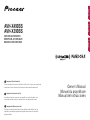 1
1
-
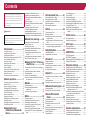 2
2
-
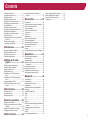 3
3
-
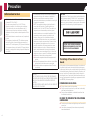 4
4
-
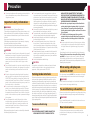 5
5
-
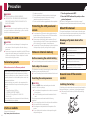 6
6
-
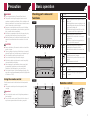 7
7
-
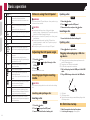 8
8
-
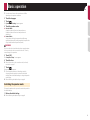 9
9
-
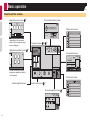 10
10
-
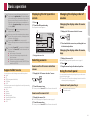 11
11
-
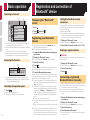 12
12
-
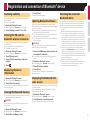 13
13
-
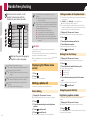 14
14
-
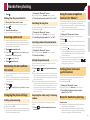 15
15
-
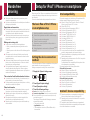 16
16
-
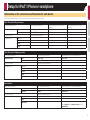 17
17
-
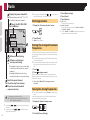 18
18
-
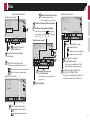 19
19
-
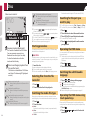 20
20
-
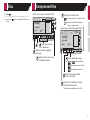 21
21
-
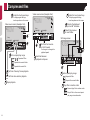 22
22
-
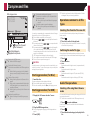 23
23
-
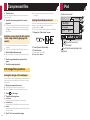 24
24
-
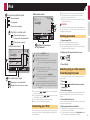 25
25
-
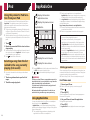 26
26
-
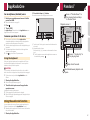 27
27
-
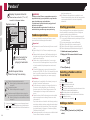 28
28
-
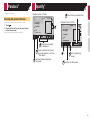 29
29
-
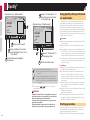 30
30
-
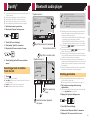 31
31
-
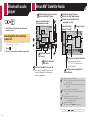 32
32
-
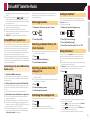 33
33
-
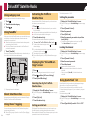 34
34
-
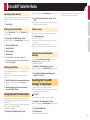 35
35
-
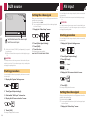 36
36
-
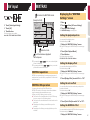 37
37
-
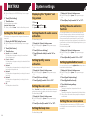 38
38
-
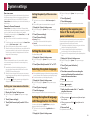 39
39
-
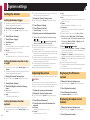 40
40
-
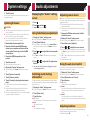 41
41
-
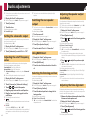 42
42
-
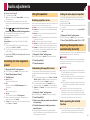 43
43
-
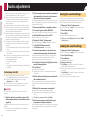 44
44
-
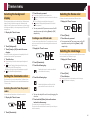 45
45
-
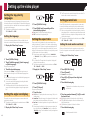 46
46
-
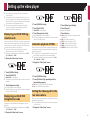 47
47
-
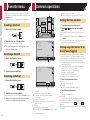 48
48
-
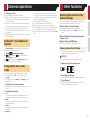 49
49
-
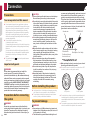 50
50
-
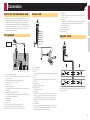 51
51
-
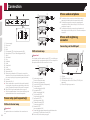 52
52
-
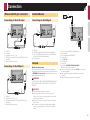 53
53
-
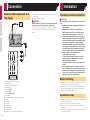 54
54
-
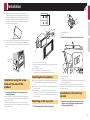 55
55
-
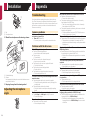 56
56
-
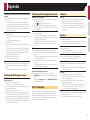 57
57
-
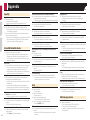 58
58
-
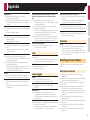 59
59
-
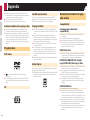 60
60
-
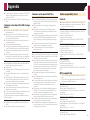 61
61
-
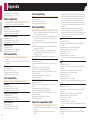 62
62
-
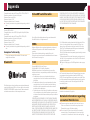 63
63
-
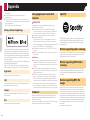 64
64
-
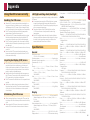 65
65
-
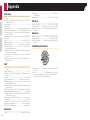 66
66
-
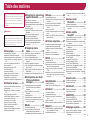 67
67
-
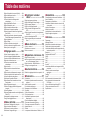 68
68
-
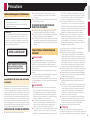 69
69
-
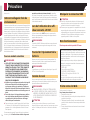 70
70
-
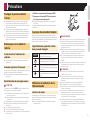 71
71
-
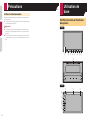 72
72
-
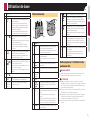 73
73
-
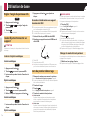 74
74
-
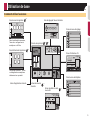 75
75
-
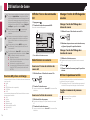 76
76
-
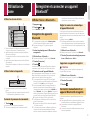 77
77
-
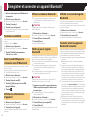 78
78
-
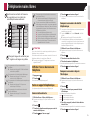 79
79
-
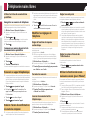 80
80
-
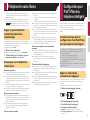 81
81
-
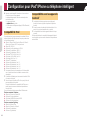 82
82
-
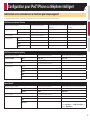 83
83
-
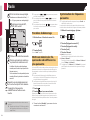 84
84
-
 85
85
-
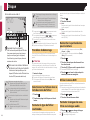 86
86
-
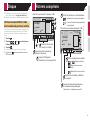 87
87
-
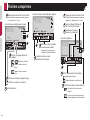 88
88
-
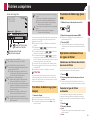 89
89
-
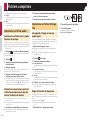 90
90
-
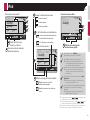 91
91
-
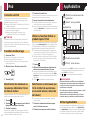 92
92
-
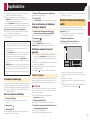 93
93
-
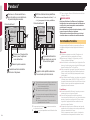 94
94
-
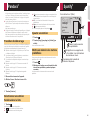 95
95
-
 96
96
-
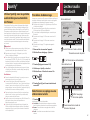 97
97
-
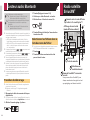 98
98
-
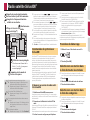 99
99
-
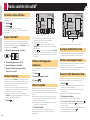 100
100
-
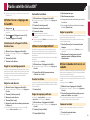 101
101
-
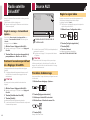 102
102
-
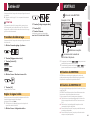 103
103
-
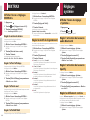 104
104
-
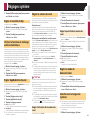 105
105
-
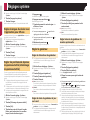 106
106
-
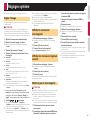 107
107
-
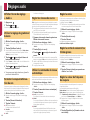 108
108
-
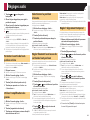 109
109
-
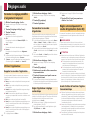 110
110
-
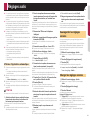 111
111
-
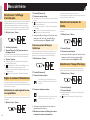 112
112
-
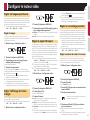 113
113
-
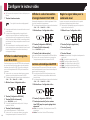 114
114
-
 115
115
-
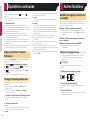 116
116
-
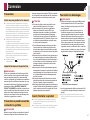 117
117
-
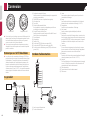 118
118
-
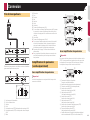 119
119
-
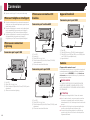 120
120
-
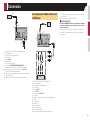 121
121
-
 122
122
-
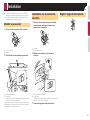 123
123
-
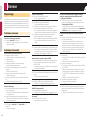 124
124
-
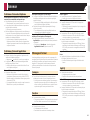 125
125
-
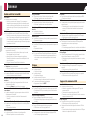 126
126
-
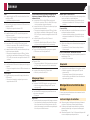 127
127
-
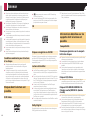 128
128
-
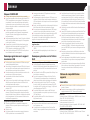 129
129
-
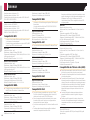 130
130
-
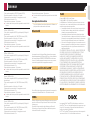 131
131
-
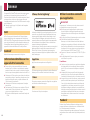 132
132
-
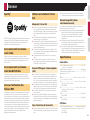 133
133
-
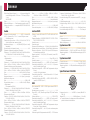 134
134
-
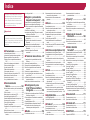 135
135
-
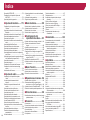 136
136
-
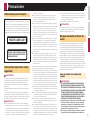 137
137
-
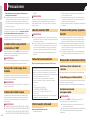 138
138
-
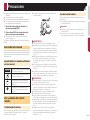 139
139
-
 140
140
-
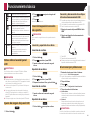 141
141
-
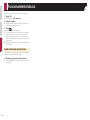 142
142
-
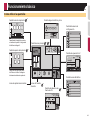 143
143
-
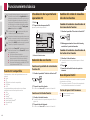 144
144
-
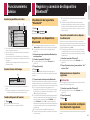 145
145
-
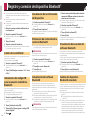 146
146
-
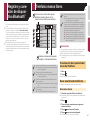 147
147
-
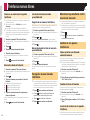 148
148
-
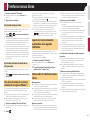 149
149
-
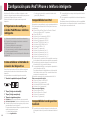 150
150
-
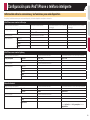 151
151
-
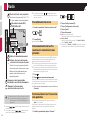 152
152
-
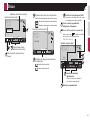 153
153
-
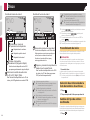 154
154
-
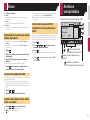 155
155
-
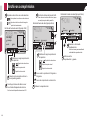 156
156
-
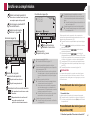 157
157
-
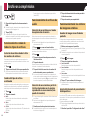 158
158
-
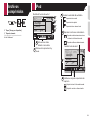 159
159
-
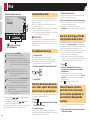 160
160
-
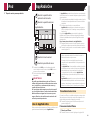 161
161
-
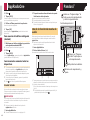 162
162
-
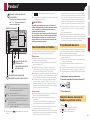 163
163
-
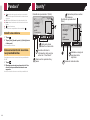 164
164
-
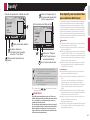 165
165
-
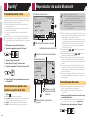 166
166
-
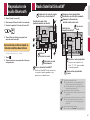 167
167
-
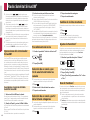 168
168
-
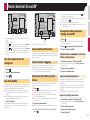 169
169
-
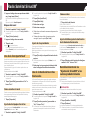 170
170
-
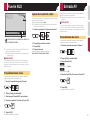 171
171
-
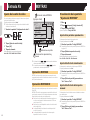 172
172
-
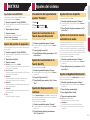 173
173
-
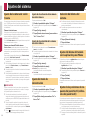 174
174
-
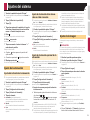 175
175
-
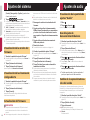 176
176
-
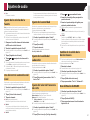 177
177
-
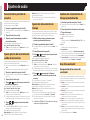 178
178
-
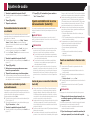 179
179
-
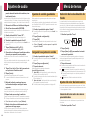 180
180
-
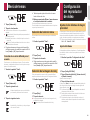 181
181
-
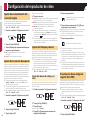 182
182
-
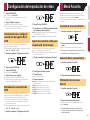 183
183
-
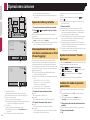 184
184
-
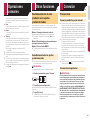 185
185
-
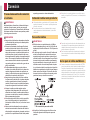 186
186
-
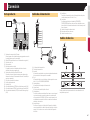 187
187
-
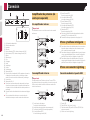 188
188
-
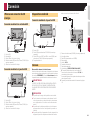 189
189
-
 190
190
-
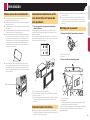 191
191
-
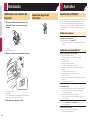 192
192
-
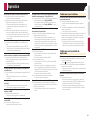 193
193
-
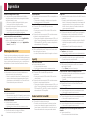 194
194
-
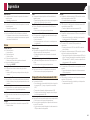 195
195
-
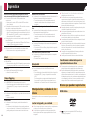 196
196
-
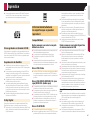 197
197
-
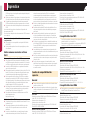 198
198
-
 199
199
-
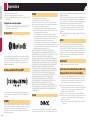 200
200
-
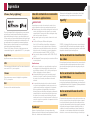 201
201
-
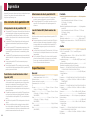 202
202
-
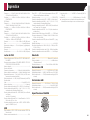 203
203
-
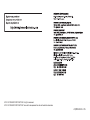 204
204
Pioneer AVH-X390BS Manual de usuario
- Categoría
- Receptores de medios de coche
- Tipo
- Manual de usuario
en otros idiomas
- français: Pioneer AVH-X390BS Manuel utilisateur
- English: Pioneer AVH-X390BS User manual
Artículos relacionados
-
Pioneer AVHX4800BS Manual de usuario
-
Pioneer AVH-170DVD Manual de usuario
-
Pioneer AVH-X7500BT Manual de usuario
-
Pioneer AVH-X5800DAB Manual de usuario
-
Pioneer DMH-Z5150BT Manual de usuario
-
Pioneer AVH-X5500BHS Manual de usuario
-
Pioneer AVH-3500NEX Guía de inicio rápido
-
Pioneer RDS Receiver MVH-AV251BT Manual de usuario
-
Pioneer MVH-210EX ALPHA Guía del usuario
-
Pioneer FH-X830BHS El manual del propietario